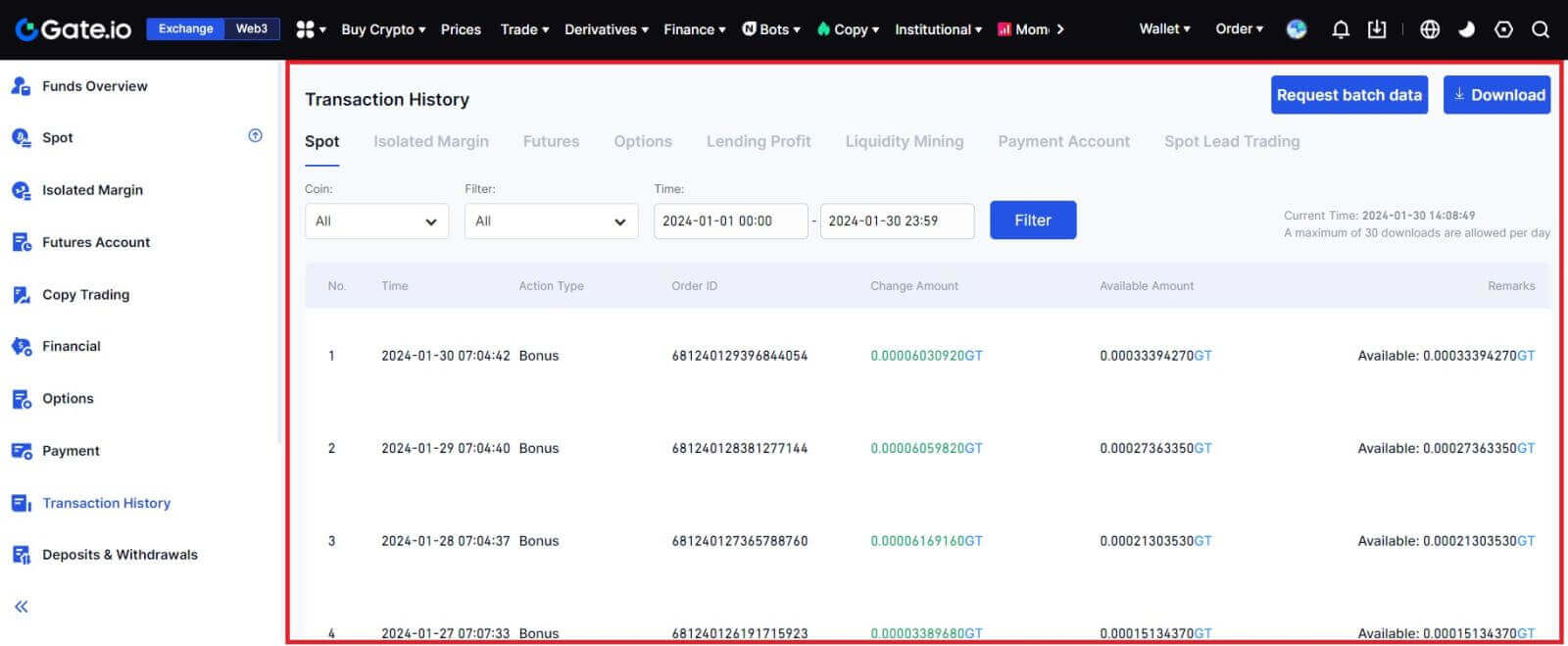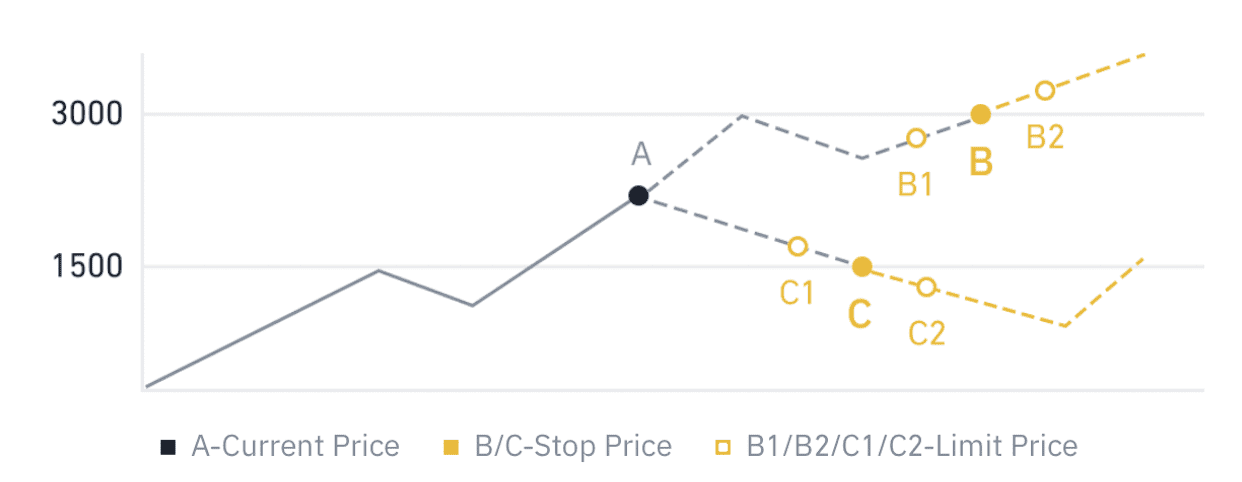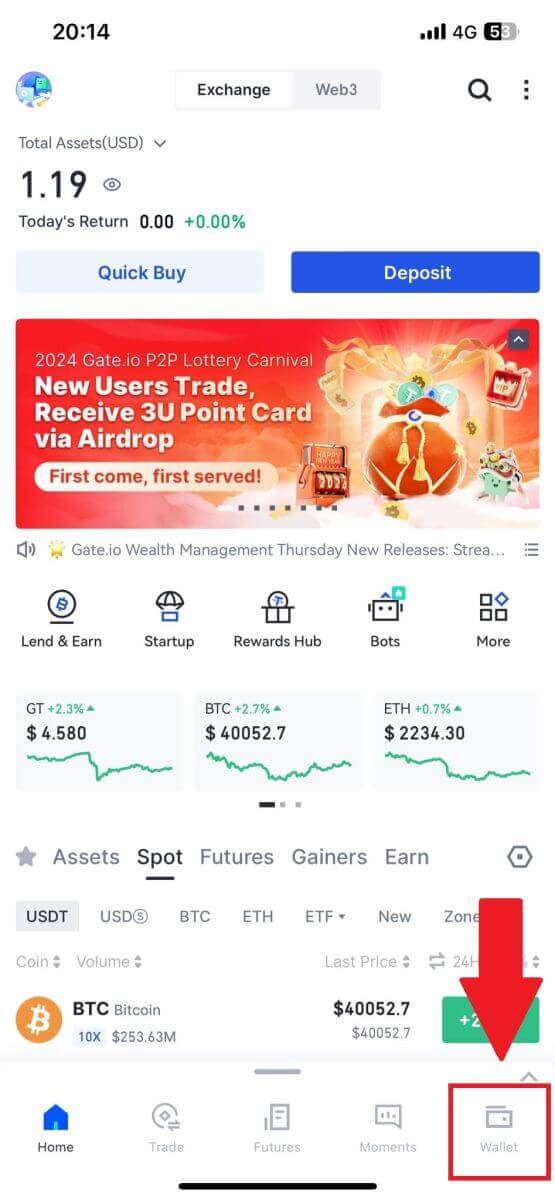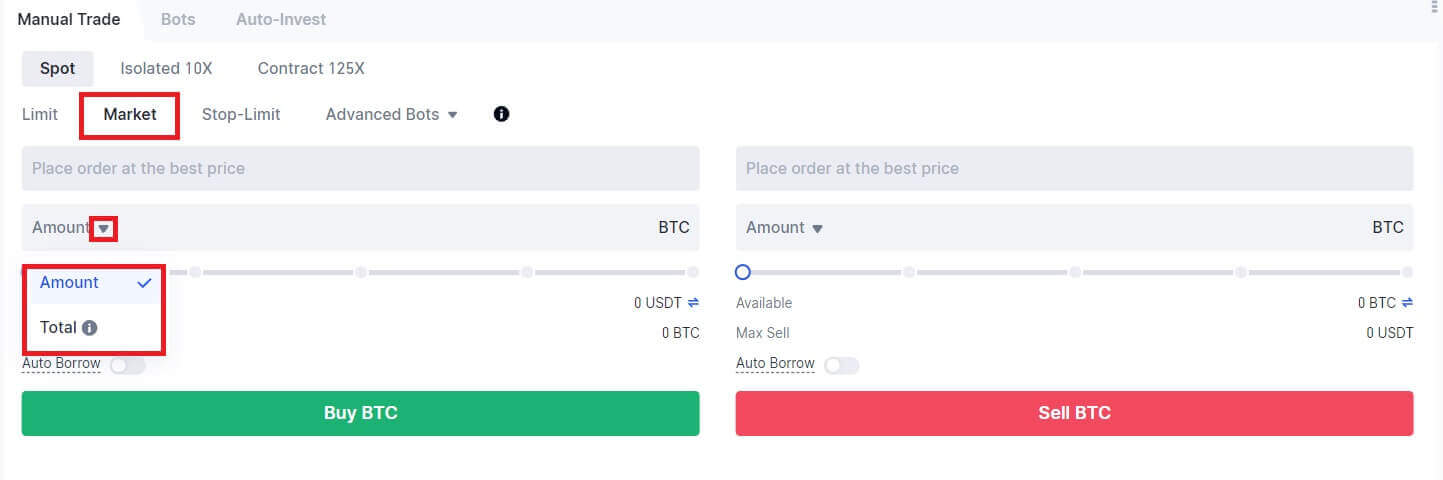Hur man handlar på Gate.io för nybörjare

Hur man registrerar konto på Gate.io
Hur man registrerar konto på Gate.io med e-post eller telefonnummer
1. Gå till Gate.io -webbplatsen och klicka på [Sign Up] .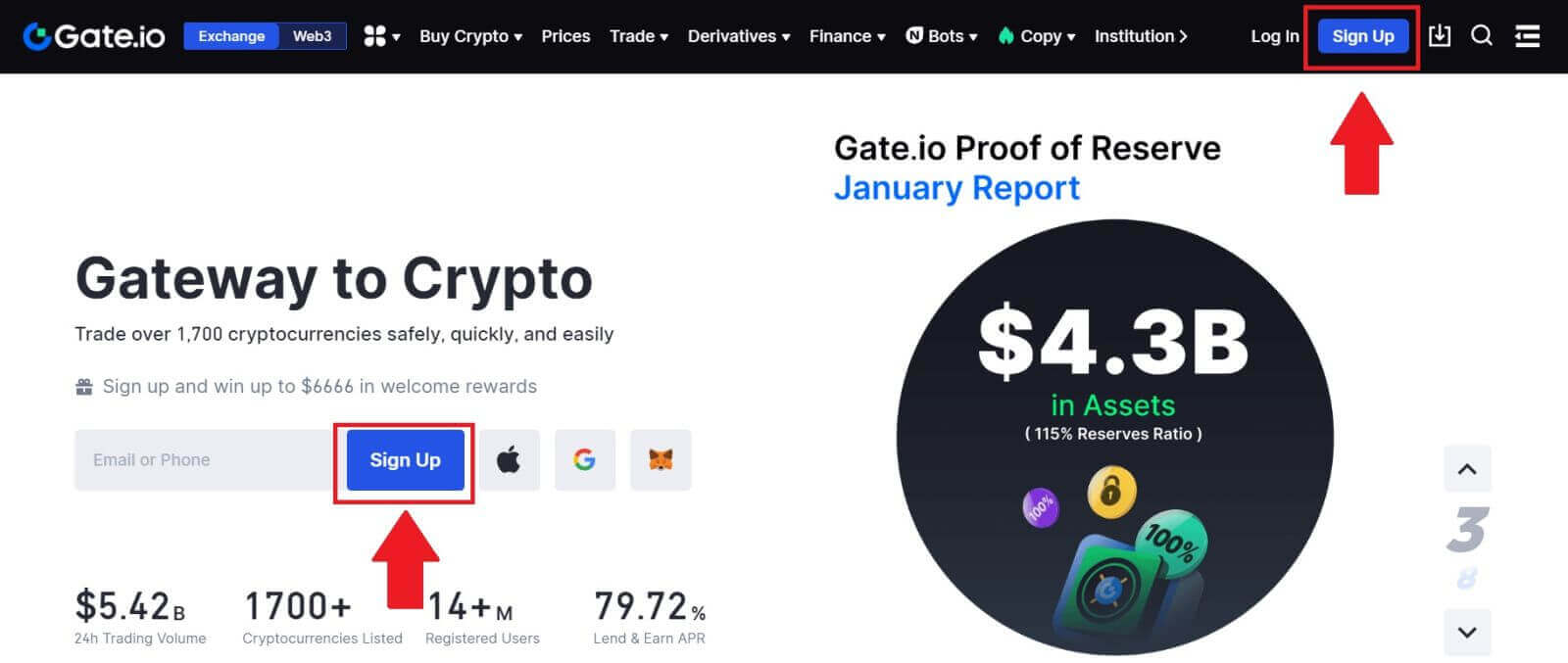
2. Välj [E-post] eller [Telefonnummer] och ange din e-postadress eller ditt telefonnummer. Skapa sedan ett säkert lösenord för ditt konto.
Välj ditt [Land/Region of Residence] , kryssa i rutan och klicka på [Sign Up].
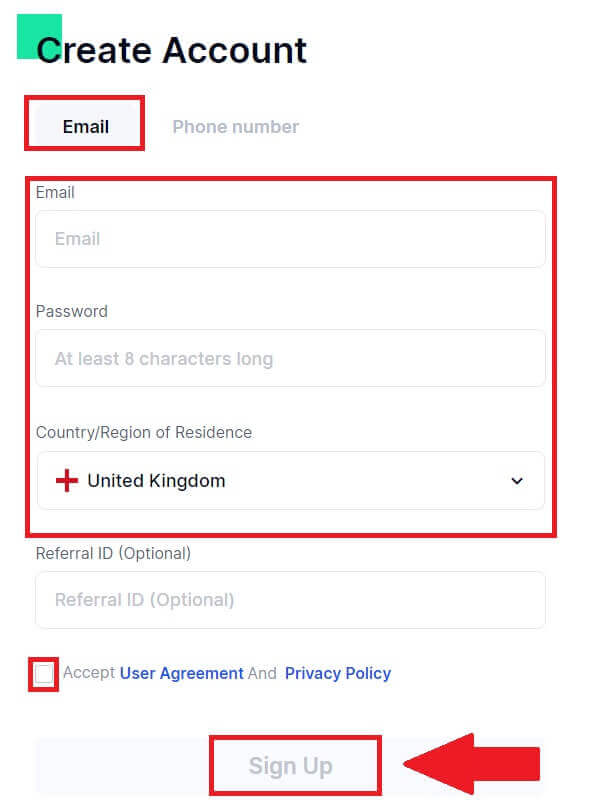
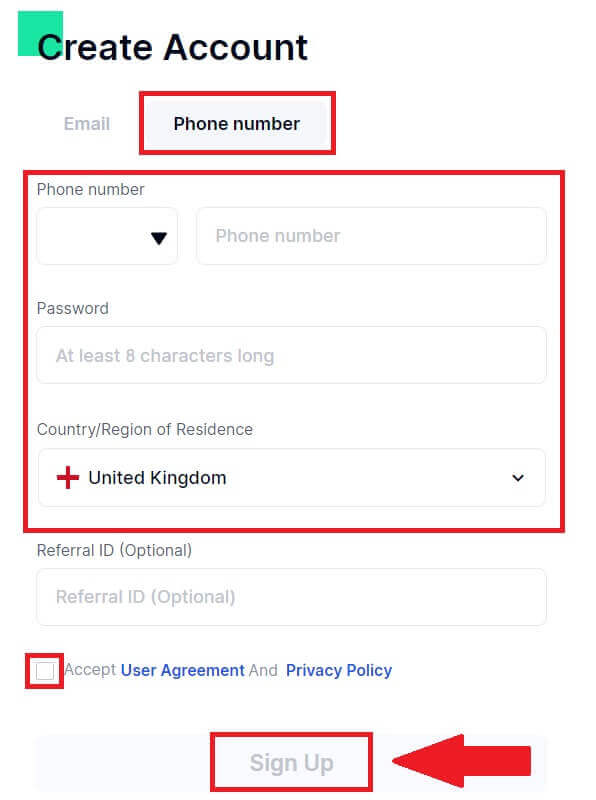
3. Ett verifieringsfönster dyker upp och fyll i verifieringskoden. Du kommer att få en 6-siffrig verifieringskod i din e-post eller telefon. Klicka sedan på knappen [Bekräfta] .
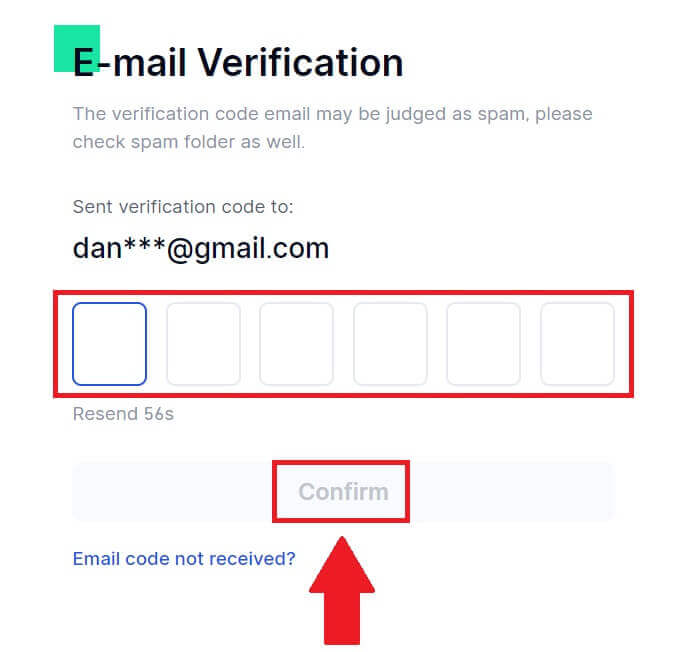
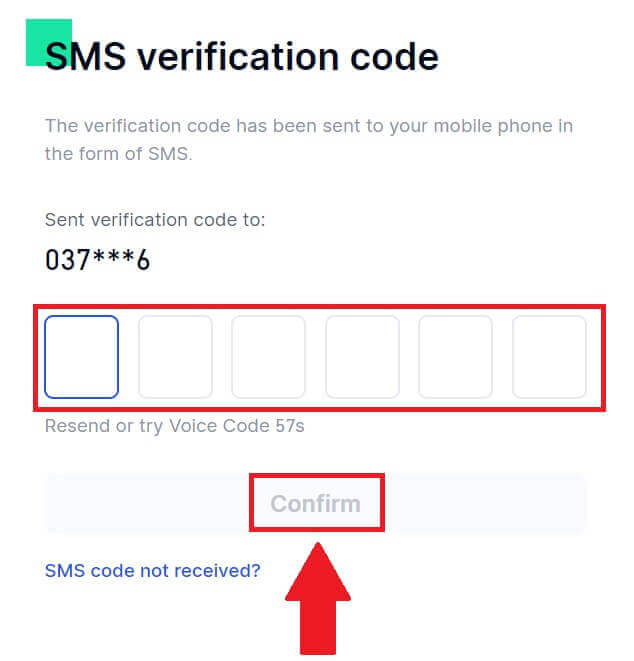
4. Grattis! Du har skapat ett Gate.io-konto via e-post eller telefonnummer.
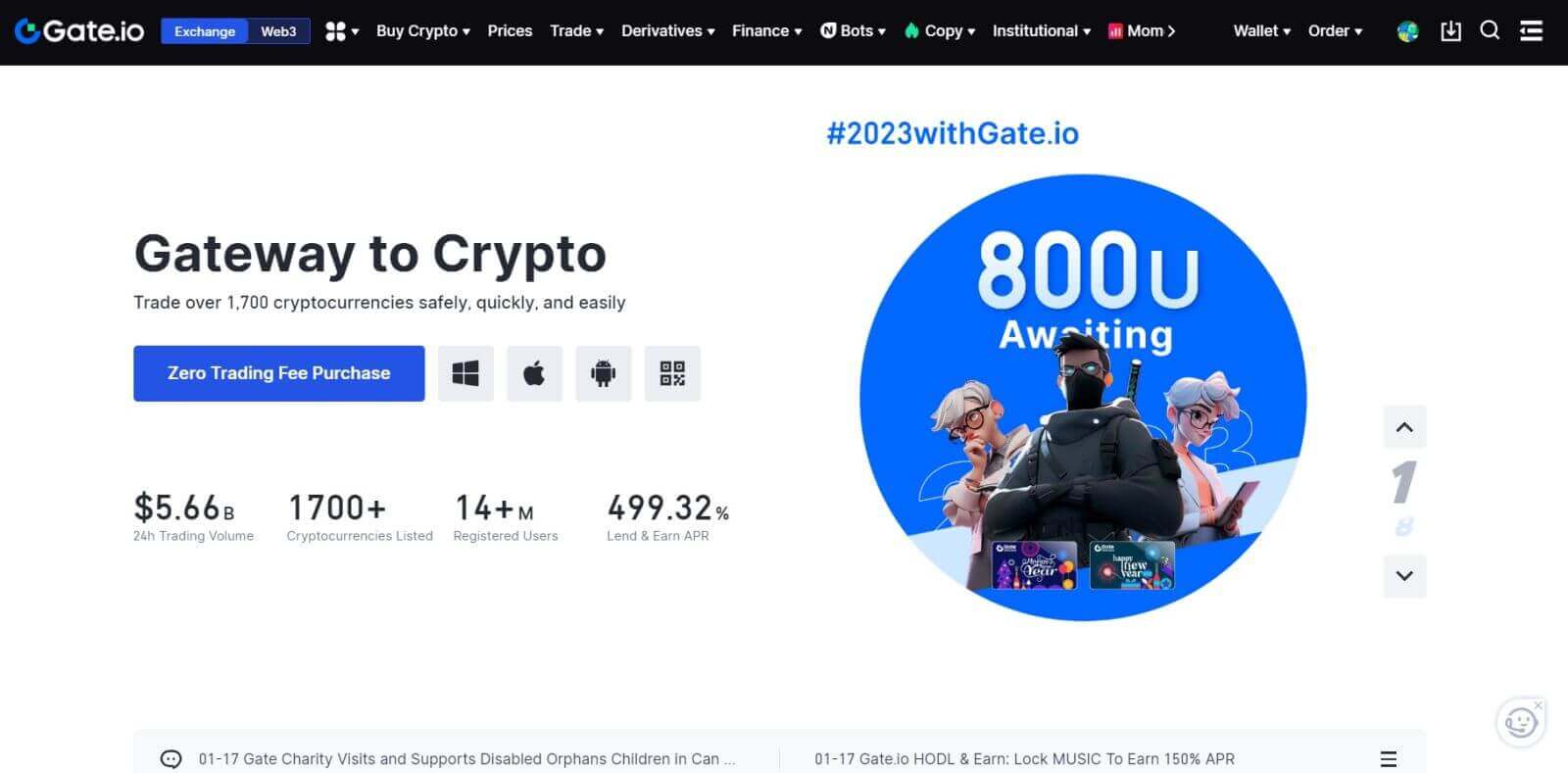
Hur man registrerar ett konto på Gate.io med ett Google-konto
1. Gå till Gate.io-webbplatsen och klicka på [Sign Up] .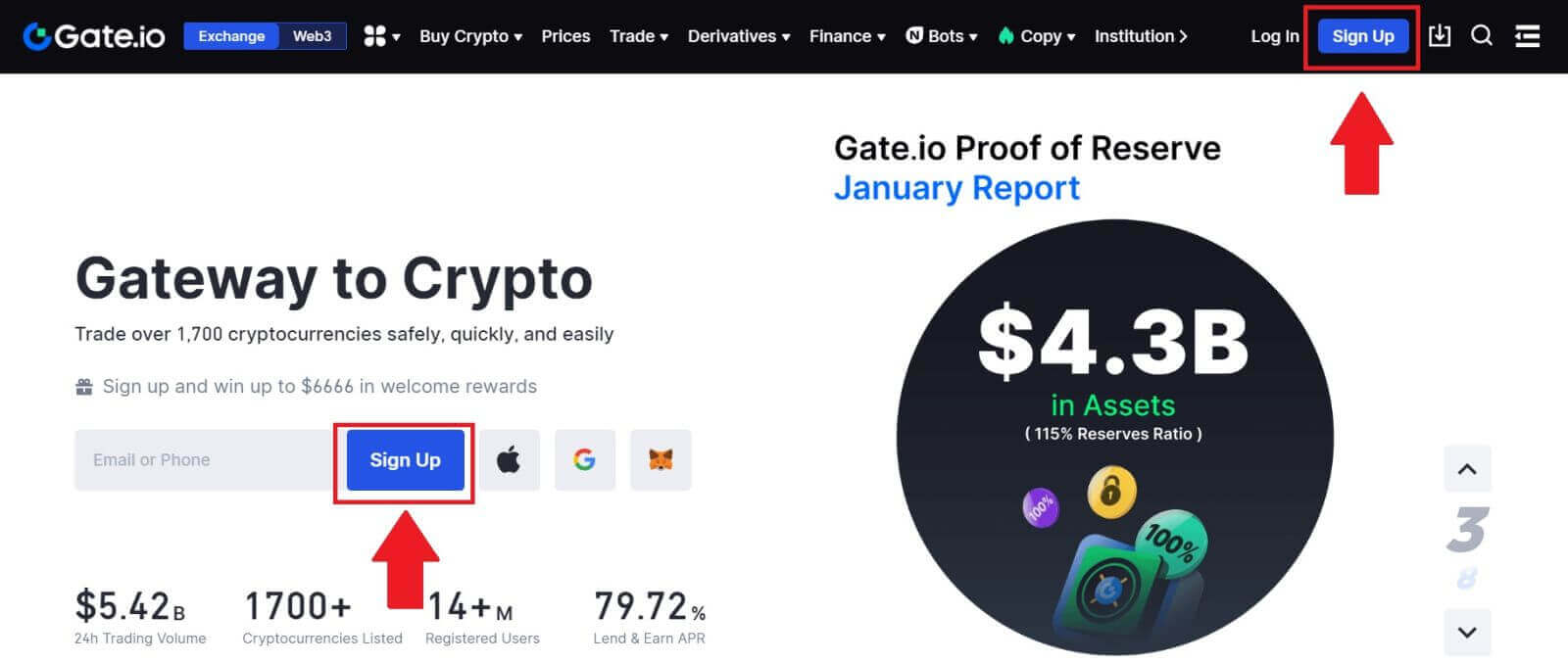
2. Rulla ner till botten av registreringssidan och klicka på knappen [Google] .
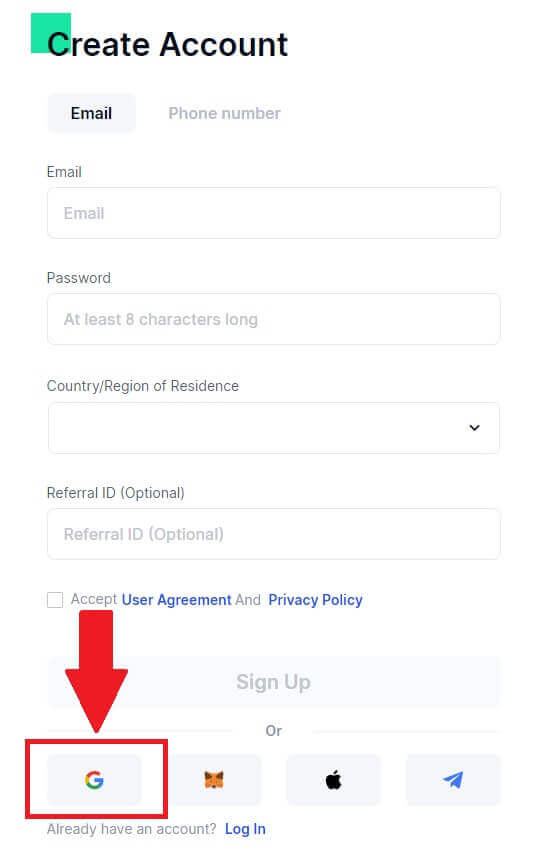
3. Ett inloggningsfönster öppnas där du måste ange din e-postadress eller telefon och klicka på [Nästa].
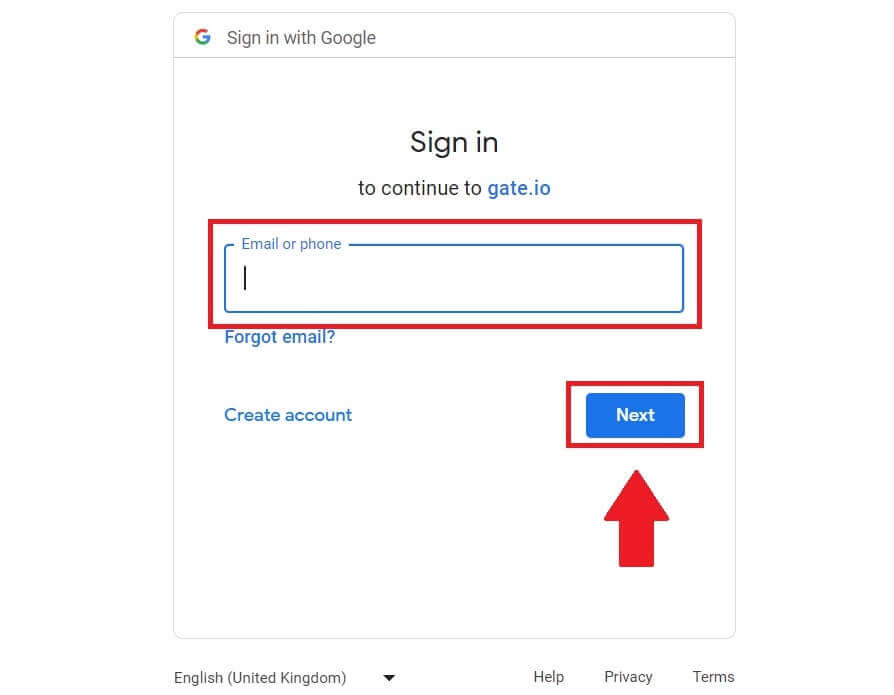
4. Ange sedan lösenordet för ditt Google-konto och klicka på [Nästa].
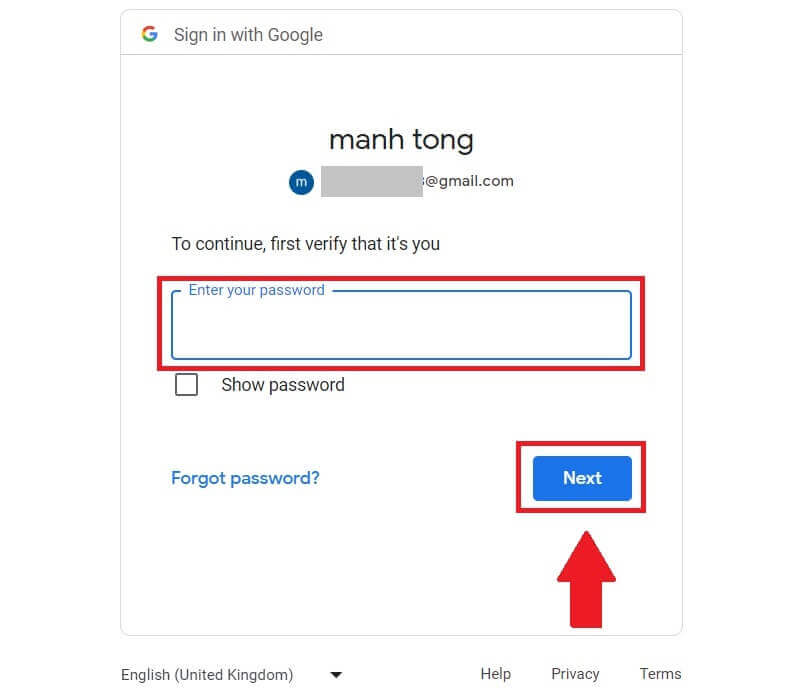
5. Klicka på [Fortsätt] för att bekräfta att du loggar in med ditt Google-konto.
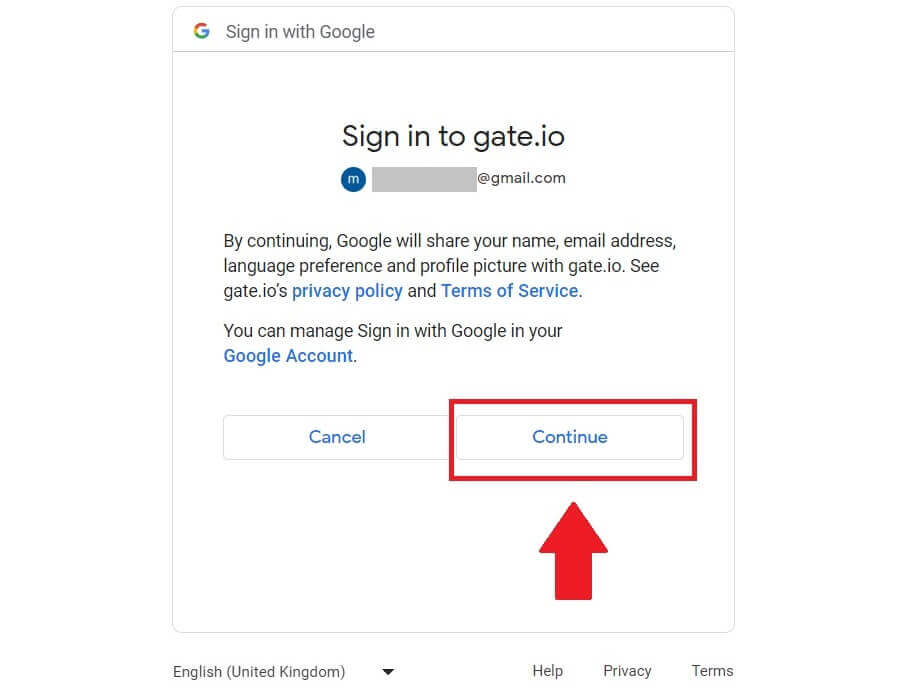
6. Fyll i dina uppgifter för att skapa ett nytt konto. Markera rutan och klicka sedan på [Sign Up].
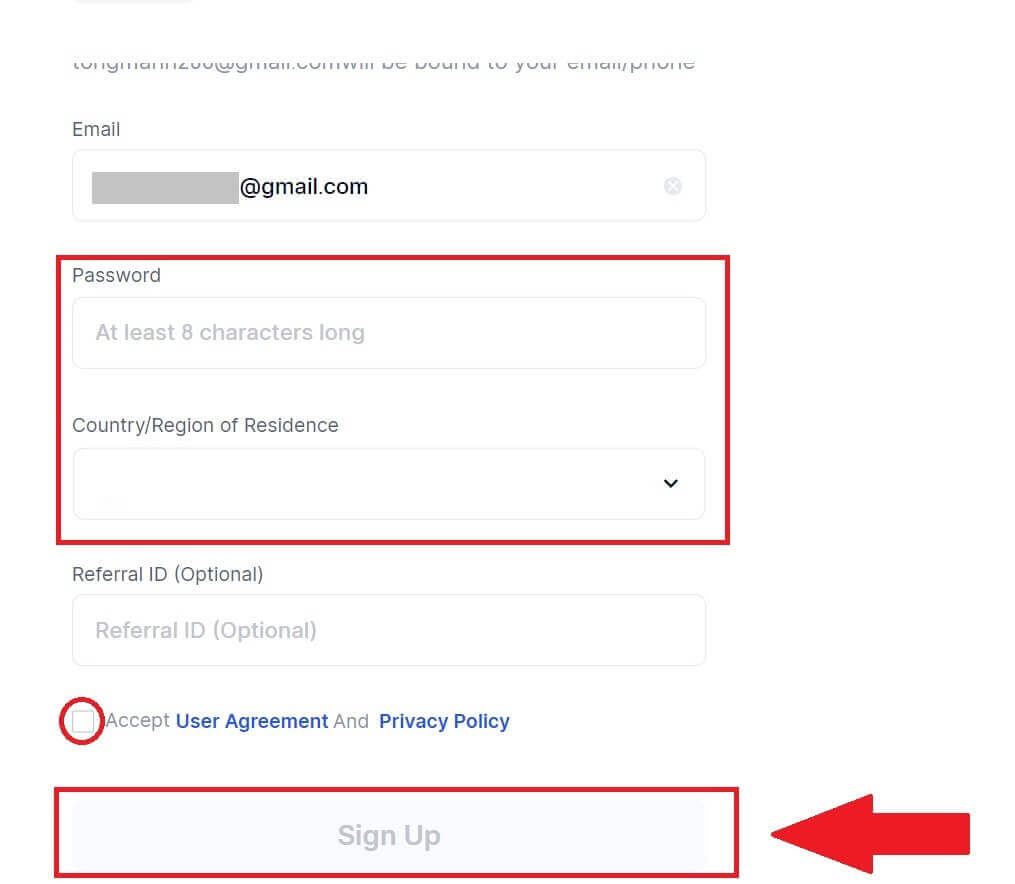
7. Slutför verifieringsprocessen. Du kommer att få en 6-siffrig verifieringskod i din e-post. Ange koden och klicka på [Bekräfta].
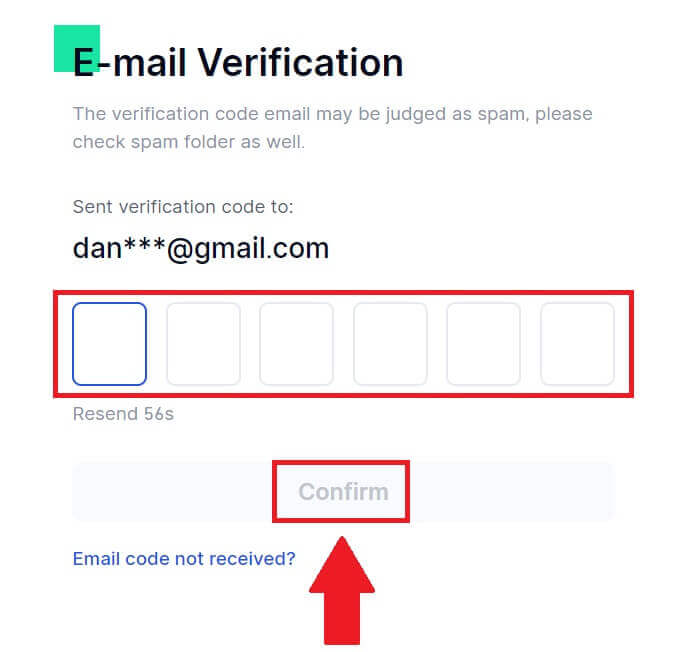
8. Grattis! Du har framgångsrikt skapat ett Gate.io-konto via Goggle.
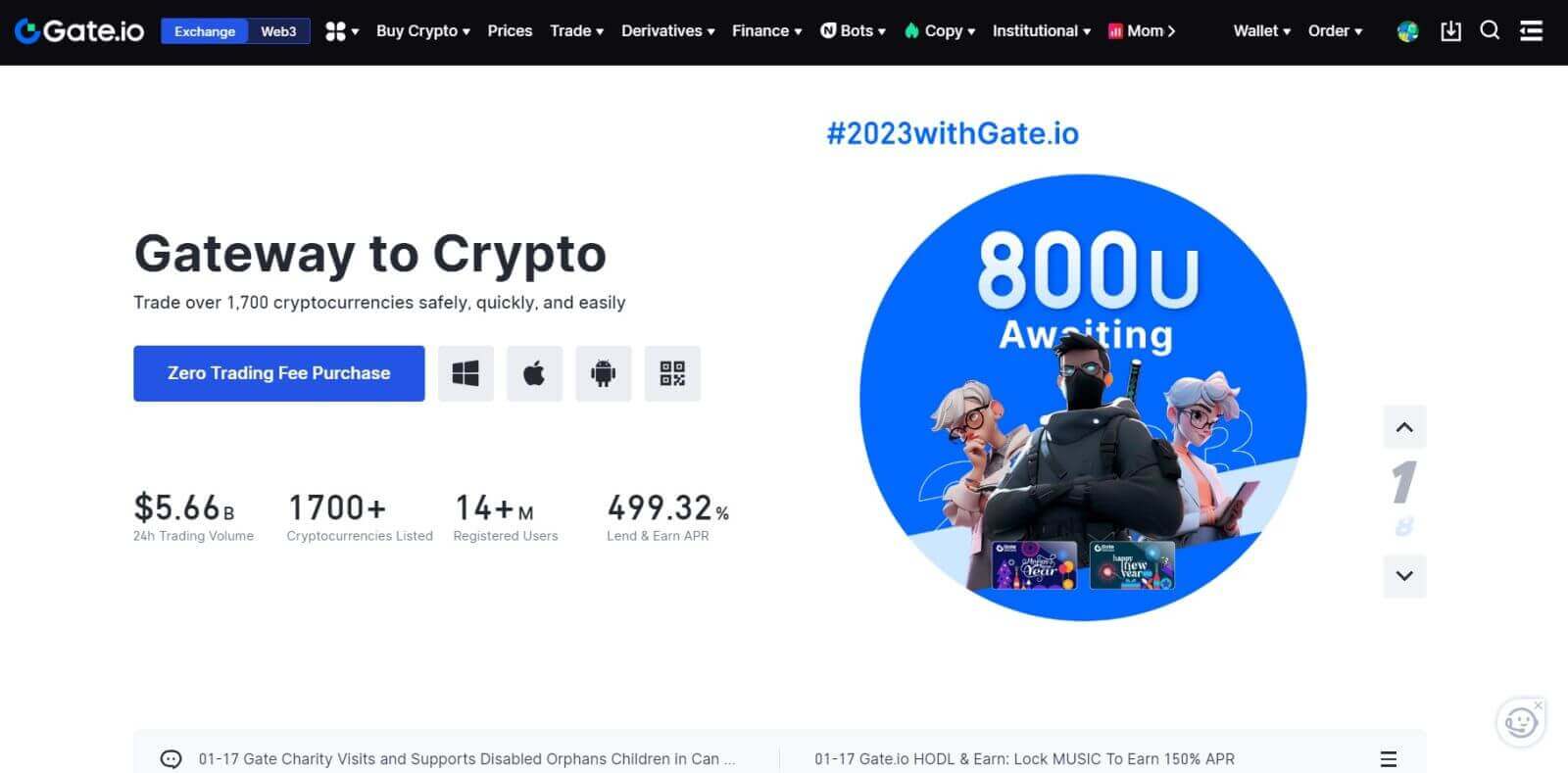
Hur man registrerar konto på Gate.io med MetaMask
Innan du registrerar ett konto på Gate.io via MetaMask måste du ha MetaMask-tillägget installerat i din webbläsare.1. Gå till Gate.io-webbplatsen och klicka på [Sign Up] . 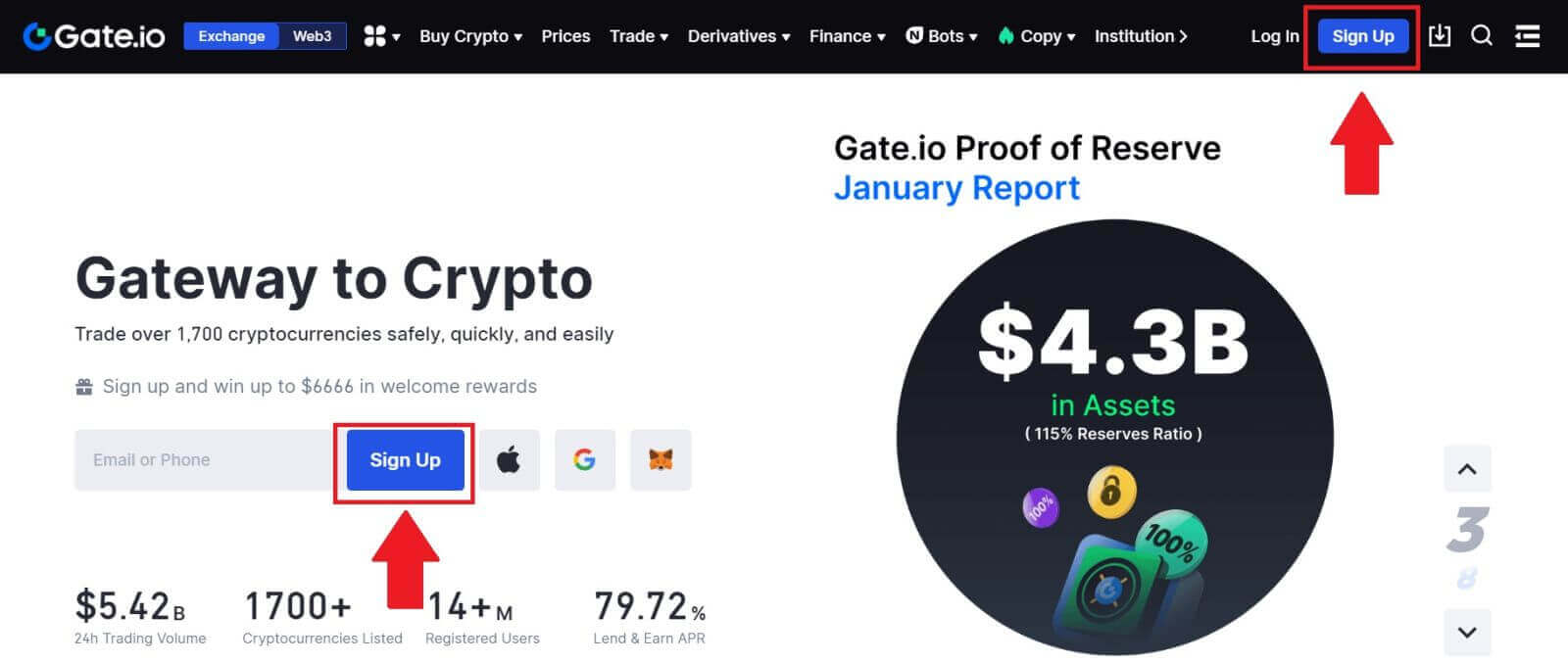
2. Scrolla ner till botten av registreringssidan och klicka på knappen [MetaMask] . 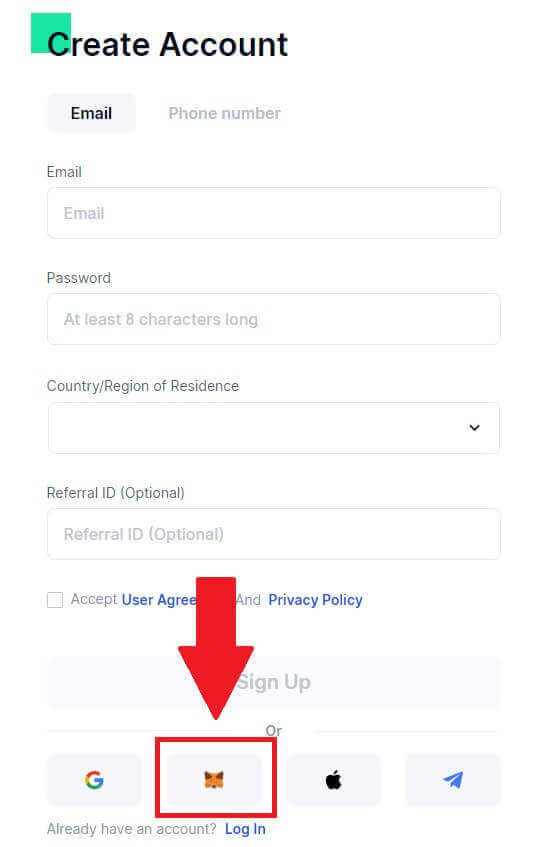 3. Ett inloggningsfönster öppnas där du måste ansluta till MetaMask, välja ditt konto du vill ansluta och klicka på [ Nästa].
3. Ett inloggningsfönster öppnas där du måste ansluta till MetaMask, välja ditt konto du vill ansluta och klicka på [ Nästa]. 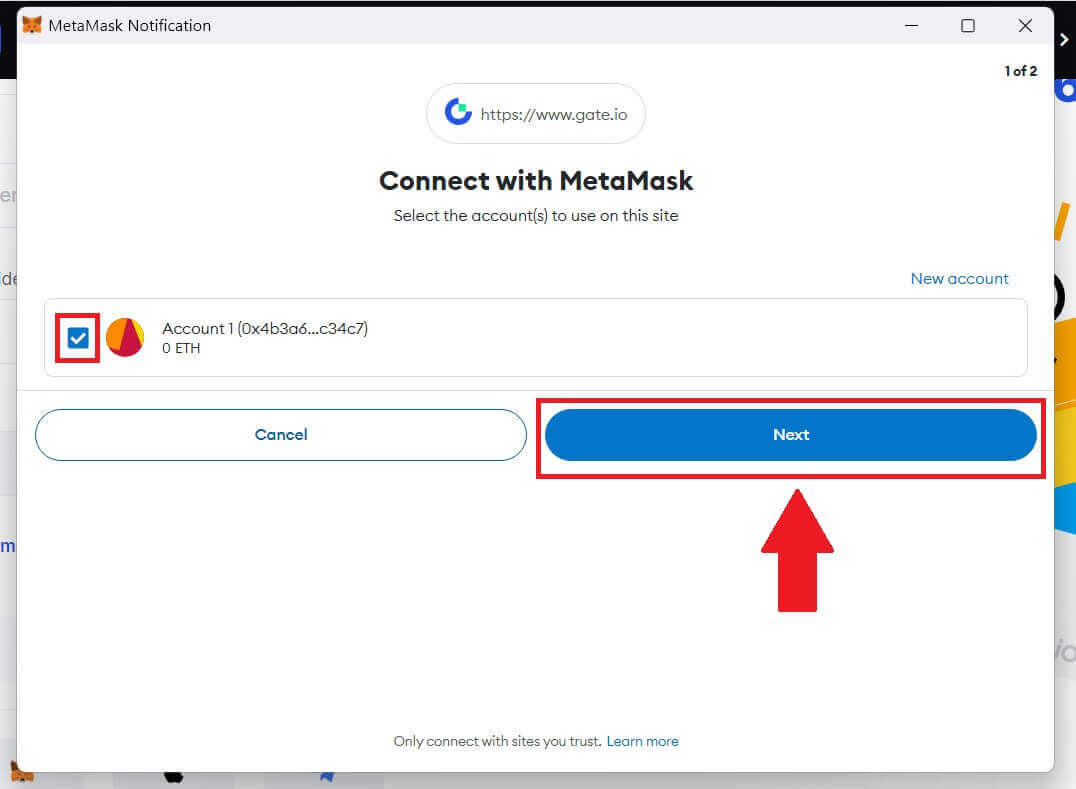
4. Klicka på [Anslut] för att ansluta till ditt valda konto.
5. Klicka på [Create New Gate Account] för att registrera dig med MetaMask-uppgifter.
6. Välj [E-post] eller [Telefonnummer] och ange din e-postadress eller ditt telefonnummer. Skapa sedan ett säkert lösenord för ditt konto.
Välj ditt [Land/Region of Residence] , kryssa i rutan och klicka på [Sign Up].
7. Ett verifieringsfönster dyker upp och fyll i verifieringskoden. Du kommer att få en 6-siffrig verifieringskod i din e-post eller telefon. Klicka sedan på knappen [Bekräfta] .
8. En MetaMask [Signatur request] dyker upp, klicka på [Sign] för att fortsätta.
9. Grattis! Du har framgångsrikt skapat ett Gate.io-konto via MetaMask.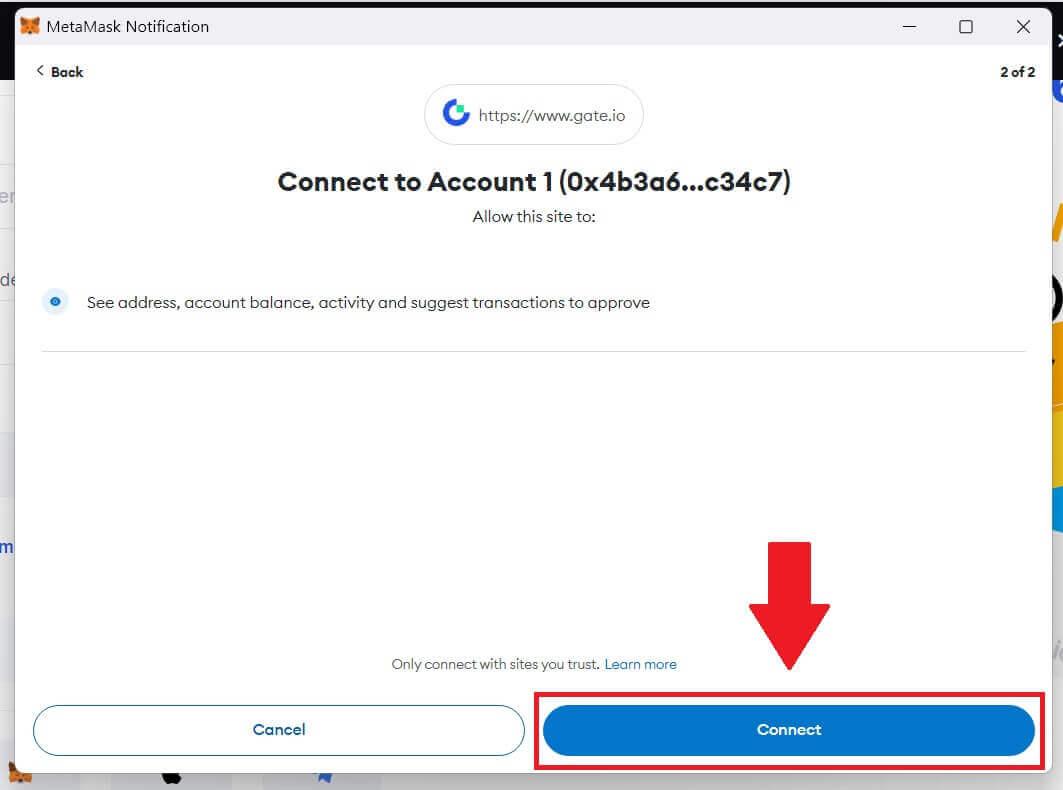
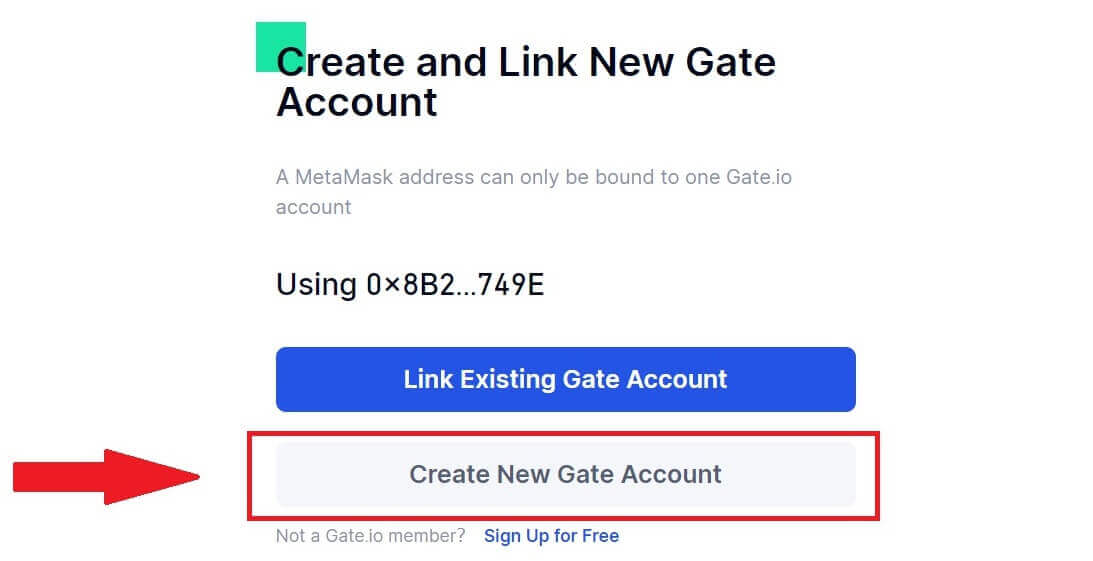
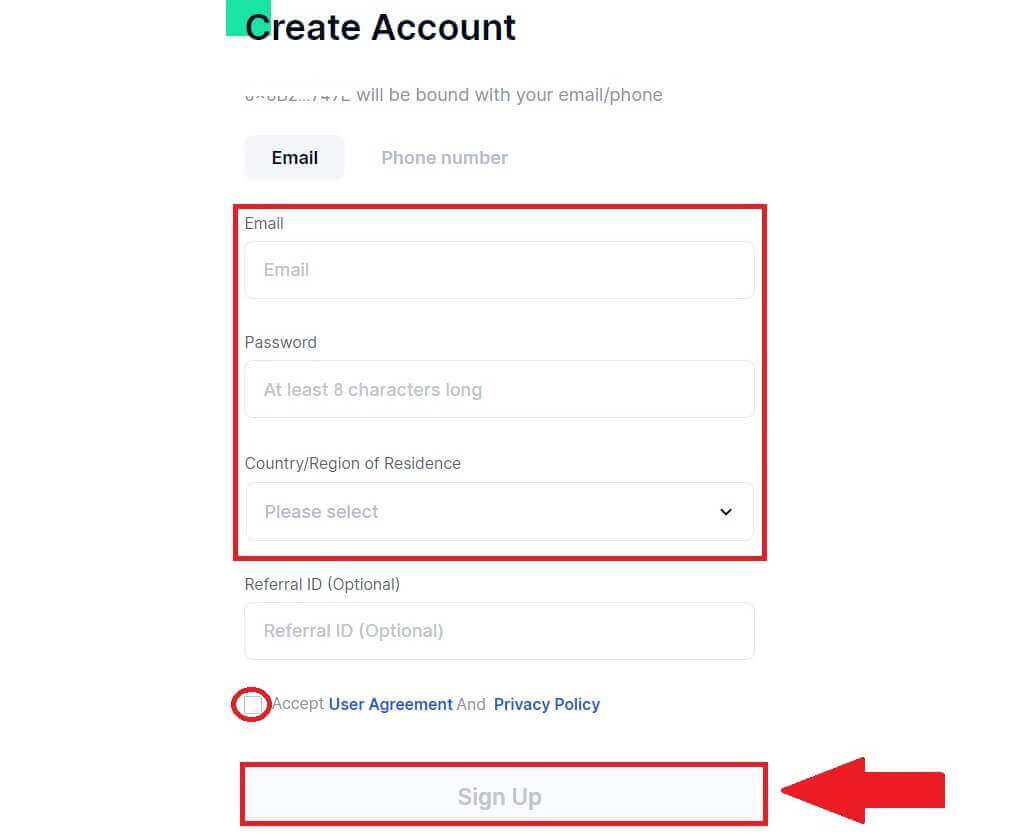
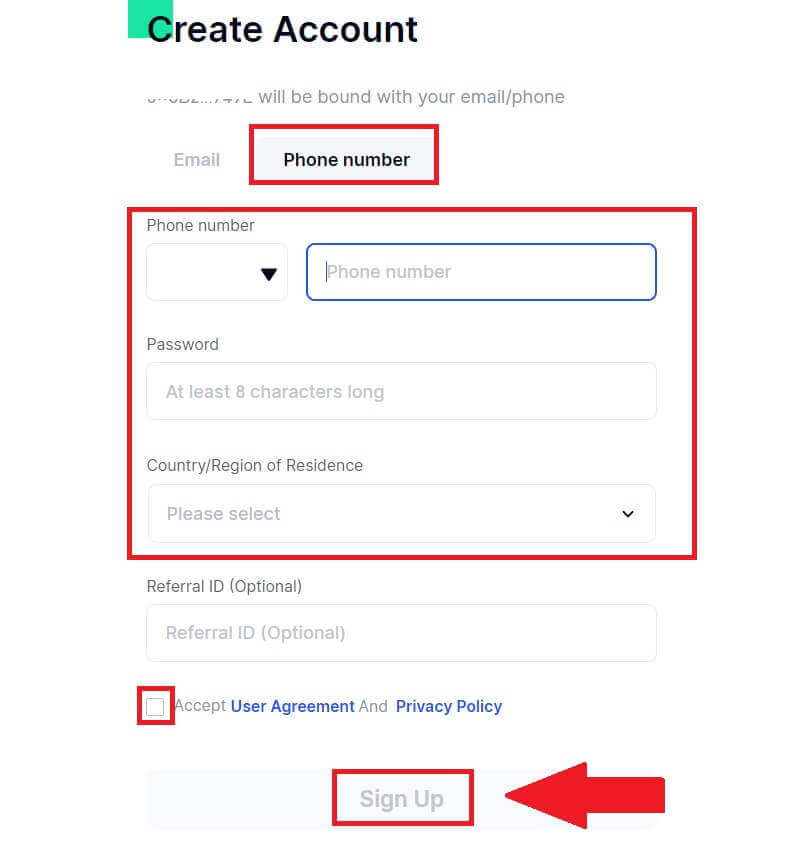
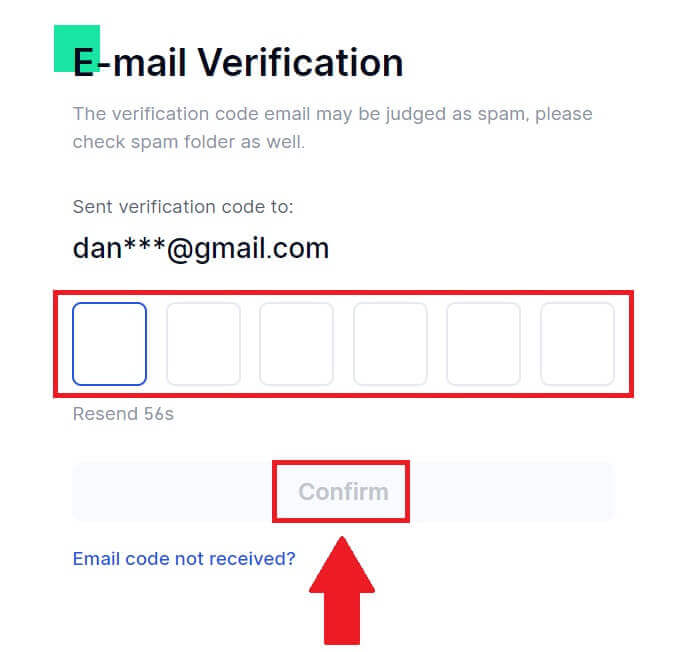
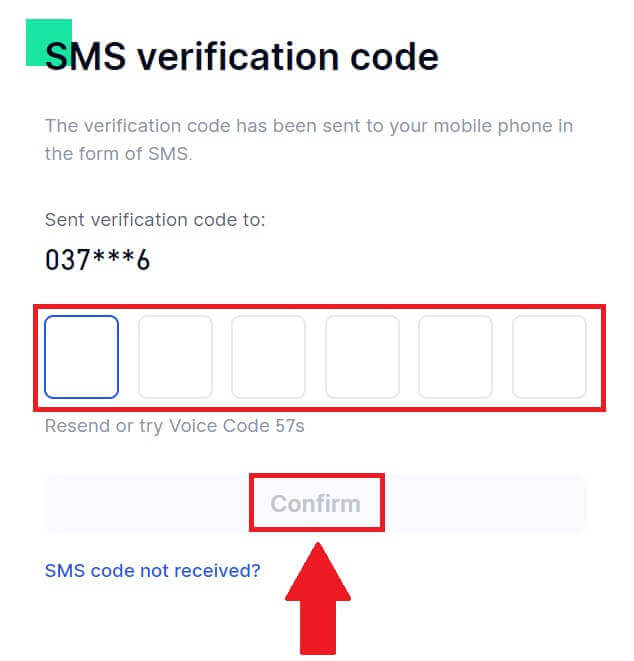
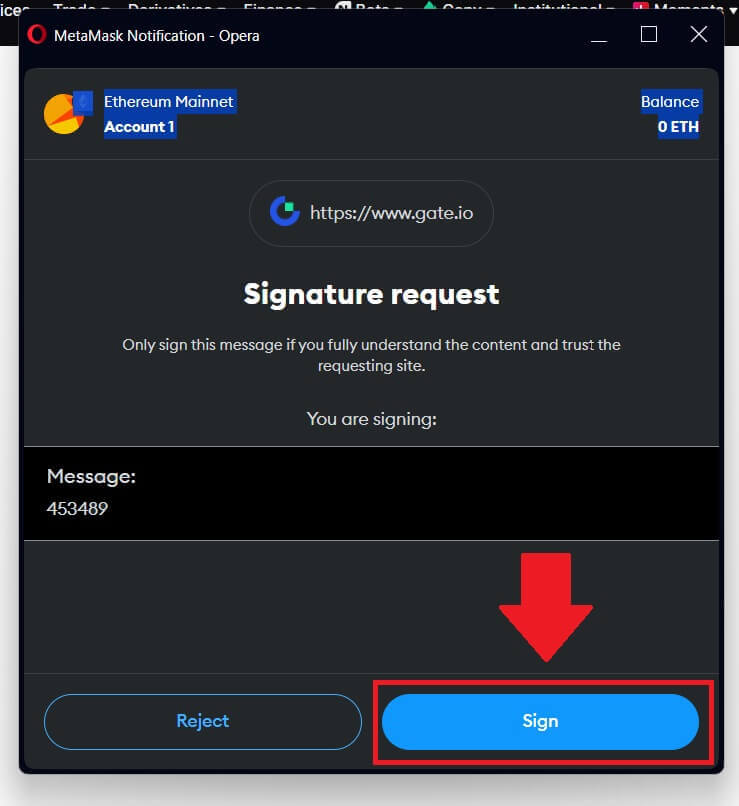
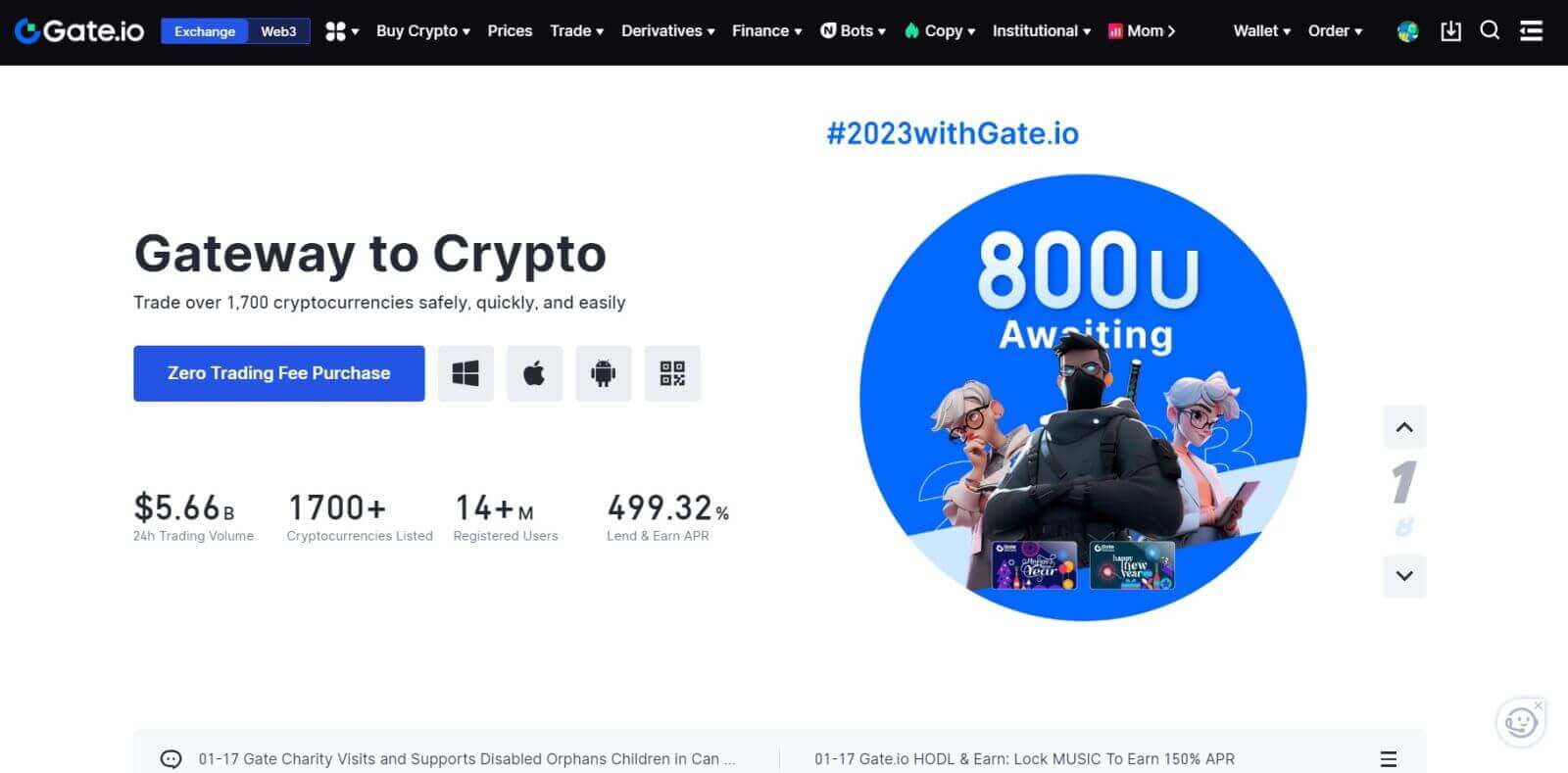
Hur man registrerar konto på Gate.io med Telegram
1. Gå till Gate.io-webbplatsen och klicka på [Sign Up] . 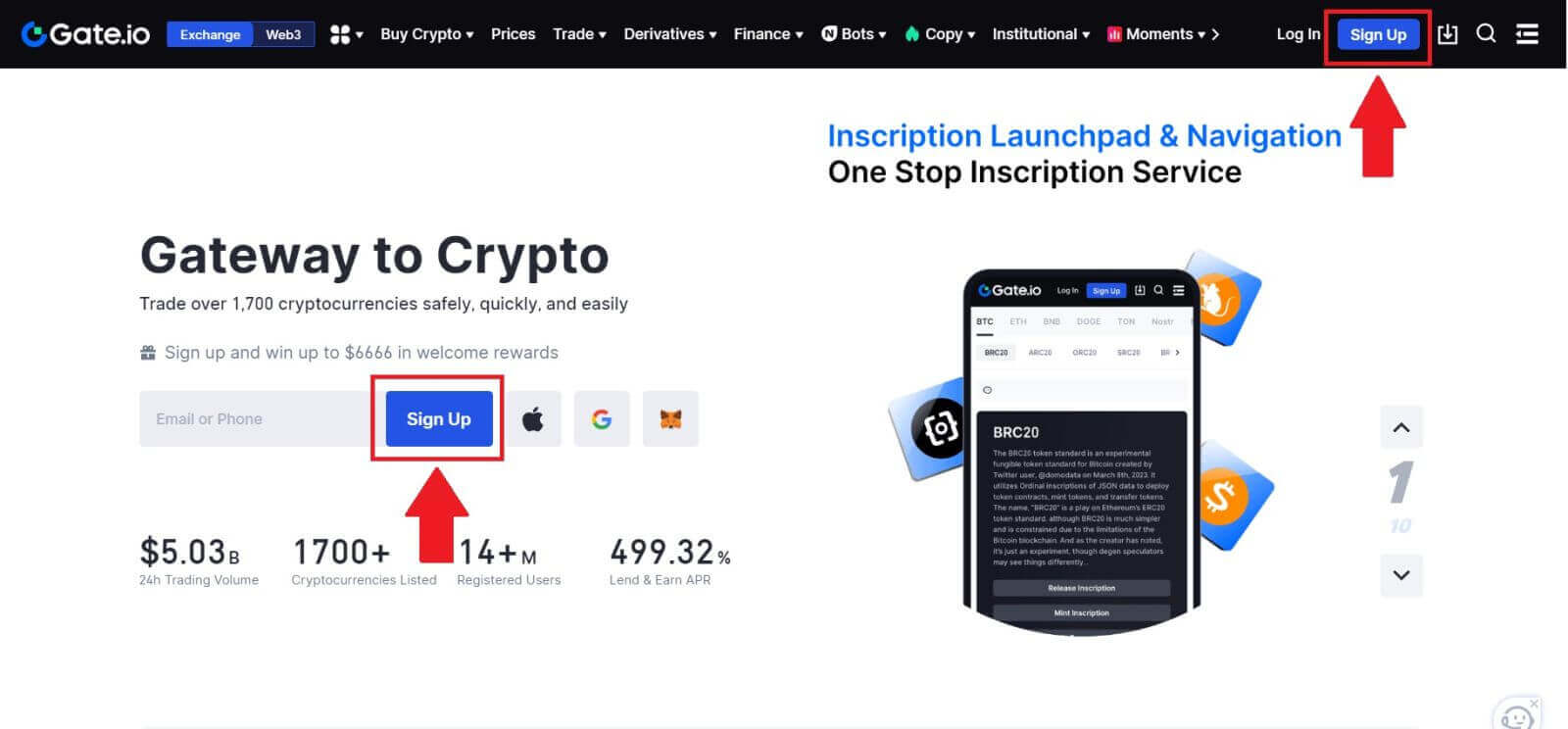
2. Scrolla ner till botten av registreringssidan och klicka på knappen [Telegram] . 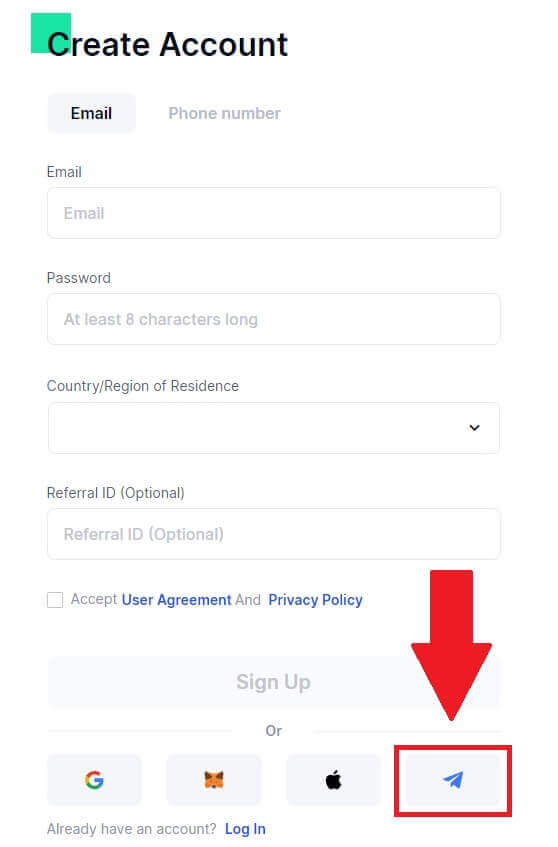
3. Ett popup-fönster visas, ange ditt telefonnummer för att registrera dig på Gate.io och klicka på [ NÄSTA]. 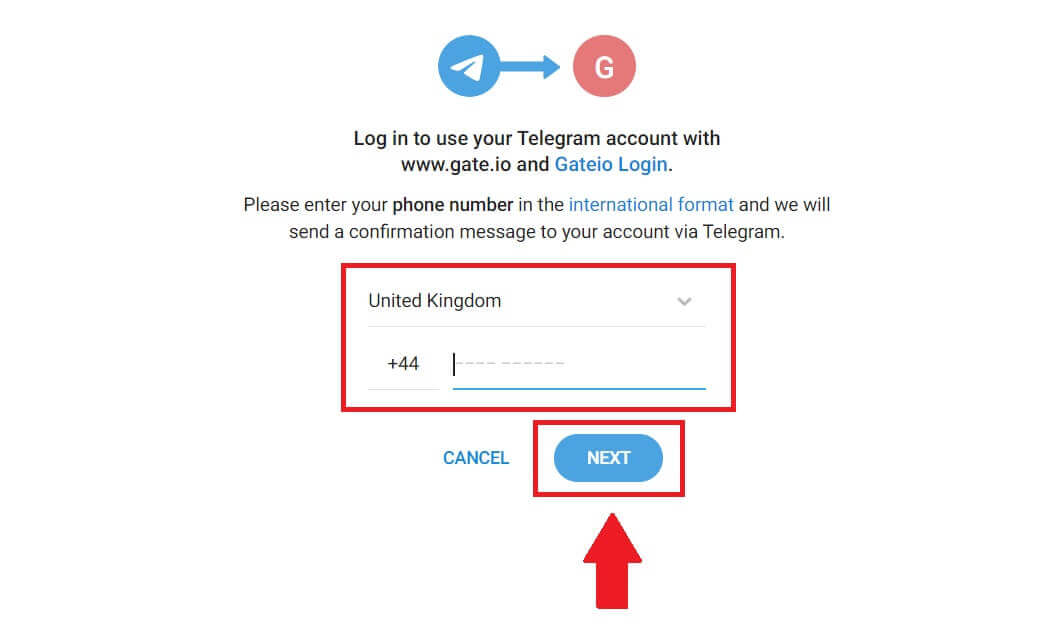
4. Du kommer att få förfrågan i Telegram-appen. Bekräfta begäran. 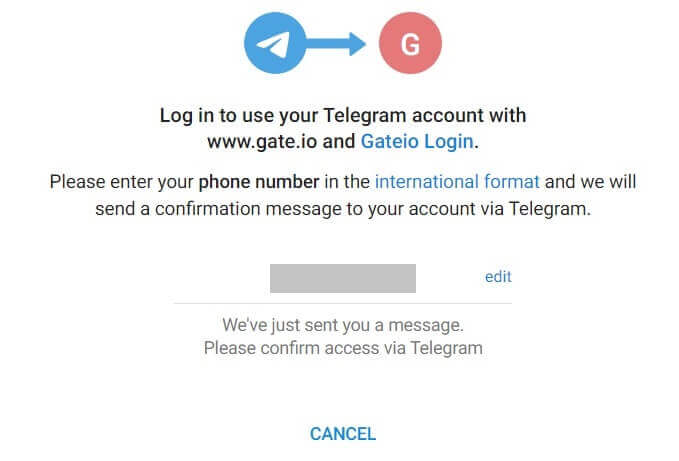
5. Klicka på [ACCEPTERA] för att fortsätta att registrera dig för Gate.io med hjälp av Telegram-uppgifter. 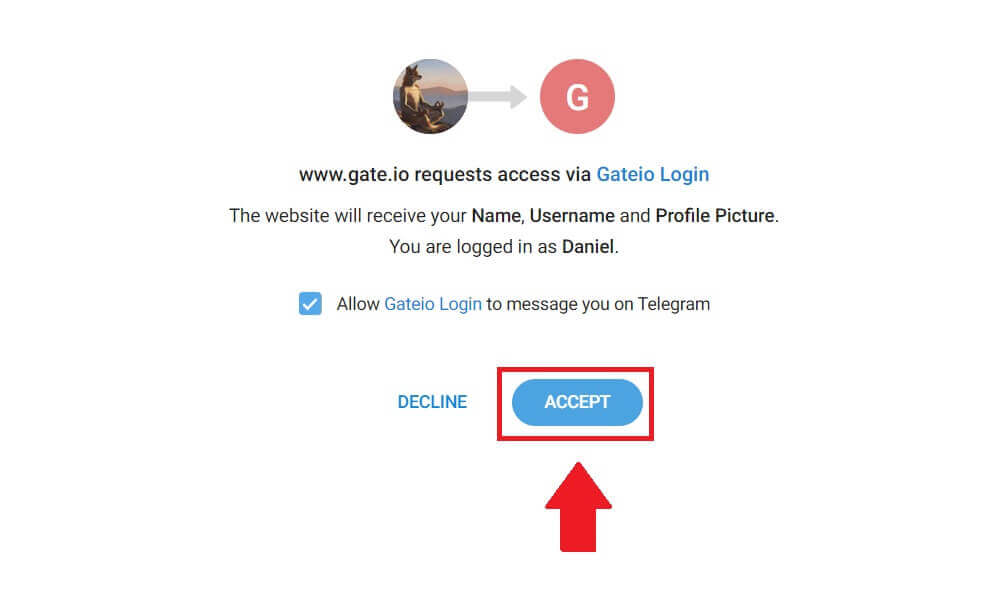 6. Välj [E-post] eller [Telefonnummer] och ange din e-postadress eller ditt telefonnummer. Skapa sedan ett säkert lösenord för ditt konto.
6. Välj [E-post] eller [Telefonnummer] och ange din e-postadress eller ditt telefonnummer. Skapa sedan ett säkert lösenord för ditt konto.
Välj ditt [Land/Region of Residence] , kryssa i rutan och klicka på [Sign Up]. 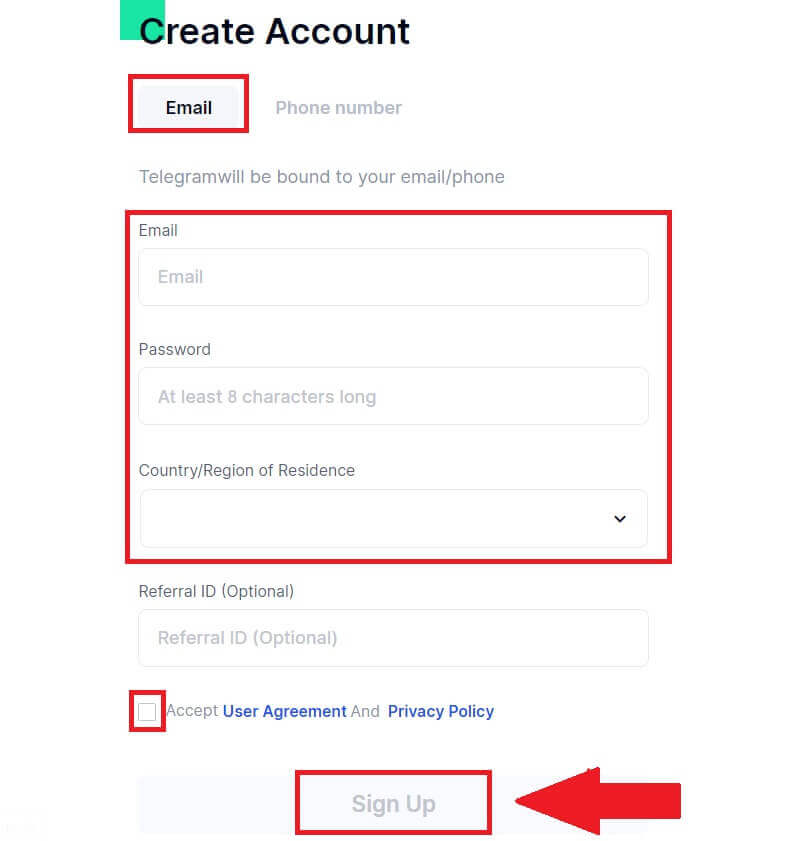
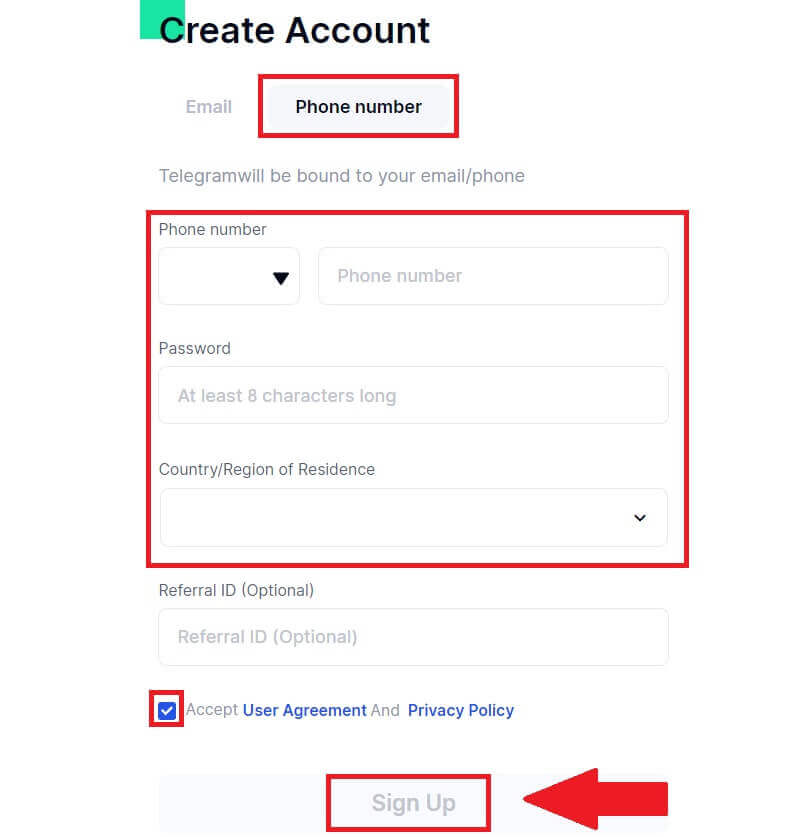
7. Ett verifieringsfönster dyker upp och fyll i verifieringskoden. Du kommer att få en 6-siffrig verifieringskod i din e-post eller telefon. Klicka sedan på knappen [Bekräfta] . 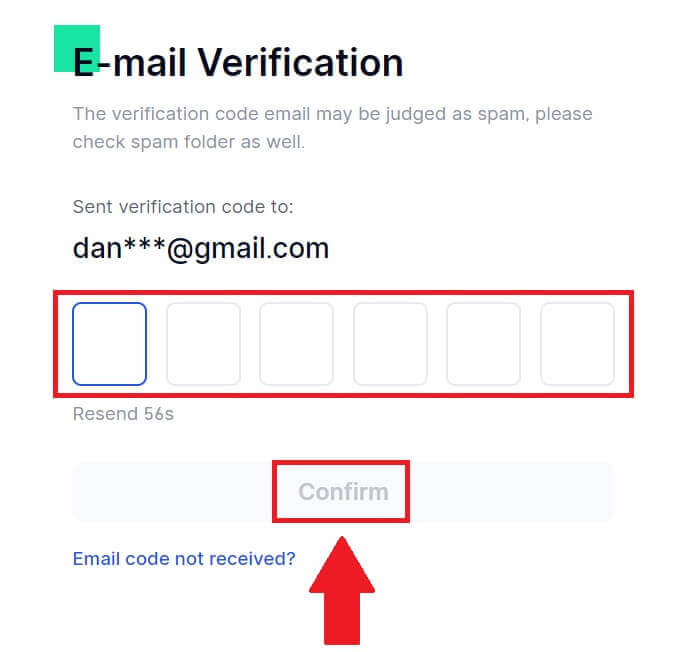
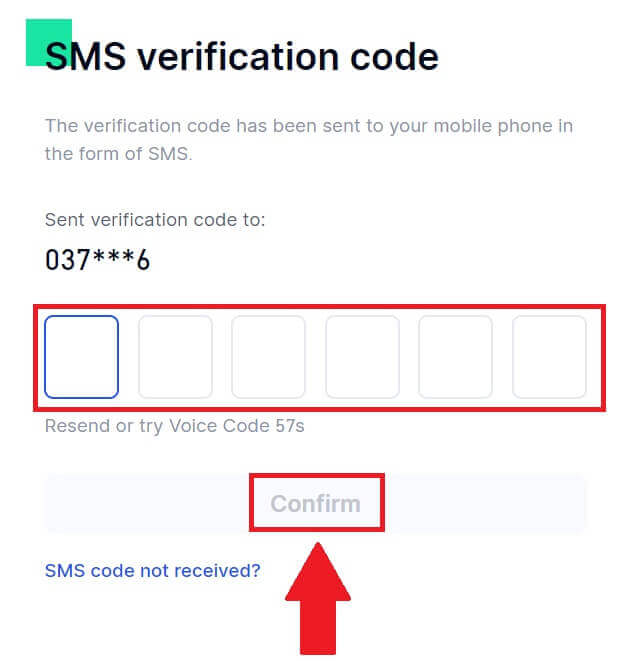 8. Grattis! Du har framgångsrikt skapat ett Gate.io-konto via Telegram.
8. Grattis! Du har framgångsrikt skapat ett Gate.io-konto via Telegram.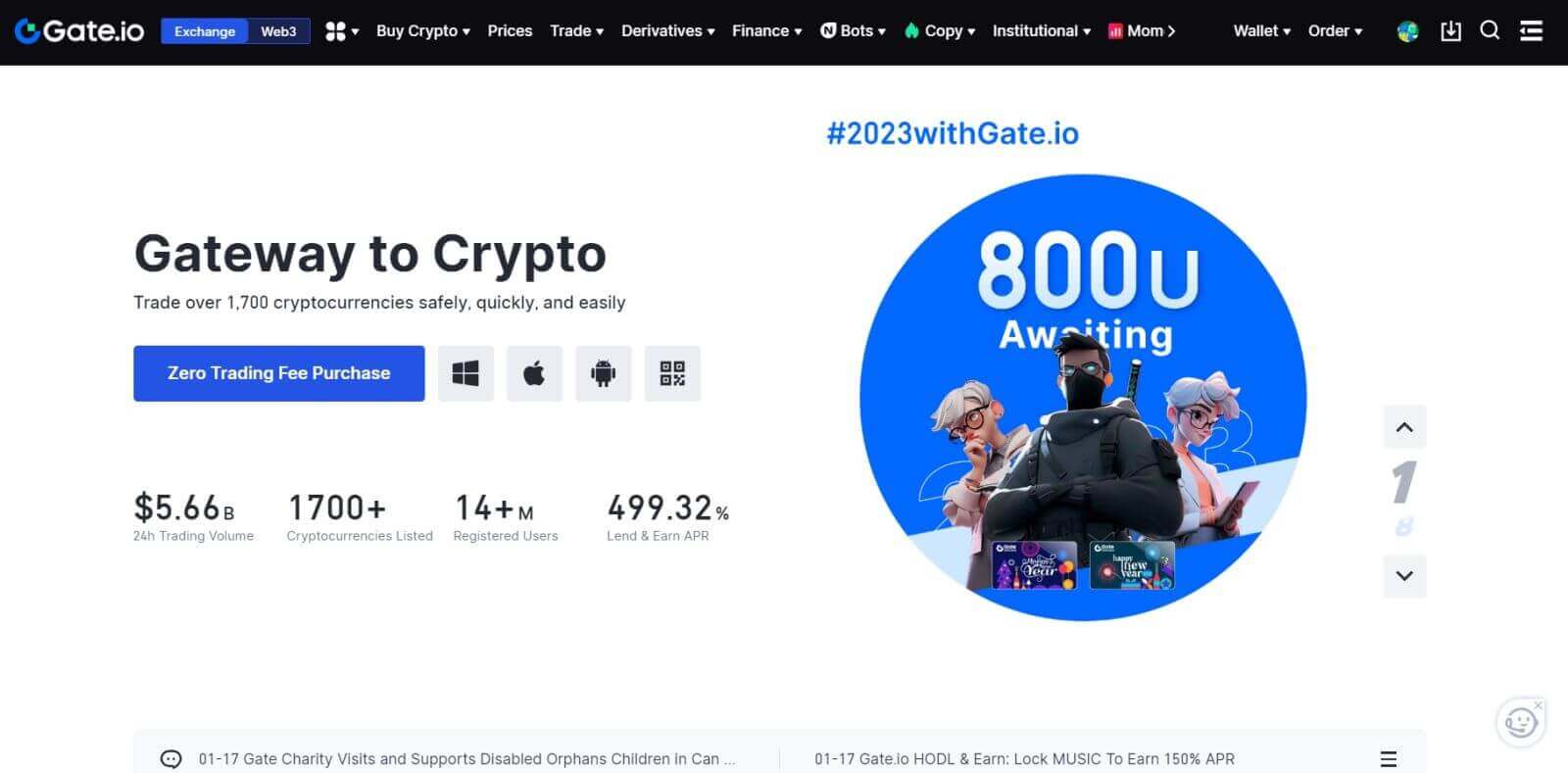
_
Hur man registrerar konto på Gate.io App
1. Du måste installera Gate.io-appen för att skapa ett konto för handel i Google Play Store eller App Store .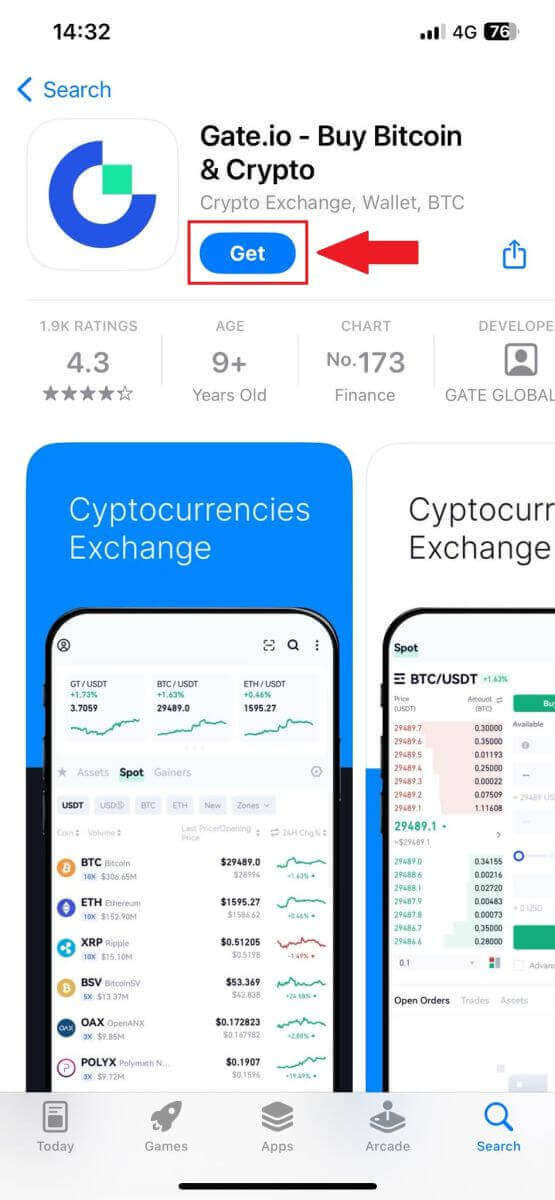
2. Öppna Gate.io-appen, tryck på ikonen [Profil] och tryck på [Sign Up] .
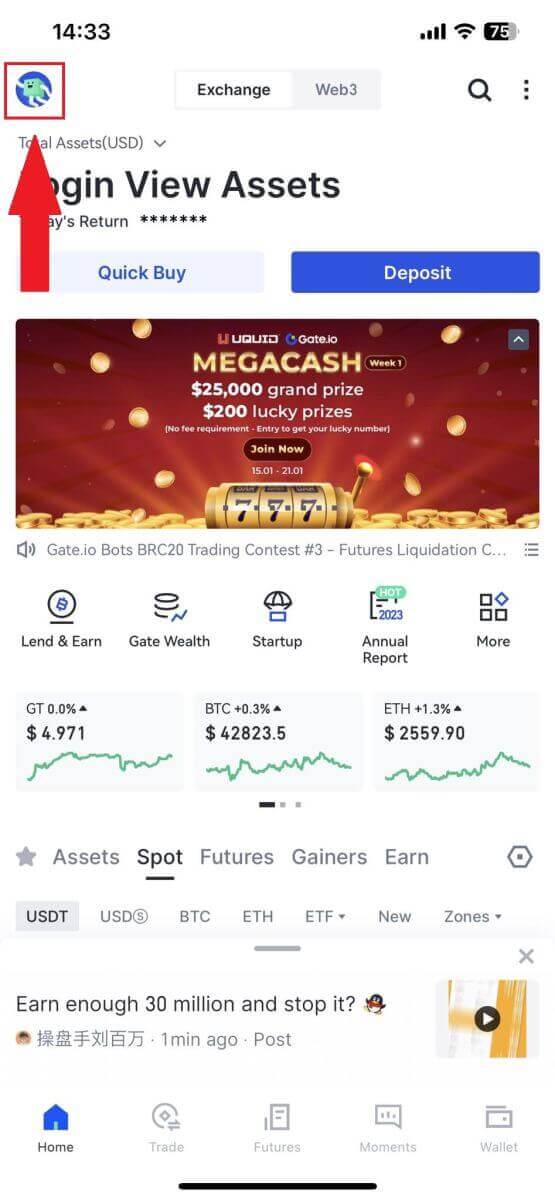
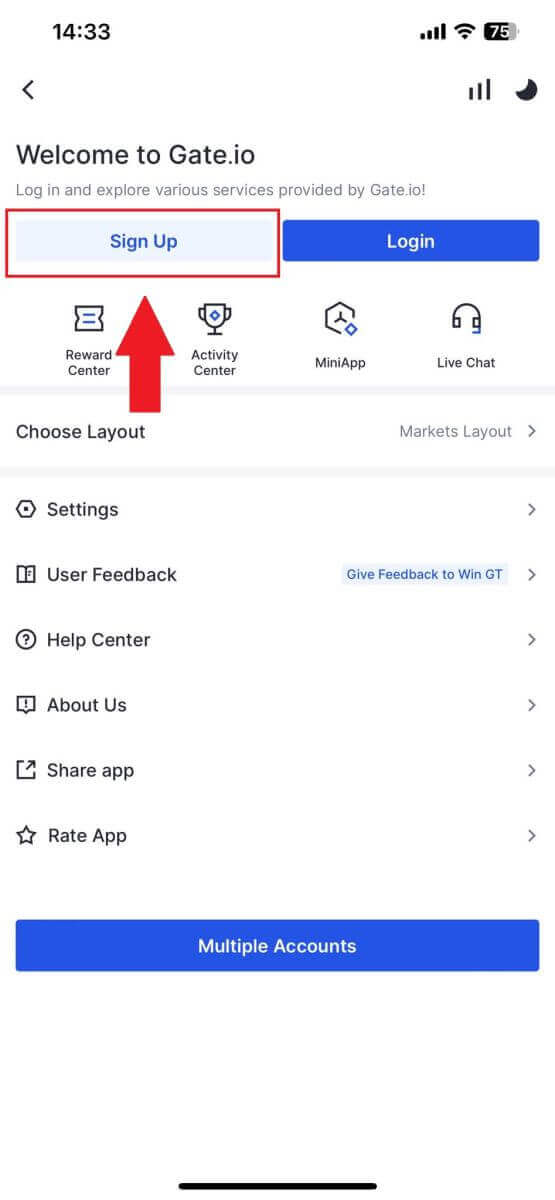
3. Välj [E-post] eller [Telefon] och ange din e-postadress eller ditt telefonnummer. Skapa sedan ett säkert lösenord för ditt konto.
Välj ditt [Land/Region of Residence] , kryssa i rutan och klicka på [Sign Up].
Notera :
- Ditt lösenord måste innehålla minst 8 tecken, inklusive en stor bokstav och en siffra.
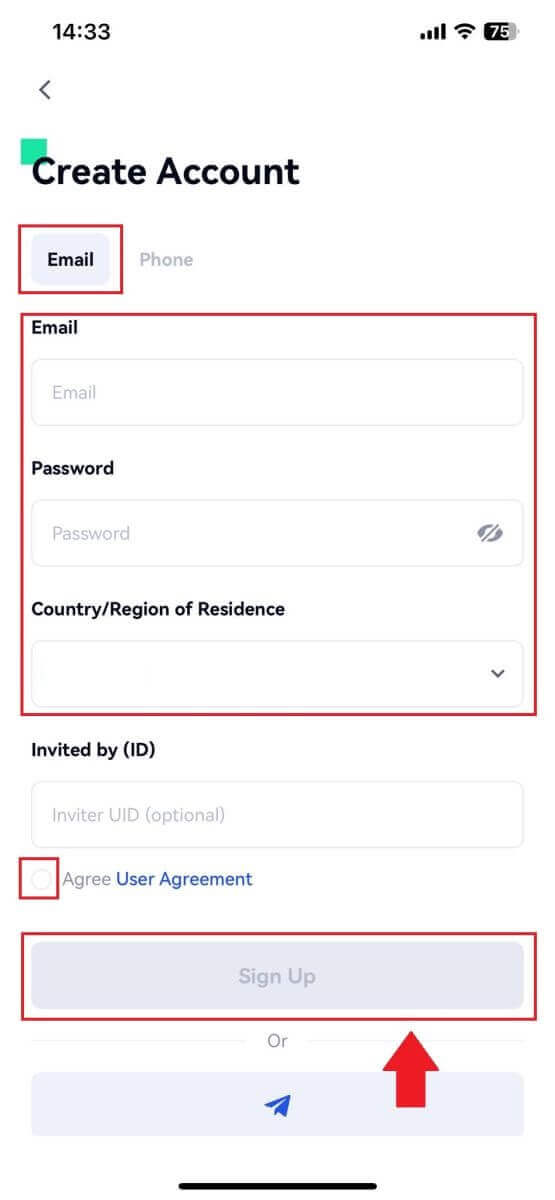
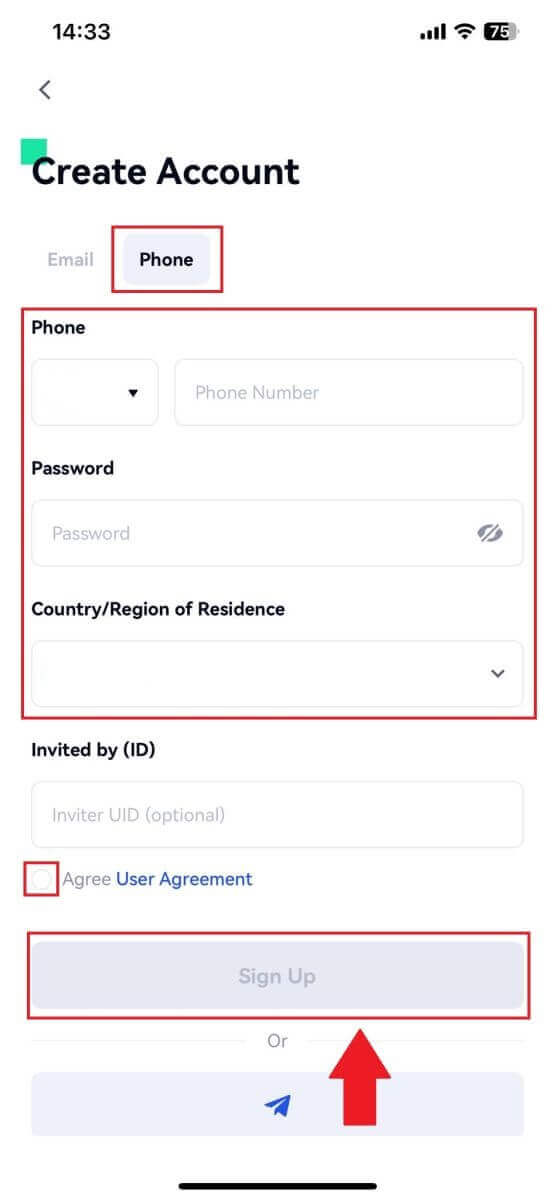
4. Du kommer att få en 6-siffrig verifieringskod i din e-post eller telefon. Ange koden och klicka sedan på knappen [ Bekräfta] .
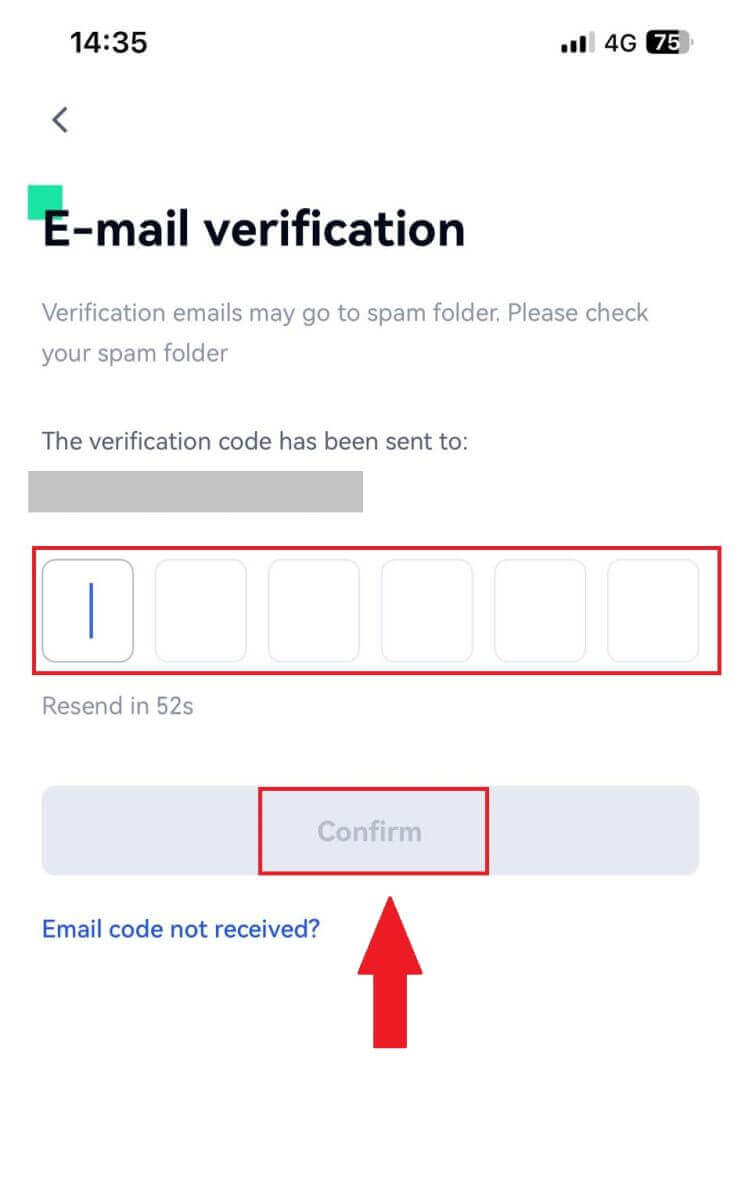
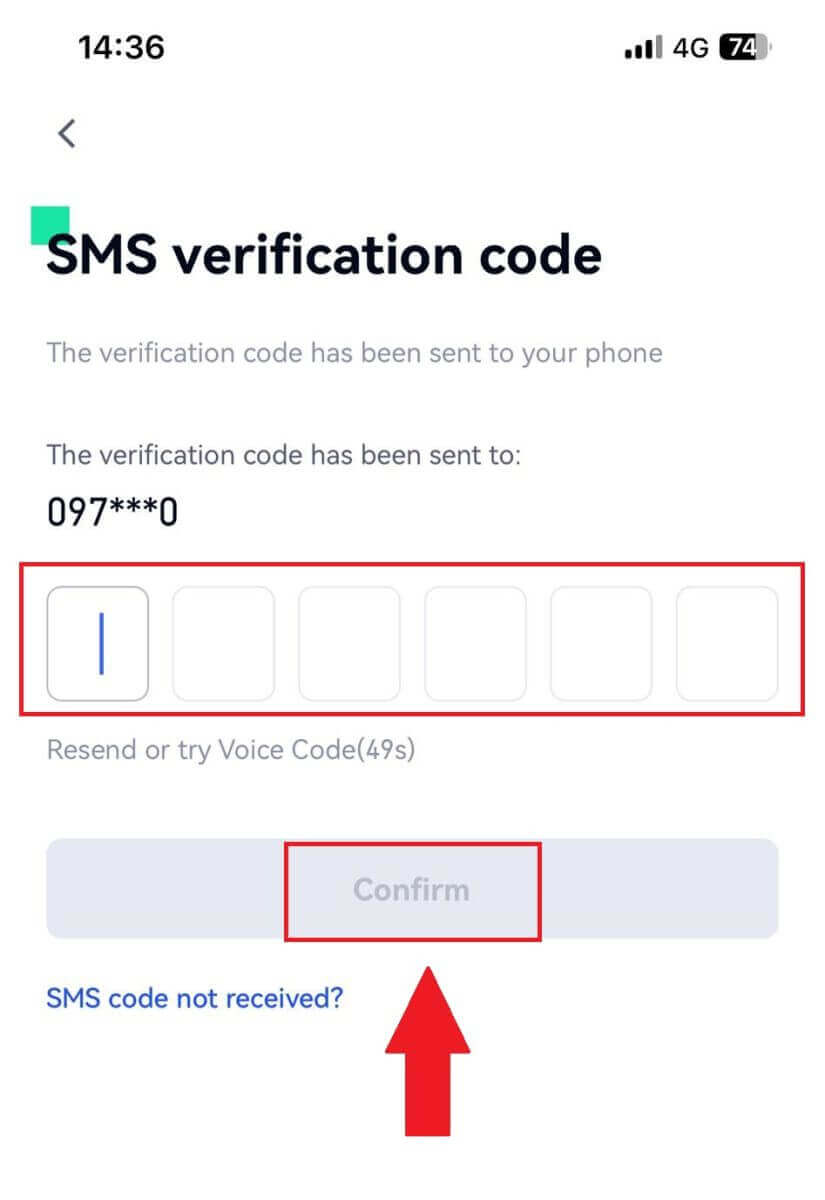
5. Grattis! Du har framgångsrikt skapat ett Gate.io-konto på din telefon.
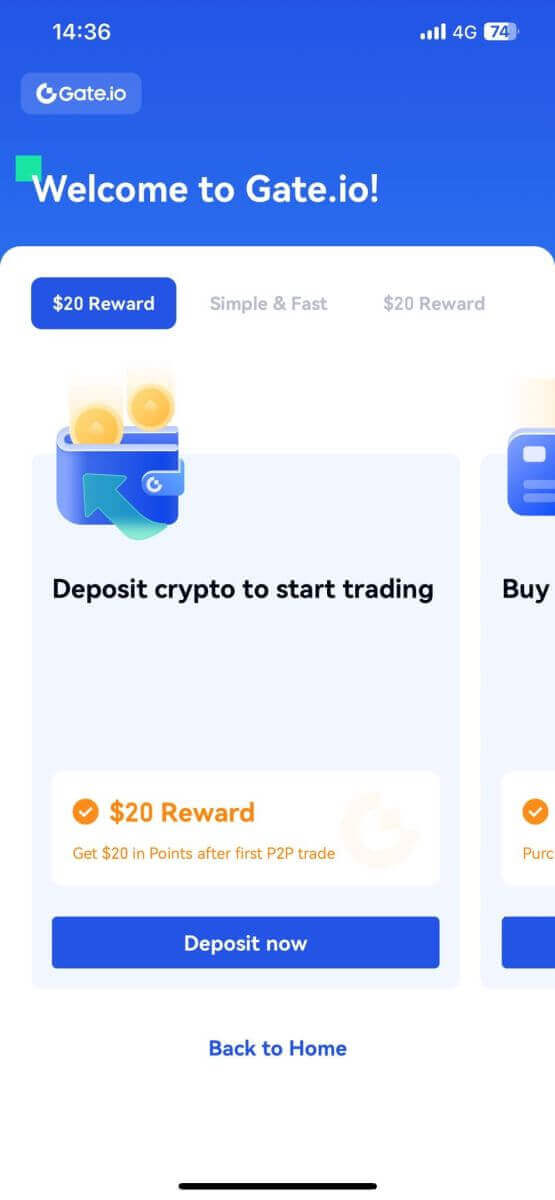
Eller så kan du registrera dig på Gate.io-appen med Telegram.
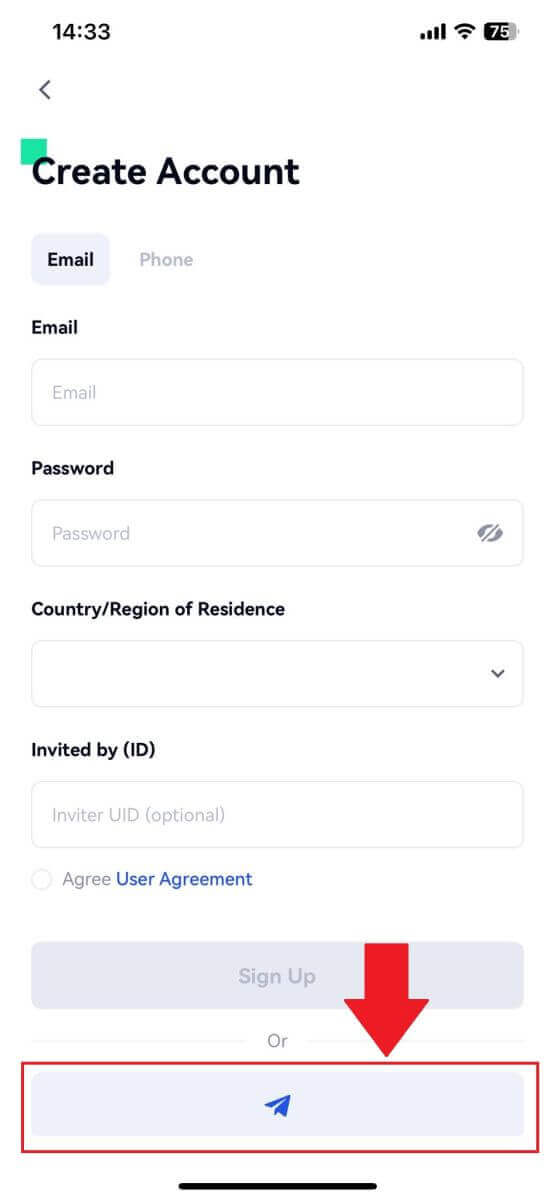
_
Så här verifierar du ett Gate.io-konto
Vad är KYC Gate.io?
KYC står för Know Your Customer, vilket betonar en grundlig förståelse för kunder, inklusive verifiering av deras riktiga namn.
Varför är KYC viktigt?
- KYC tjänar till att stärka säkerheten för dina tillgångar.
- Olika nivåer av KYC kan låsa upp olika handelsbehörigheter och tillgång till finansiella aktiviteter.
- Att slutföra KYC är viktigt för att höja gränsen för en enda transaktion för både köp och uttag av pengar.
- Att uppfylla KYC-kraven kan förstärka fördelarna från terminsbonusar.
Hur slutför man identitetsverifiering på Gate.io? En steg-för-steg-guide
Identitetsverifiering på Gate.io (webbplats)
1. Klicka på ikonen [Profil] och välj [Individuell/Entitetsverifiering]. 2. Välj [Identitetsverifiering] och klicka på [Verifiera nu]. 3. Fyll i all information nedan och klicka på [Nästa]. 4. Ladda upp ditt ID-kortsfoto och klicka på [Fortsätt]. 5. Välj slutligen hur du vill göra ansiktsigenkänningen och klicka på [Fortsätt] för att avsluta processen. 6. Därefter har din ansökan skickats in. Vänta i 2 minuter för granskning och ditt konto har verifierats.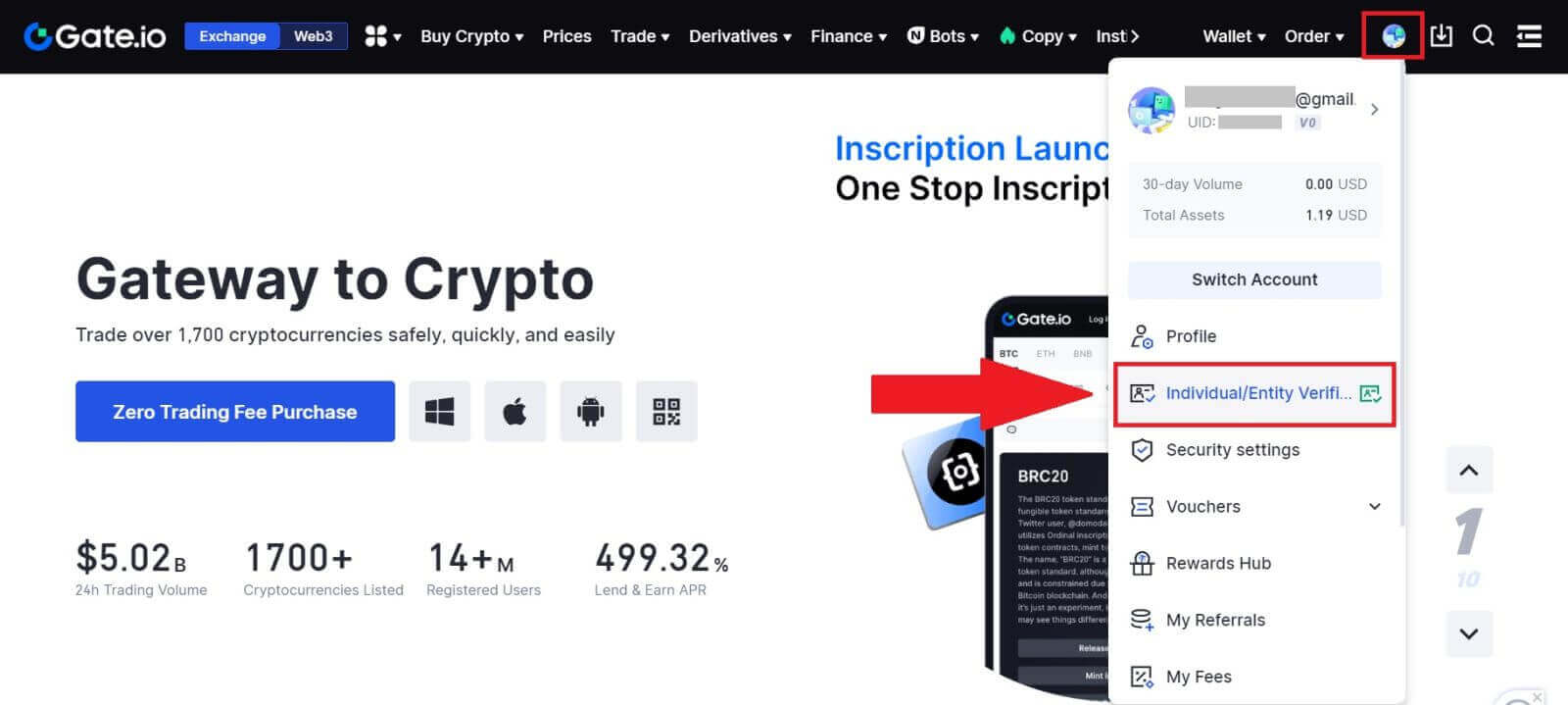
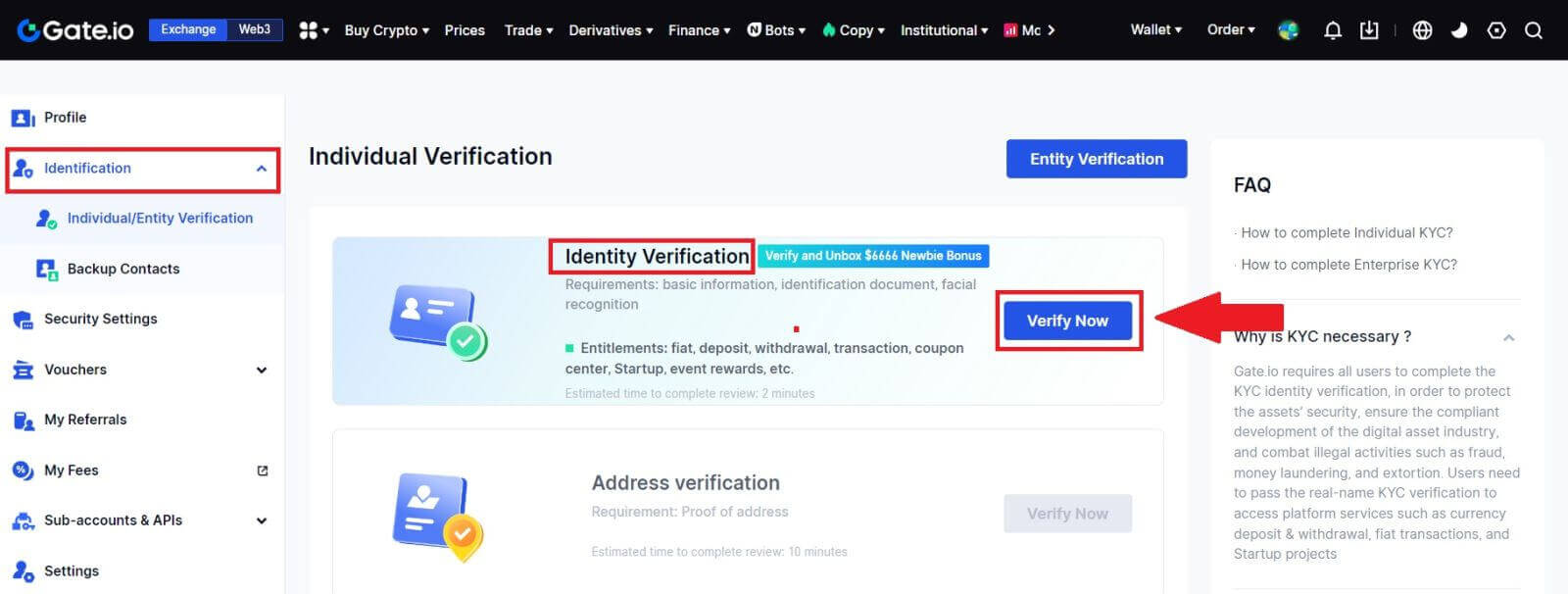
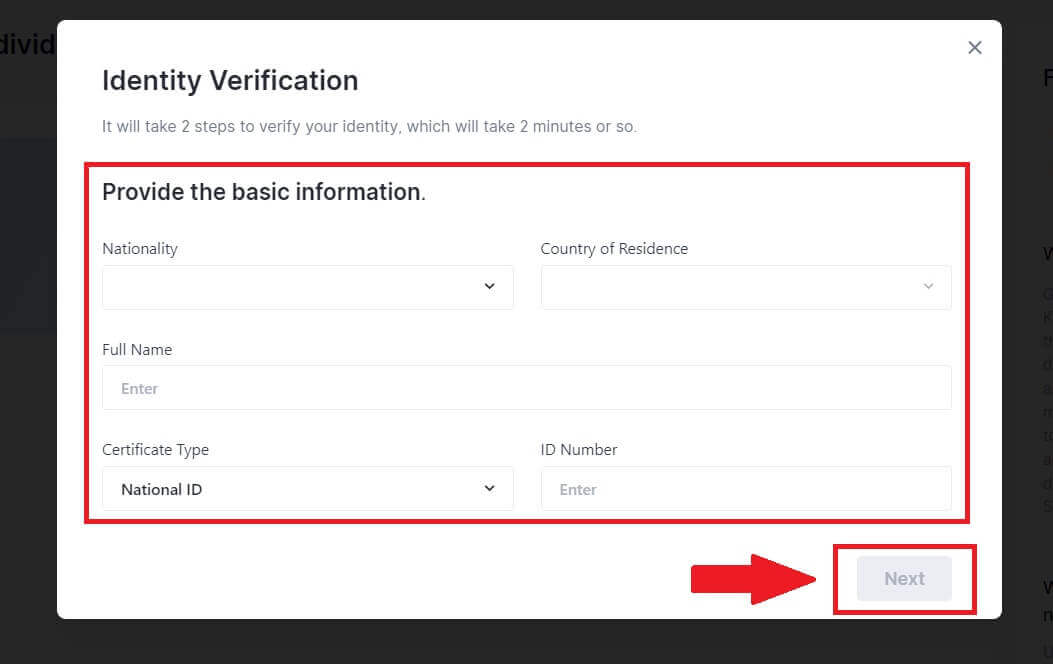
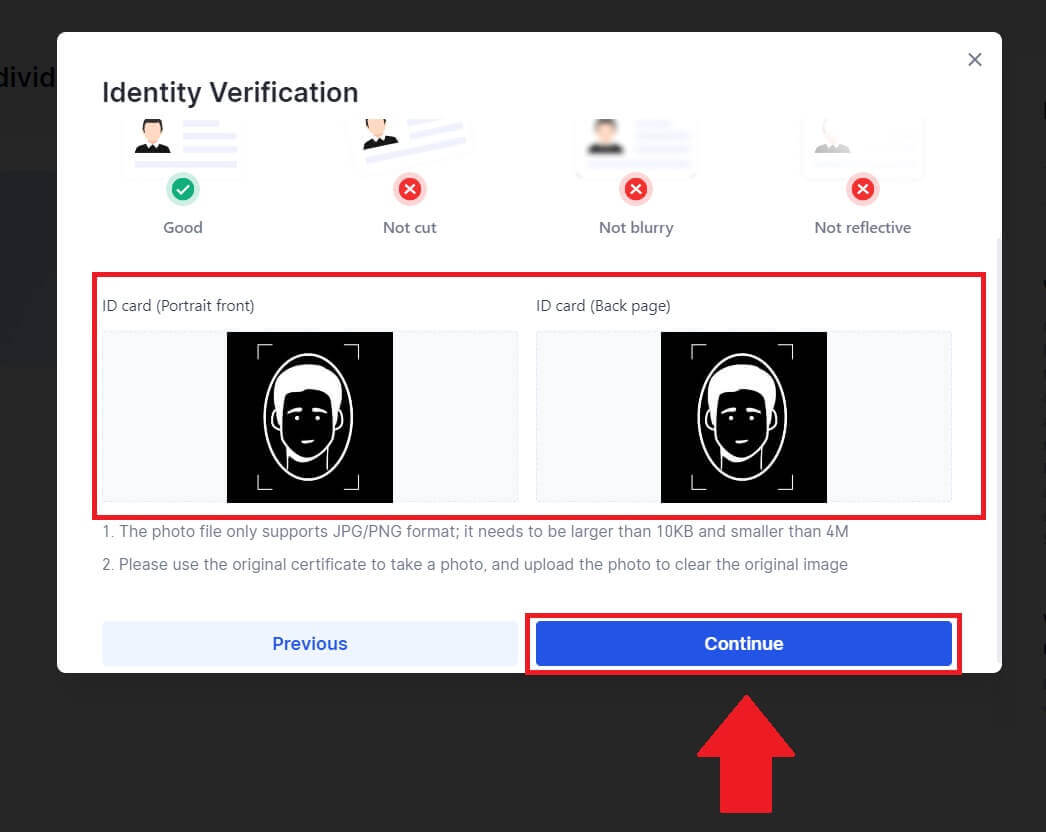
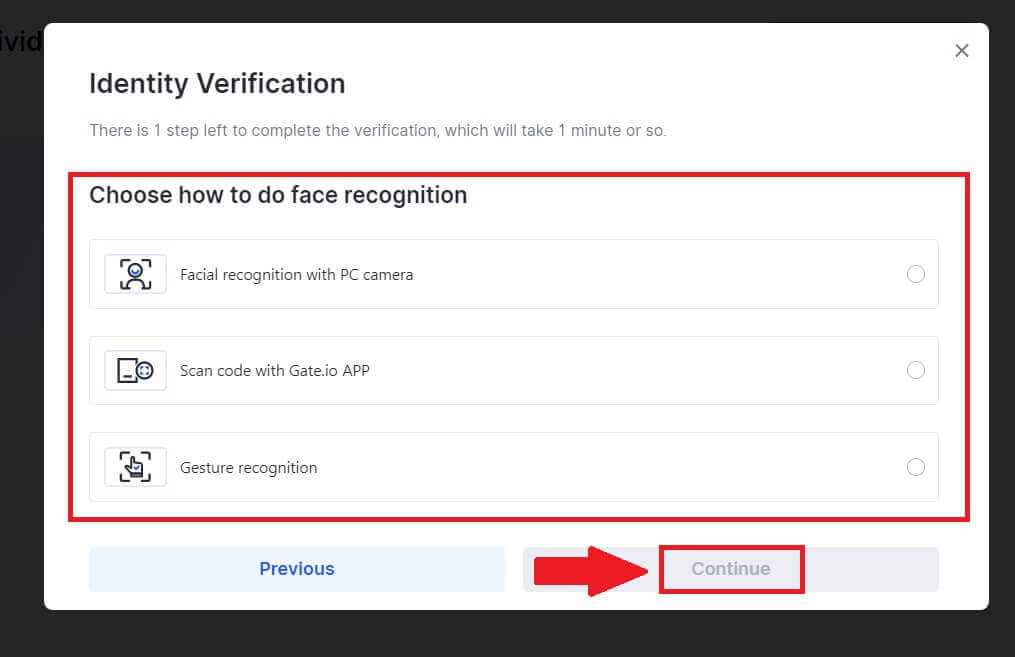
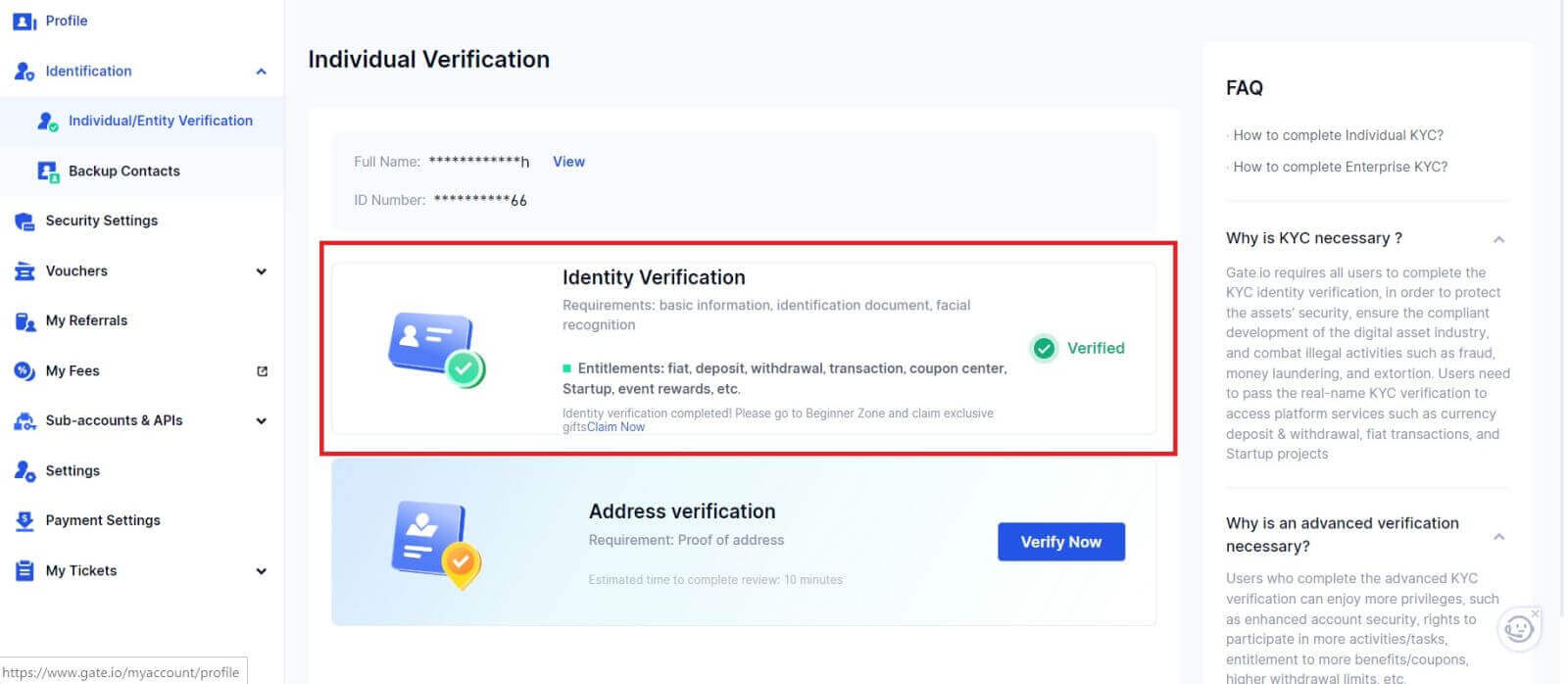
Identitetsverifiering på Gate.io (app)
1. Öppna Gate.io-appen, tryck på ikonen [Profil] och välj [KYC (Identity Verification)].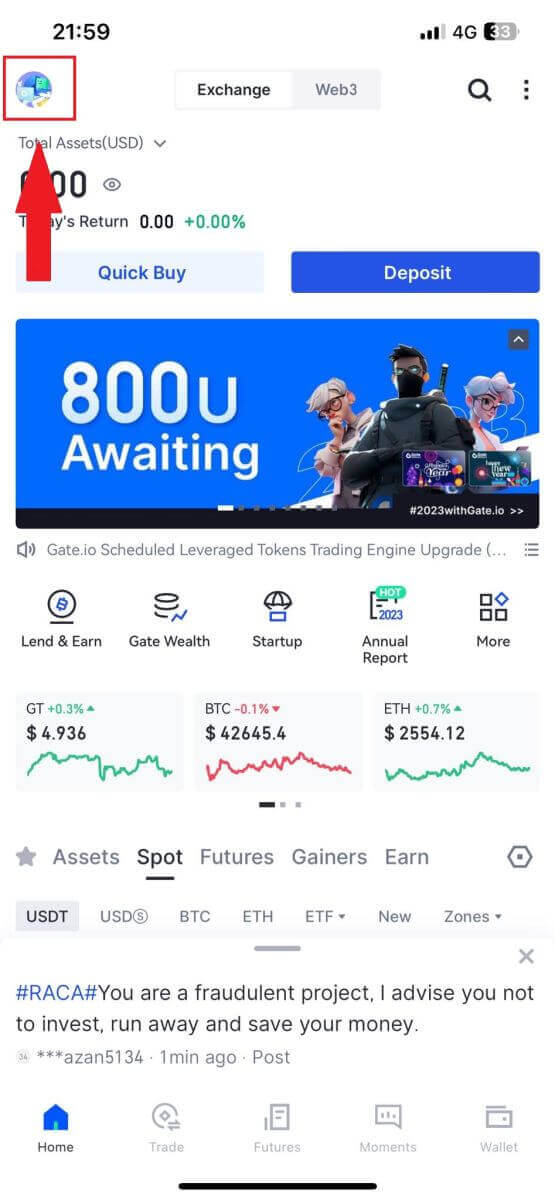
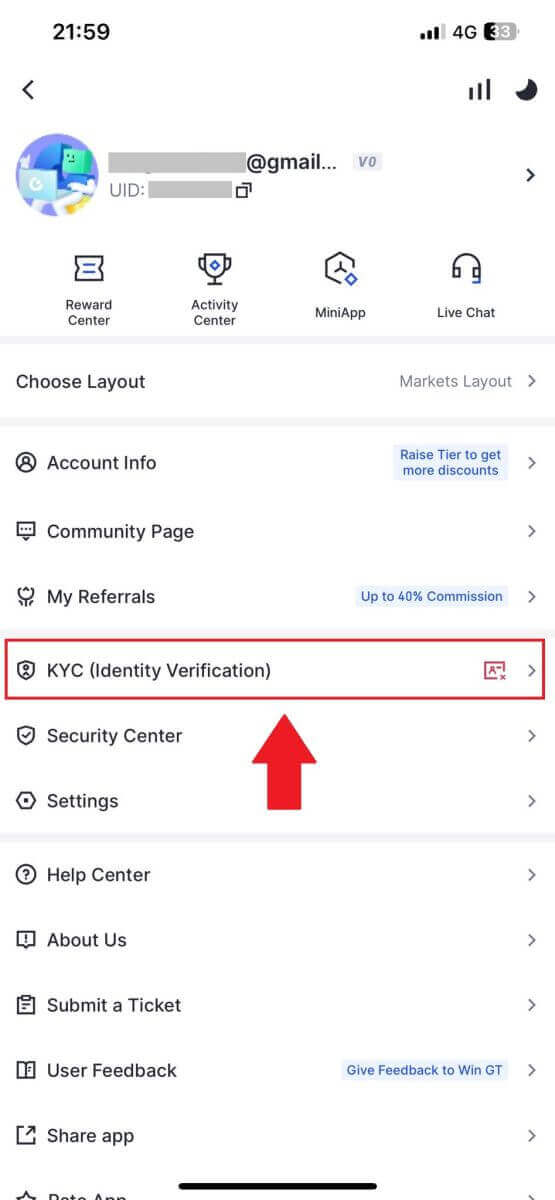
2. Välj [Identitetsverifiering] och tryck på [Verifiera nu].
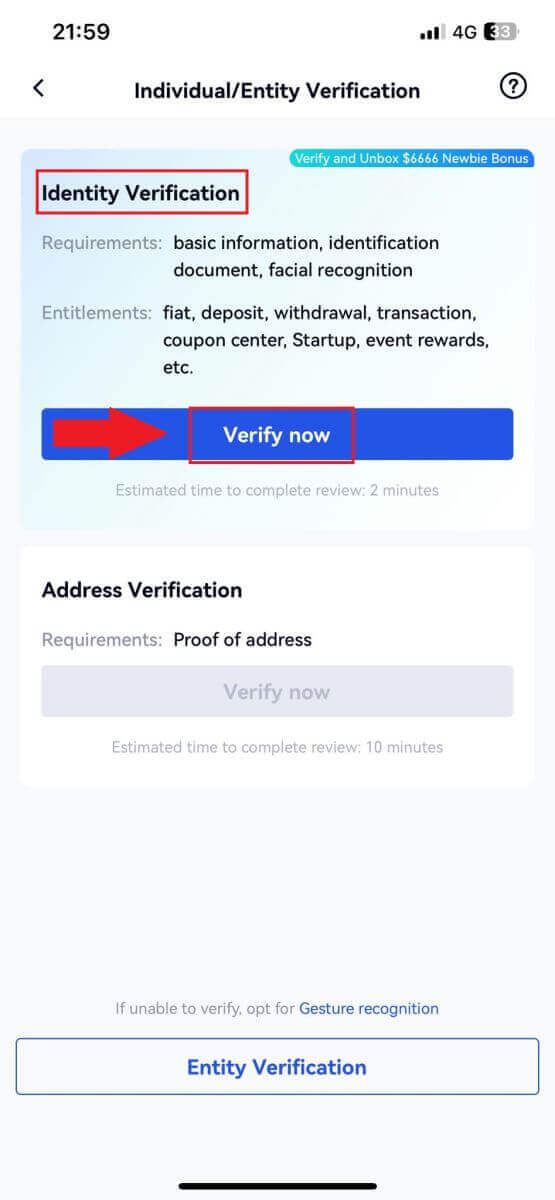
3. Fyll i all grundläggande information nedan och tryck på [Nästa].
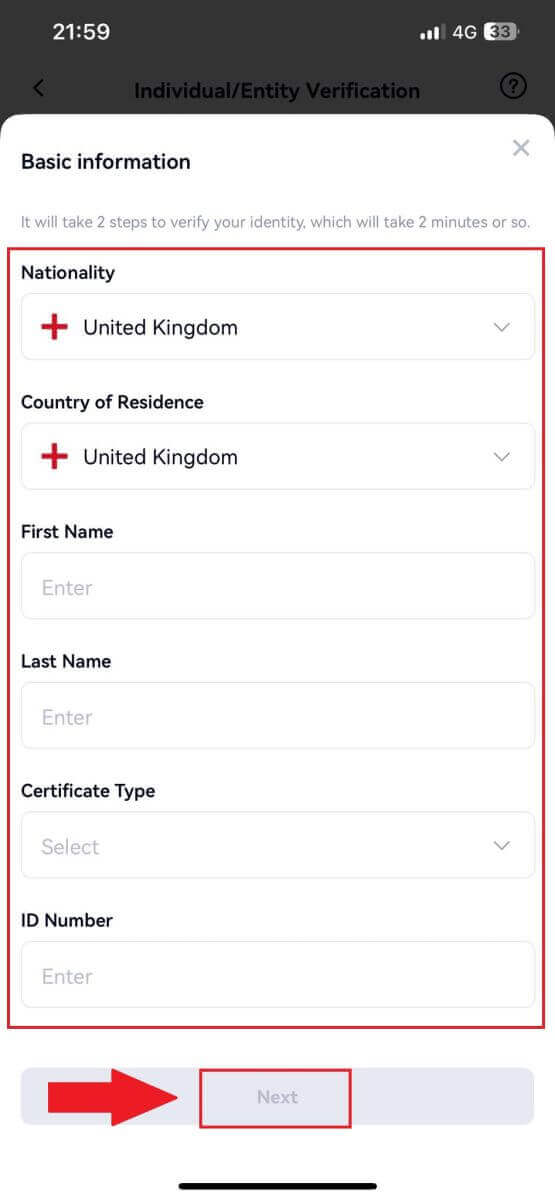
4. Ladda upp din ID-bild och tryck på [Nästa steg] för att fortsätta processen.
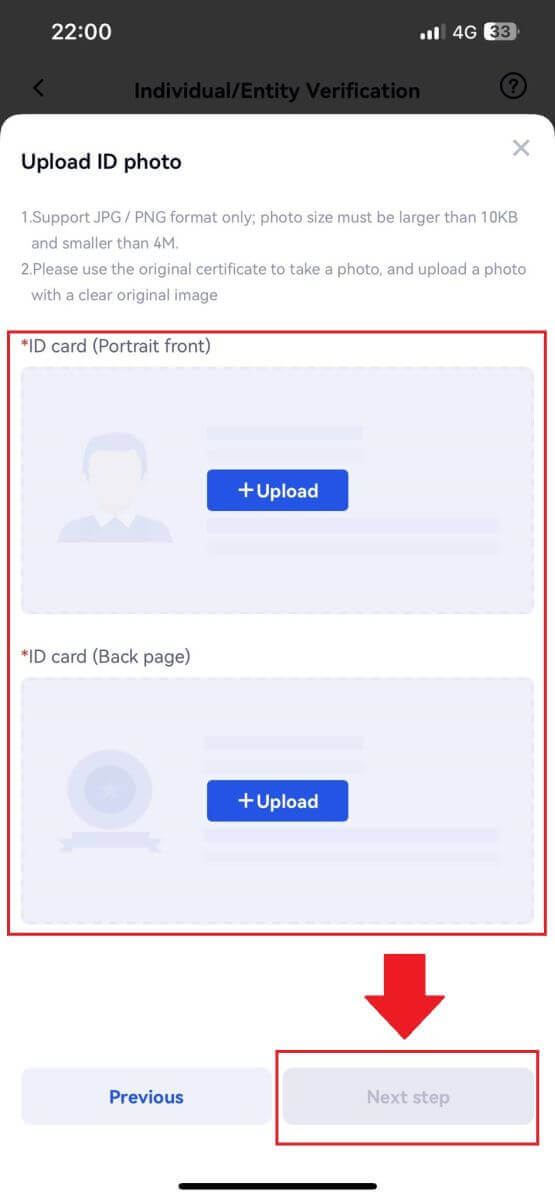
5. Börja slutligen ta din selfie genom att trycka på [ JAG ÄR REDO].
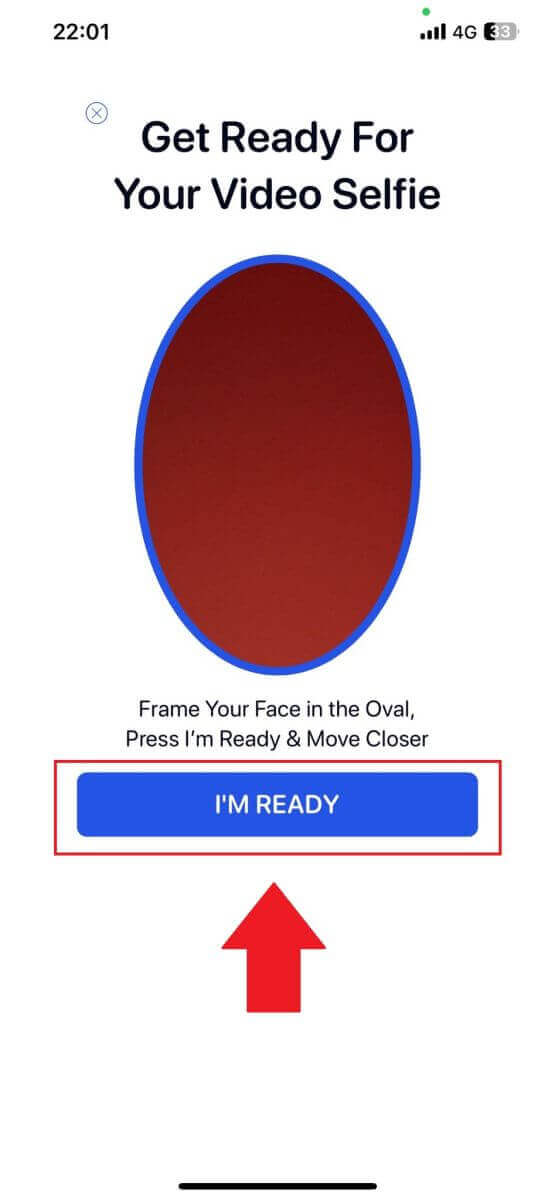
6. Därefter har din ansökan skickats in.
Vänta i 2 minuter för granskning och ditt konto har verifierats.
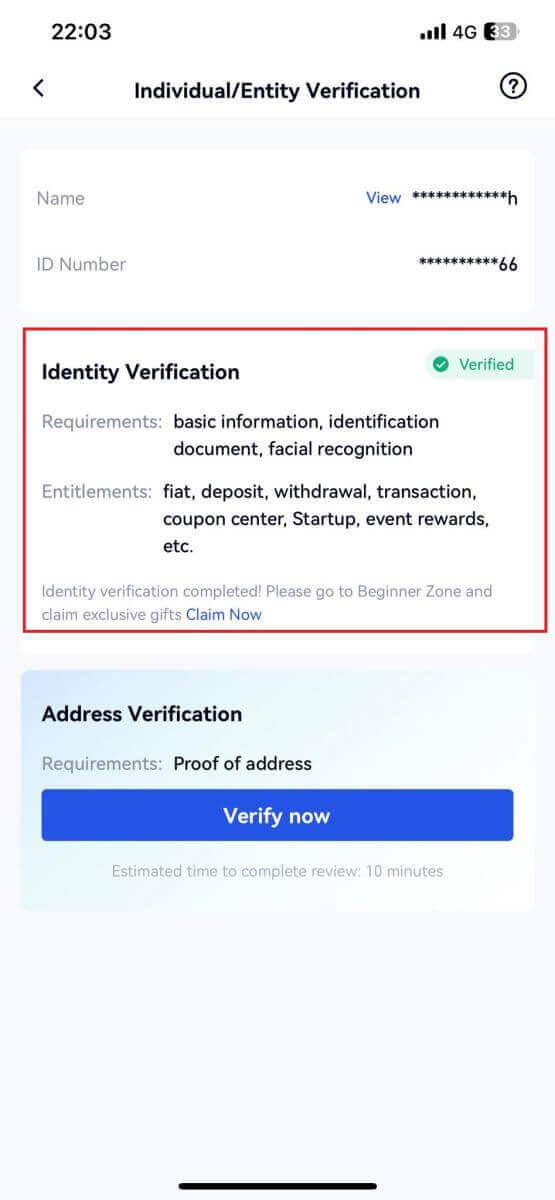
Adressverifiering på Gate.io (webbplats)
1. Klicka på ikonen [Profil] och välj [Individuell/Entitetsverifiering]. 2. Välj [Adressverifiering] och klicka på [Verifiera nu]. 3. Fyll i din permanenta adressinformation och klicka på [Skicka]. 4. Därefter har din ansökan skickats in. Vänta i 10 minuter på granskning och ditt konto har verifierats.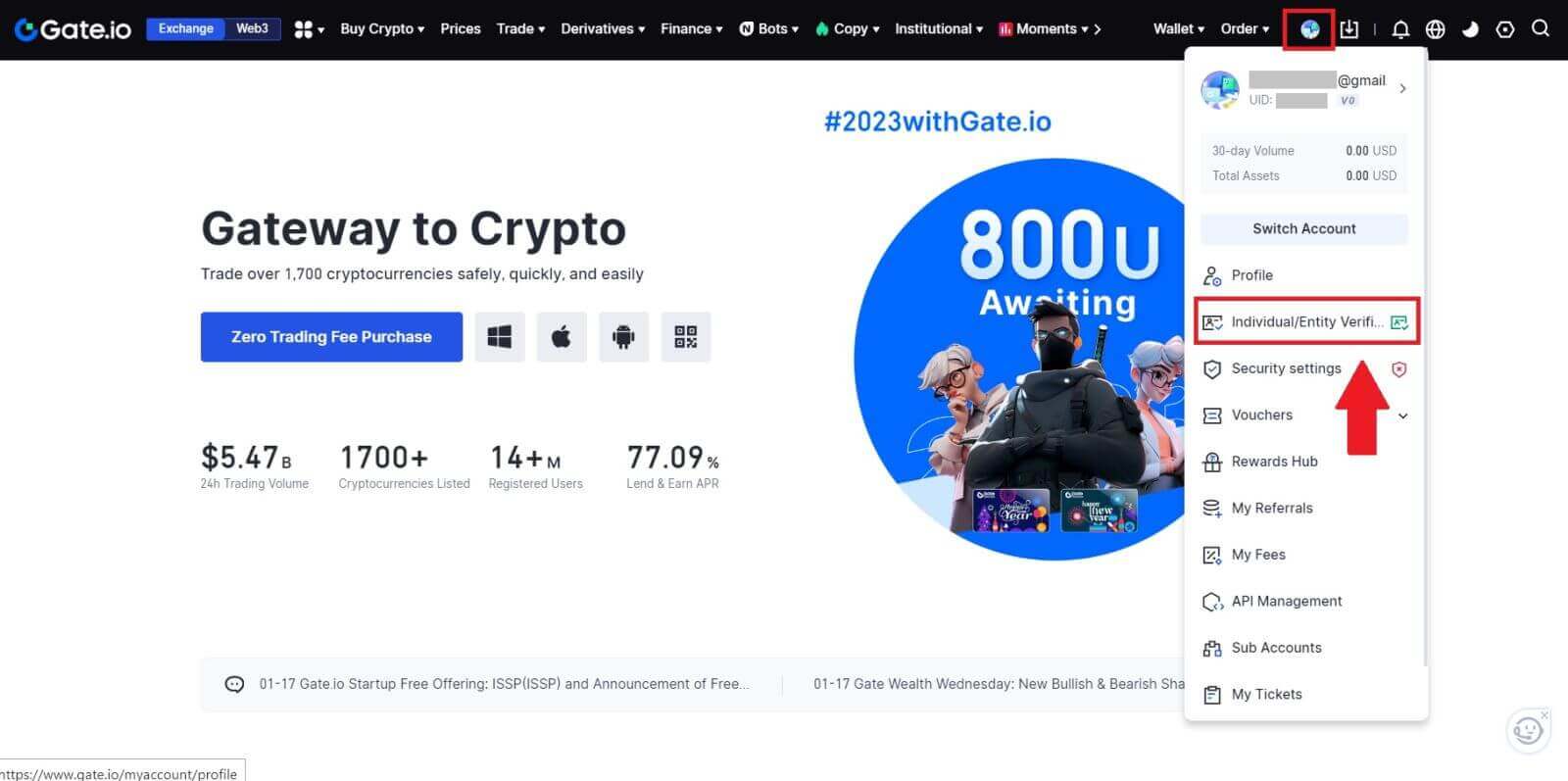
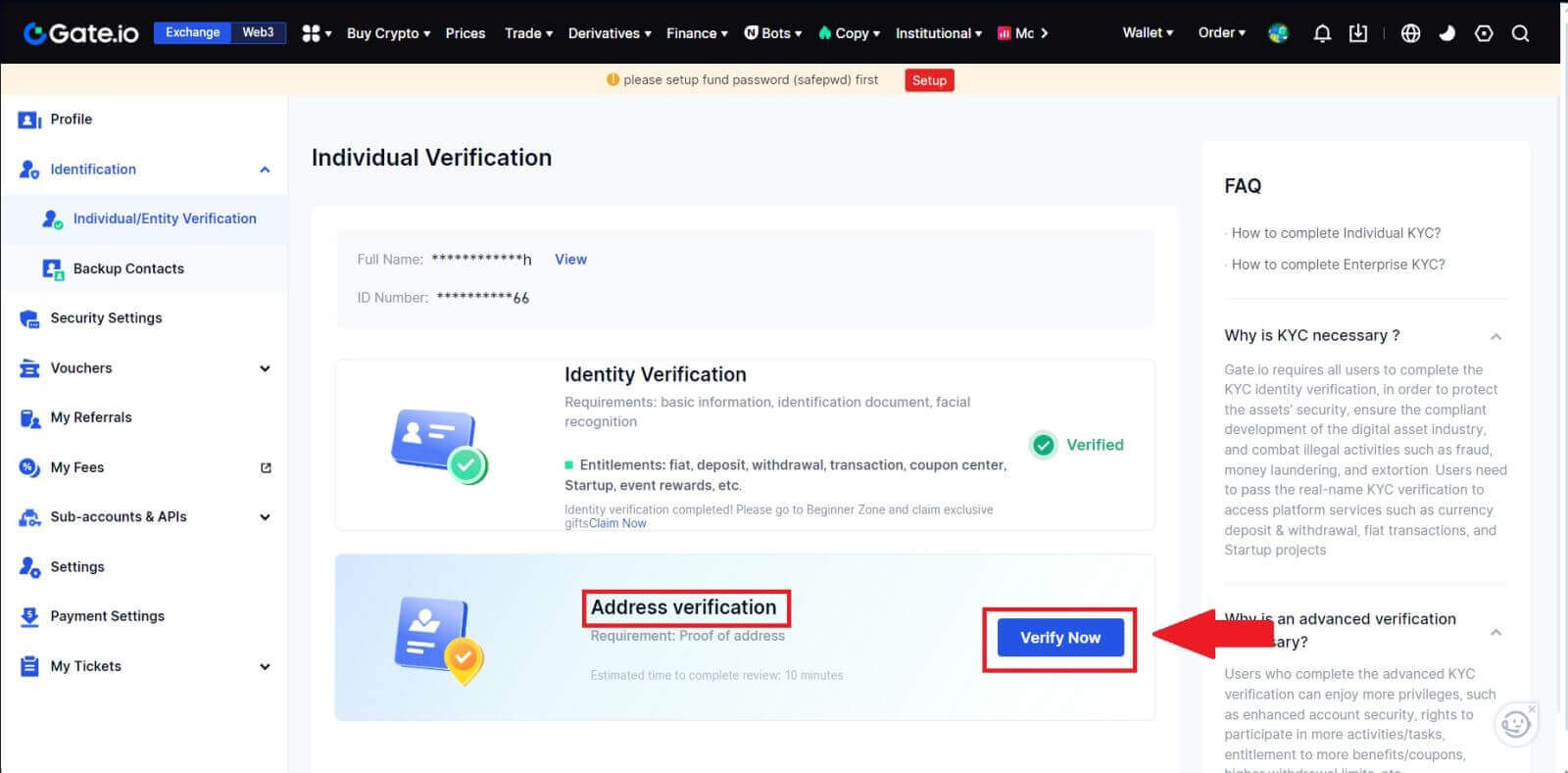
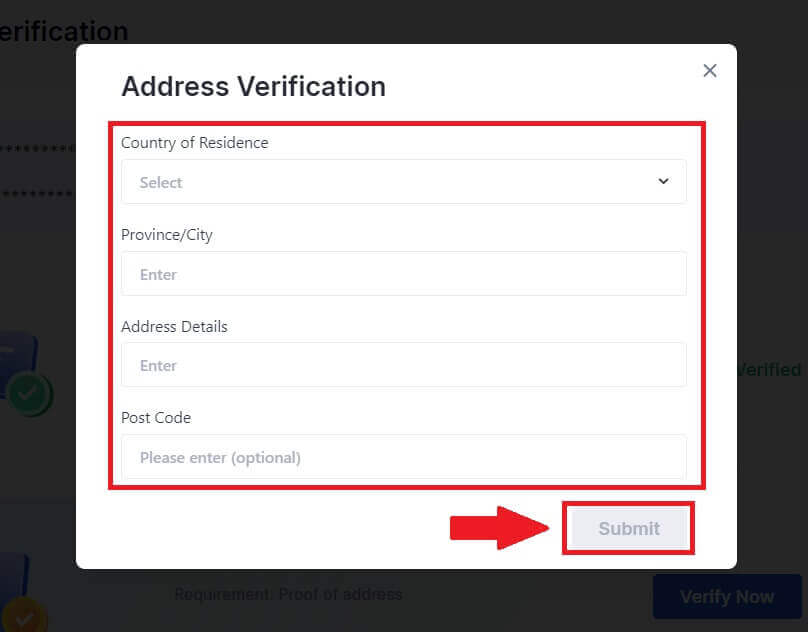
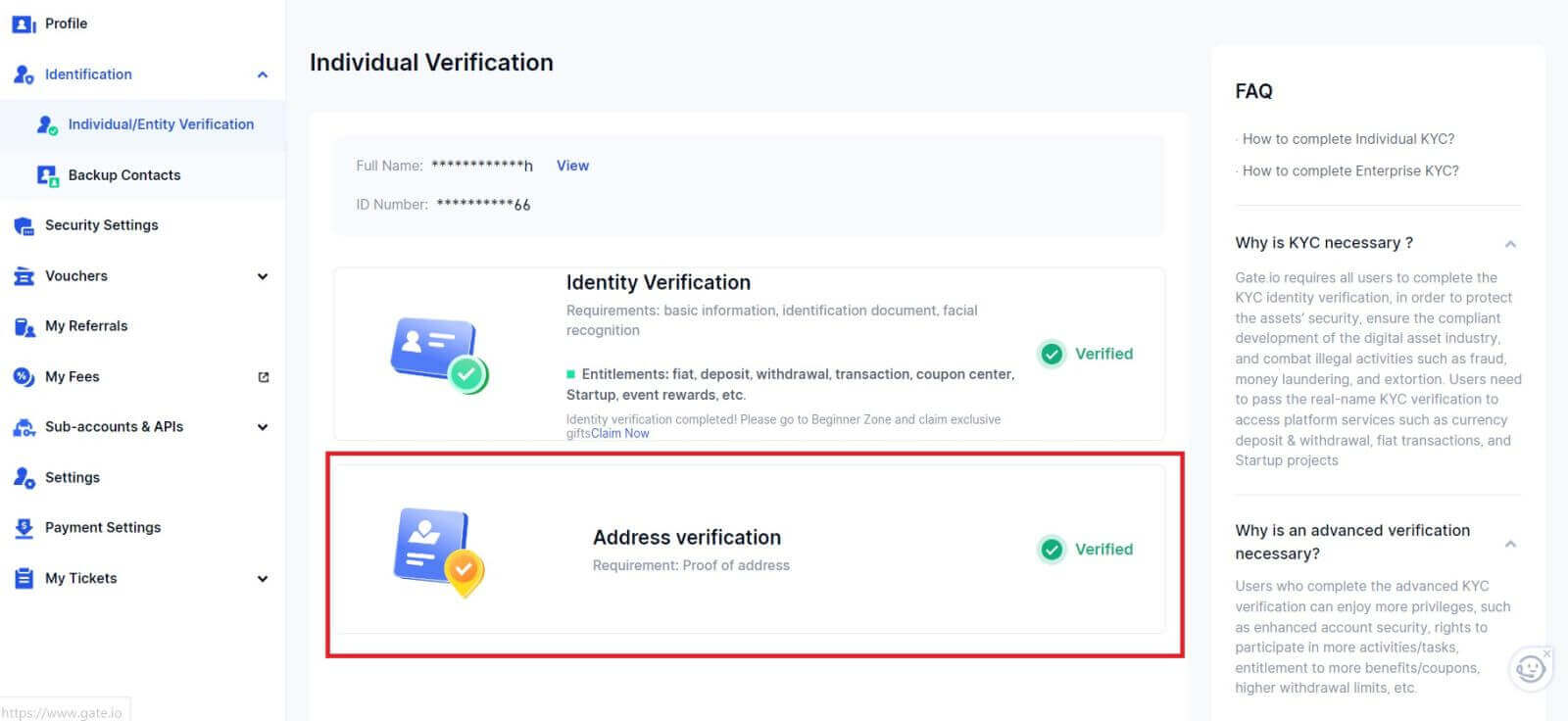
Adressverifiering på Gate.io (app)
1. Öppna Gate.io-appen, tryck på ikonen [Profil] och välj [KYC (Identity Verification)].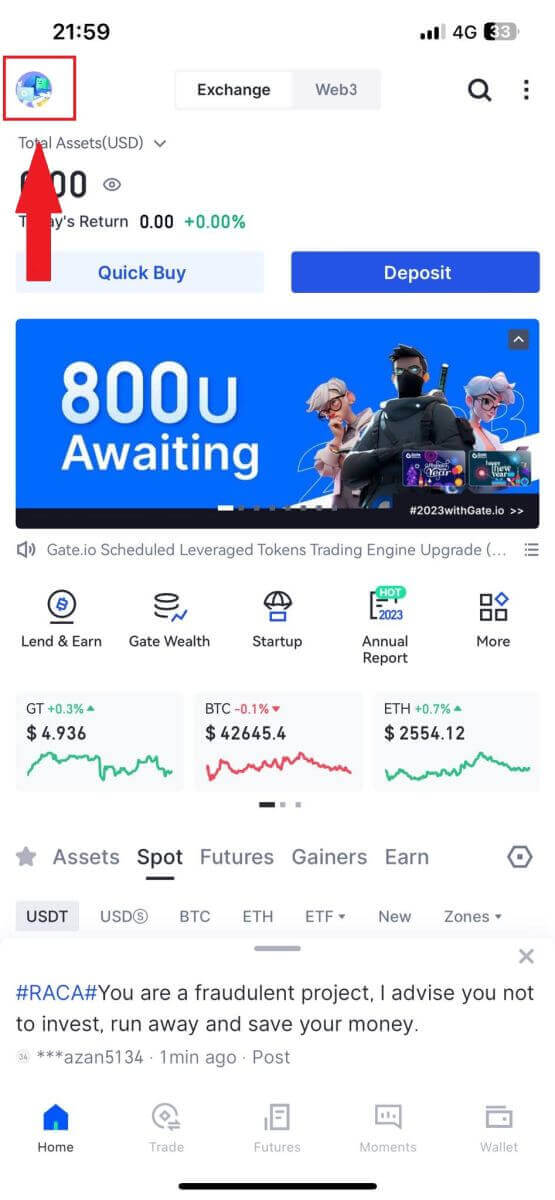
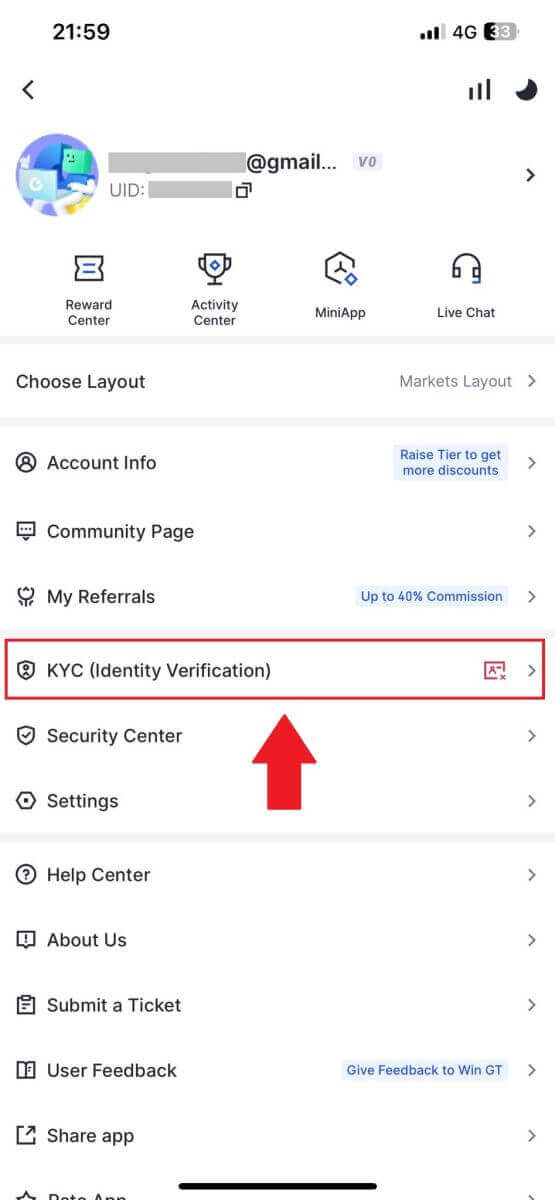
2. Välj [Adressverifiering] och tryck på [Verifiera nu].
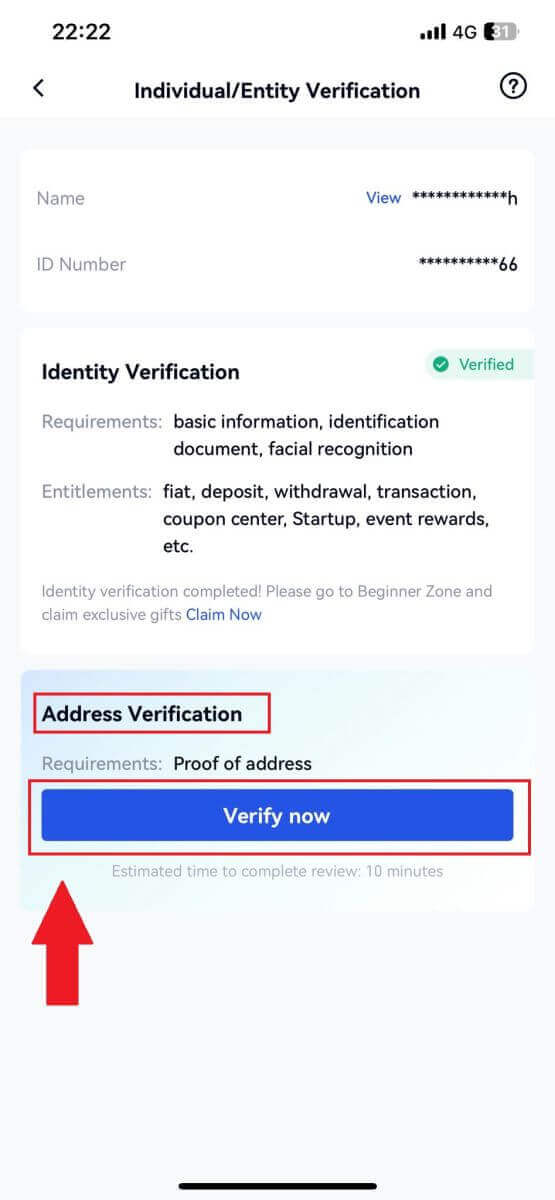
3. Fyll i din permanenta adressinformation och klicka på [Skicka].
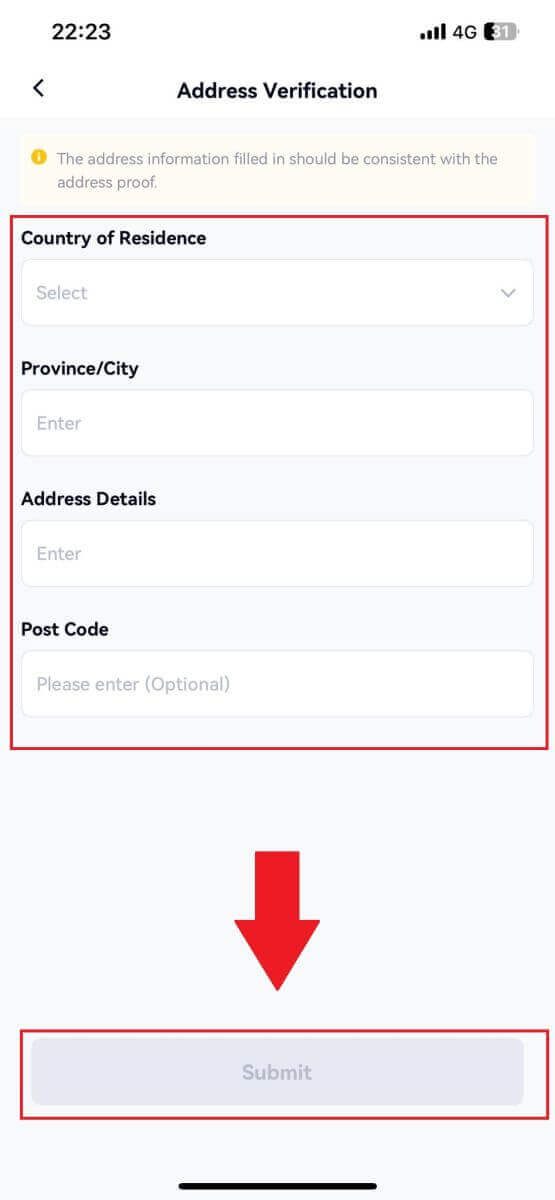
4. Därefter har din ansökan skickats in.
Vänta i 10 minuter på granskning och ditt konto har verifierats.
Hur slutför man Enterprise Verification på Gate.io? En steg-för-steg-guide
1. Klicka på ikonen [Profil] och välj [Individuell/Entitetsverifiering]. 2. Välj [Enterprise Verification] och klicka på [Verifiera nu]. 3. Fyll i de nödvändiga fälten på sidan [Företagsinformation ], som inkluderar enhetens namn, registreringsnummer, enhetstyp, verksamhetstyp, registreringsland och registrerad adress. Efter att ha tillhandahållit denna information, markera rutan och fortsätt genom att klicka på [Nästa] eller [Information om temporär] för att gå till nästa steg. 4. På sidan [Närstående parter] anger du detaljer, inklusive namn och ID-foton, för [Direktör(er) eller likvärdiga personer], [ Auktoriserad person] och [Ultimate Beneficial Owner(s) eller Significant/Factual Controller(s) ) ]. När formuläret är komplett klickar du på [Nästa] eller [Information om tillfälligt] för att fortsätta. 5. På sidan [Ladda upp dokument] skickar du in registreringsbeviset, ägarstrukturen, auktorisationsbrevet och aktieägarregistret/intyg om tjänstgöring/företagsregister eller motsvarande dokument för att verifiera den ultimata fördelaktiga ägaren (UBO). När formuläret är komplett klickar du på [Skicka] eller [Information om tillfälligt] för att fortsätta. 6. Läs noggrant igenom [Företagsverifieringsförklaringen] och när du har säkerställt att den tillhandahållna informationen är korrekt, markera den avsedda rutan för att bekräfta. Klicka slutligen på [Slutför] för att avsluta verifieringsprocessen. Din ansökan kommer sedan att granskas av Gate.io-teamet. Notera: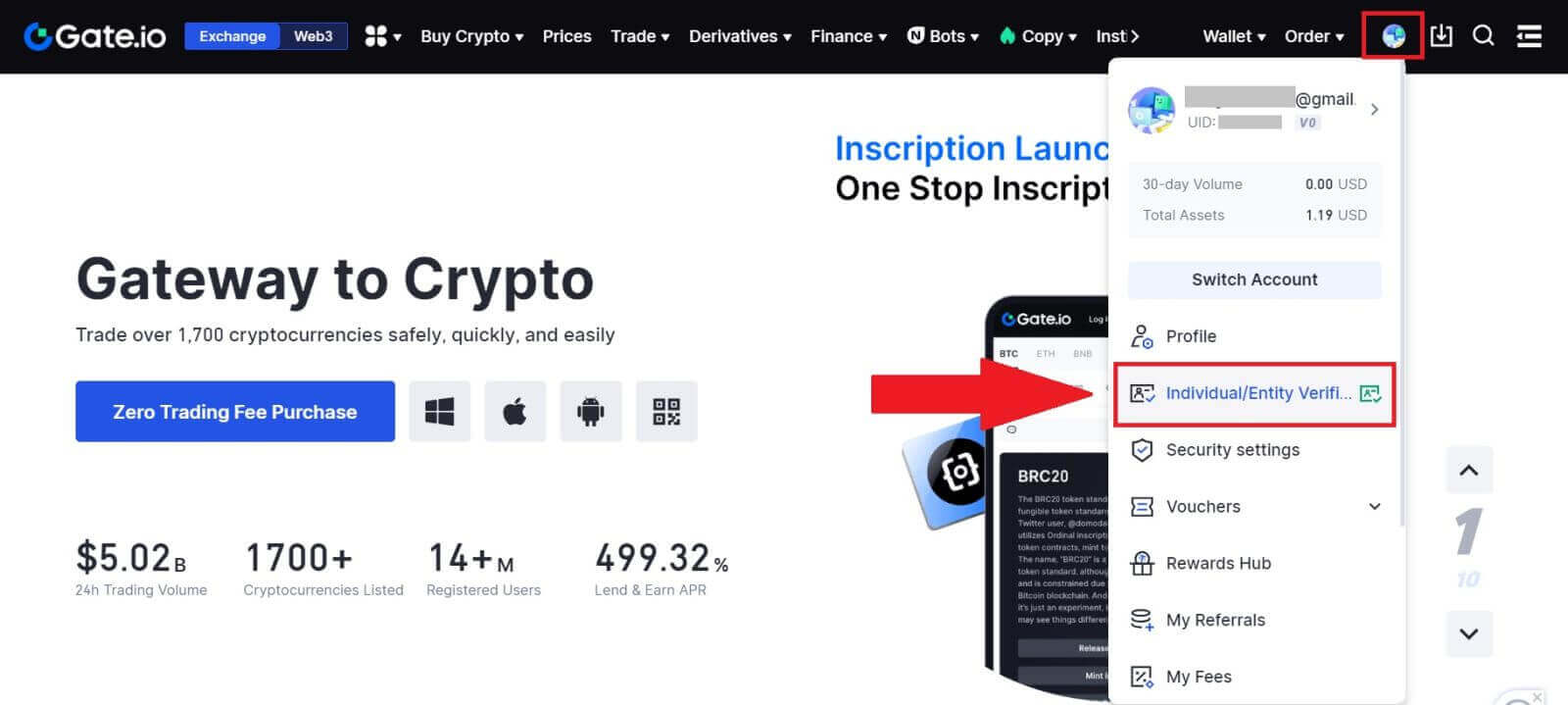

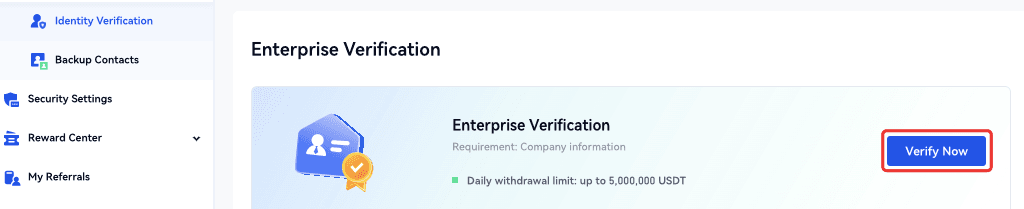
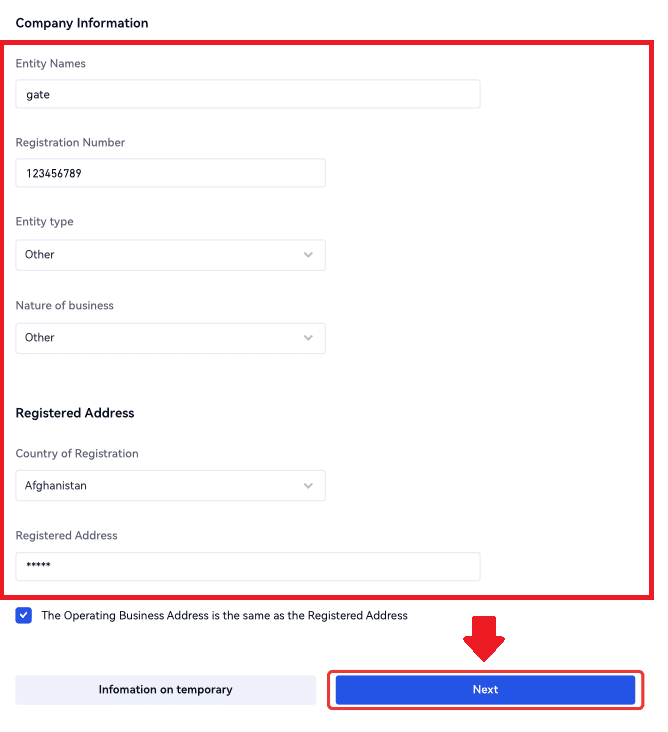
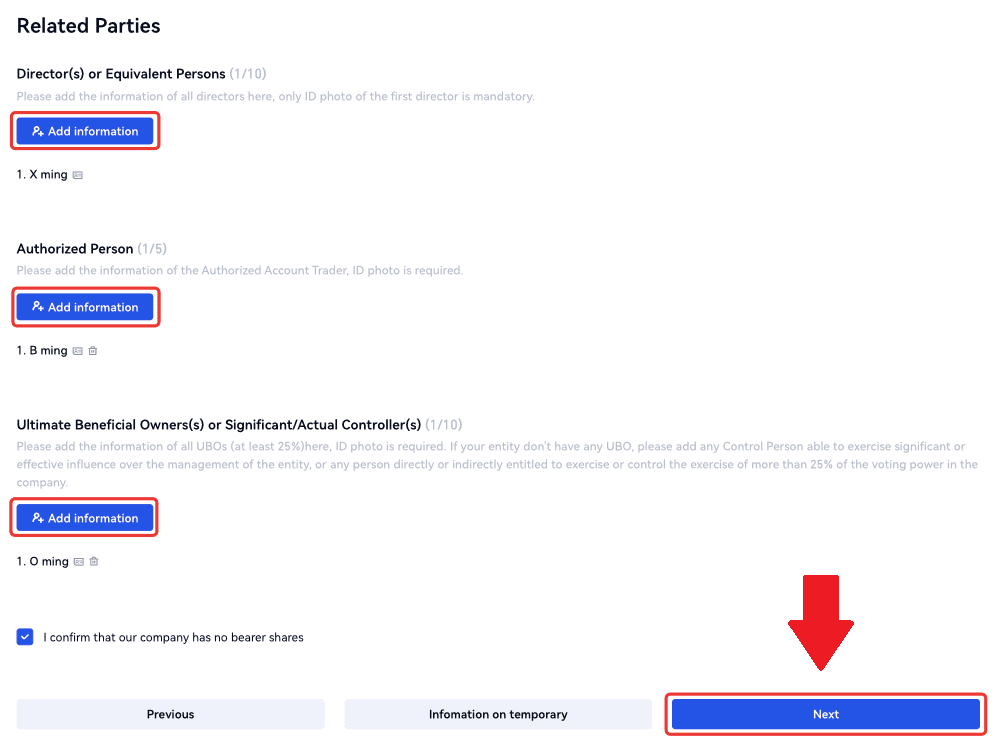
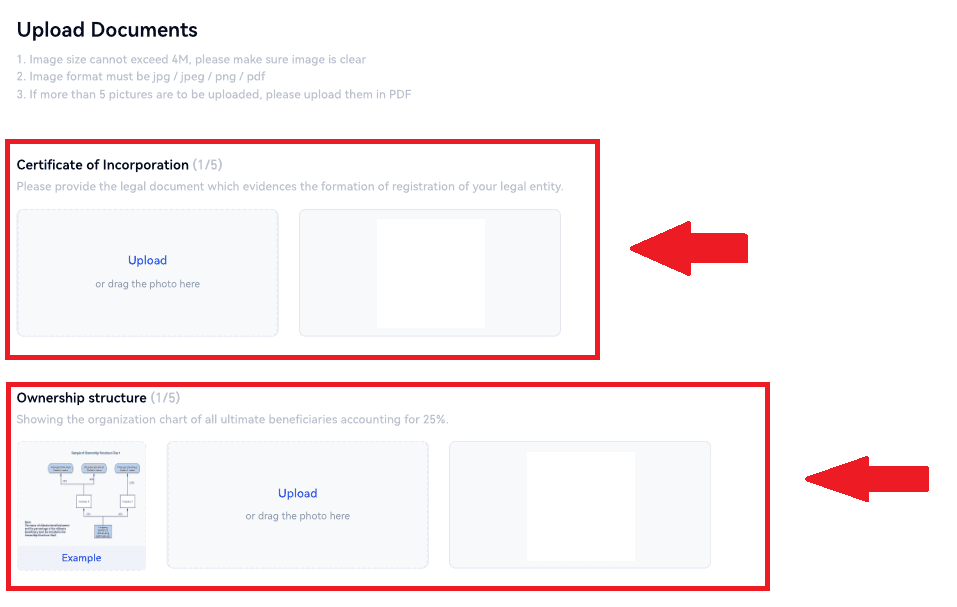
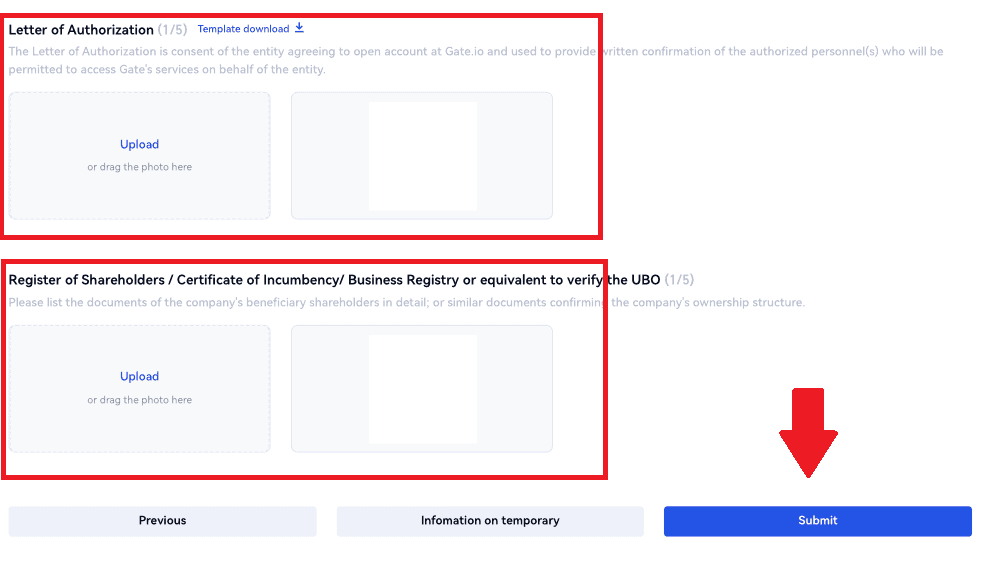
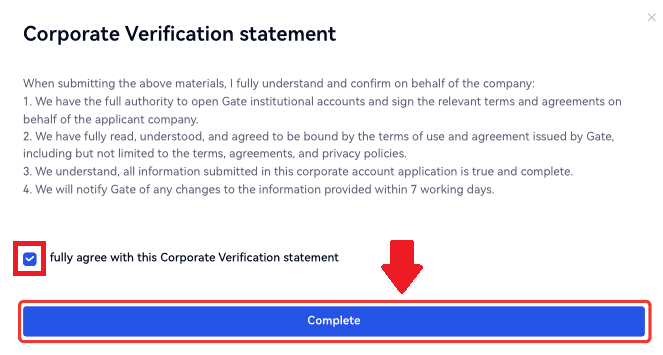
Företagsverifiering består av tre steg: fylla i grundläggande företagsinformation, lägga till närstående parter och ladda upp dokument. Läs instruktionerna noggrant innan du fyller i formulären eller laddar upp dokument, för att säkerställa att all tillhandahållen information är korrekt och uppfyller de specificerade kraven.
Endast en typ av identitetsverifiering kan väljas för samma konto. Det är inte möjligt att initialt verifiera som individ och senare som organisation, eller göra ändringar efter verifieringsprocessen.
Vanligtvis tar företagsverifiering 1 till 2 arbetsdagar för granskning. Följ de medföljande instruktionerna strikt när du laddar upp dokument relaterade till företagsinformation.
Från och med nu stöds inte företagsverifiering i appen.
- För företagsverifiering måste företaget (rättslig person) ha ett Gate-konto med KYC2 ifyllt.
Hur man sätter in/köper krypto i Gate.io
Hur man köper krypto via kredit-/betalkort på Gate.io
Köp krypto via kredit-/betalkort på Gate.io (webbplats)
1. Logga in på din Gate.io-webbplats , klicka på [Köp krypto] och välj [Betal-/kreditkort].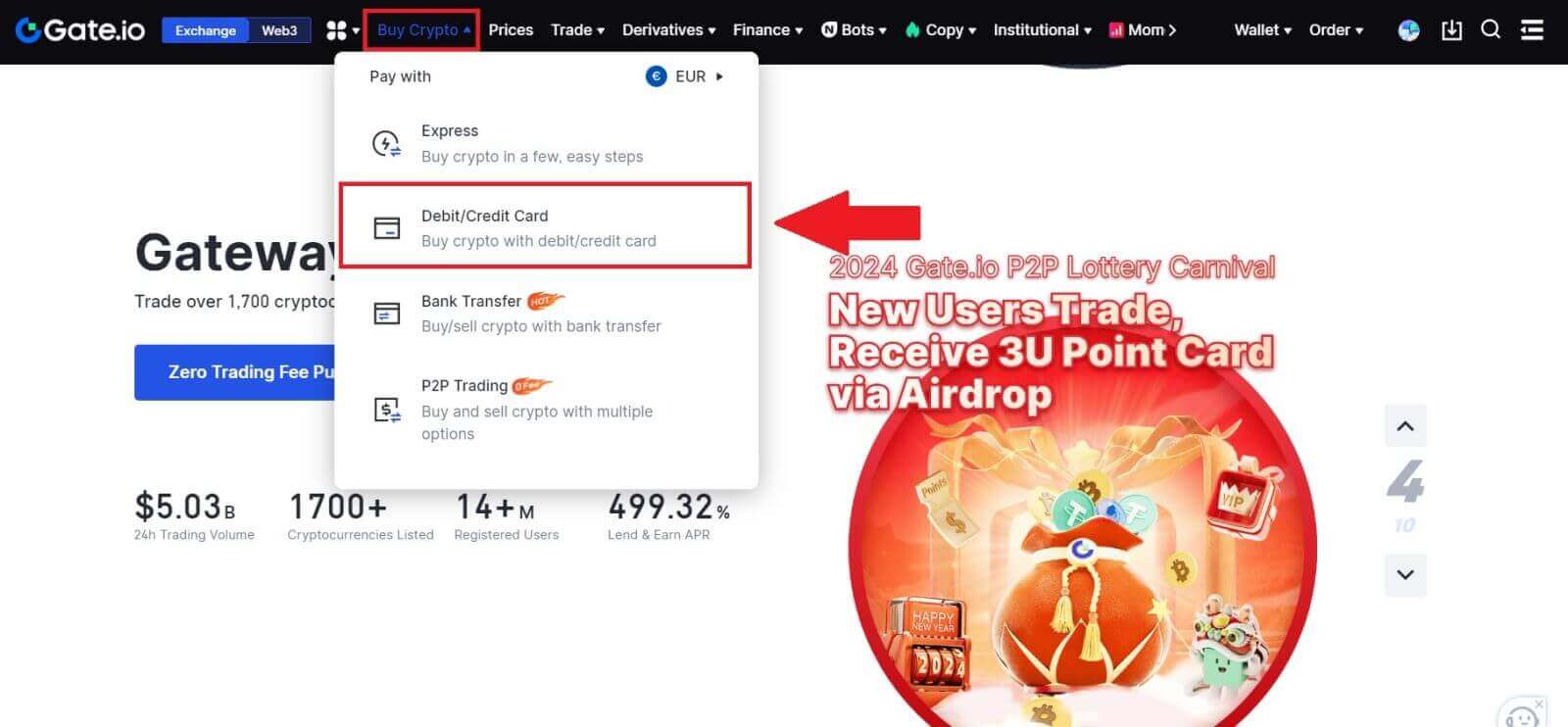
2. Välj fiat-valutan och fyll i det fiatbelopp du vill använda. Välj den kryptovaluta du vill köpa och sedan kan du välja en betalningskanal du föredrar.

3. Läs ansvarsfriskrivningen innan du fortsätter, kontrollera din information och kryssa i rutan.
Genom att klicka på [Fortsätt] efter att ha läst ansvarsfriskrivningen omdirigeras du till sidan för tredje part för att slutföra betalningen.
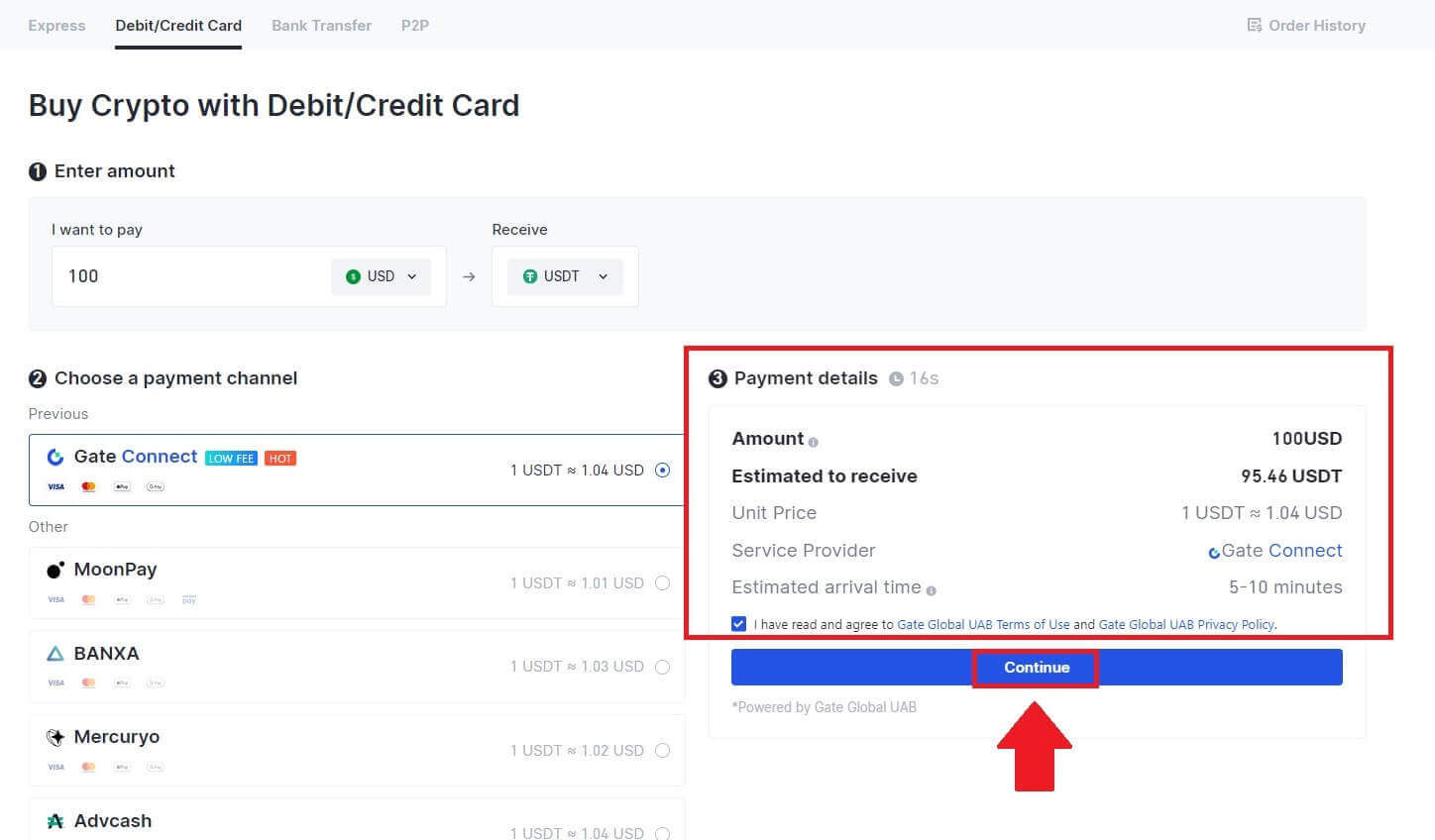
4. Därefter kan du se din beställning genom att klicka på [ Beställningshistorik].
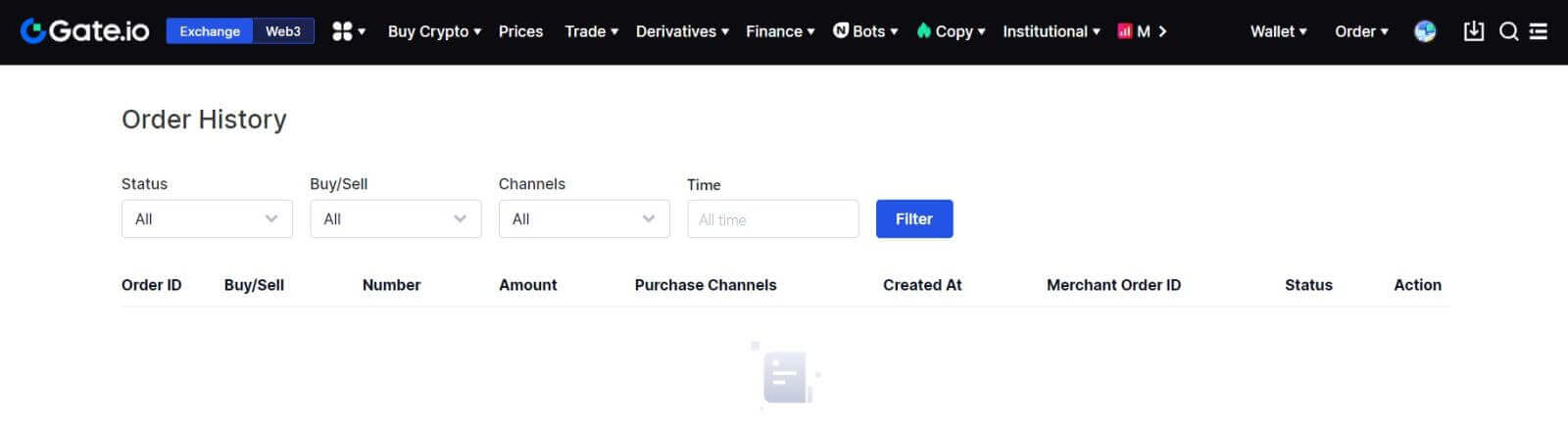
Köp krypto via kredit-/betalkort på Gate.io (App)
1. Öppna din Gate.io-app och tryck på [Snabbköp].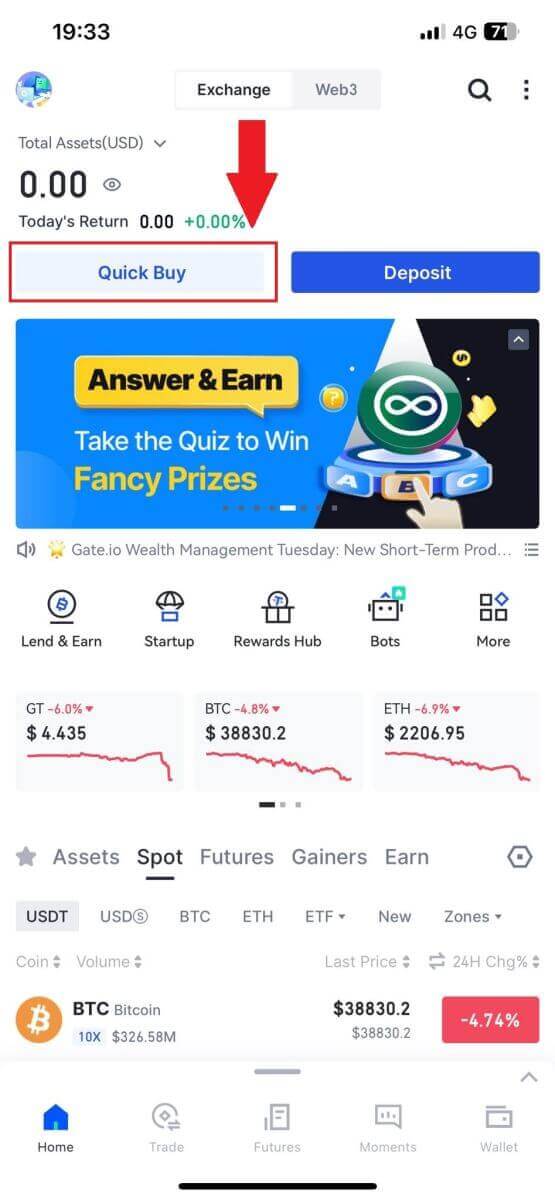
2. Klicka på [Express] och välj [Betal-/kreditkort], så kommer du att dirigeras till P2P-handelszonen.
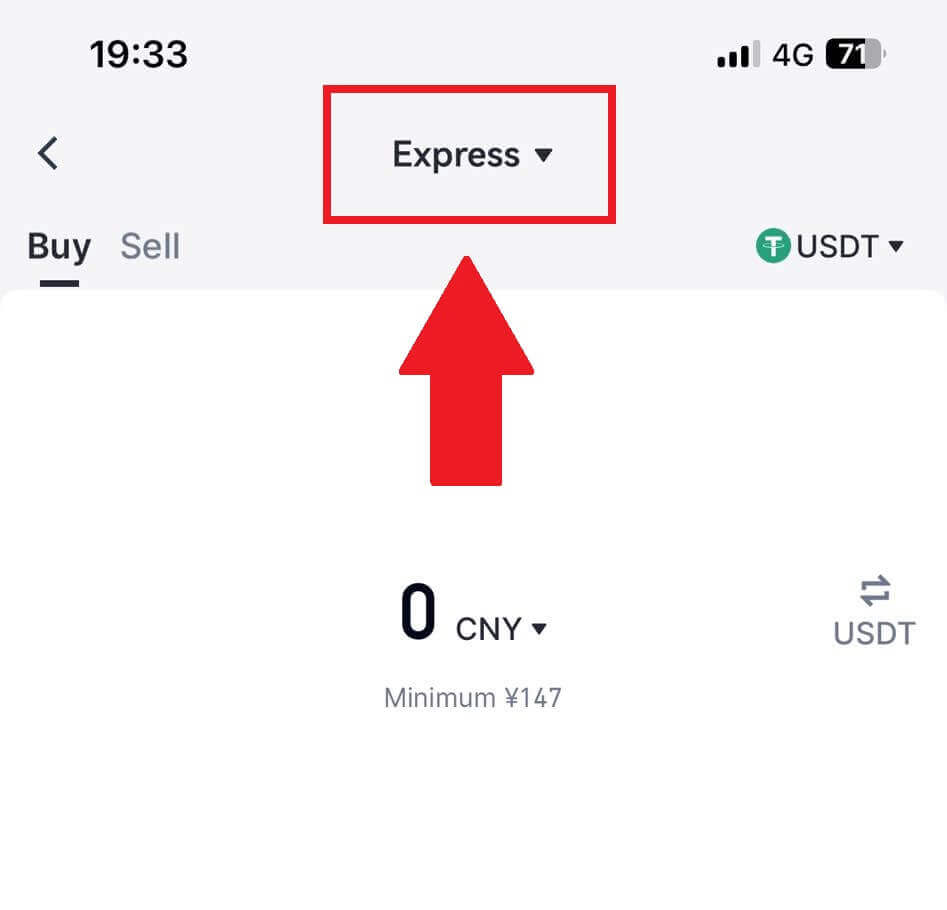
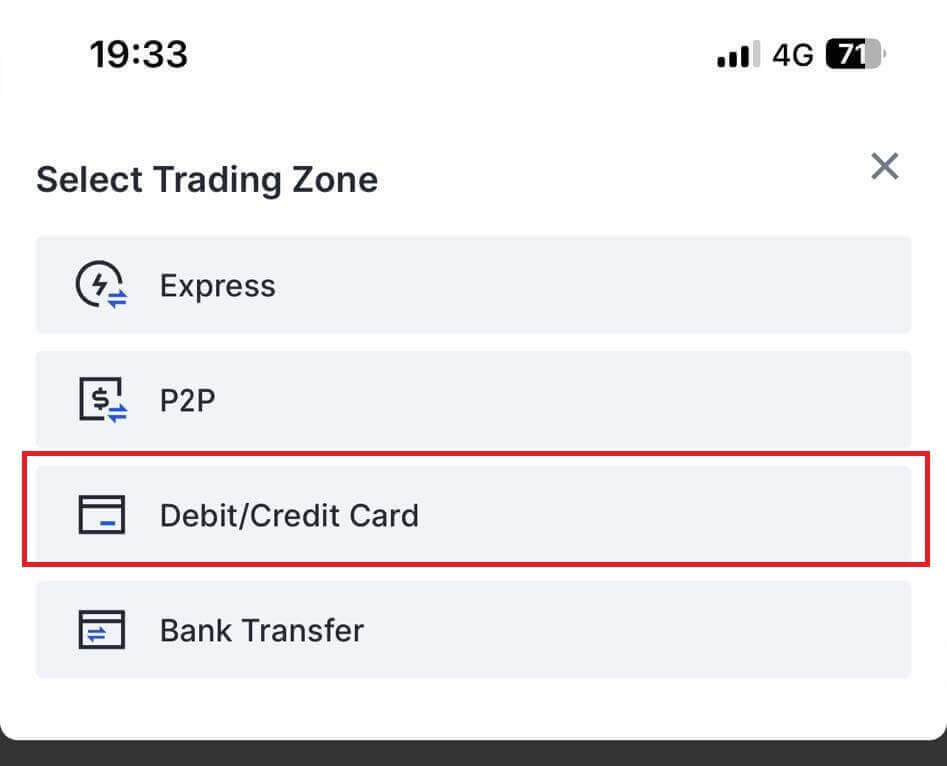
3. Välj önskad Fiat-valuta för betalningen och ange beloppet för ditt köp. Välj den kryptovaluta du vill ta emot i din Gate.io-plånbok och välj ditt betalningsnätverk
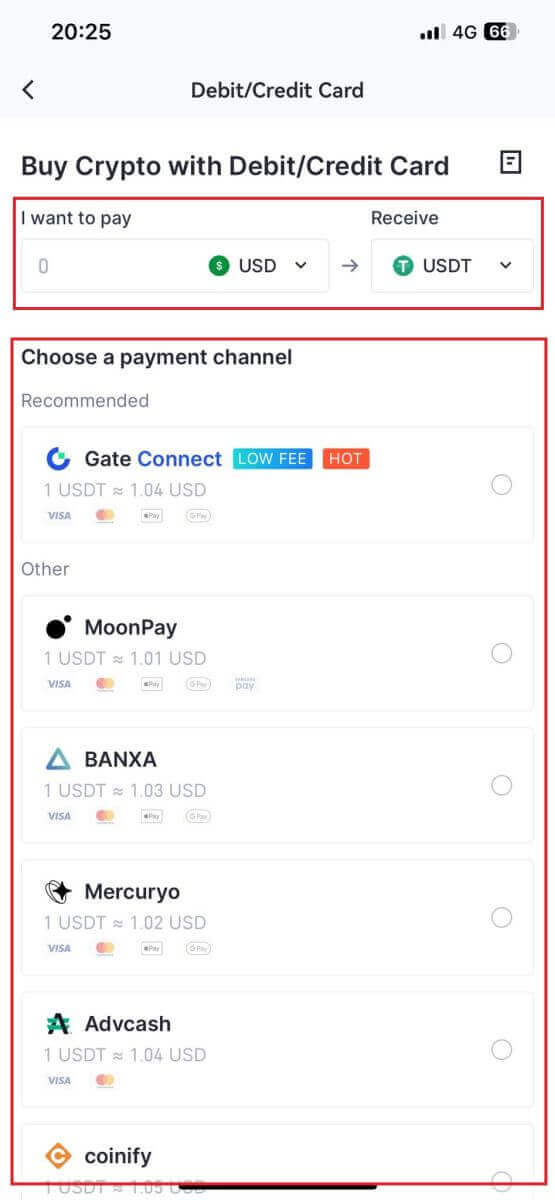
4. Granska dina uppgifter, markera knappen [Jag har läst och godkänner ansvarsfriskrivningen.] och tryck på [Fortsätt] . Du kommer att omdirigeras till den tredje parts tjänsteleverantörens officiella webbsida för att fortsätta med köpet.
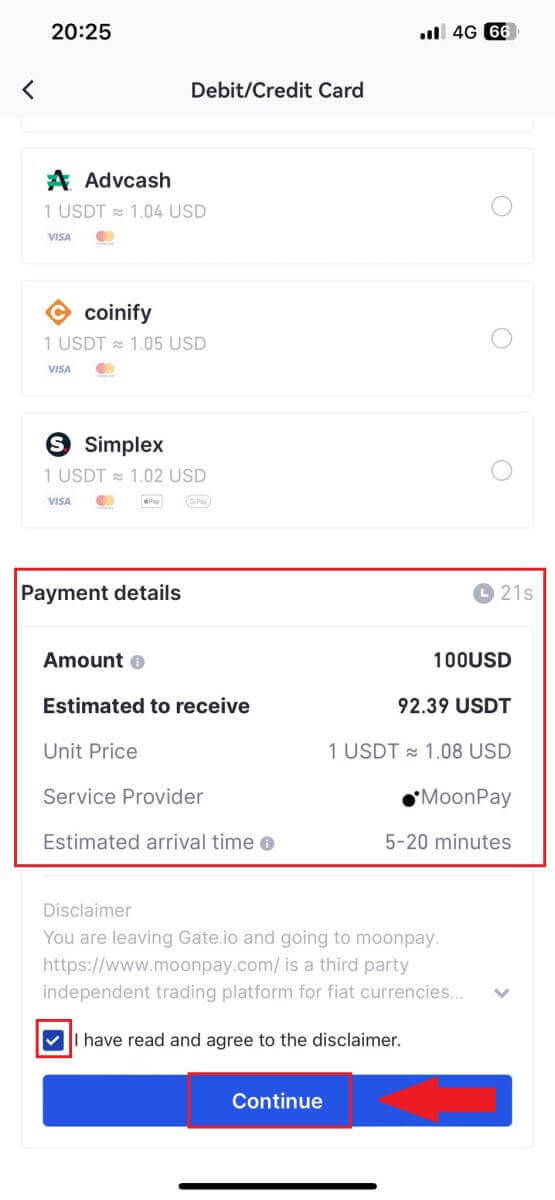
Hur man köper krypto via banköverföring på Gate.io
Köp krypto via banköverföring på Gate.io (webbplats)
1. Logga in på din Gate.io-webbplats , klicka på [Köp krypto] och välj [Banköverföring].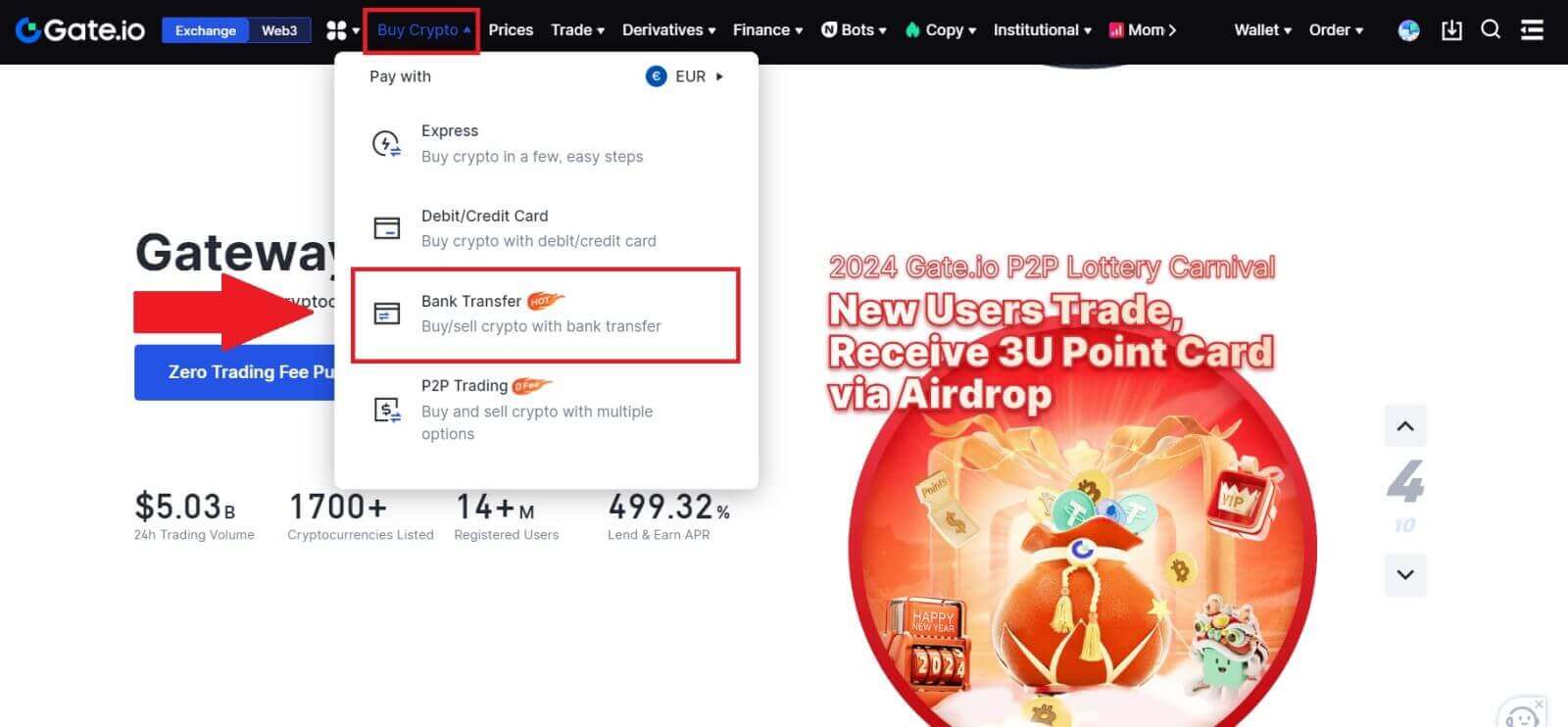
2. Välj fiat-valuta och ange det belopp du vill spendera. Välj den kryptovaluta du vill ta emot och välj sedan en betalningskanal baserat på det uppskattade enhetspriset. Här, med Banxa som exempel, fortsätt med köpet av USDT med 50 EUR.
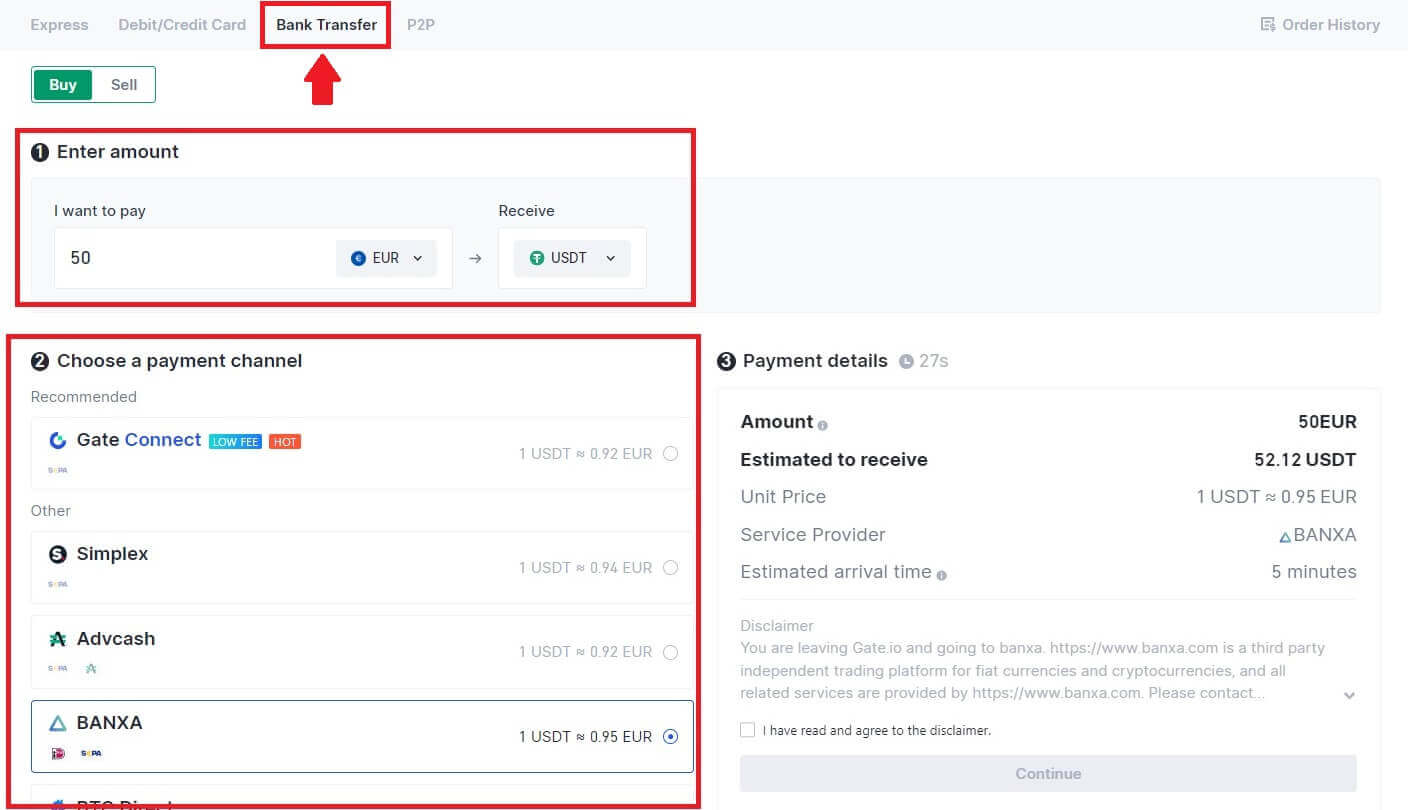
3. Läs ansvarsfriskrivningen innan du fortsätter, kontrollera din information och kryssa i rutan.
Genom att klicka på [Fortsätt] efter att ha läst ansvarsfriskrivningen omdirigeras du till sidan för tredje part för att slutföra betalningen.
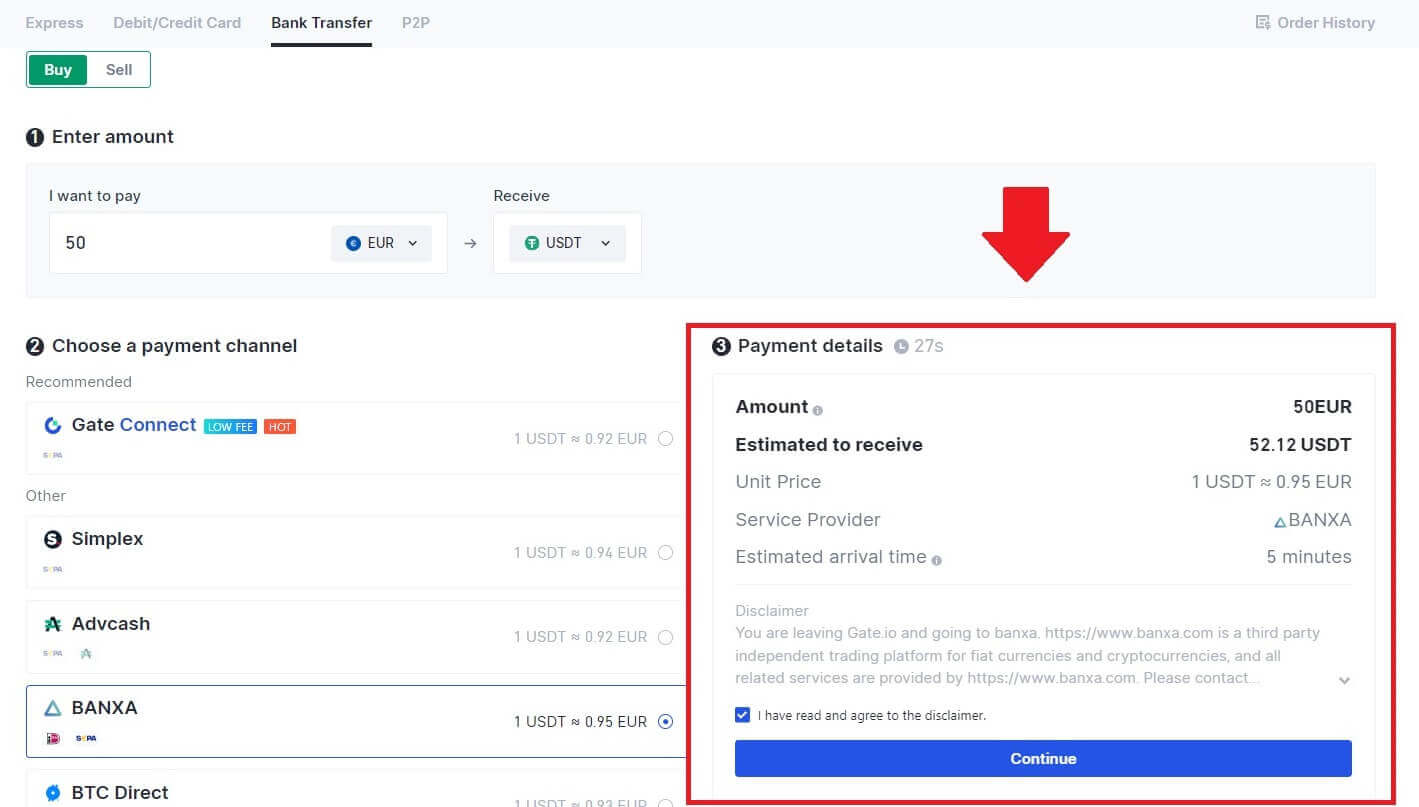
4. Därefter kan du se din beställning genom att klicka på [ Beställningshistorik].
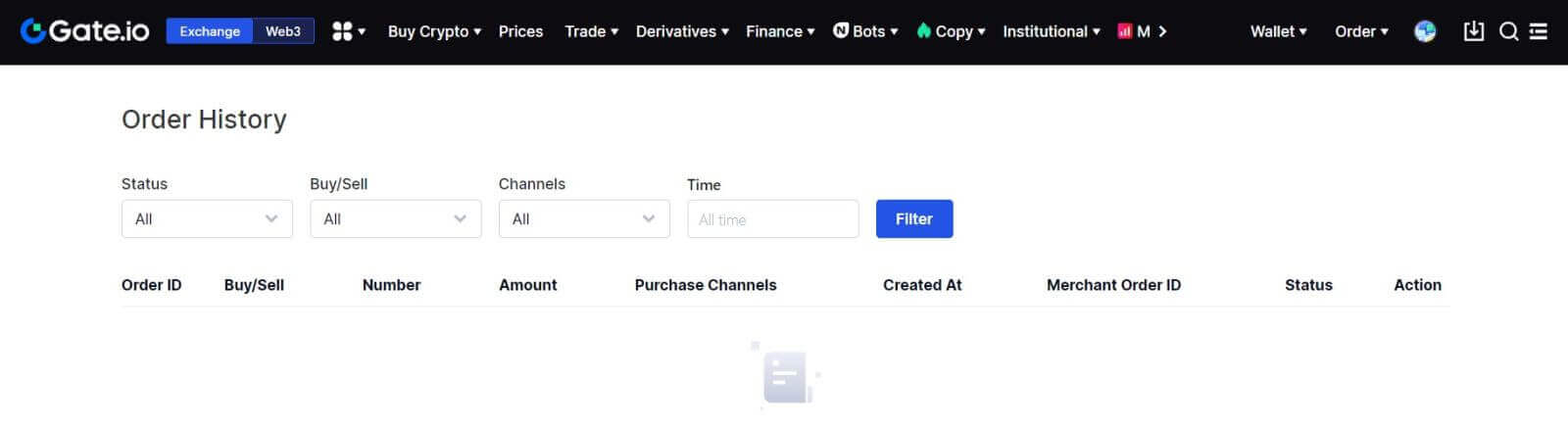
Köp krypto via banköverföring på Gate.io (App)
1. Öppna din Gate.io-app och tryck på [Snabbköp].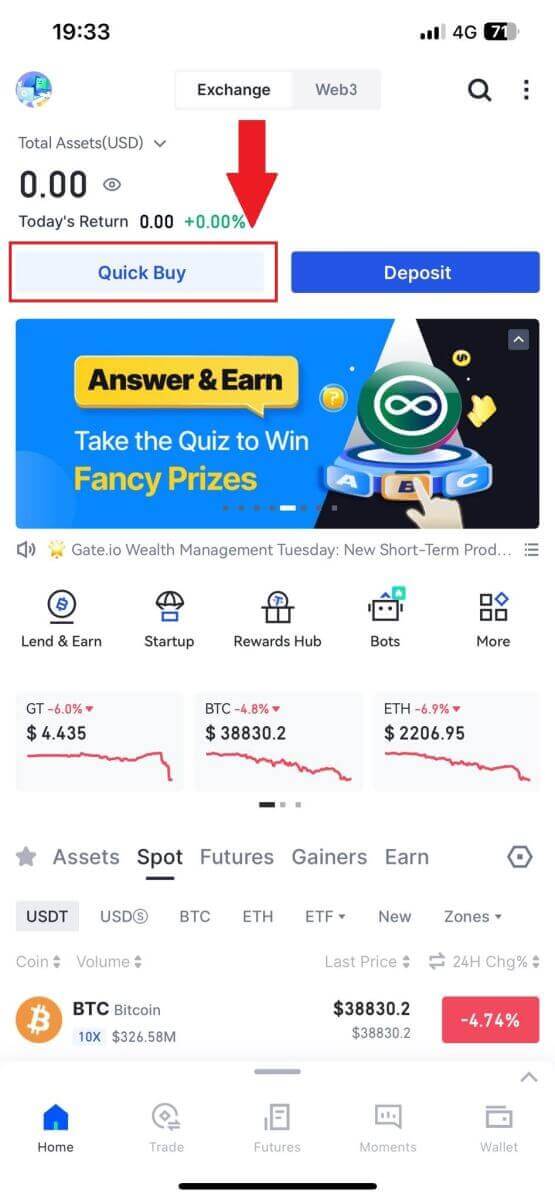
2. Klicka på [Express] och välj [Banköverföring], så kommer du att dirigeras till P2P-handelszonen.
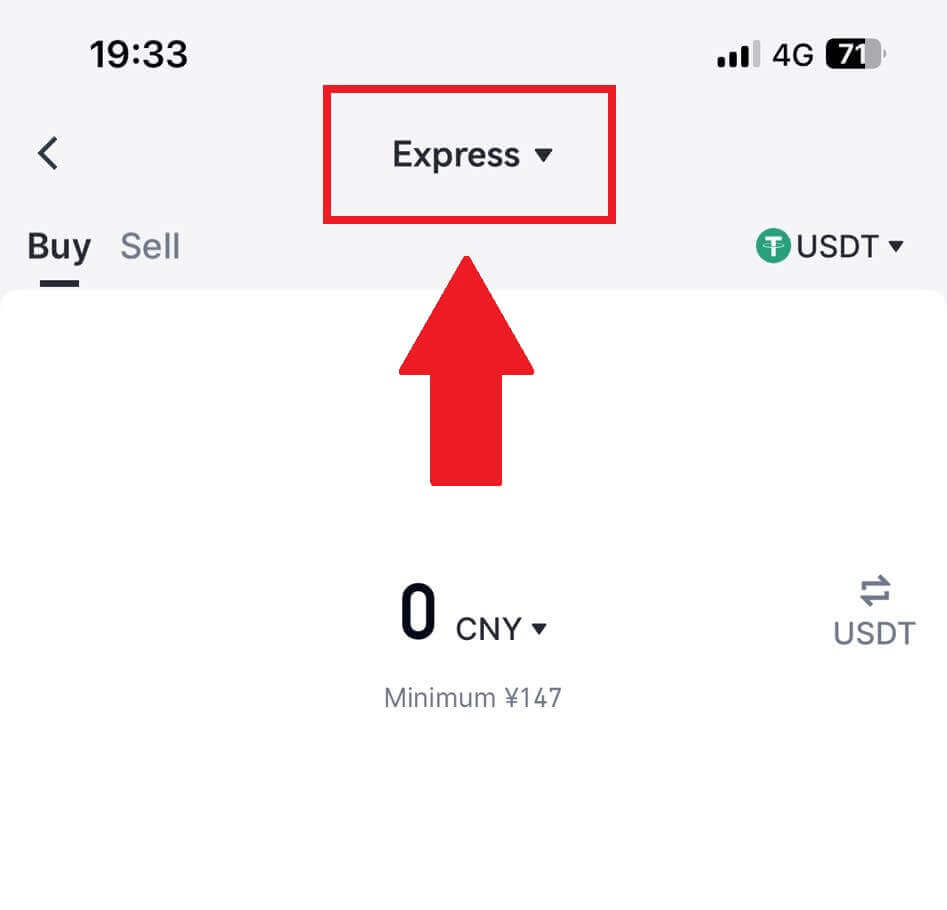
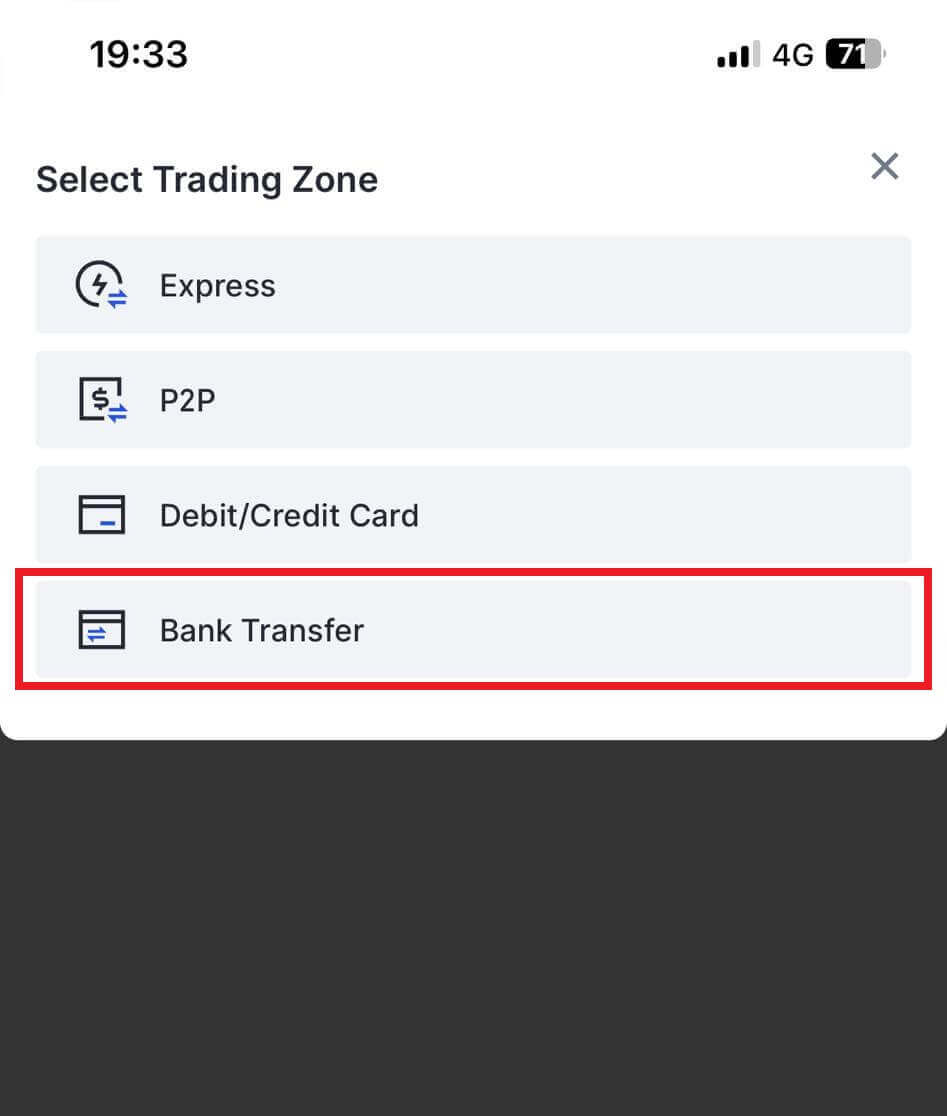
3. Välj [Köp] och välj önskad Fiat-valuta för betalningen och ange beloppet för ditt köp. Klicka på det betalnätverk du vill fortsätta.
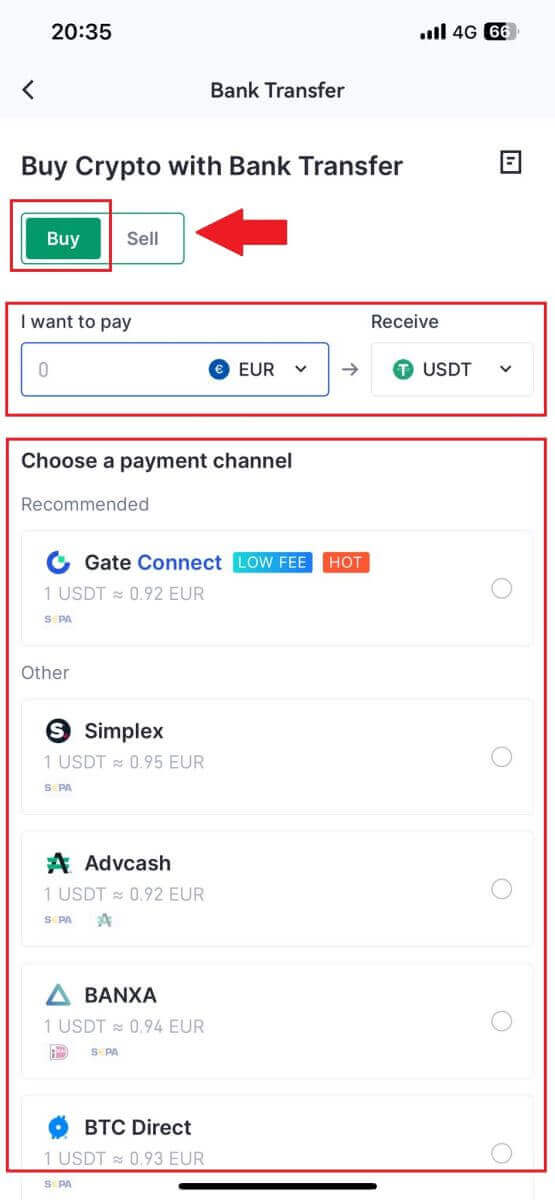
4. Granska dina uppgifter, markera knappen [Jag har läst och godkänner ansvarsfriskrivningen.] och tryck på [Fortsätt] . Du kommer att omdirigeras till den tredje parts tjänsteleverantörens officiella webbsida för att fortsätta med köpet.
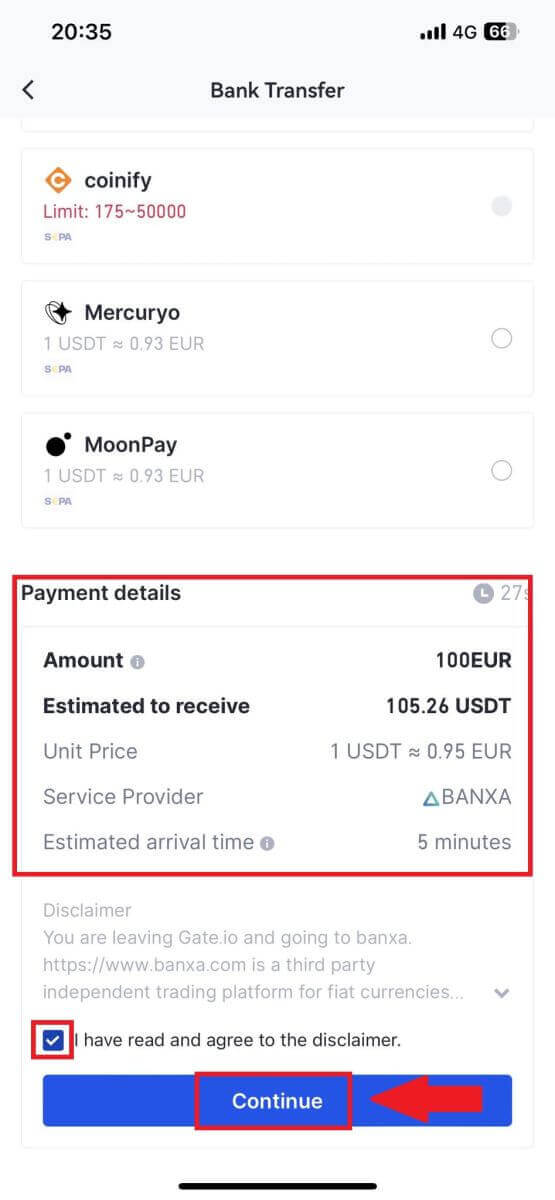
Hur man köper krypto via P2P på Gate.io
Köp Crypto via P2P på Gate.io (webbplats)
1. Logga in på din Gate.io-webbplats , klicka på [Köp krypto] och välj [P2P-handel].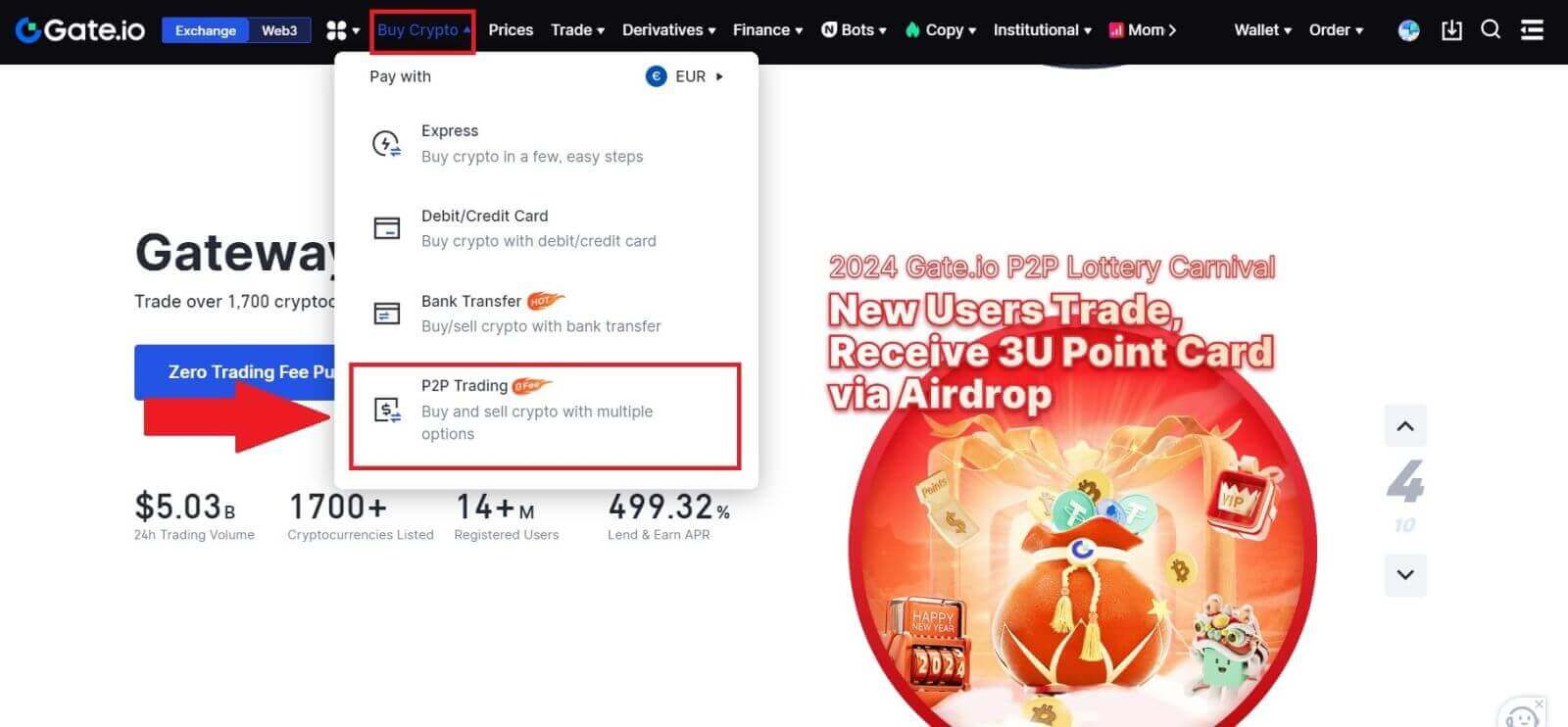
2. På transaktionssidan, välj den handlare du vill handla med och klicka på [ Köp USDT].
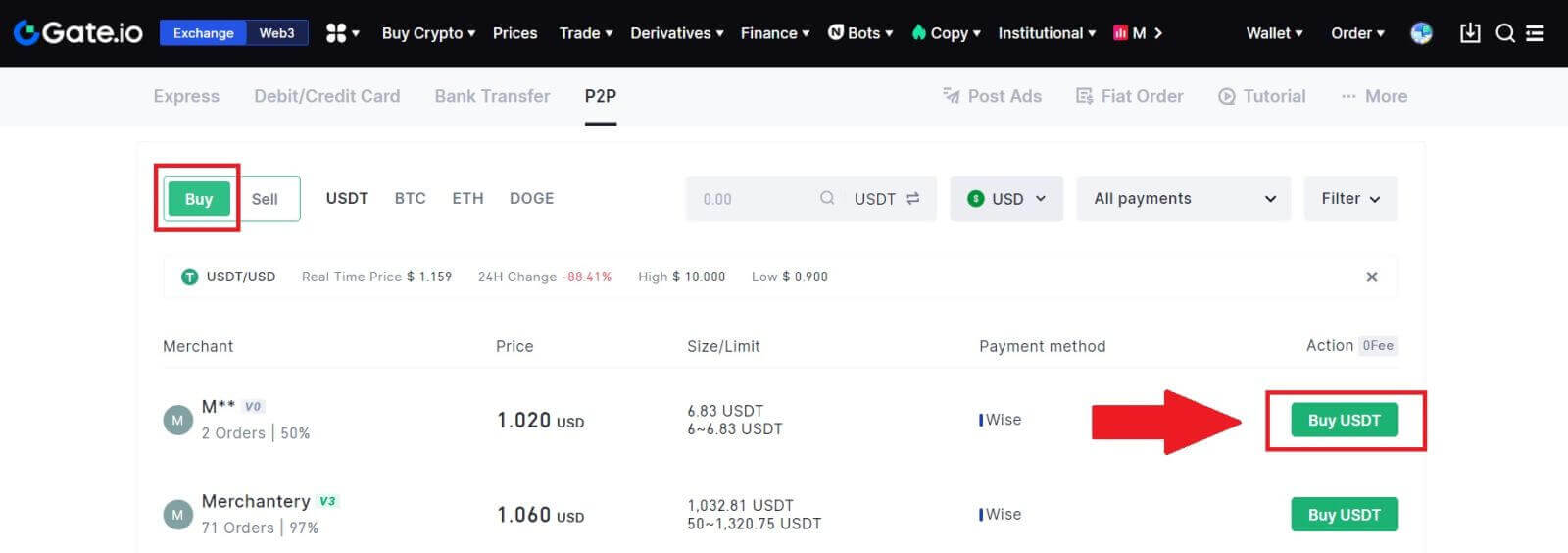
3. Ange hur mycket Fiat-valuta du är villig att betala i kolumnen [Jag kommer att betala] . Alternativt har du möjlighet att ange mängden USDT du vill ta emot i kolumnen [ Jag kommer att ta emot] . Motsvarande betalningsbelopp i Fiat Valuta kommer att beräknas automatiskt, eller omvänt, baserat på din inmatning.
Efter att ha följt de ovannämnda stegen, klicka på [Köp USDT], och därefter kommer du att omdirigeras till beställningssidan.
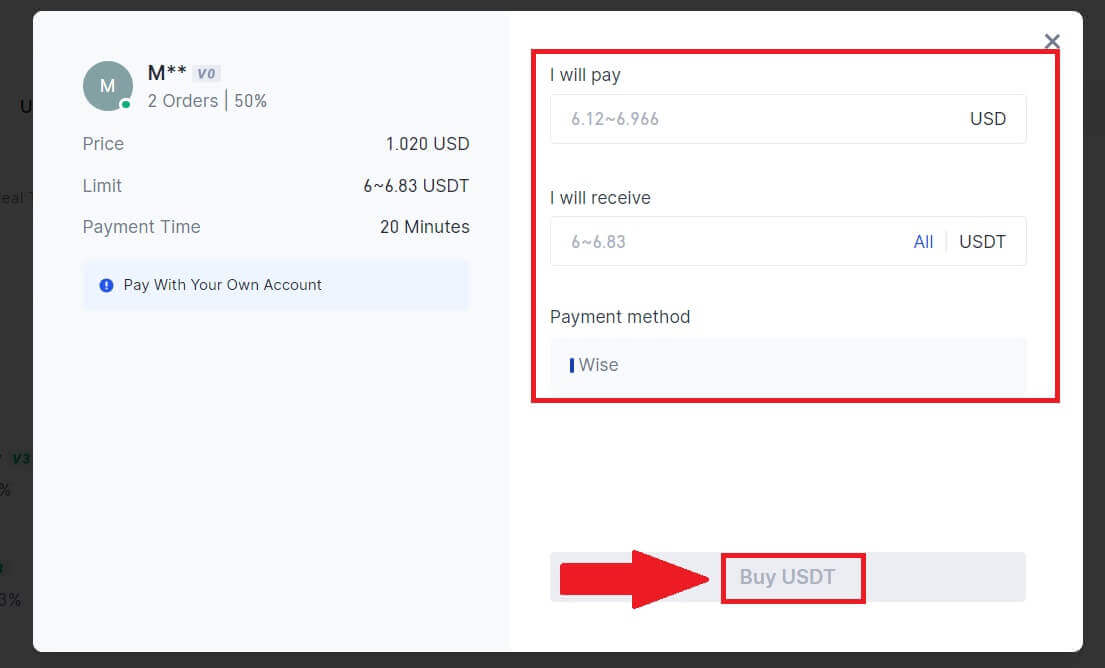
4. Klicka på [Köp nu] för att fortsätta processen.
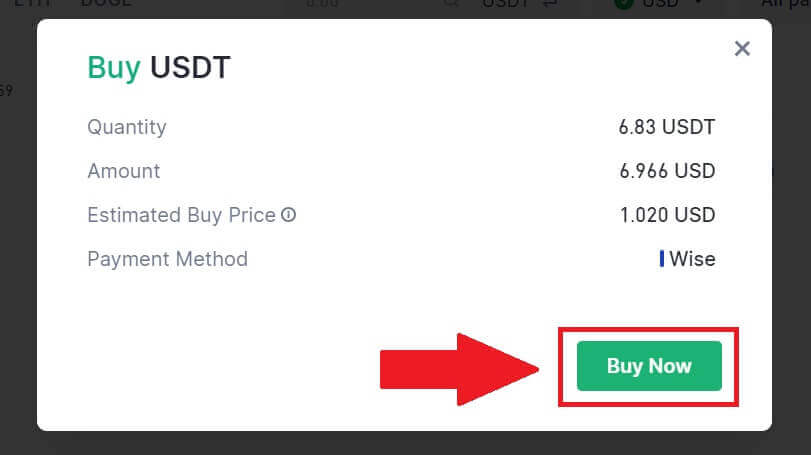
5. Du kommer att dirigeras till den väntande beställningssidan, klicka på ditt beställningsnummer för att fortsätta betalningen.
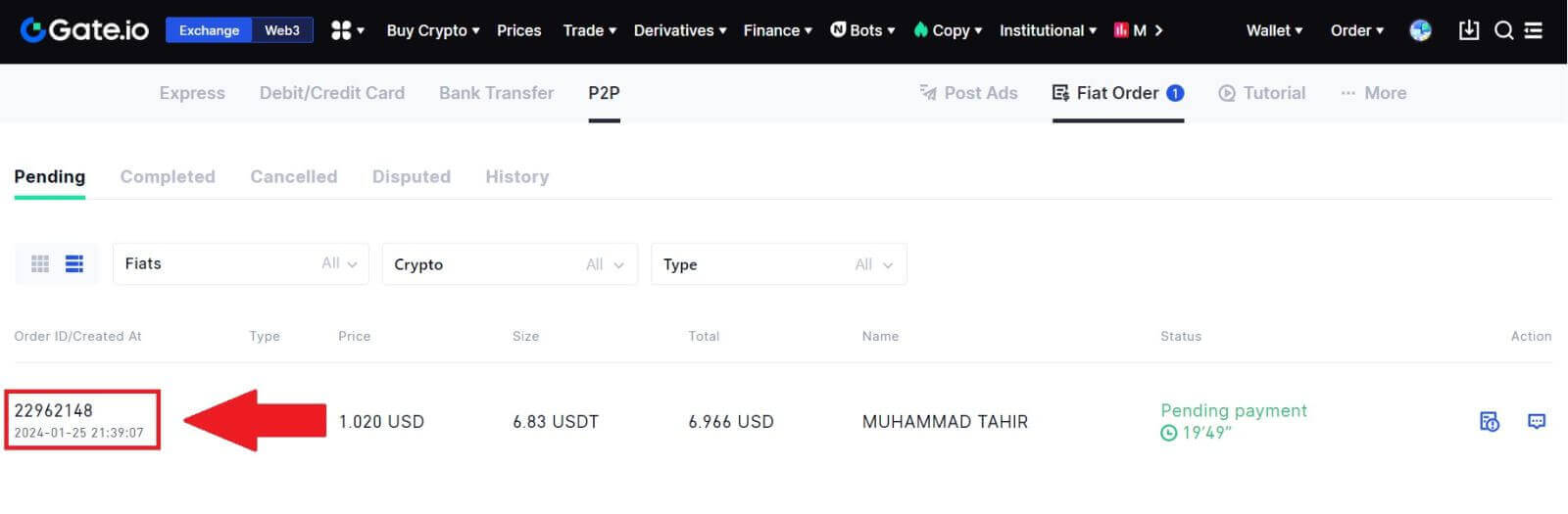
6. När du når betalningssidan får du en 20-minutersperiod för att överföra pengarna till P2P-säljarens bankkonto. Prioritera att granska beställningsinformationen för att bekräfta att köpet överensstämmer med dina transaktionskrav.
- Undersök betalningsmetoden som visas på beställningssidan och fortsätt för att slutföra överföringen till P2P-säljarens bankkonto.
- Dra nytta av Live Chat-boxen för realtidskommunikation med P2P-säljare, vilket säkerställer sömlös interaktion.
- Efter att ha genomfört överföringen, vänligen markera rutan märkt [ Jag har betalat].
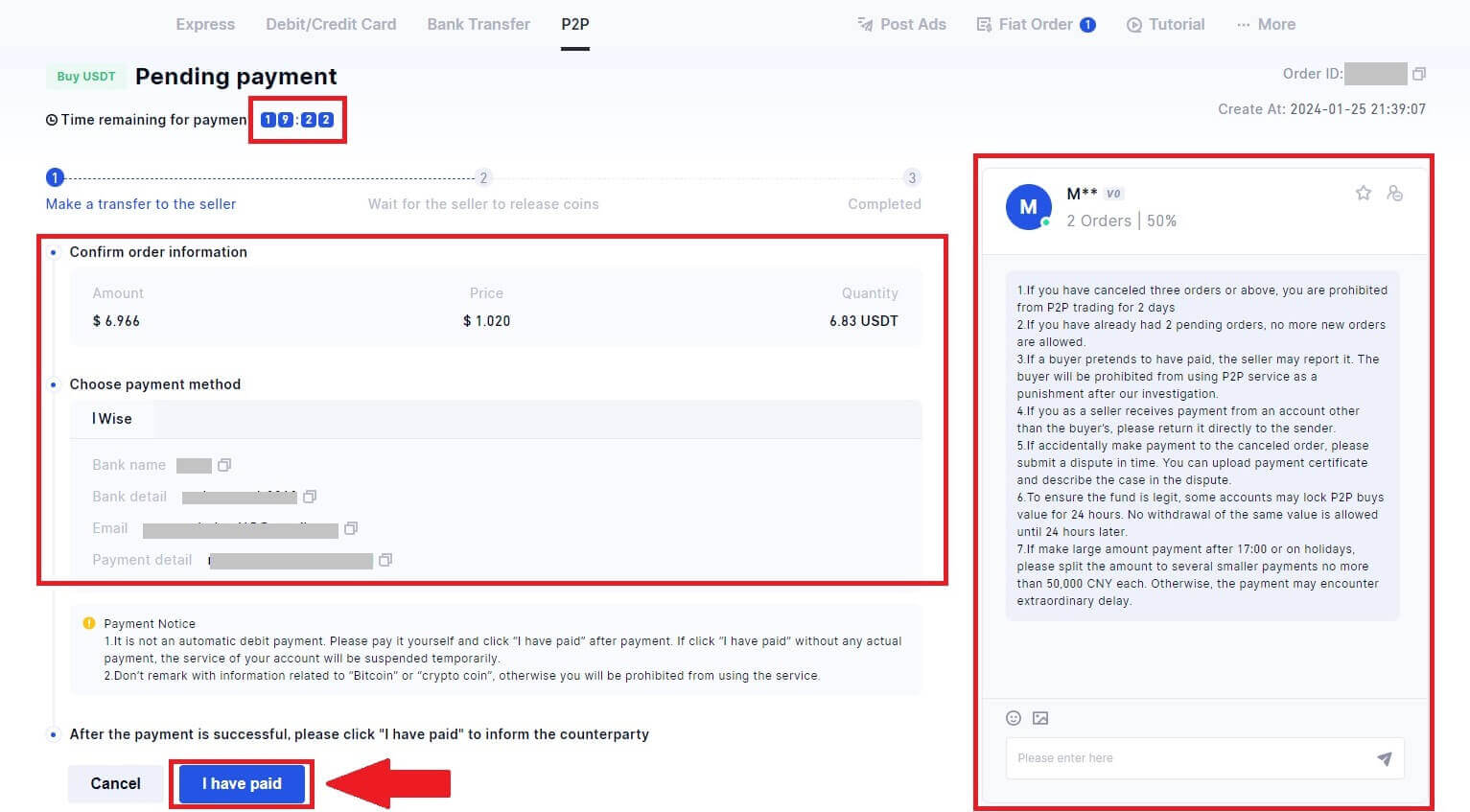
7. När beställningen är klar kan den hittas under [Fiat Order] - [Completed Orders].

Köp Crypto via P2P på Gate.io (App)
1. Öppna din Gate.io-app och tryck på [Snabbköp].
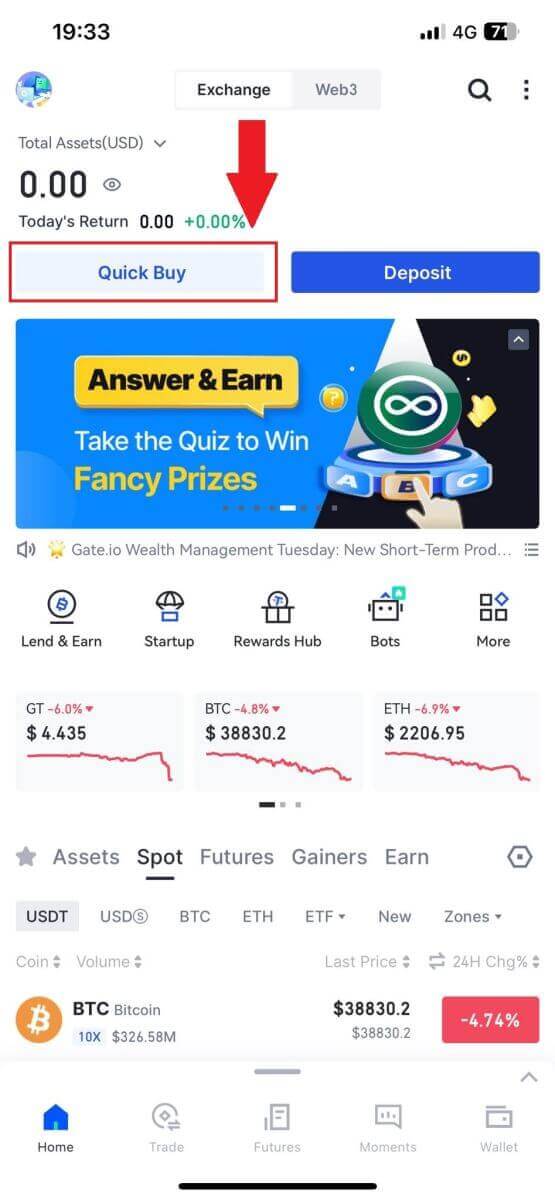
2. Klicka på [Express] och välj [P2P], så kommer du att dirigeras till P2P-handelszonen.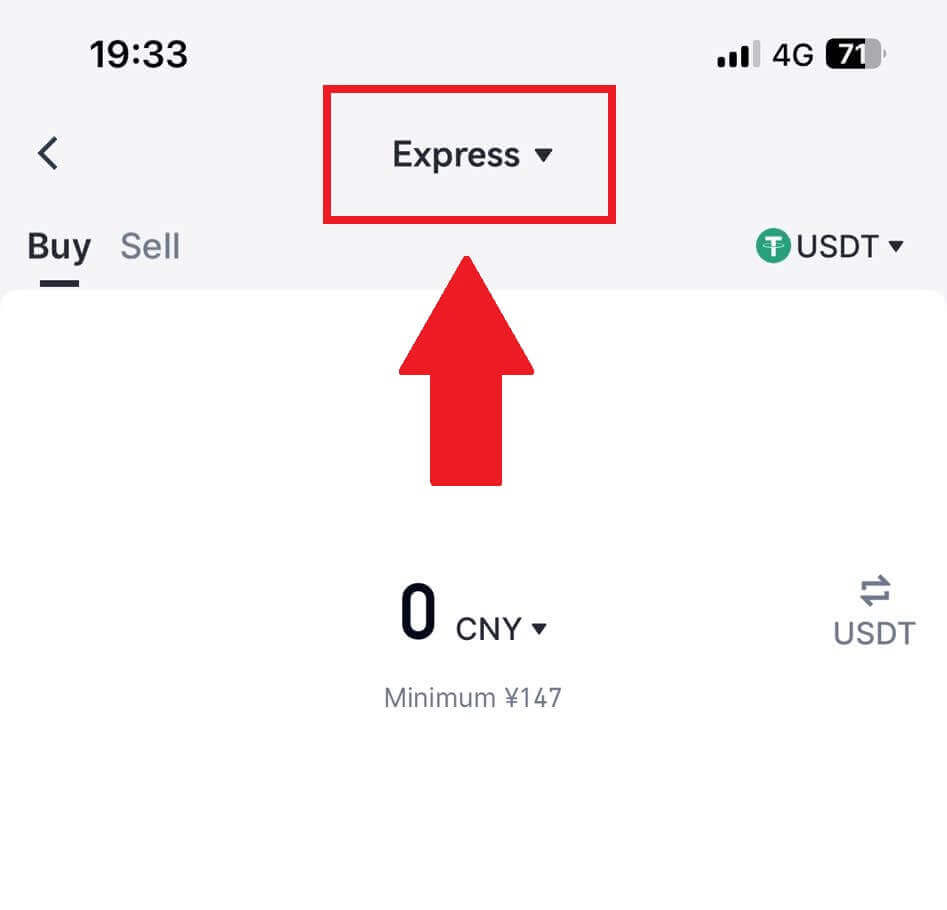
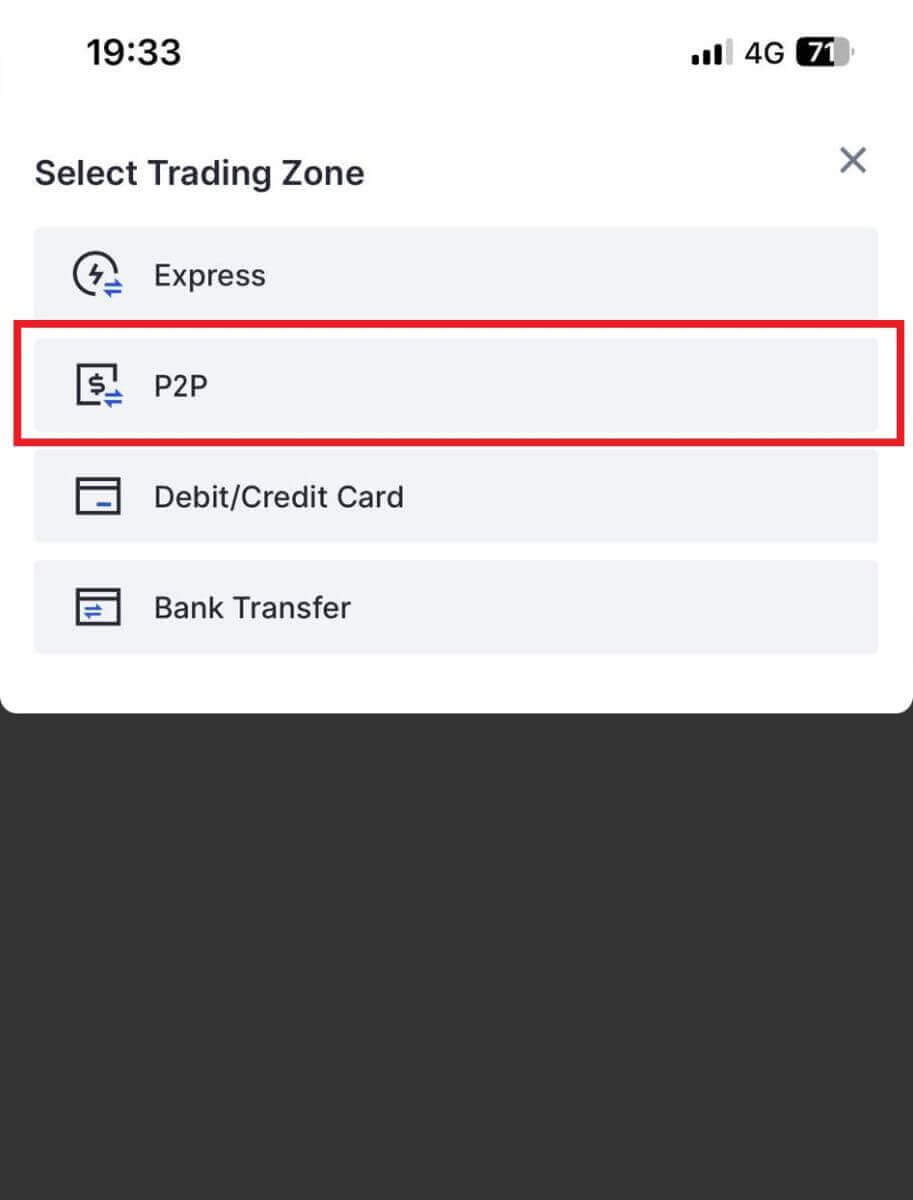 3. På transaktionssidan, välj den handlare du vill handla med och klicka på [ Köp].
3. På transaktionssidan, välj den handlare du vill handla med och klicka på [ Köp].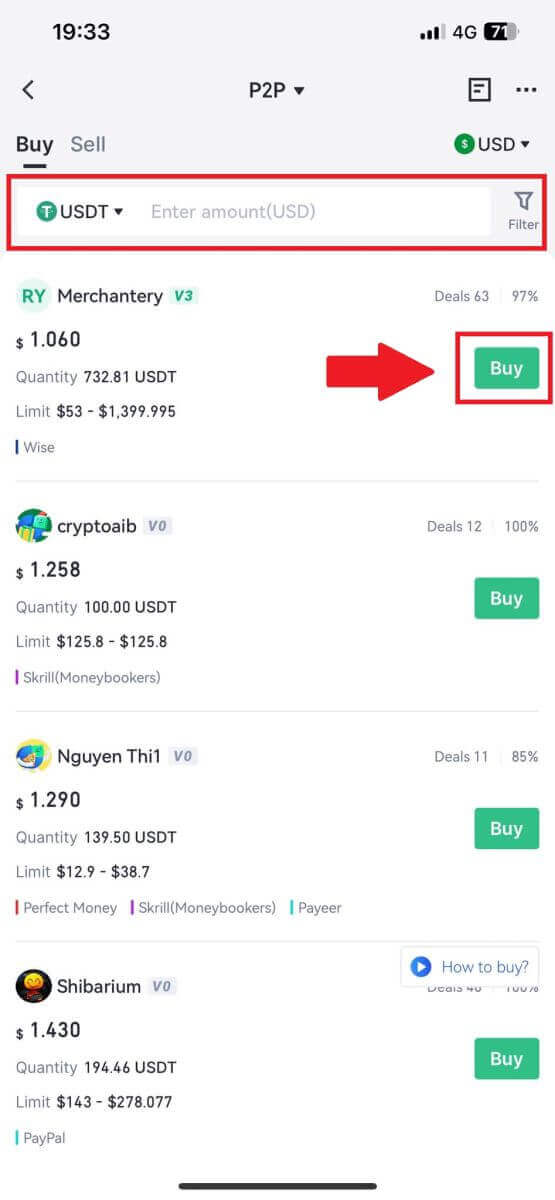
4. Ange beloppet som du vill köpa, kolla in betalningsmetoden och tryck på [ Köp USDT] för att fortsätta. 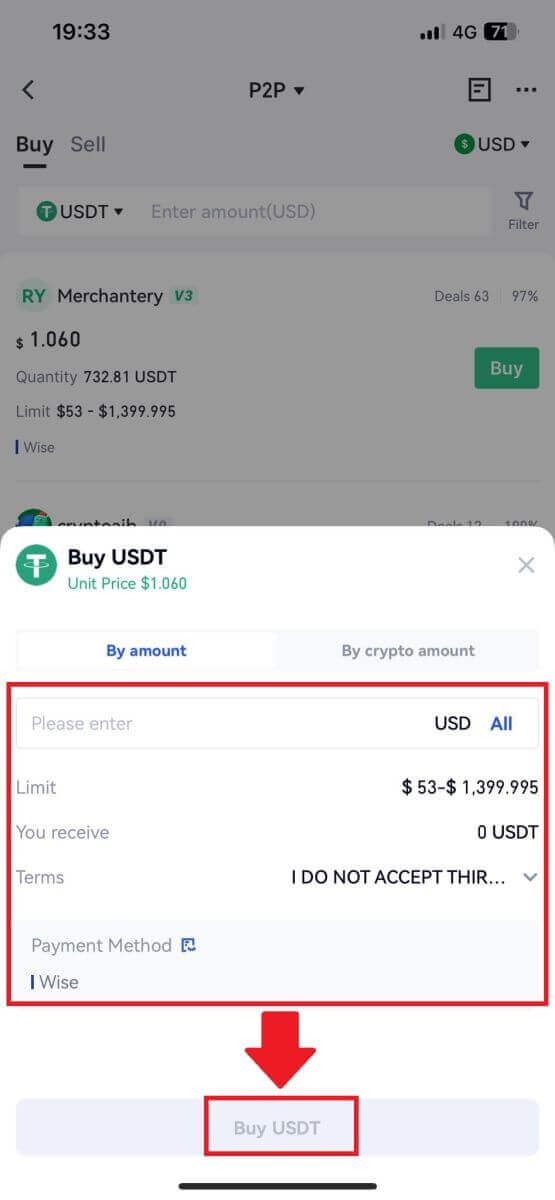
5. Vänligen granska din beställningsinformation och tryck på [Betala nu] för att fortsätta transaktionen. 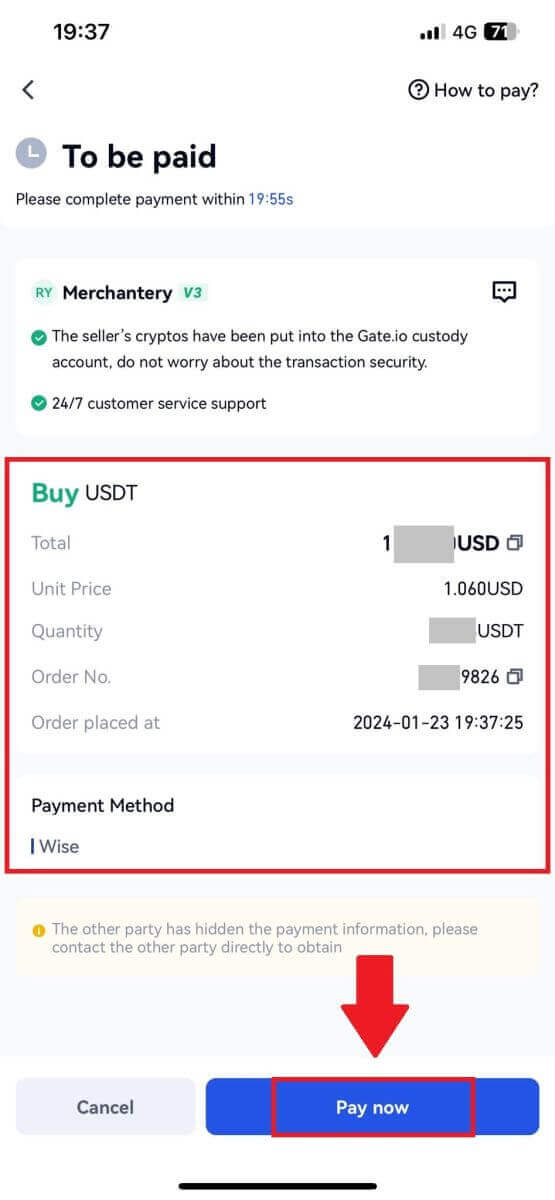
6. När du har slutfört betalningen, tryck på [Jag har betalat] för att lägga märke till säljaren och vänta på att de ska släppa myntet.
Obs: Du har 20 minuter på dig att slutföra transaktionen, dra nytta av Live Chat-rutan för realtidskommunikation med P2P-säljare, vilket säkerställer sömlös interaktion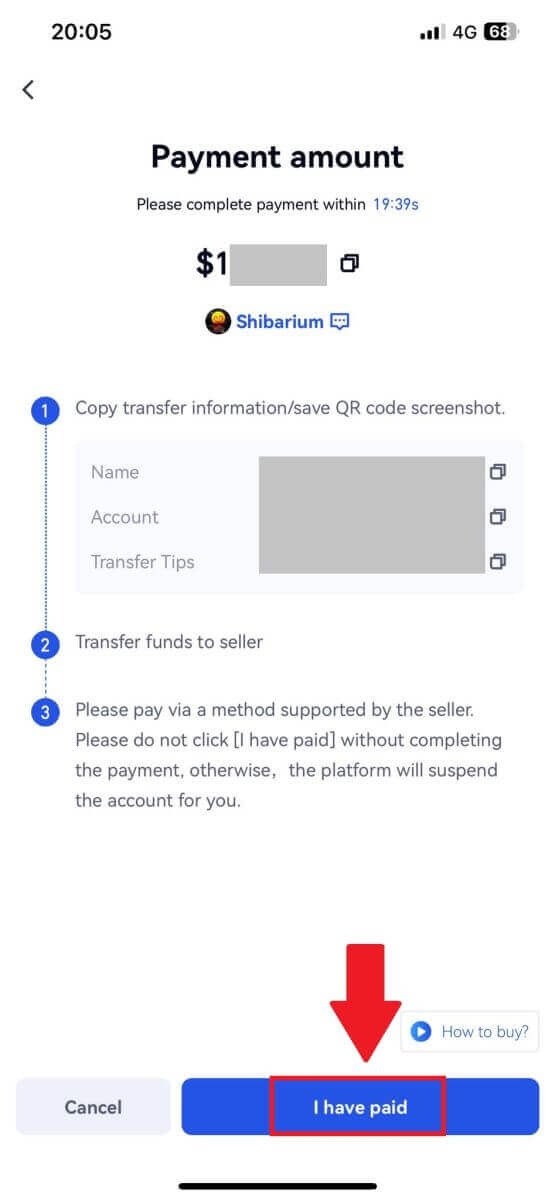
Hur man sätter in krypto på Gate.io
Sätt in krypto via Onchain Deposit på Gate.io (webbplats)
1. Logga in på din Gate.io-webbplats , klicka på [Plånbok] och välj [Spotkonto].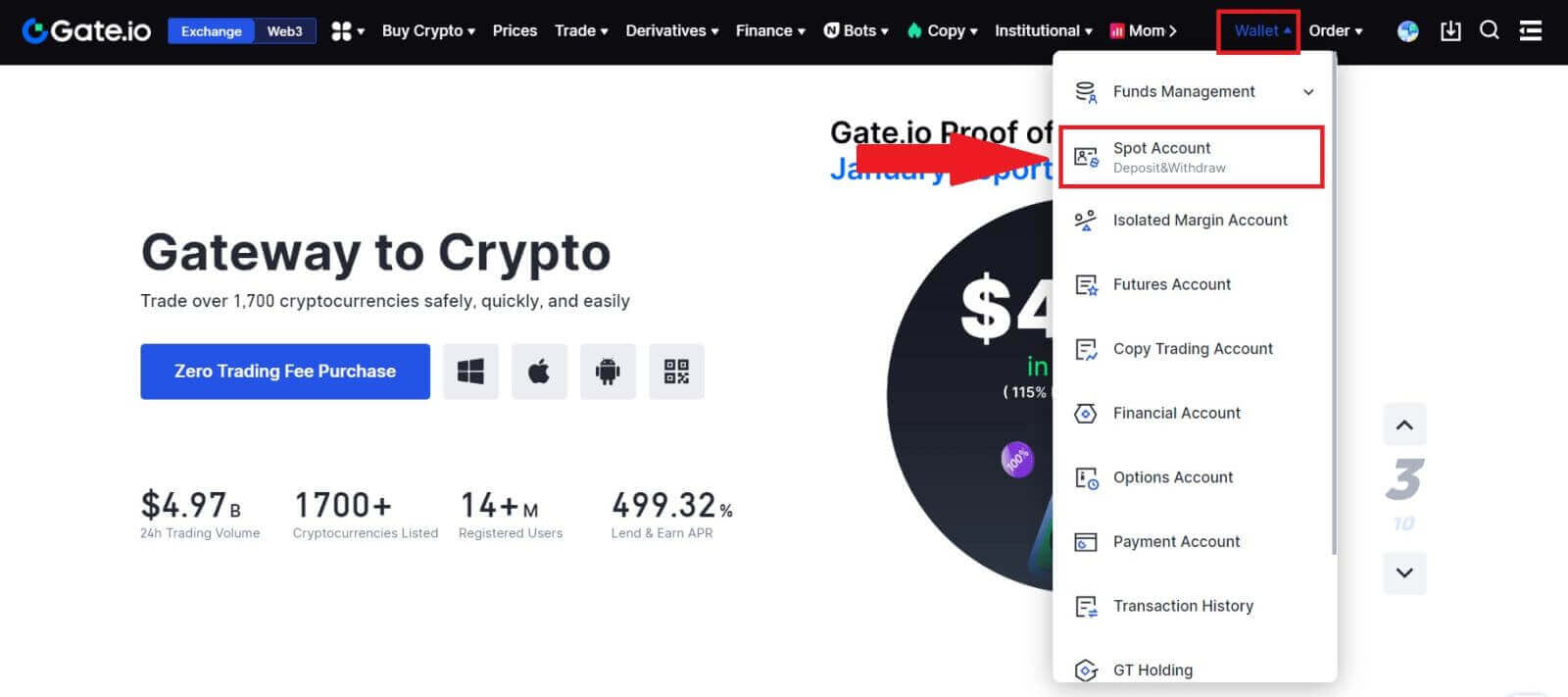
2. Klicka på [Insättning] för att fortsätta.
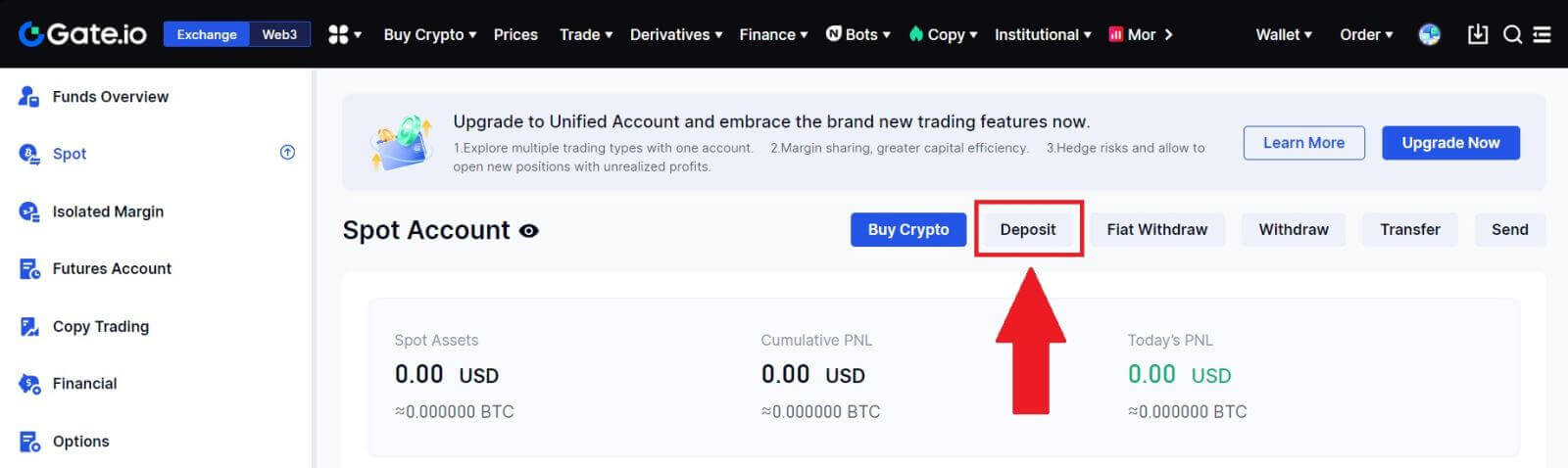
3. Välj [Onchain Deposit] genom att klicka på [Deposit].
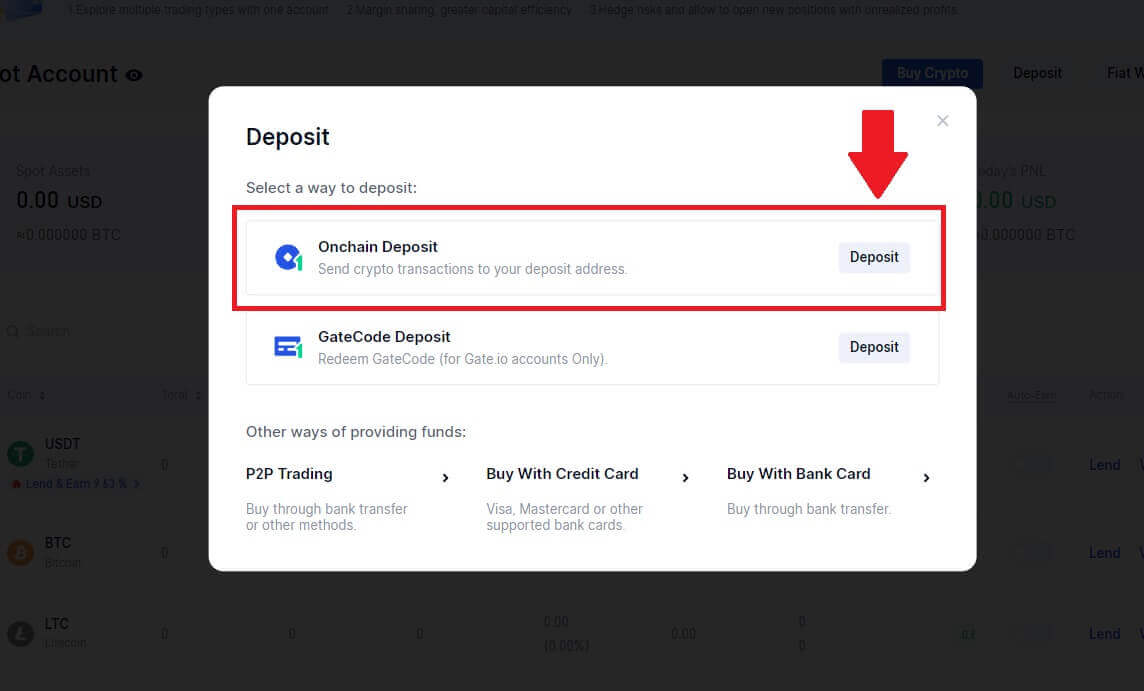
4. Välj den kryptovaluta du vill sätta in och välj ditt nätverk. Här använder vi USDT som ett exempel.
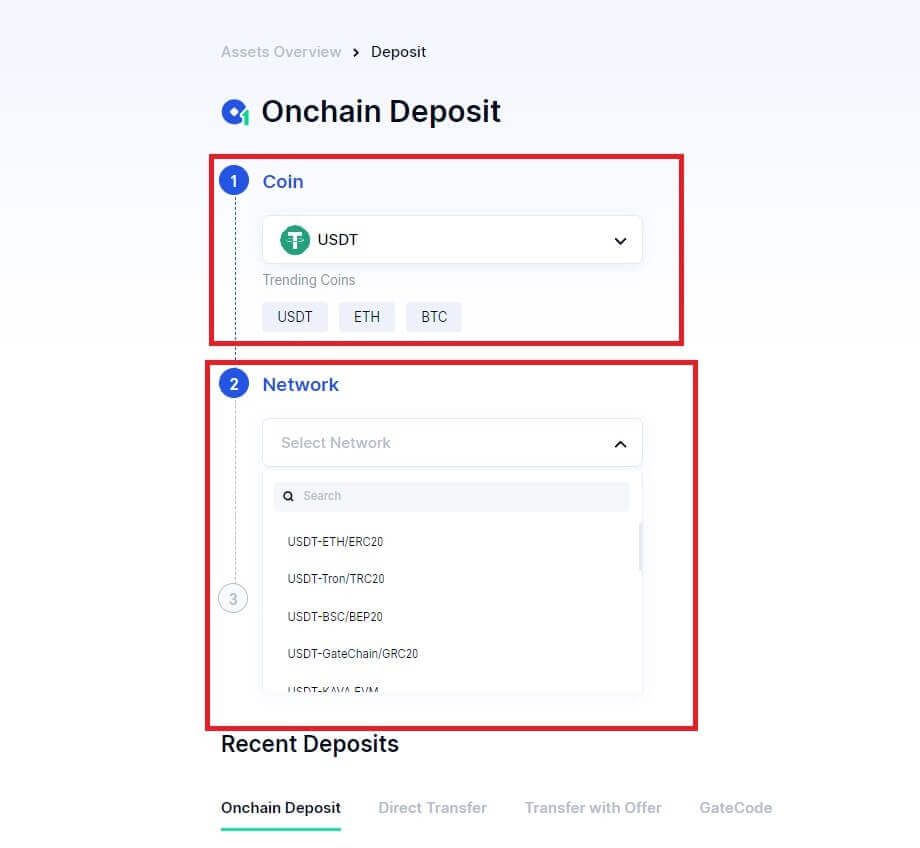
5. Klicka på kopieringsknappen eller skanna QR-koden för att få insättningsadressen. Klistra in denna adress i uttagsadressfältet på uttagsplattformen. Följ instruktionerna på uttagsplattformen för att initiera uttagsbegäran.
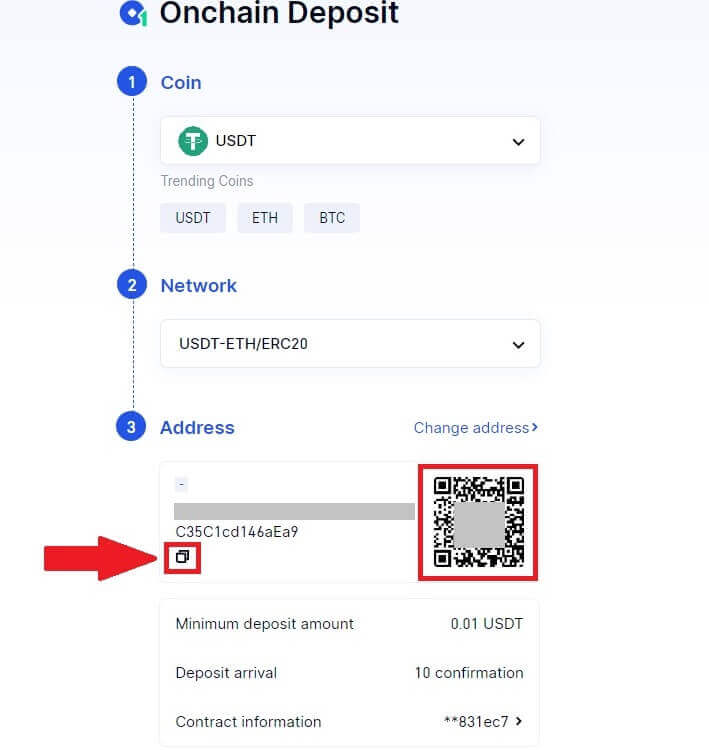
6. När den har bekräftats kommer insättningen att läggas till ditt spotkonto.
Du kan hitta de senaste insättningarna längst ner på insättningssidan, eller se alla tidigare insättningar under [ Senaste insättningen].
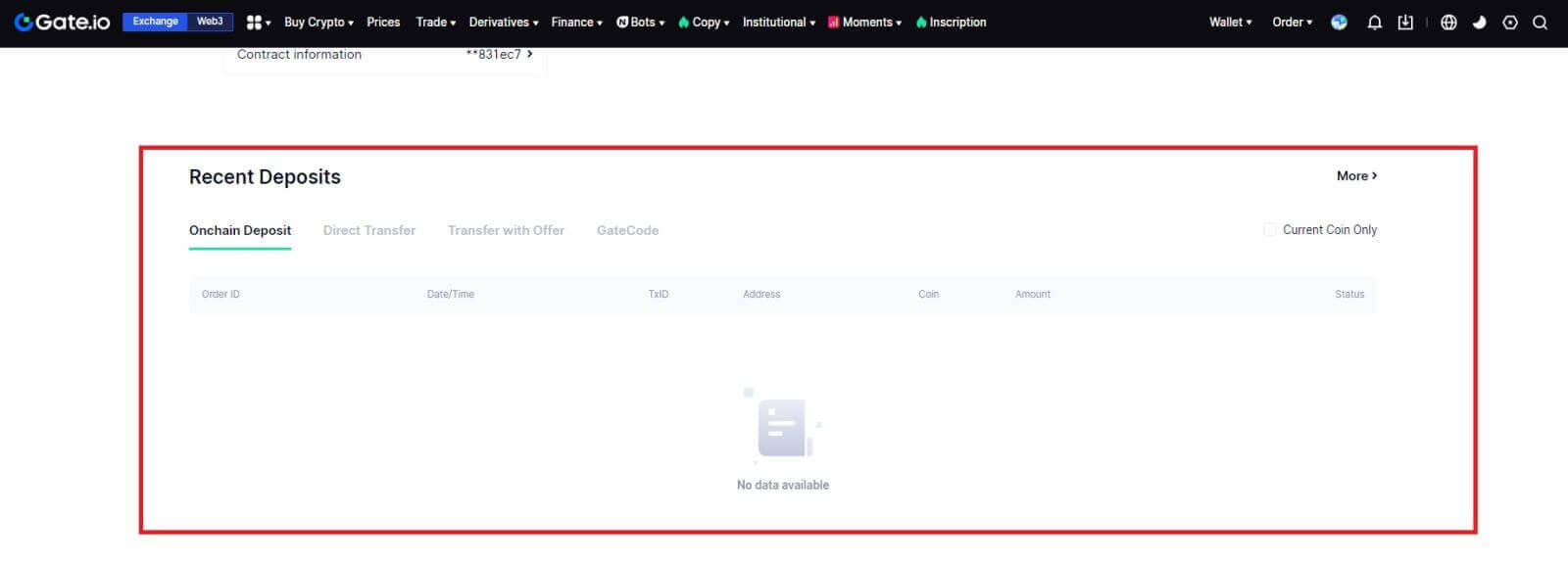
Sätt in krypto via Onchain Deposit på Gate.io (App)
1. Öppna och logga in på din Gate.io App, på första sidan, tryck på [ Insättning].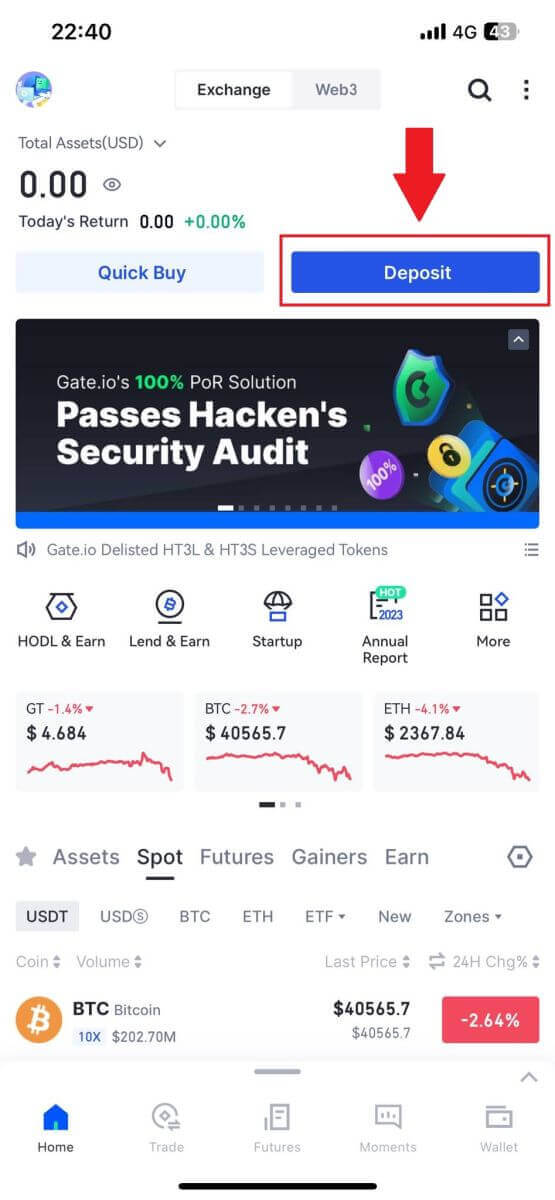
2. Tryck på [Onchain Deposit] för att fortsätta.
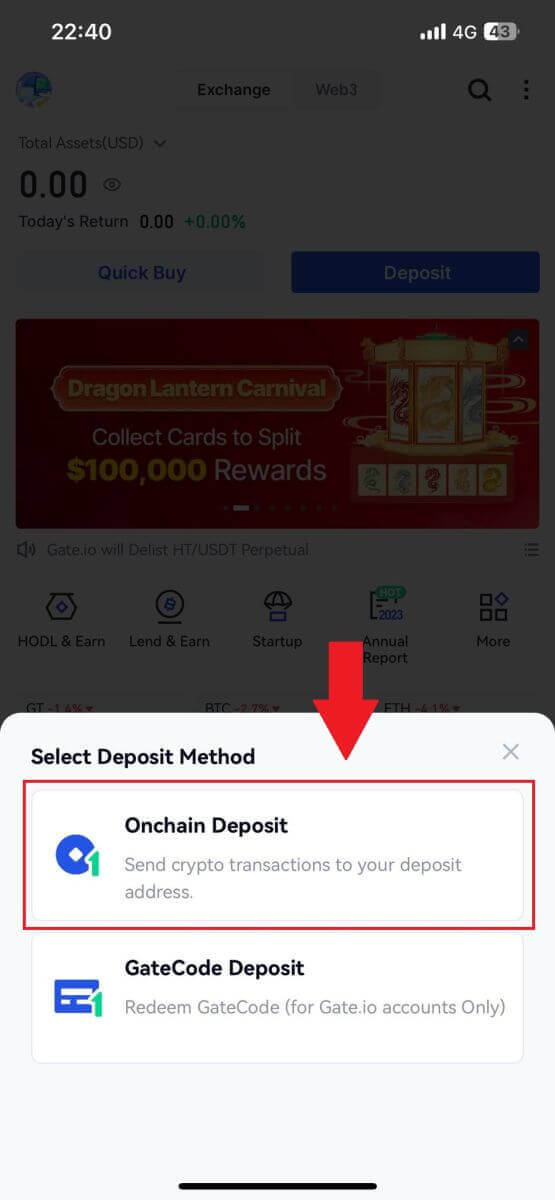
3. När du har dirigerats till nästa sida väljer du krypton du vill sätta in. Du kan göra det genom att trycka på en kryptosökning.
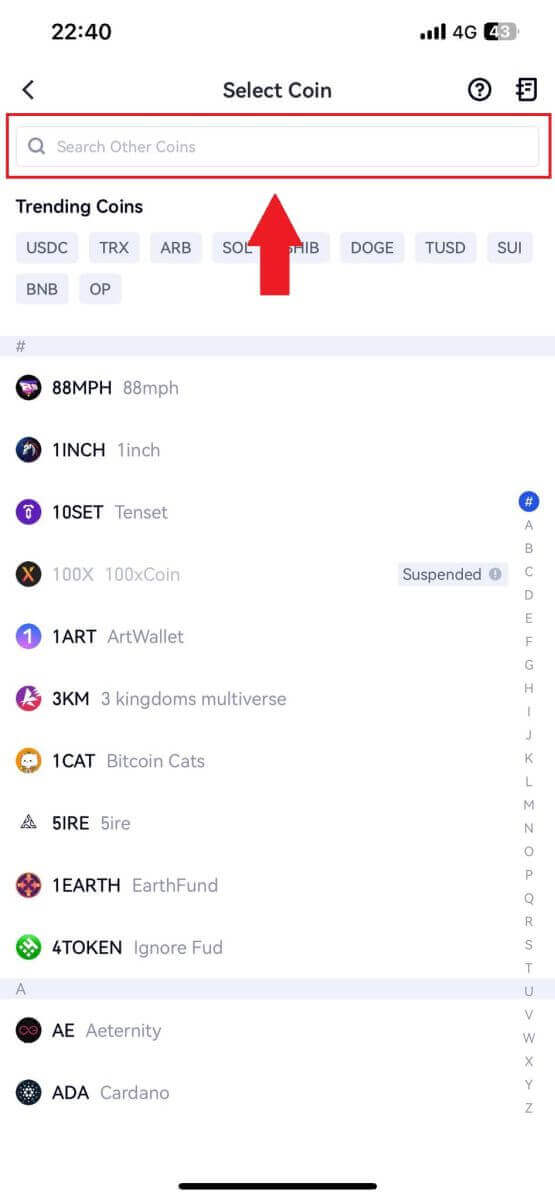
4. Välj nätverk på sidan Insättning.
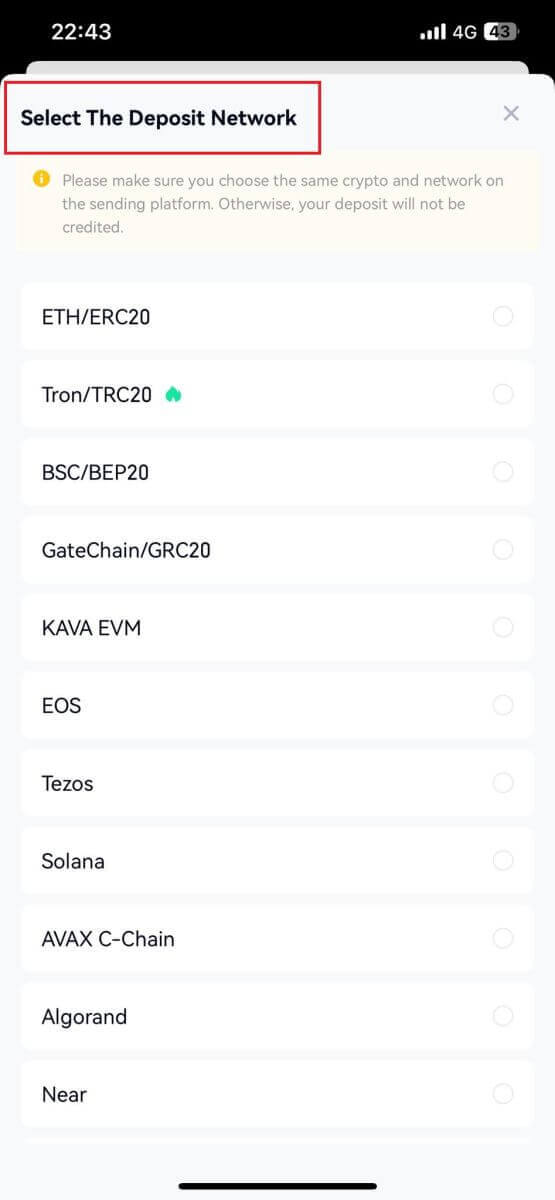
5. Klicka på kopieringsknappen eller skanna QR-koden för att få insättningsadressen. Klistra in denna adress i uttagsadressfältet på uttagsplattformen. Följ instruktionerna på uttagsplattformen för att initiera uttagsbegäran.
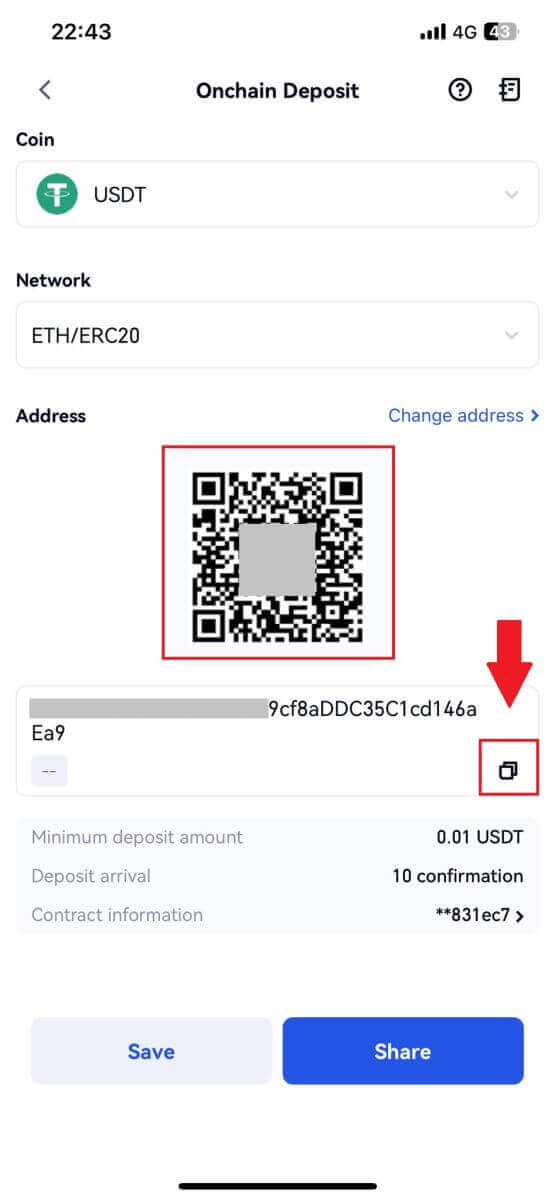
Sätt in krypto via GateCode Insättning på Gate.io (webbplats)
1. Logga in på din Gate.io-webbplats , klicka på [Plånbok] och välj [Spotkonto].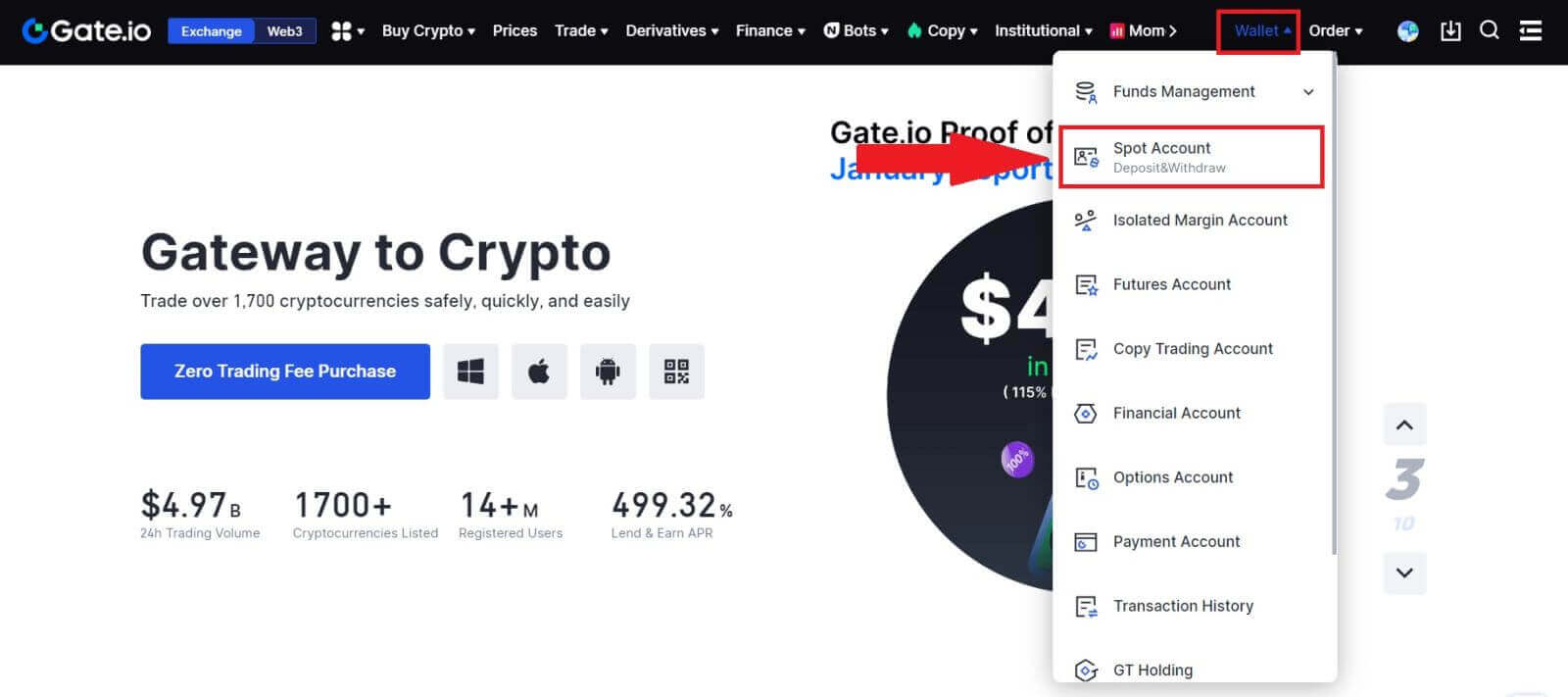
2. Klicka på [Insättning] för att fortsätta.
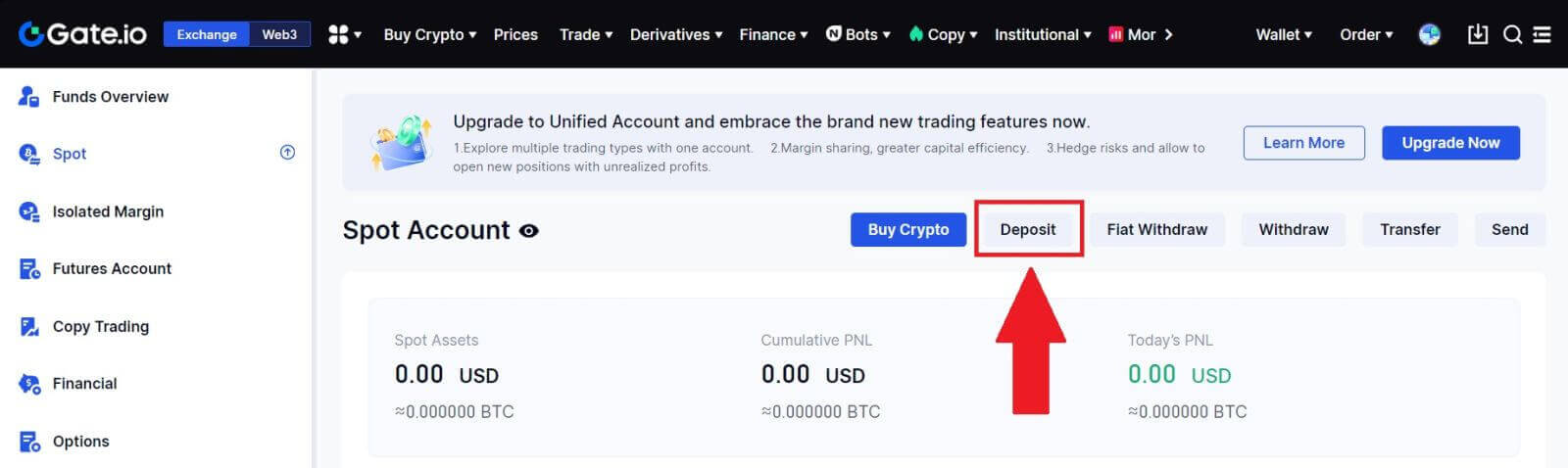
3. Välj [GateCode Deposit] genom att klicka på [Deposit]
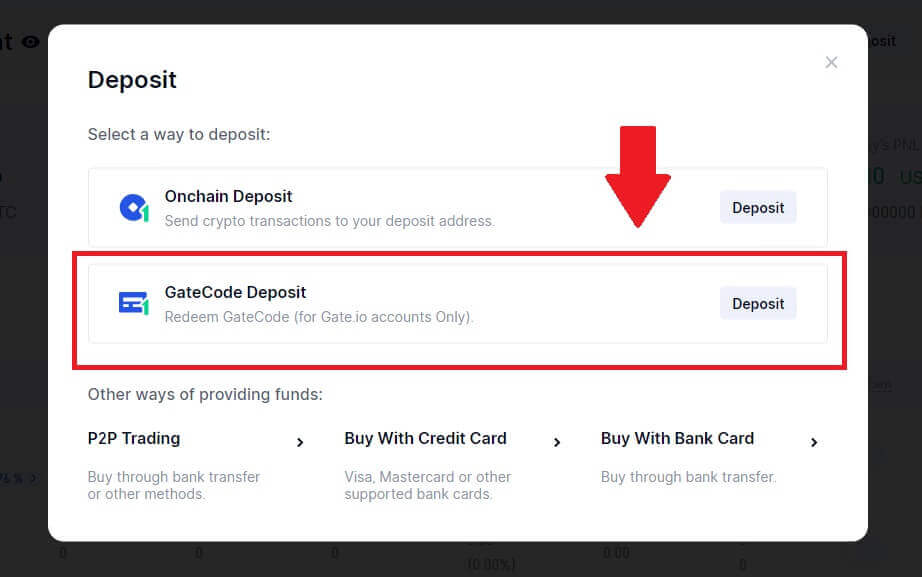
3. Ange GateCode som du vill sätta in och klicka på [Confirm].
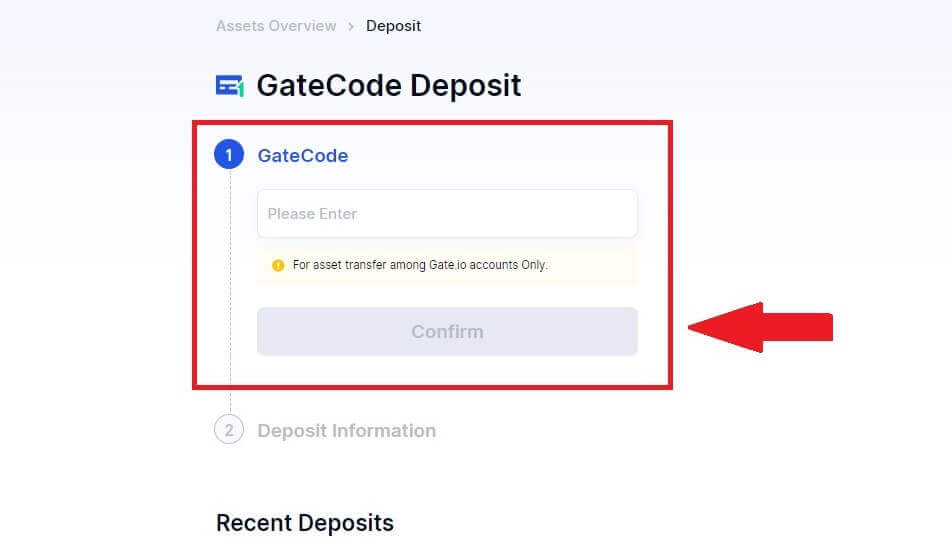
4. Efter det kommer du att se insättningsdetaljer som visas nedan. Du kan välja att gå tillbaka till föregående sida eller sätta in igen.
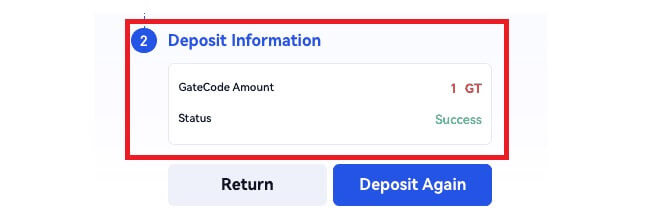
Sätt in krypto via GateCode Insättning på Gate.io (App)
1. Öppna och logga in på din Gate.io App, på första sidan, tryck på [ Insättning].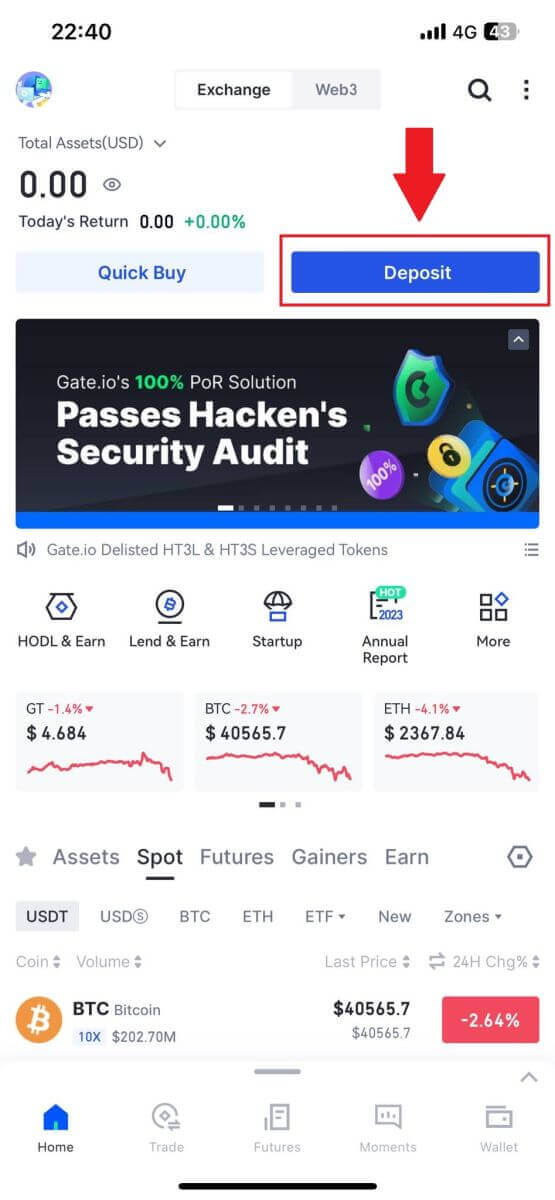
2. Klicka på [GateCode Deposit] för att fortsätta.
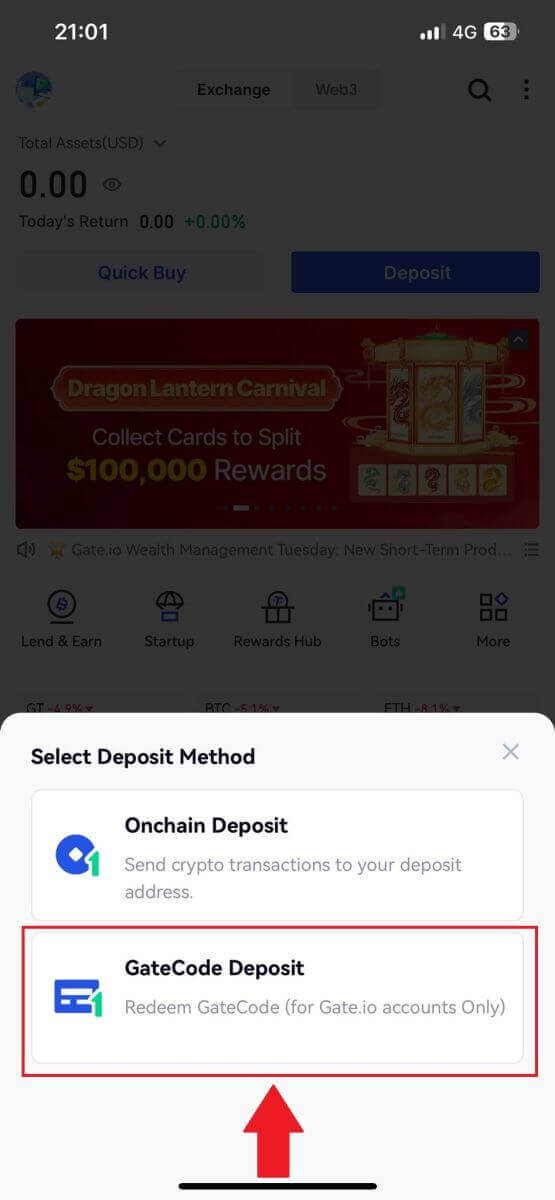
3. På sidan "GateCode Deposit" kan du välja att skanna den sparade QR-kodbilden eller klistra in den kopierade GateCode här för att sätta in. Dubbelkolla informationen innan du klickar på [Bekräfta].
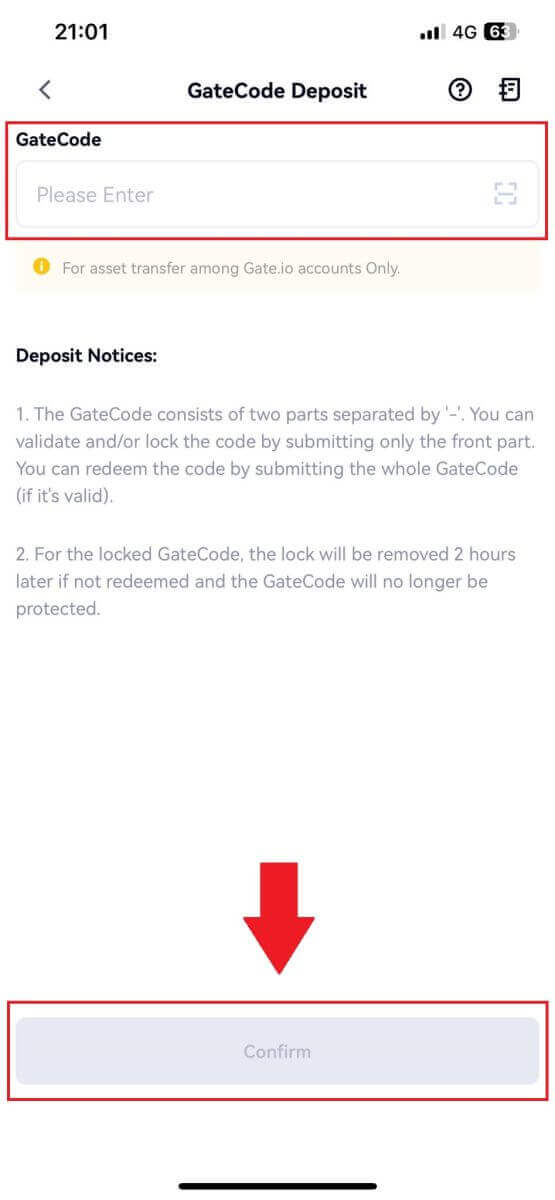
4. Då kommer du att se insättningsdetaljer som visas nedan. Du kan välja att gå tillbaka till föregående sida eller sätta in igen.
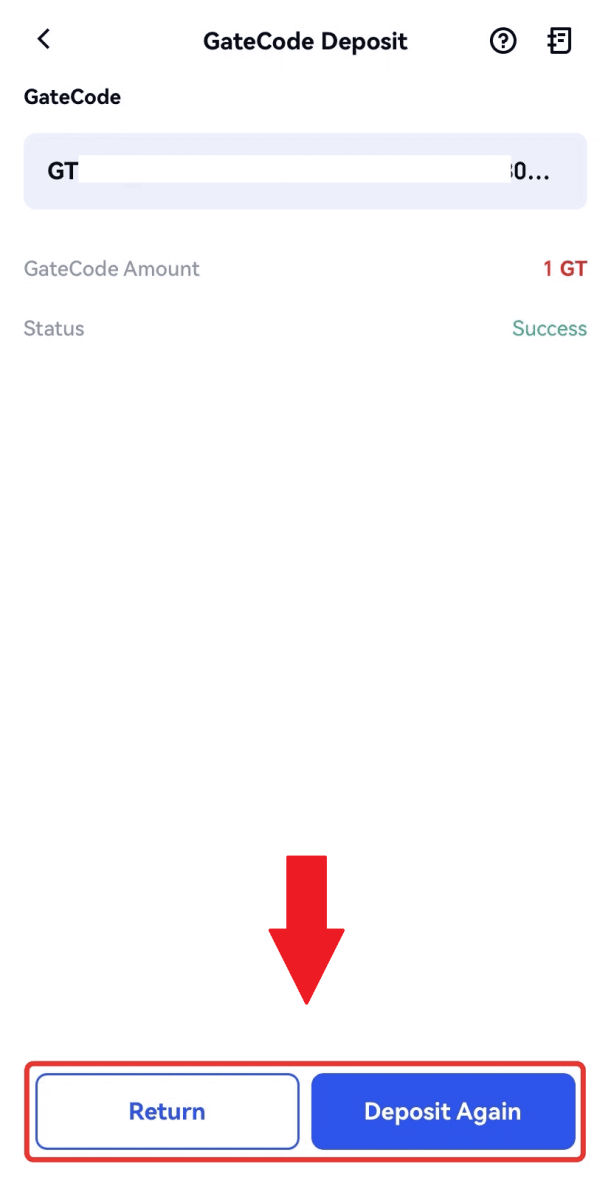
Hur man handlar kryptovaluta på Gate.io
Hur man byter plats på Gate.io (webbplats)
Steg 1: Logga in på ditt Gate.io-konto, klicka på [Handel] och välj [Spot].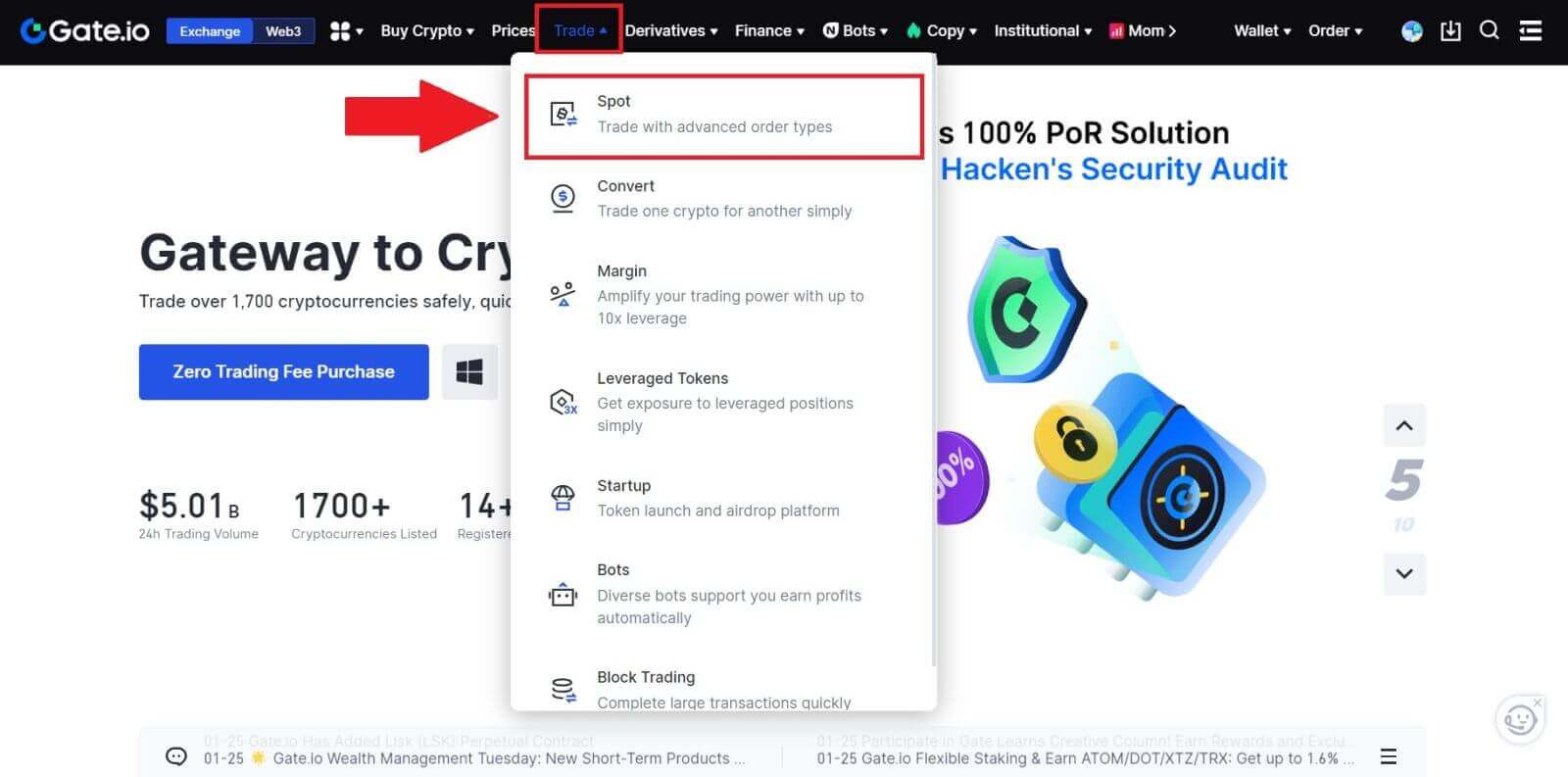
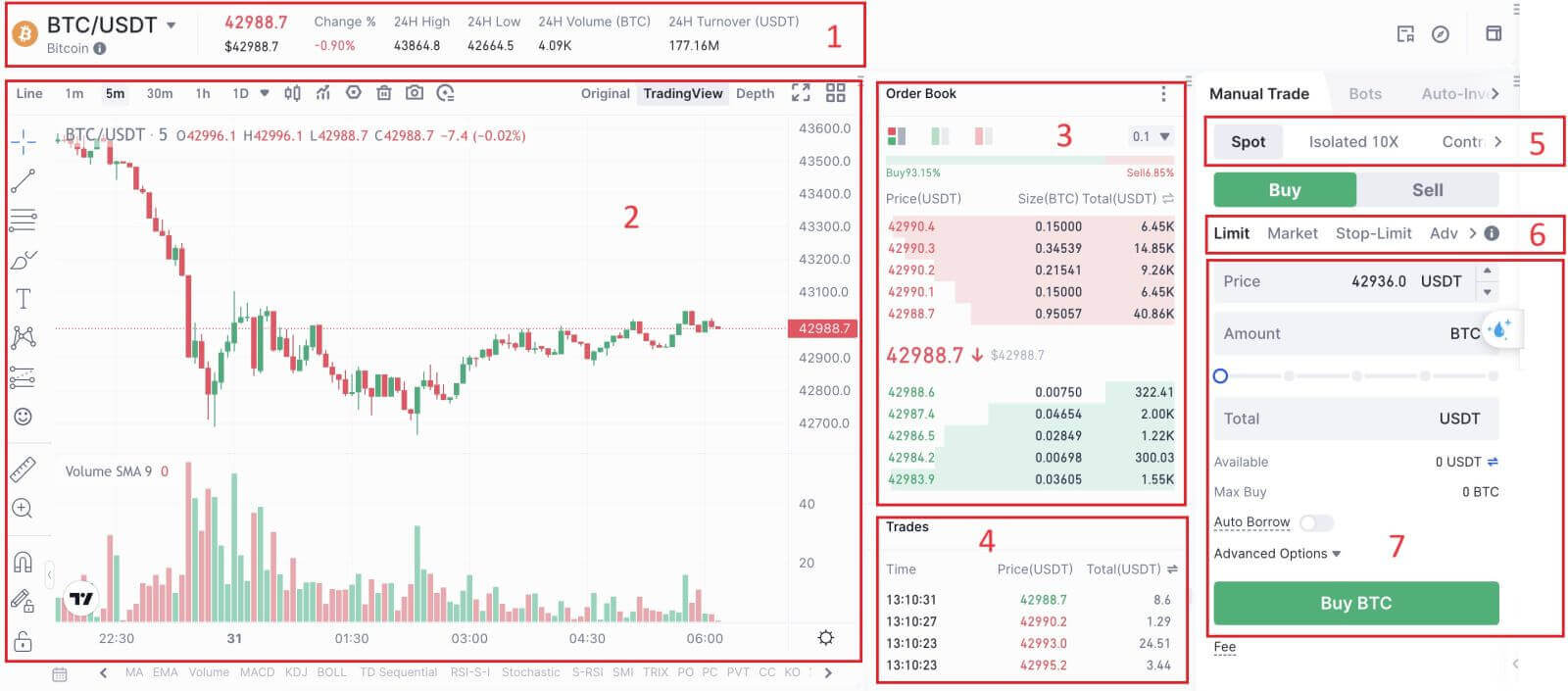

- Marknadspris Handelsvolym för handelspar inom 24 timmar.
- Ljusstakediagram och tekniska indikatorer.
- Asks (säljorder) bok / Bud (köporder) bok.
- Marknadens senaste genomförda transaktion.
- Handelstyp.
- Typ av beställningar.
- Köp/sälj kryptovaluta.
- Din limitorder / Stop-limit order / Orderhistorik.
Steg 3: Köp krypto
Låt oss titta på att köpa lite BTC.
Gå till köpsektionen (7) för att köpa BTC och fyll i priset och beloppet för din beställning. Klicka på [Köp BTC] för att slutföra transaktionen. 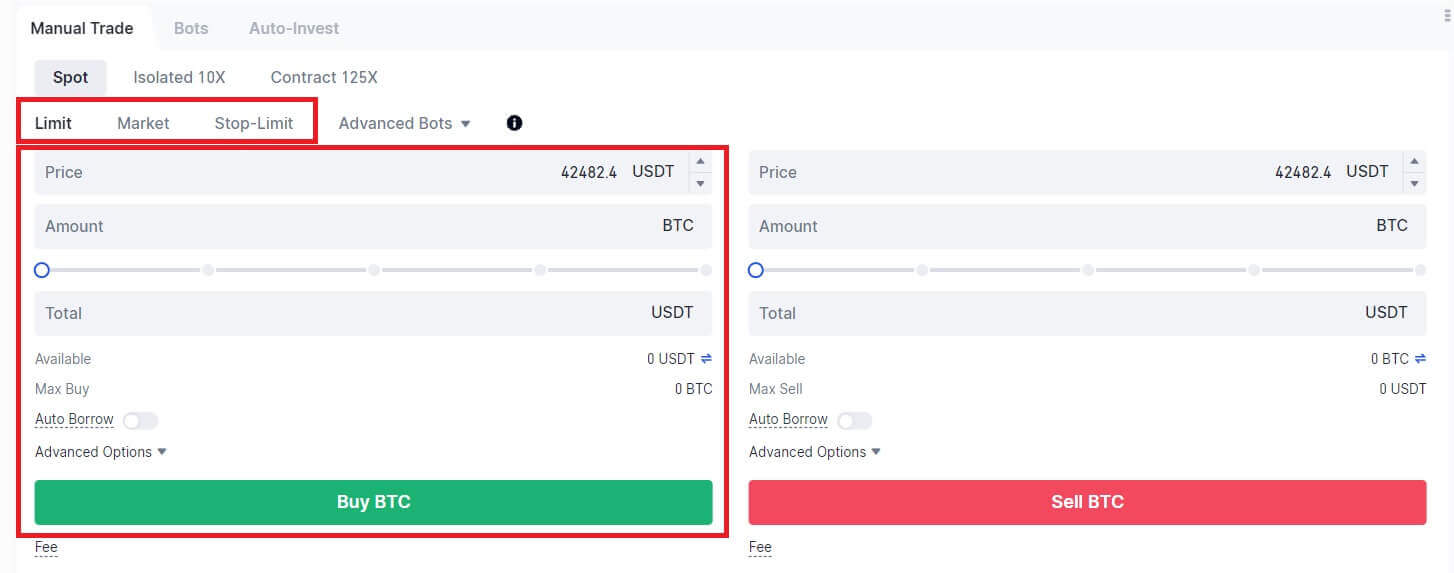
Notera:
- Standardordertypen är en limitorder. Du kan använda en marknadsorder om du vill ha en order fylld så snart som möjligt.
- Procentstapeln under beloppet hänvisar till vilken procentandel av dina totala USDT-tillgångar som kommer att användas för att köpa BTC.
Steg 4: Sälj krypto
För att snabbt sälja din BTC, överväg att byta till en [Marknad] -order. Ange säljkvantiteten som 0,1 för att slutföra transaktionen direkt.
Till exempel, om det aktuella marknadspriset för BTC är $63 000 USDT, kommer exekvering av en [Market] Order att resultera i att 6 300 USDT (exklusive provision) krediteras ditt Spot-konto omedelbart. 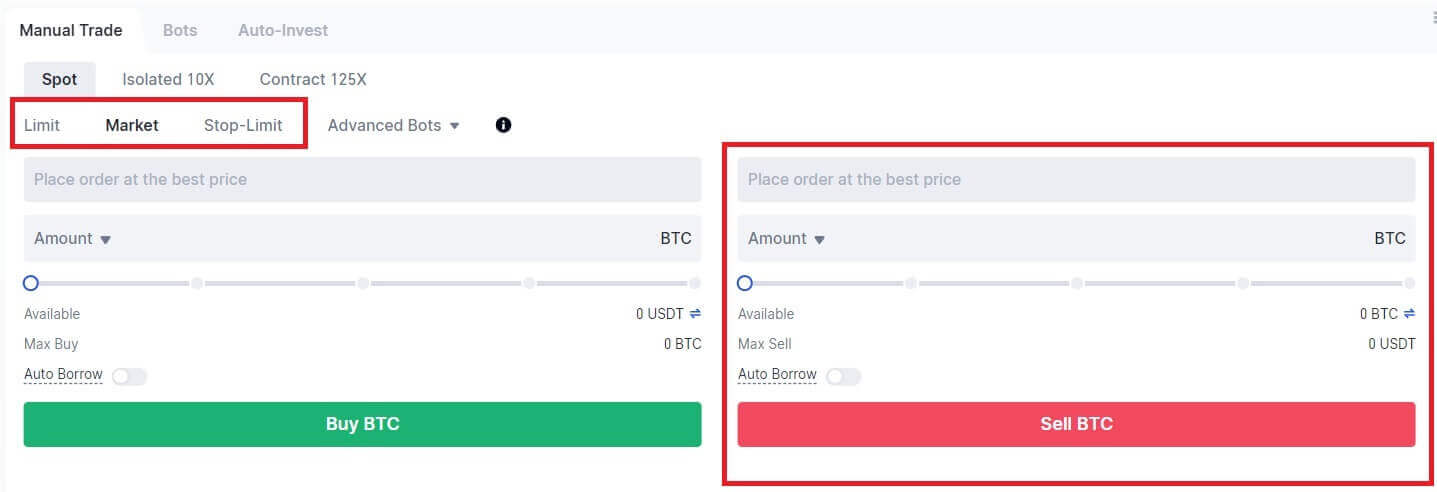
Så här handlar du spot på Gate.io (App)
1. Öppna din Gate.io-app, på första sidan, tryck på [Handel].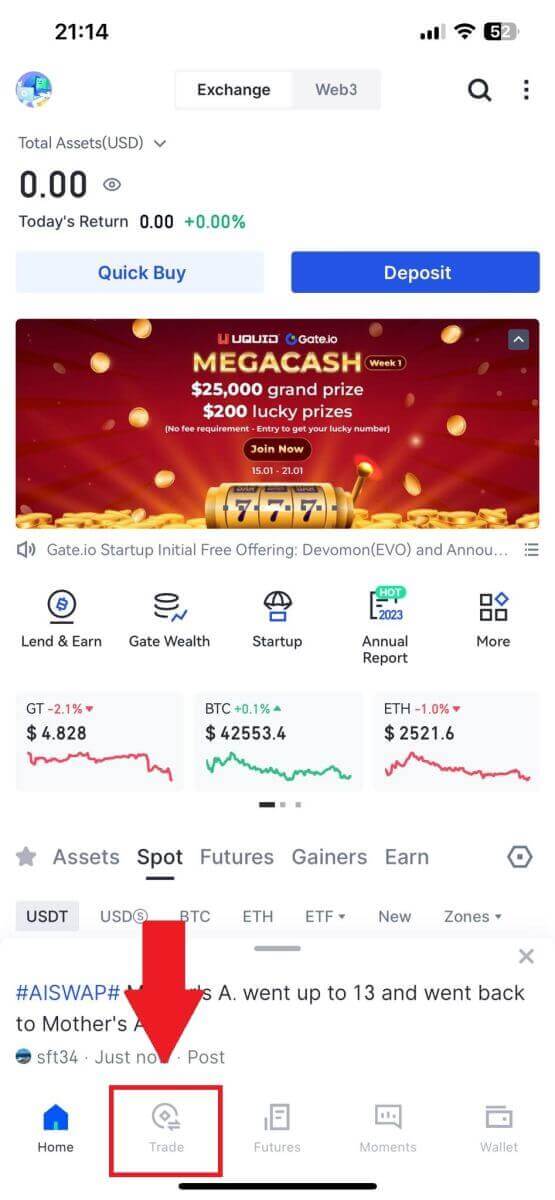
2. Här är handelssidans gränssnitt.
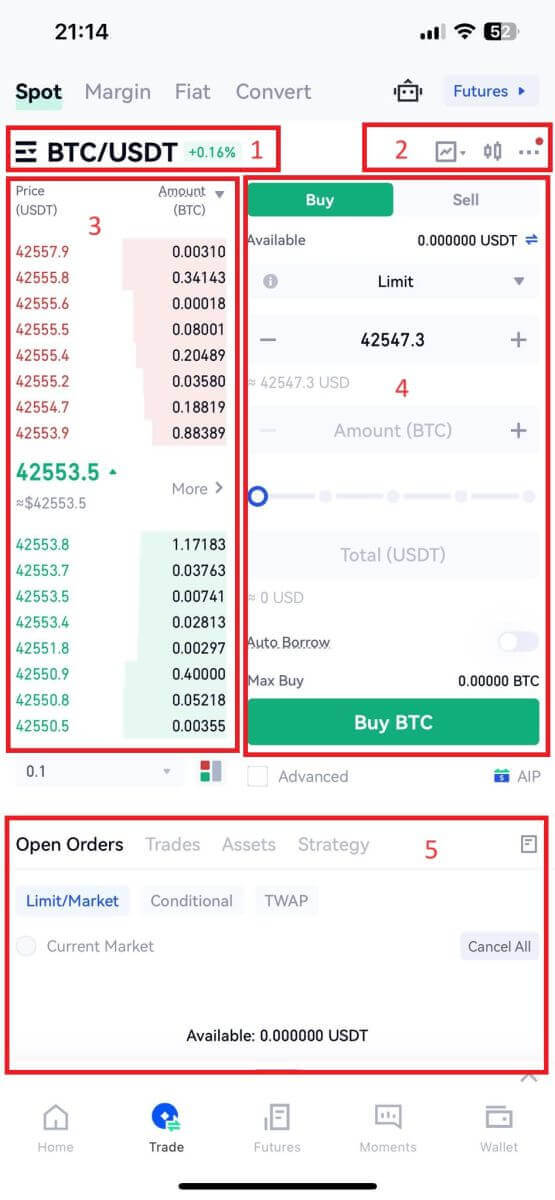
- Marknads- och handelspar.
- Marknadsljusstakediagram i realtid, stöd för handelspar av kryptovalutan, avsnittet "Köp krypto".
- Sälj/köp orderbok.
- Köp/sälj kryptovaluta.
- Öppna beställningar.
3 .Som ett exempel kommer vi att göra en "Limit order" handel för att köpa BTC.
Gå in i orderplaceringssektionen i handelsgränssnittet, se priset i köp/säljordersektionen och ange lämpligt BTC-köppris och kvantitet eller handelsbelopp.
Klicka på [Köp BTC] för att slutföra beställningen. (Samma för försäljningsorder)
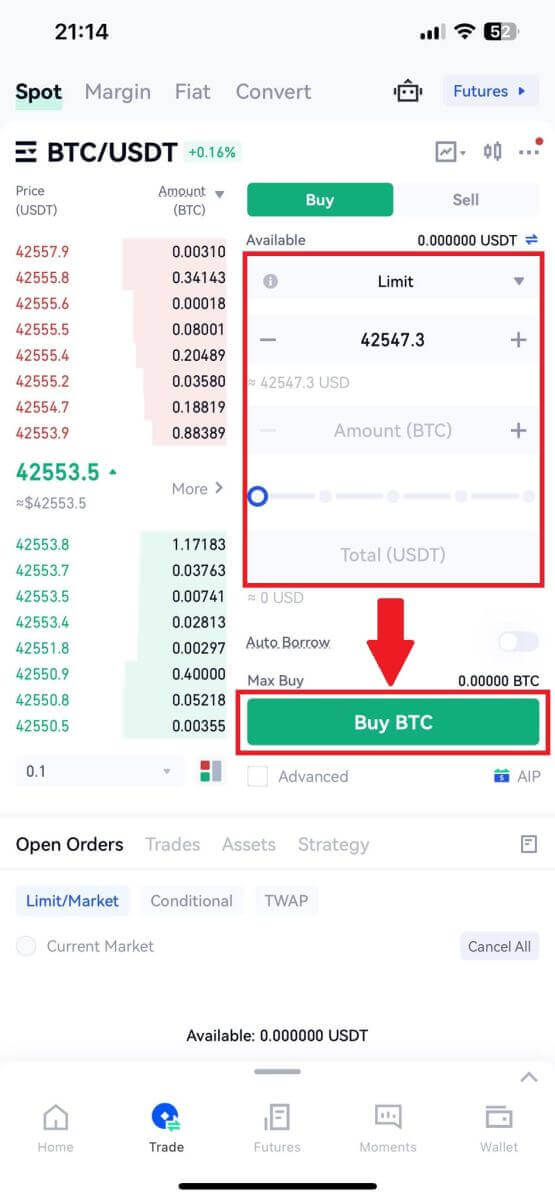
Vad är Stop-Limit-funktionen och hur man använder den
Vad är en stoppbegränsningsorder?
En stop-limit-order är en limit-order som har ett limitpris och ett stop-pris. När stopppriset uppnås kommer limitordern att läggas i orderboken. När gränspriset har nåtts kommer limitordern att utföras.
- Stopppris: När tillgångens pris når stopppriset, exekveras stop-limit-ordern för att köpa eller sälja tillgången till gränspriset eller bättre.
- Limitpris: Det valda (eller potentiellt bättre) priset till vilket stop-limit-ordern utförs.
Du kan ställa in stopppriset och gränspriset till samma pris. Det rekommenderas dock att stopppriset för säljorder bör vara något högre än gränspriset. Denna prisskillnad kommer att tillåta ett säkerhetsgap i pris mellan den tidpunkt då ordern utlöses och när den fullföljs. Du kan ställa in stopppriset något lägre än gränspriset för köporder. Detta minskar också risken för att din beställning inte fullföljs.
Observera att efter att marknadspriset når ditt gränspris, kommer din order att utföras som en limitorder. Om du sätter stop-loss-gränsen för högt eller take-profit-gränsen för låg, kan din beställning aldrig fyllas eftersom marknadspriset inte kan nå det gränspris du anger.
Hur man skapar en stop-limit-order
Hur fungerar en stoppgränsorder?
Nuvarande pris är 2 400 (A). Du kan ställa in stopppriset över det aktuella priset, till exempel 3 000 (B), eller under det aktuella priset, till exempel 1 500 (C). När priset går upp till 3 000 (B) eller sjunker till 1 500 (C), kommer stop-limit-ordern att utlösas, och limit-ordern kommer automatiskt att placeras i orderboken.
Notera
Gränspriset kan sättas över eller under stopppriset för både köp- och säljorder. Till exempel kan stopppris B placeras tillsammans med ett lägre gränspris B1 eller ett högre gränspris B2.
En limitorder är ogiltig innan stopppriset utlöses, inklusive när gränspriset uppnås före stopppriset.
När stopppriset nås, indikerar det bara att en limitorder är aktiverad och kommer att skickas till orderboken, snarare än att limitordern fylls direkt. Limitordern kommer att utföras enligt dess egna regler.
Hur lägger man en stoppgränsbeställning på Gate.io?
1. Logga in på ditt Gate.io-konto, klicka på [Handel] och välj [Spot]. 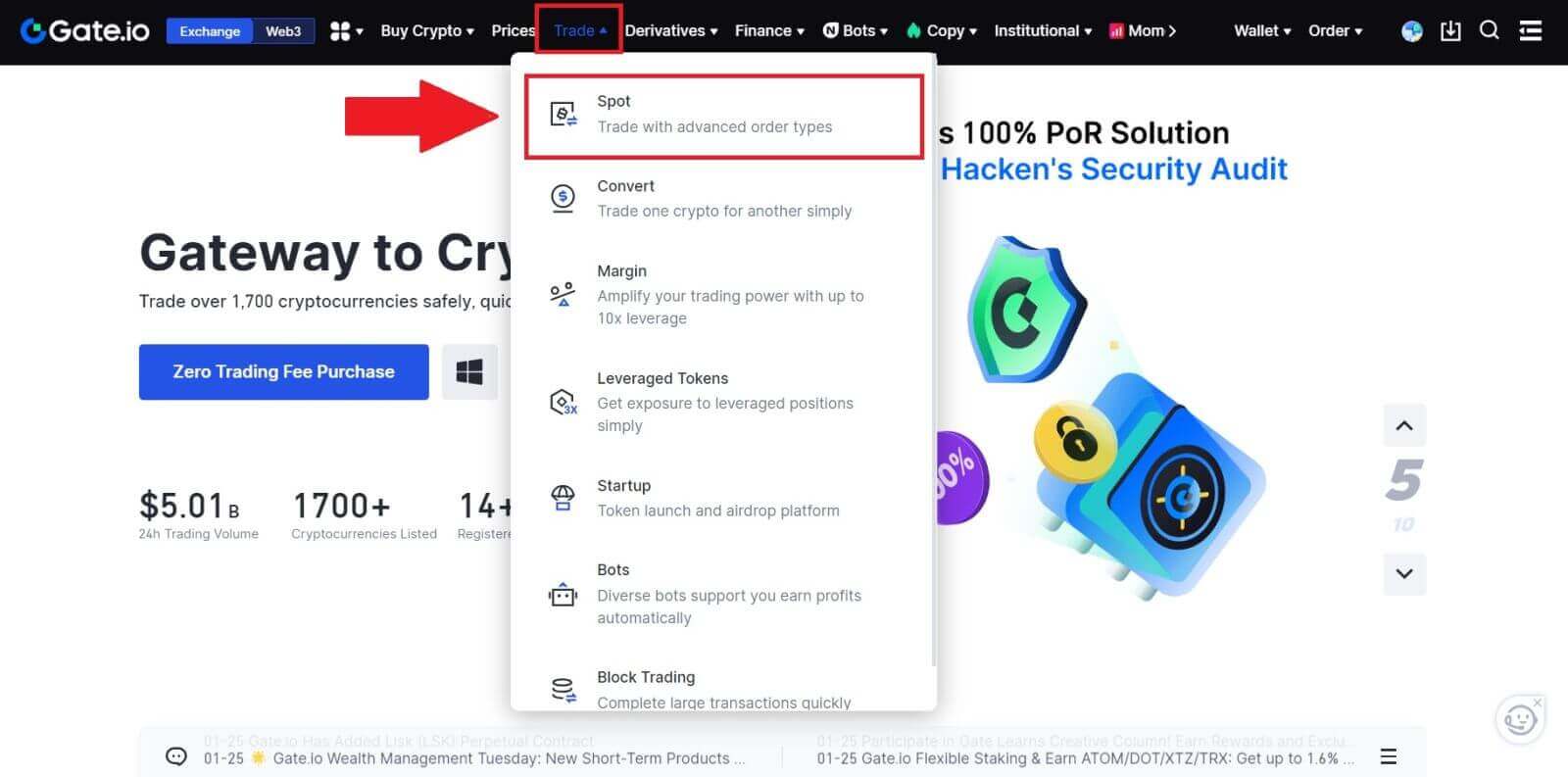
2. Välj [Stoppgräns] , ange stopppriset, gränspriset och mängden krypto du vill köpa.
Klicka på [Köp BTC] för att bekräfta transaktionsdetaljerna. 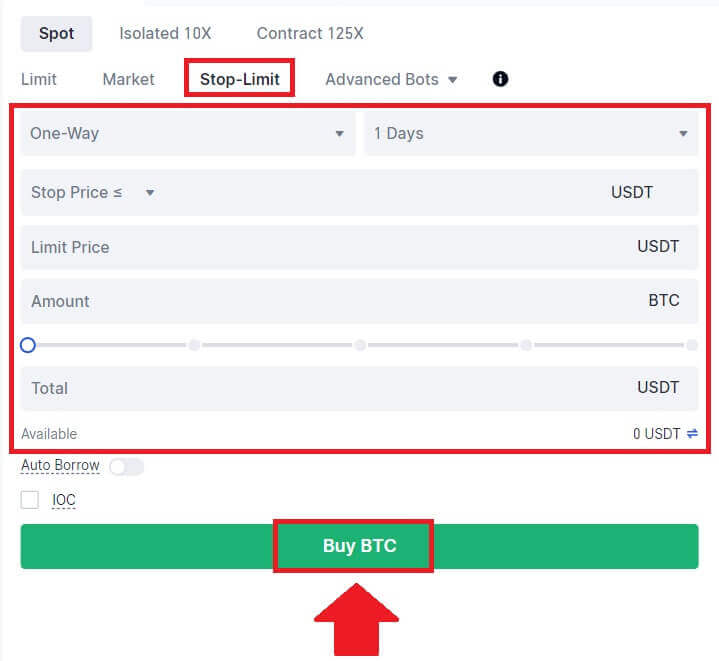
Hur ser jag mina stop-limit-ordrar?
När du har skickat beställningarna kan du se och redigera dina stoppgränsbeställningar under [ Öppna beställningar].  För att se utförda eller annullerade order, gå till fliken [ Order History ].
För att se utförda eller annullerade order, gå till fliken [ Order History ].
Hur man tar ut/säljer krypto på Gate.io
Hur man säljer krypto via banköverföring på Gate.io
Sälj krypto via banköverföring på Gate.io (webbplats)
1. Logga in på din Gate.io-webbplats, klicka på [Köp krypto] och välj [Banköverföring].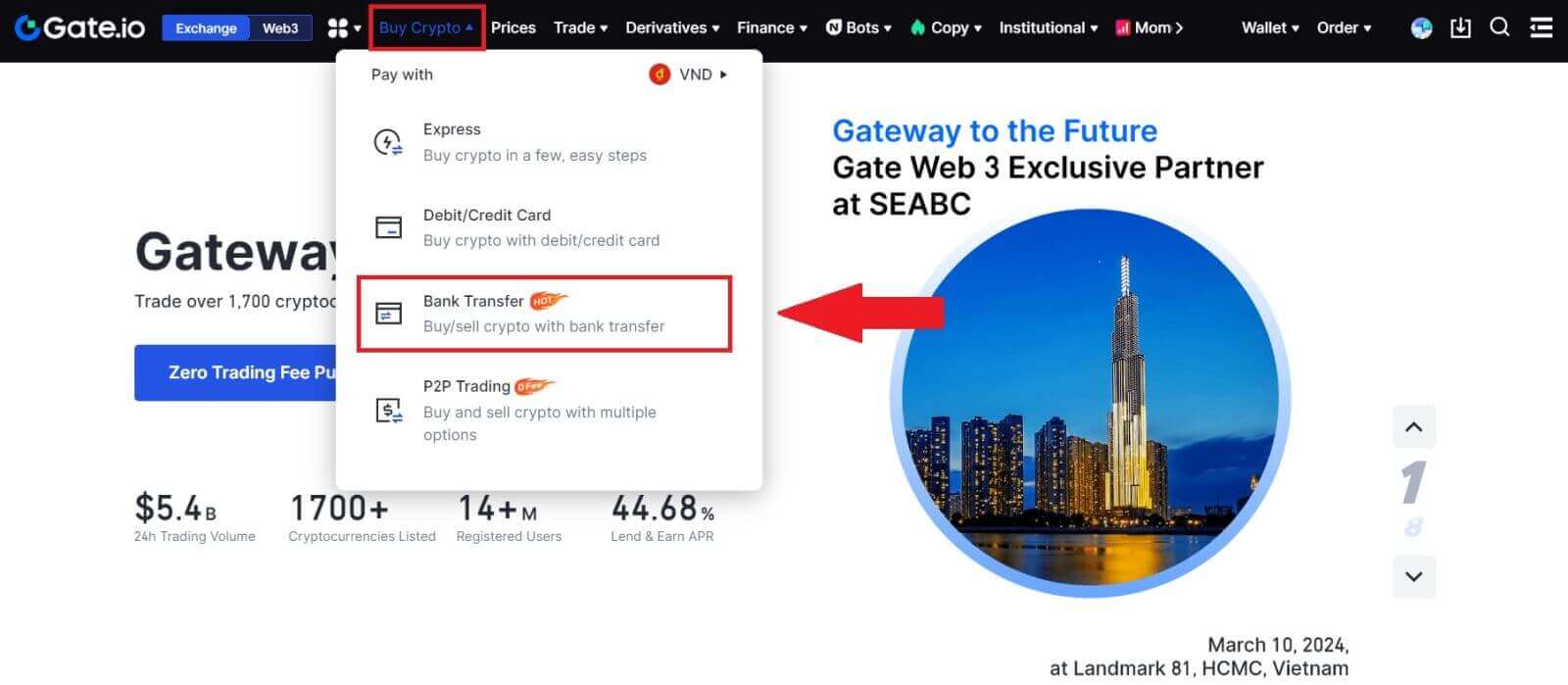
2. Välj [Sälj] för att fortsätta.
Välj kryptovalutan och beloppet du vill sälja, och välj den fiatvaluta du vill ta emot. Sedan kan du välja betalningskanal enligt det uppskattade enhetspriset.
Obs:
För att framgångsrikt sälja krypto måste du först konvertera din krypto till USDT. Om du misslyckas med att slutföra denna försäljning efter att ha konverterat din BTC eller andra kryptovalutor som inte är USDT, kommer det konverterade beloppet att visas som USDT i din Gate.io spotplånbok. Å andra sidan, om du börjar med att sälja USDT, kan du fortsätta direkt utan att behöva använda kryptokonverteringssteget.
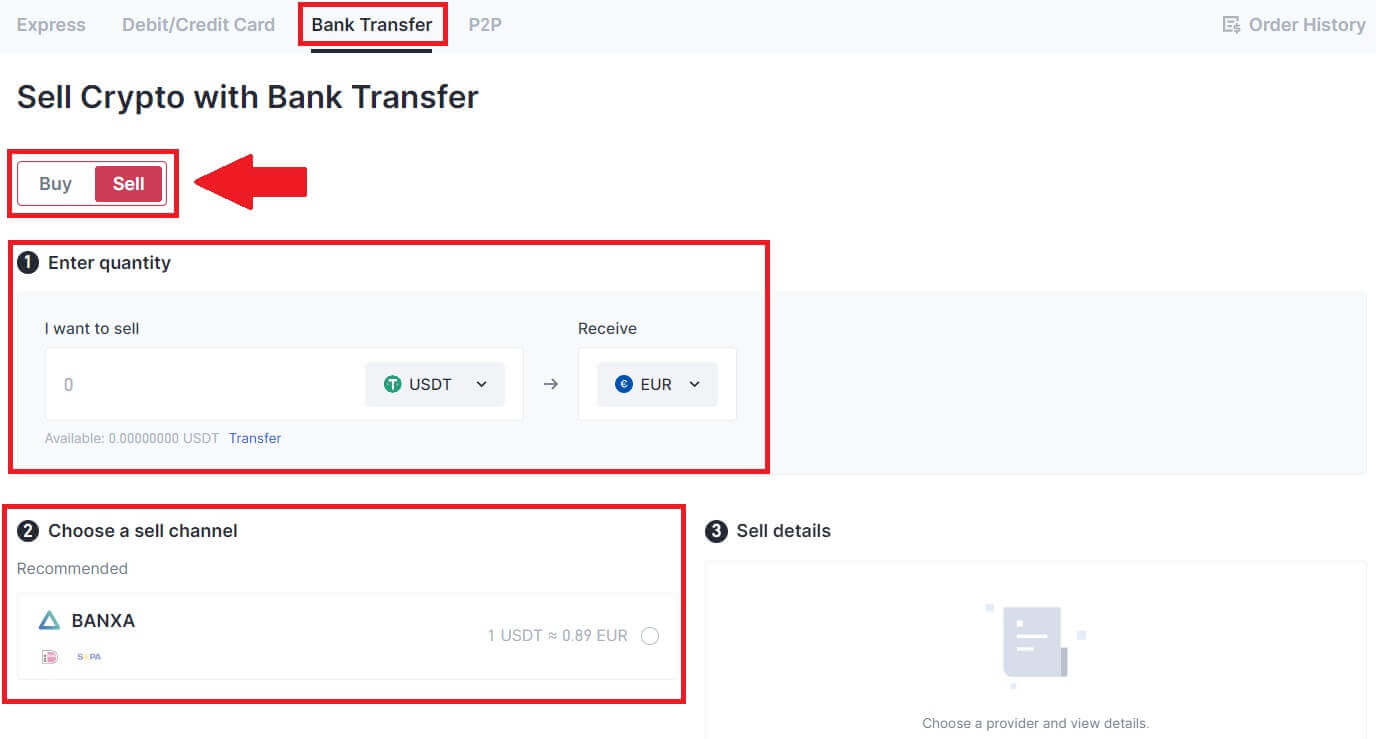
3. Kolla in dina säljuppgifter, läs ansvarsfriskrivningen innan du fortsätter, kryssa i rutan och klicka på [Fortsätt].

4. Läs det viktiga meddelandet och klicka på [Nästa] för att initiera konverteringen av din krypto till USDT.
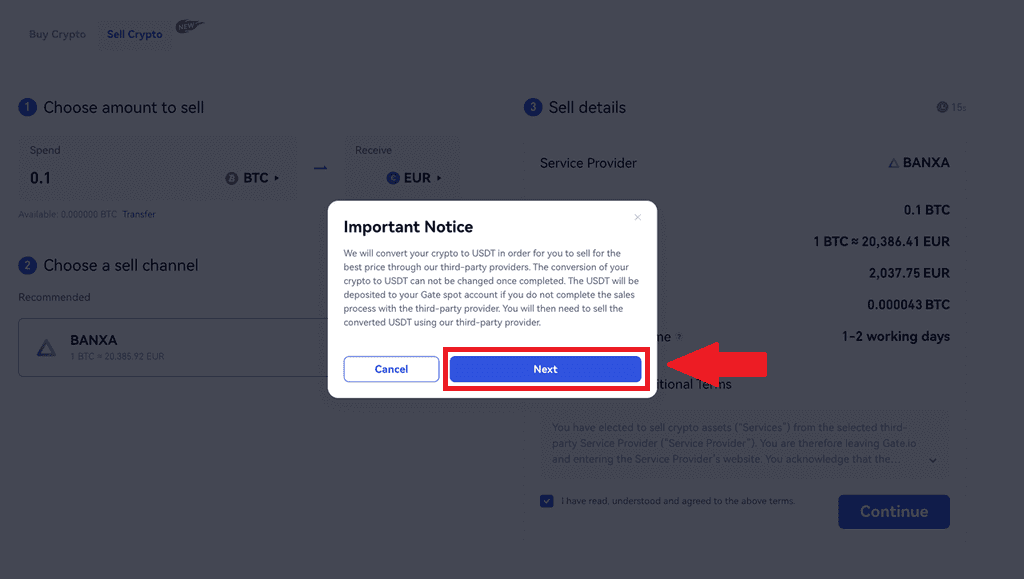
5. Fortsätt på Tredjepartssidan för att slutföra ditt köp. Följ stegen korrekt.
Sälj krypto via banköverföring på Gate.io (App)
1. Öppna din Gate.io-app och tryck på [Snabbköp]. 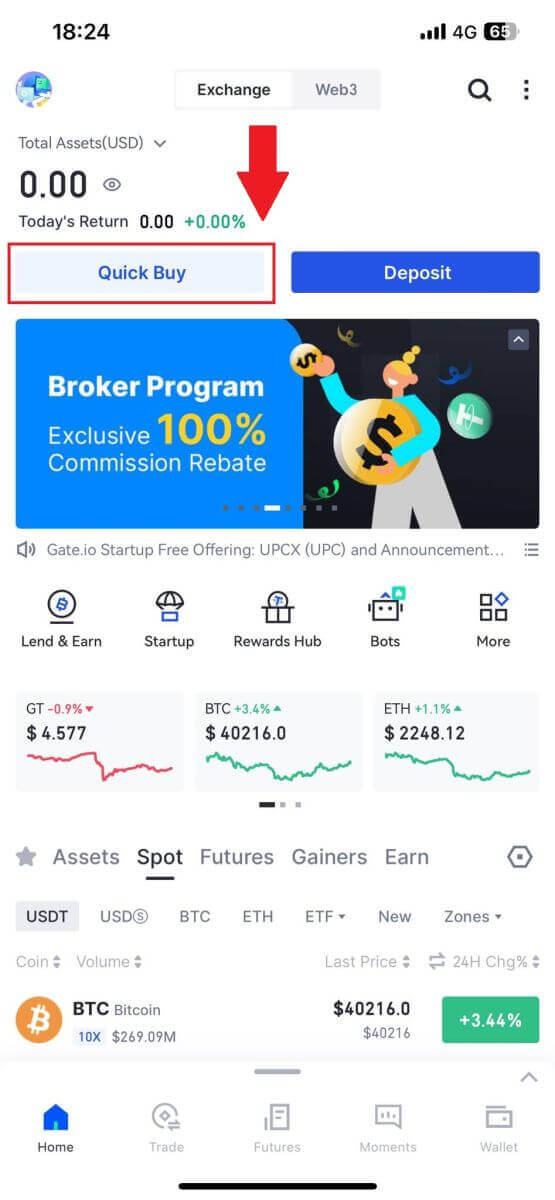
2. Klicka på [Express] och välj [Banköverföring], så kommer du att dirigeras till P2P-handelszonen. 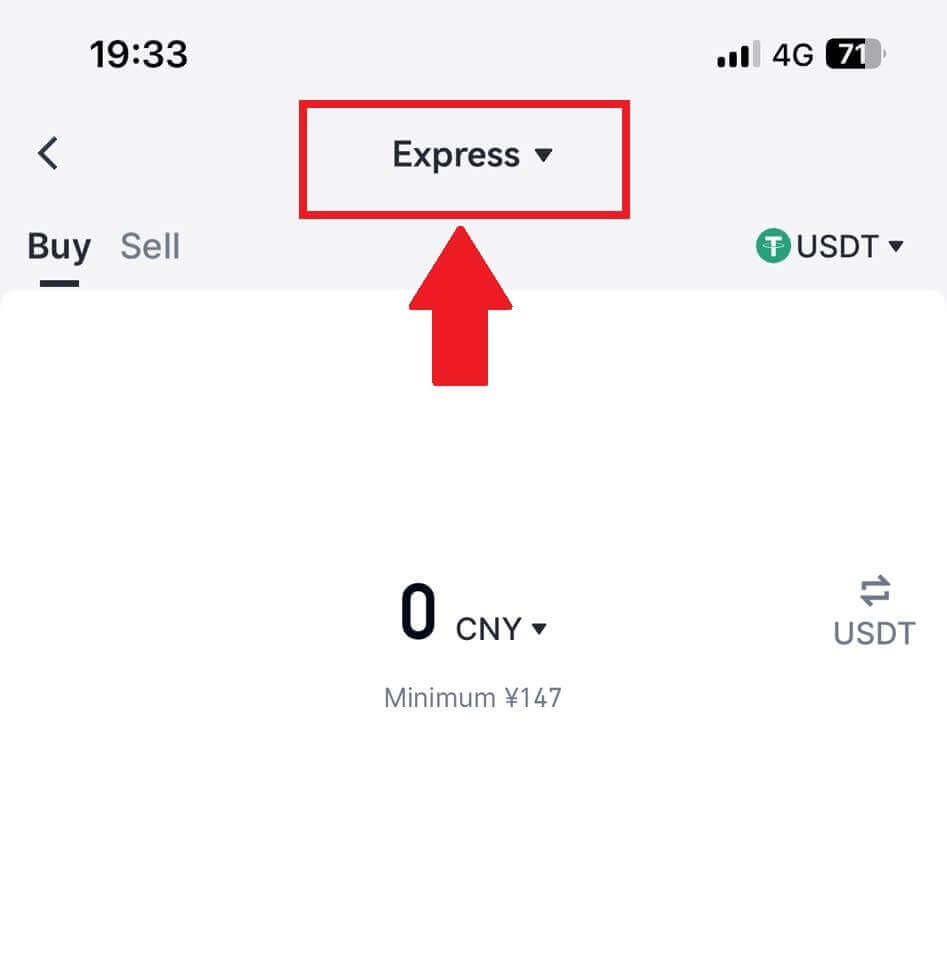
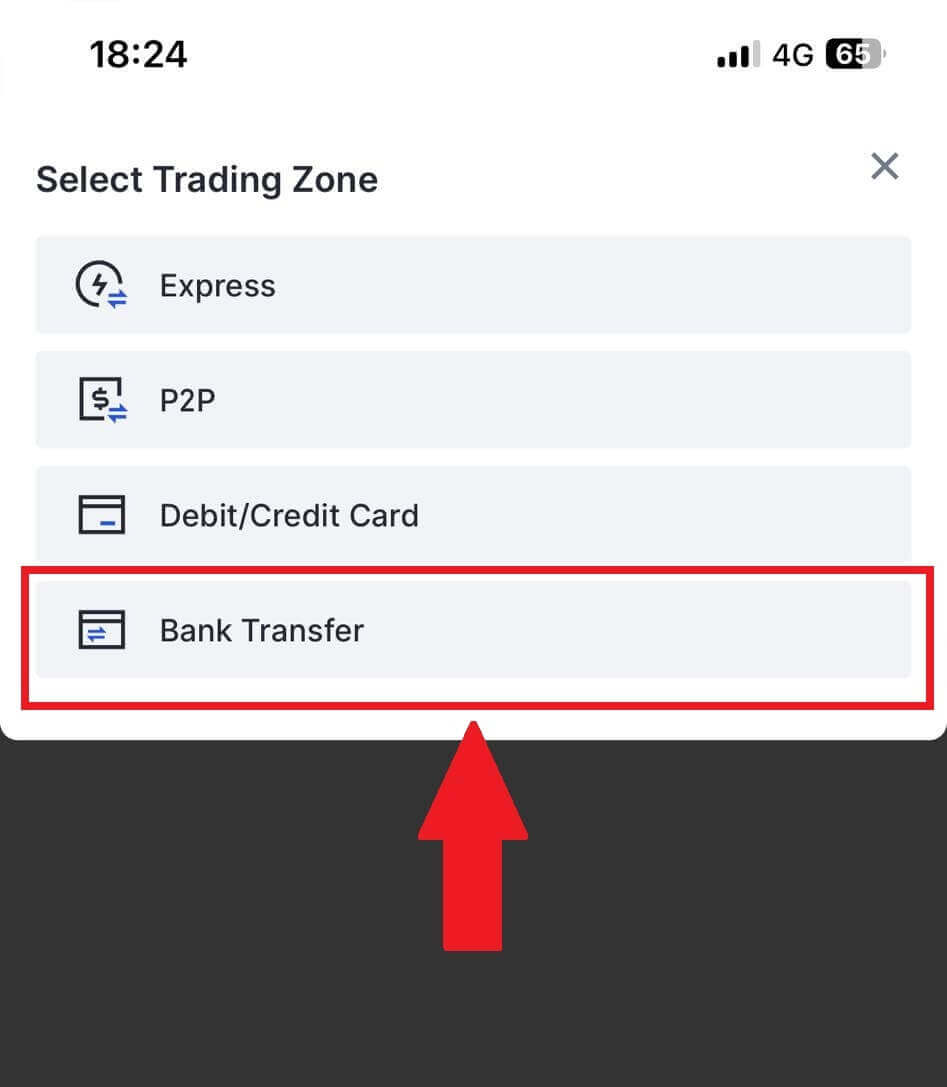
3. Välj [Sälj] för att fortsätta.
Välj kryptovalutan och beloppet du vill sälja, och välj den fiatvaluta du vill ta emot. Sedan kan du välja betalningskanal enligt det uppskattade enhetspriset . 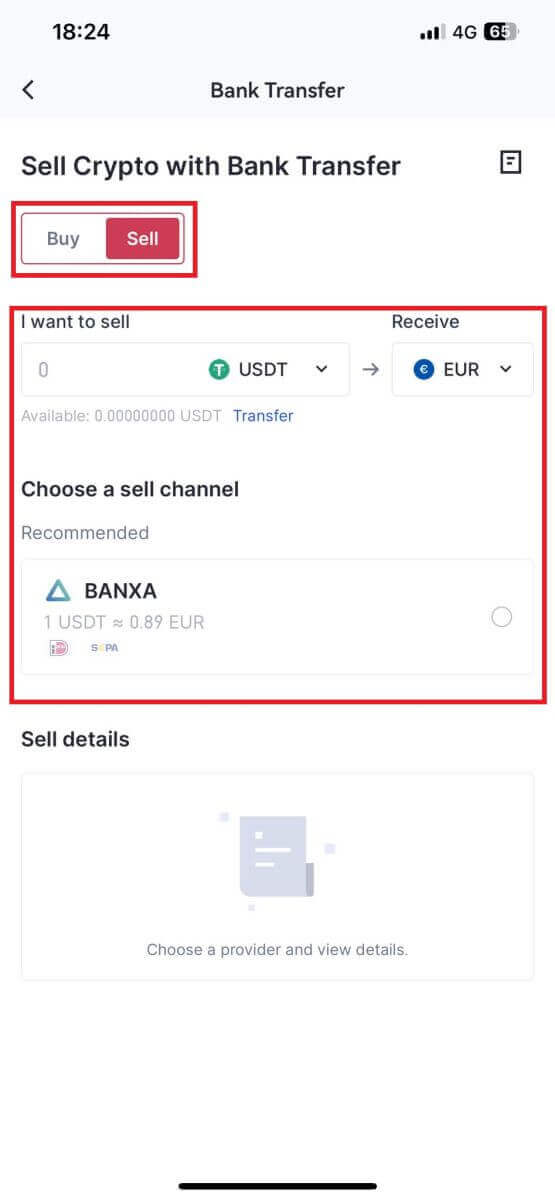
4. Kolla in dina säljuppgifter, läs ansvarsfriskrivningen innan du fortsätter, kryssa i rutan och klicka på [Fortsätt].
5. Fortsätt på Tredjepartssidan för att slutföra ditt köp. Följ stegen korrekt.
Hur man säljer krypto via P2P-handel på Gate.io
Sälj Crypto via P2P Trading på Gate.io (webbplats).
1. Logga in på din Gate.io-webbplats, klicka på [Köp krypto] och välj [P2P-handel].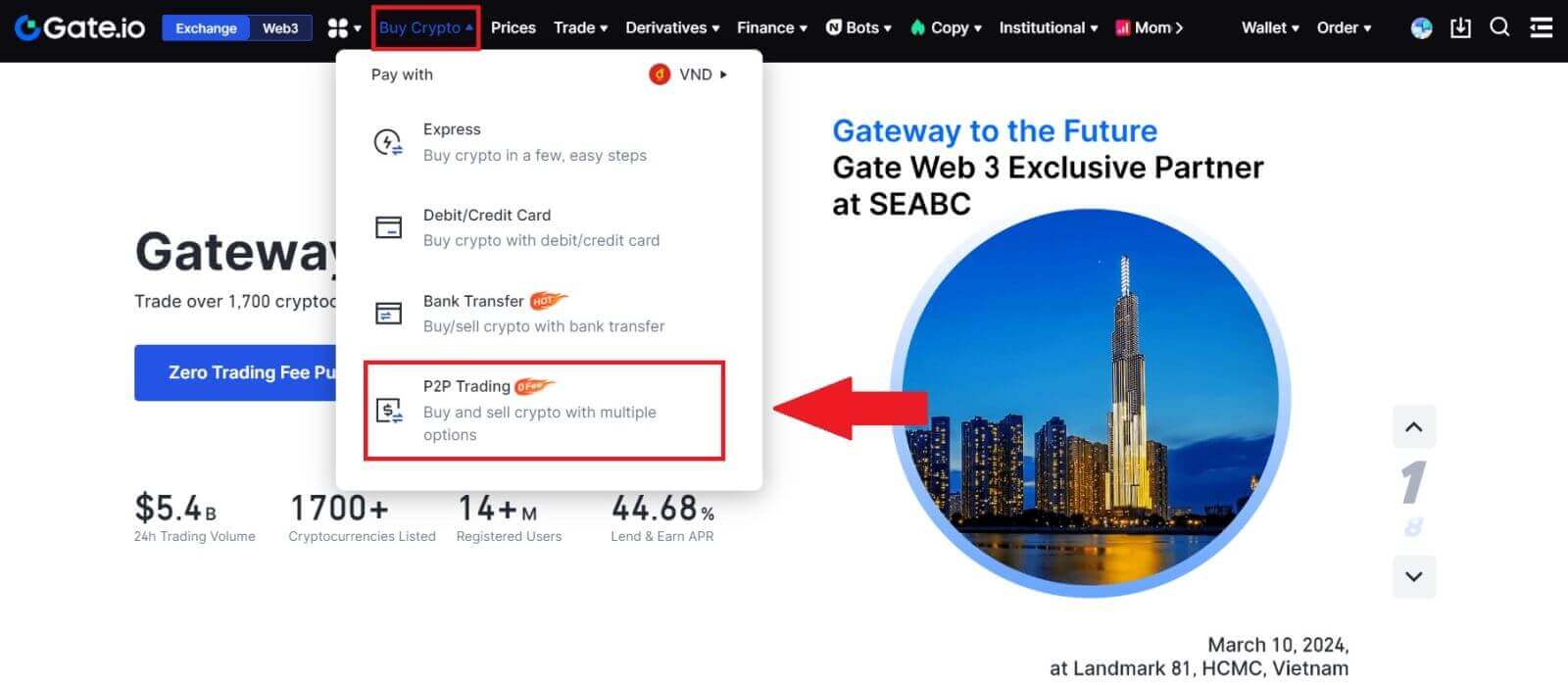
2. På transaktionssidan, klicka på [Sälj] och välj den valuta du vill sälja (USDT visas som ett exempel) och klicka på [Sälj USDT].
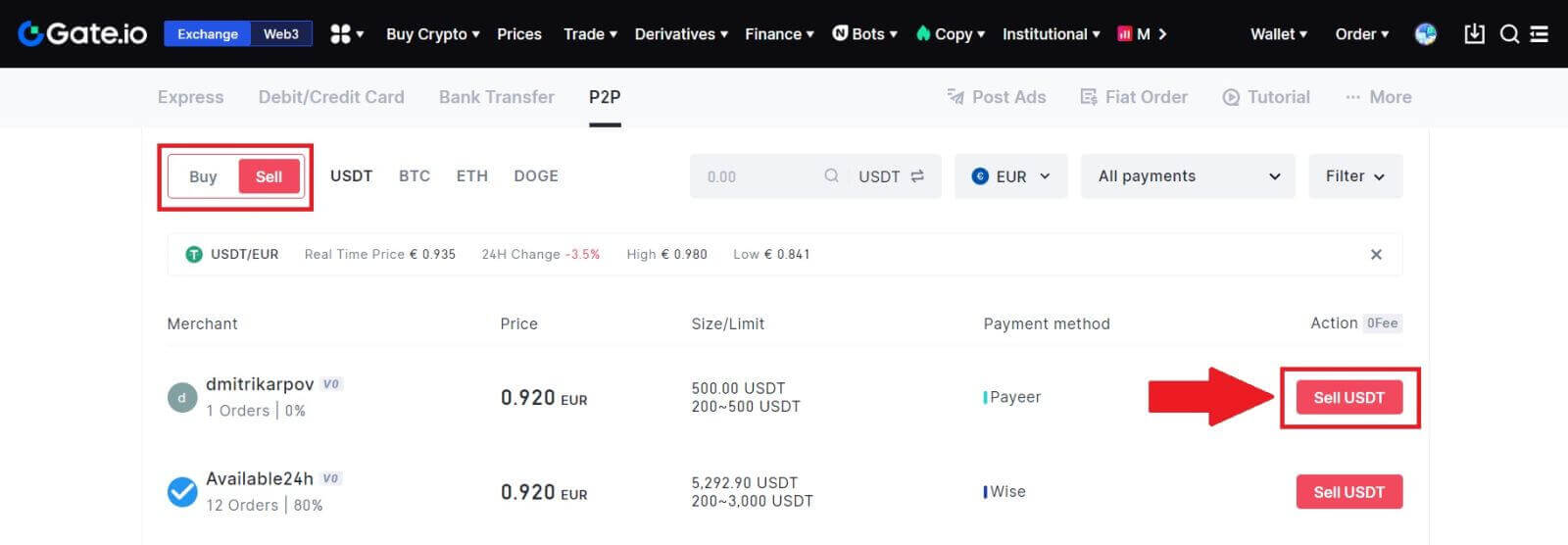
3. Ange summan (i din fiat-valuta) eller kvantitet (i krypto) du vill sälja.
Kolla in insamlingsmetoden och klicka på [Sälj USDT].
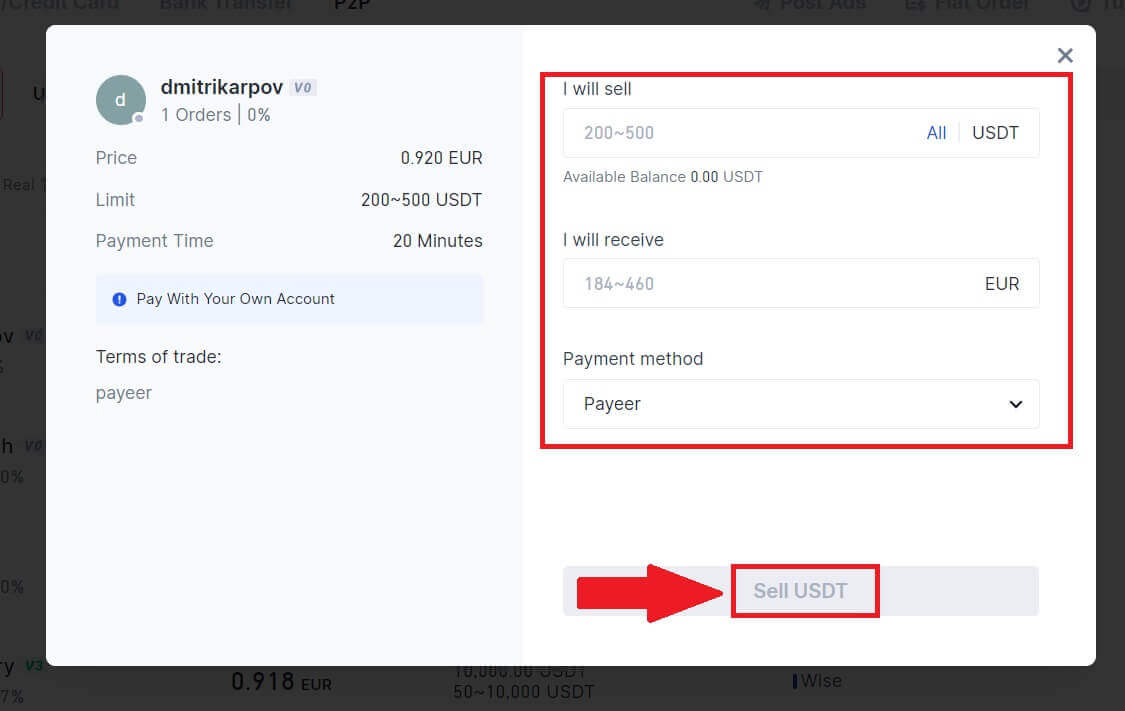
4. Dubbelkolla all information i popup-fönstret och klicka på [Sälj nu]. Ange sedan ditt fondlösenord.
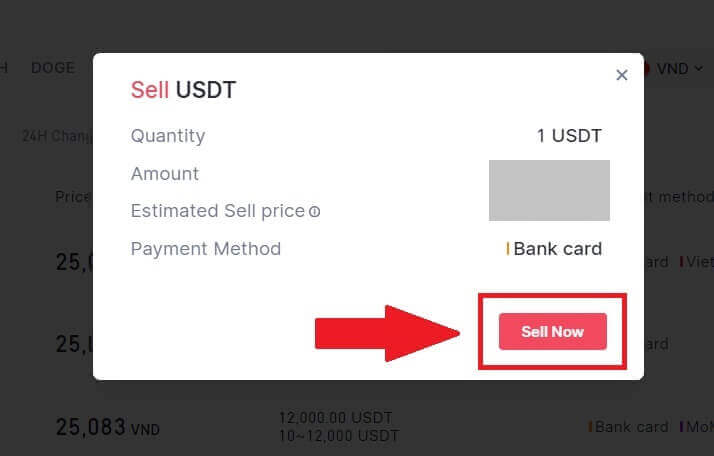
5. På sidan "Fiat Order"-"Current Order" betalar du det visade beloppet till säljaren. När du har genomfört betalningen klickar du på "Jag har betalat".
6. När beställningen är klar finns den under "Fiat Order"-"Completed Orders".
Sälj Crypto via P2P Trading på Gate.io (App).
1. Öppna din Gate.io-app och tryck på [Mer] och välj [P2P-handel]
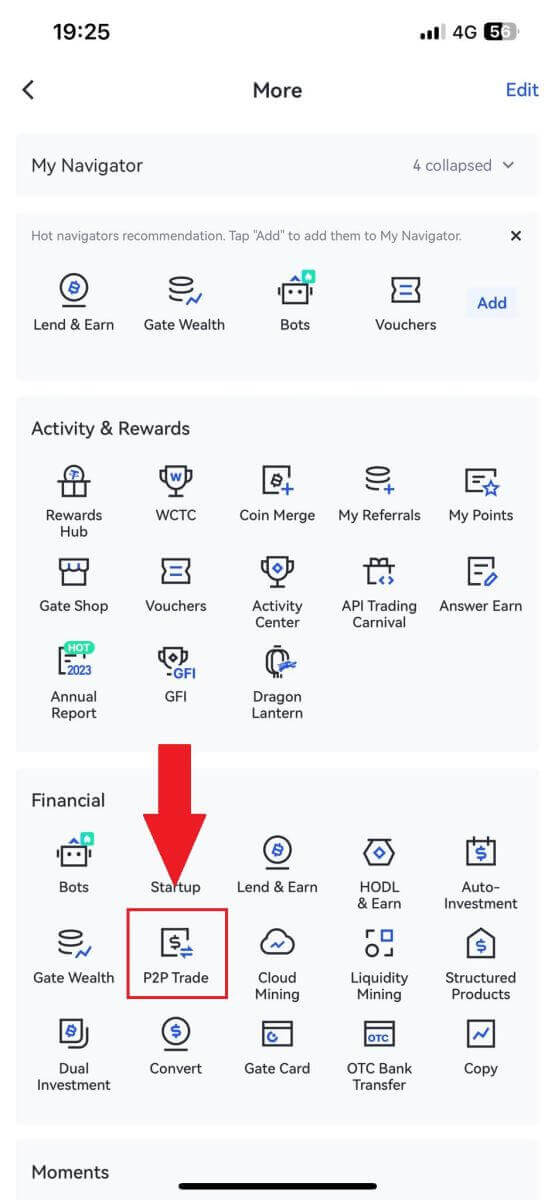
2. På transaktionssidan klickar du på [Sälj] och väljer den valuta du vill sälja (USDT visas som ett exempel) och klickar på [Sälja].
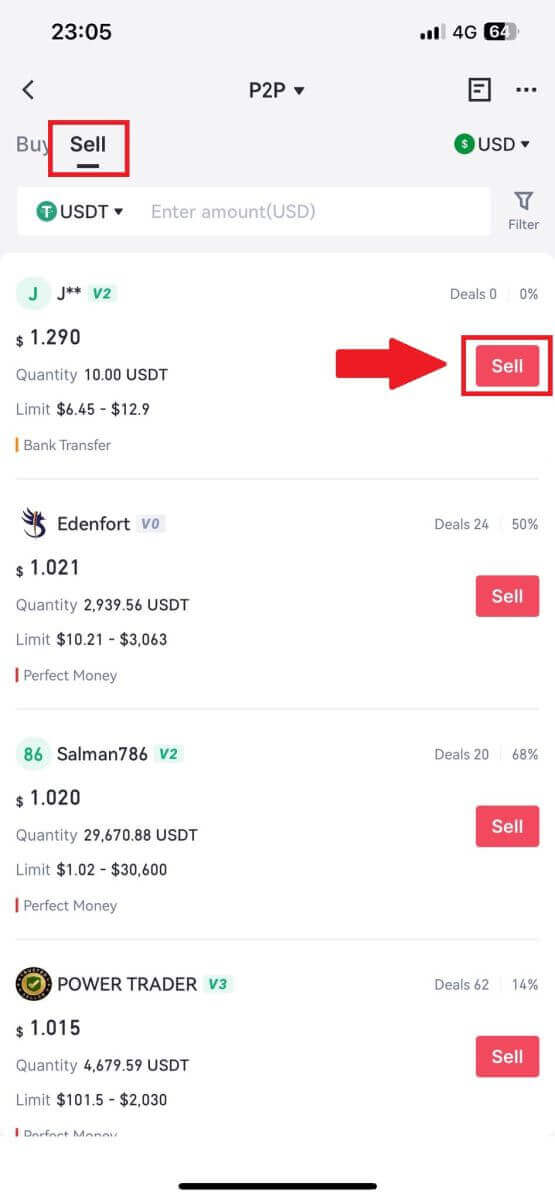
3. Ange summan (i din fiat-valuta) eller kvantitet (i krypto) du vill sälja.
Kolla in insamlingsmetoden och klicka på [Sälj USDT].
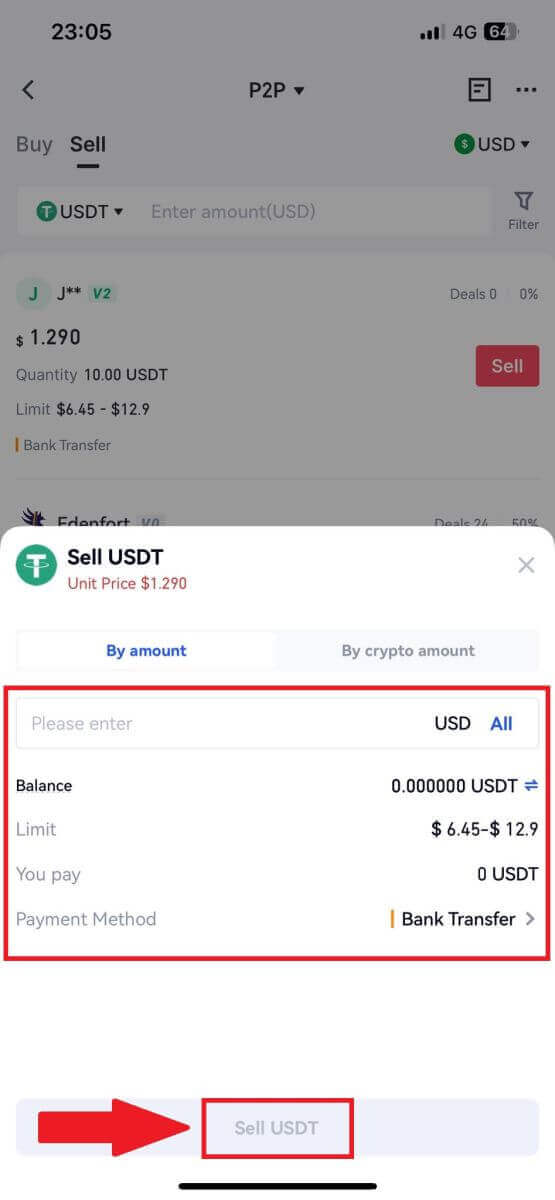
4. När beställningen matchar kan du kontrollera den under fliken "Beställning" - fliken "Betalt/obetald" för att kontrollera informationen. Kontrollera att om betalningen har tagits emot genom att kontrollera ditt bankkonto eller mottagningsmetod. När du har bekräftat att all information (betalningsbelopp, köparinformation) är korrekt klickar du på knappen " Bekräfta betalning mottagen" .
5. När en beställning är klar kan du se beställningsdetaljer i "Beställning"-"Färdig".
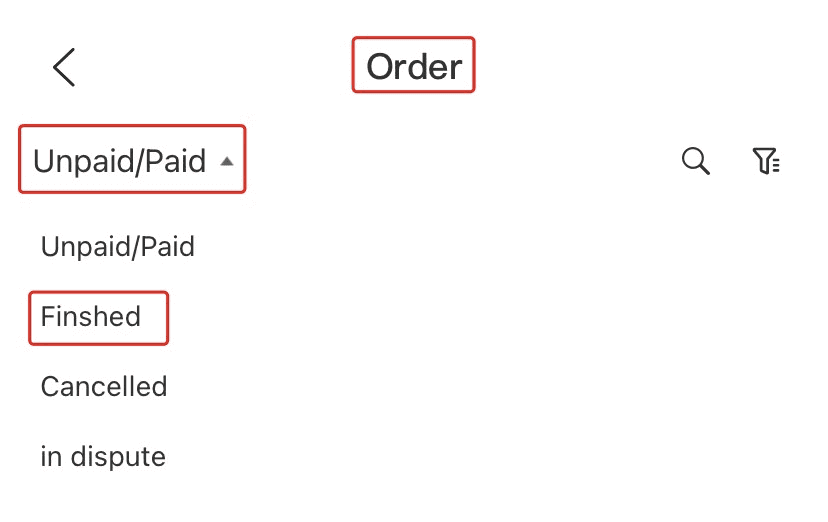
Hur man tar ut krypto på Gate.io
Ta ut krypto via Onchain Uttag på Gate.io (webbplats)
1. Logga in på din Gate.io-webbplats, klicka på [Plånbok] och välj [Spotkonto].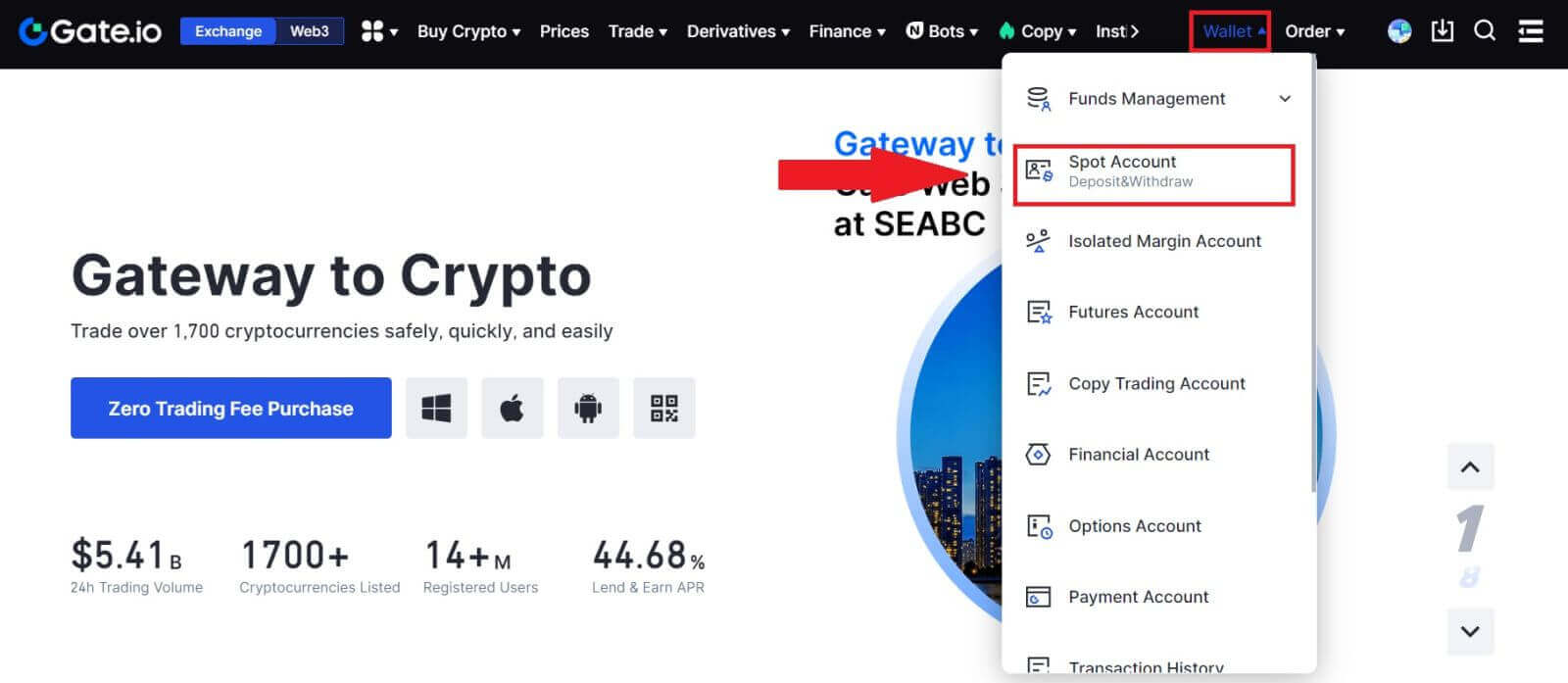
2. Klicka på [Återkalla].
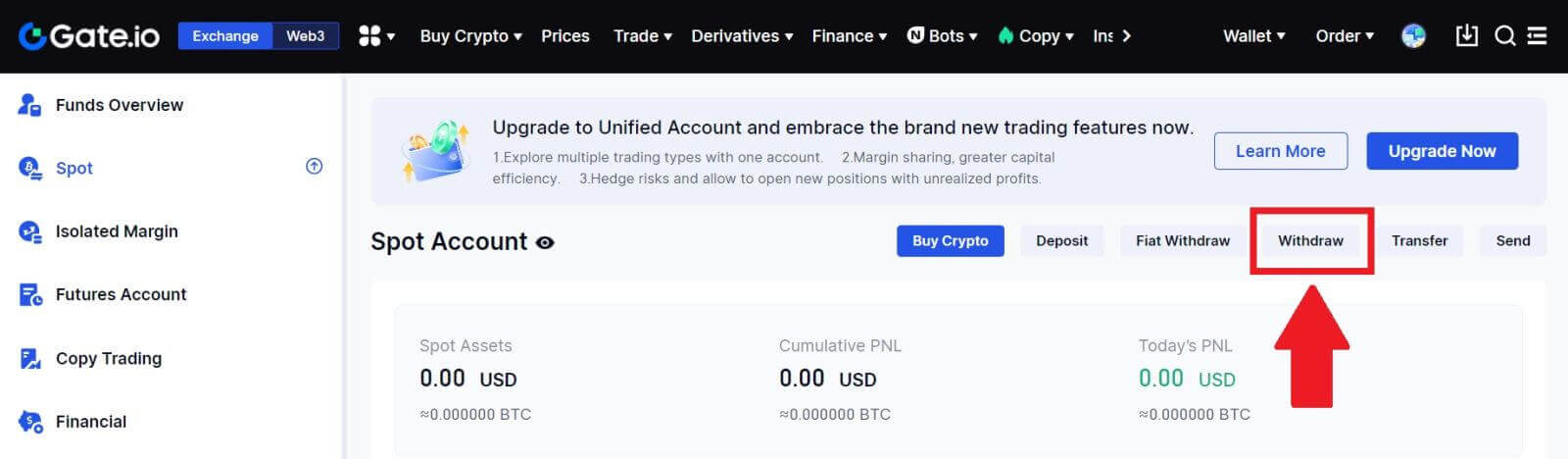
3. Klicka på [Onchain-uttag].
Välj det mynt du vill ta ut i menyn [Mynt] . Välj sedan en blockchain för uttag för tillgången, ange adressen du vill ta ut och välj nätverket.
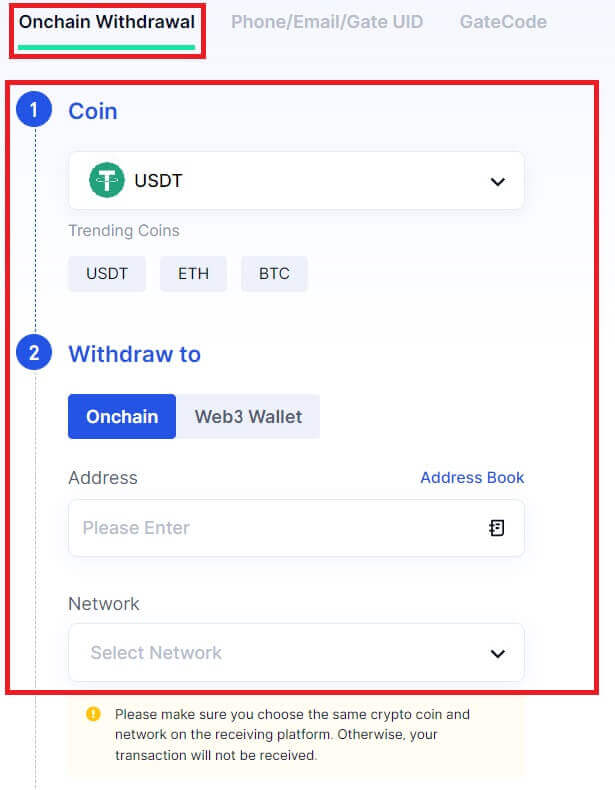
4. Ange uttagsbeloppet. Klicka sedan på [Nästa].
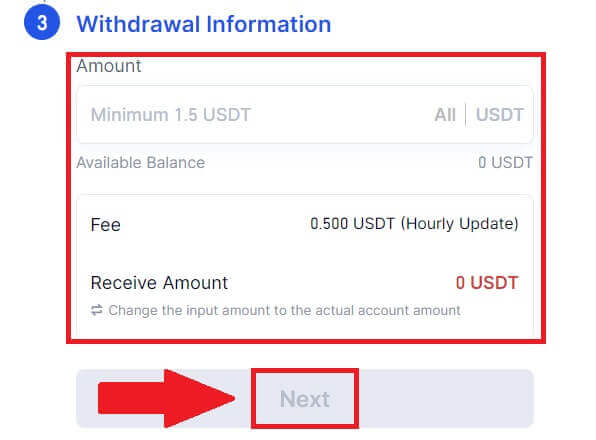
5. Ange slutligen ditt fondlösenord och Google-verifieringskod och klicka på [ Bekräfta] för att bekräfta uttaget.
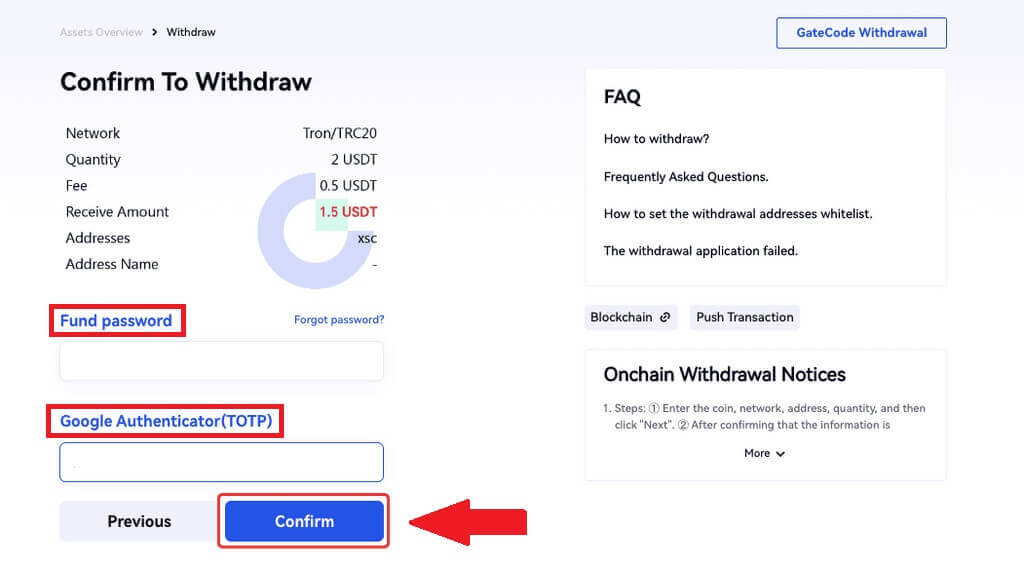
6. Efter uttaget kan du kontrollera hela uttagshistoriken längst ner på uttagssidan.
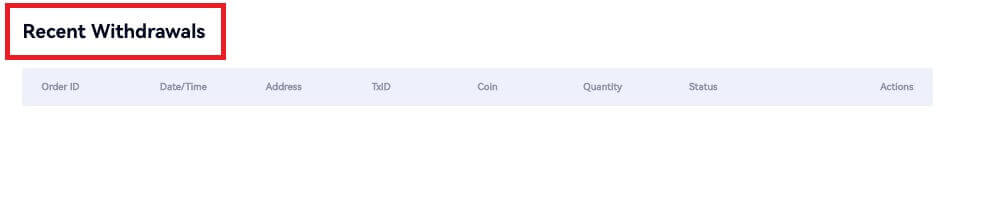
Ta ut krypto via Onchain Uttag på Gate.io (App)
1. Öppna din Gate.io-app, tryck på [Plånbok] och välj [Ta tillbaka].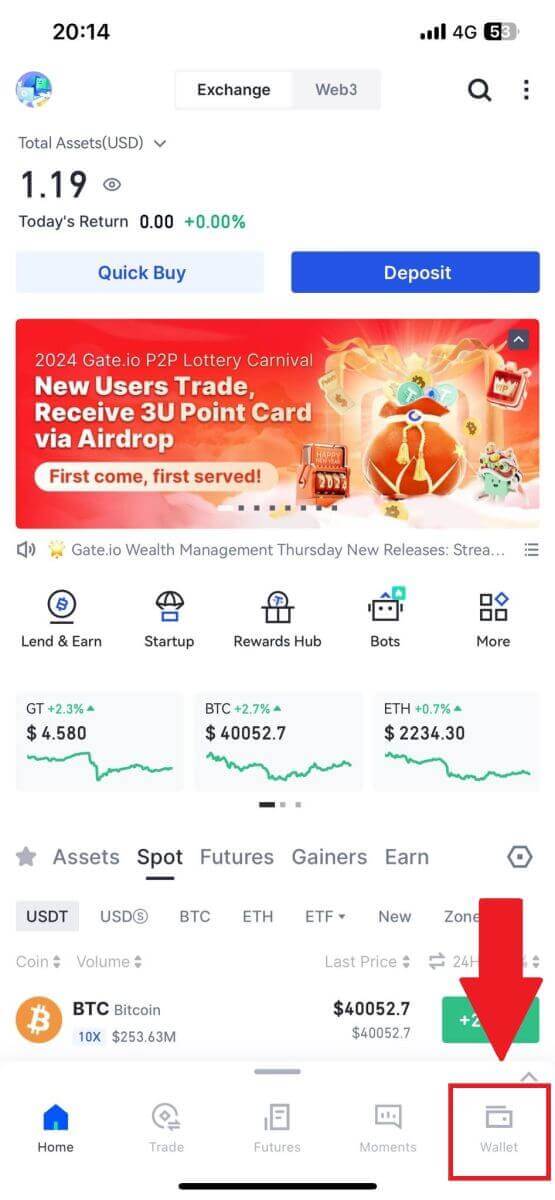
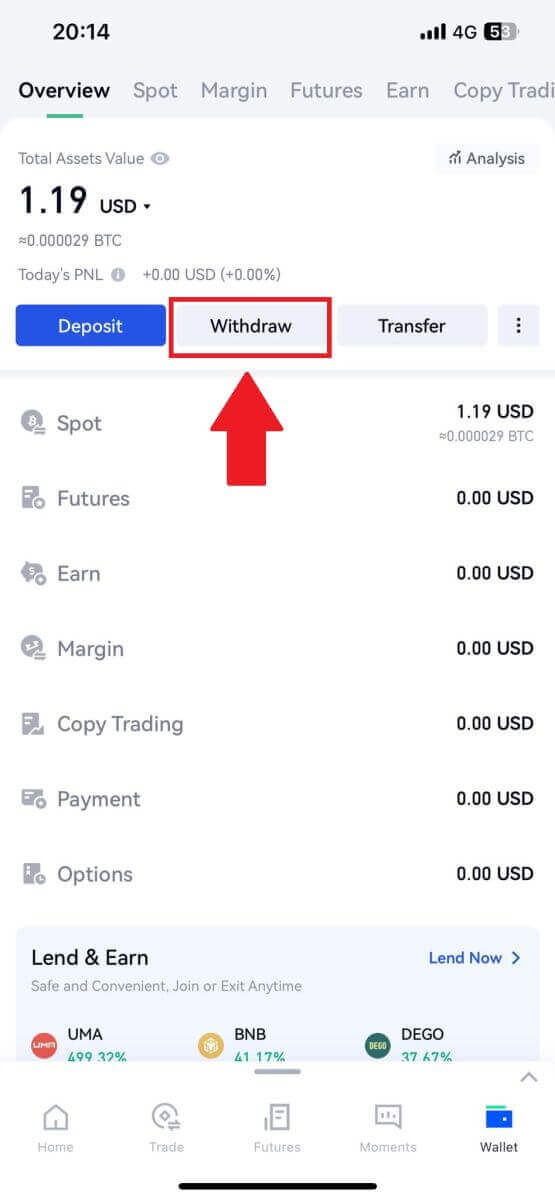
2. Välj myntet som du vill ta ut, du kan använda sökfältet för att söka efter myntet du letar efter.
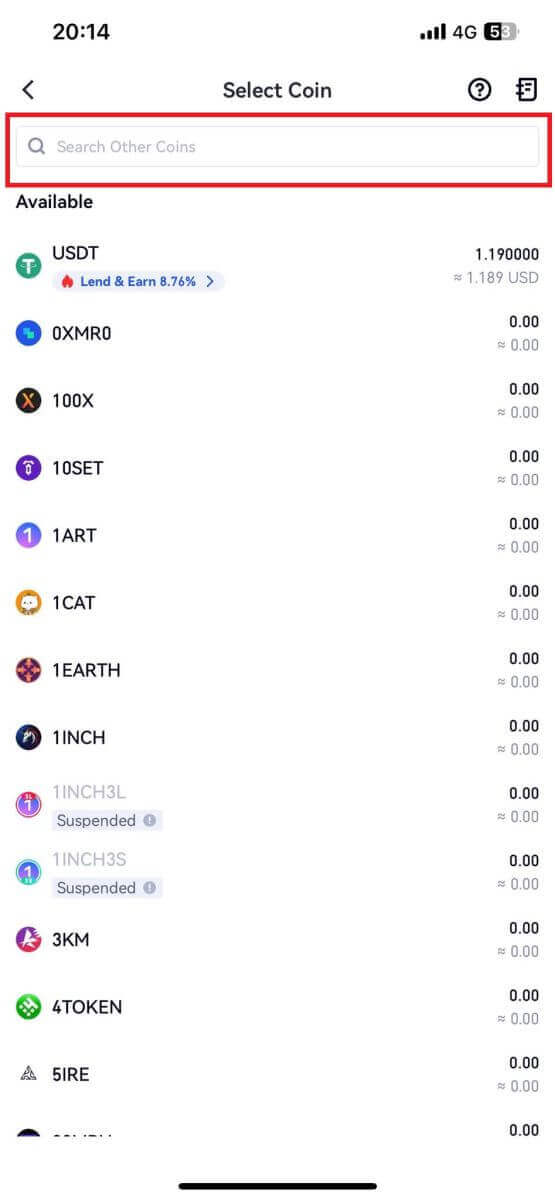
3. Välj [Onchain-uttag] för att fortsätta.
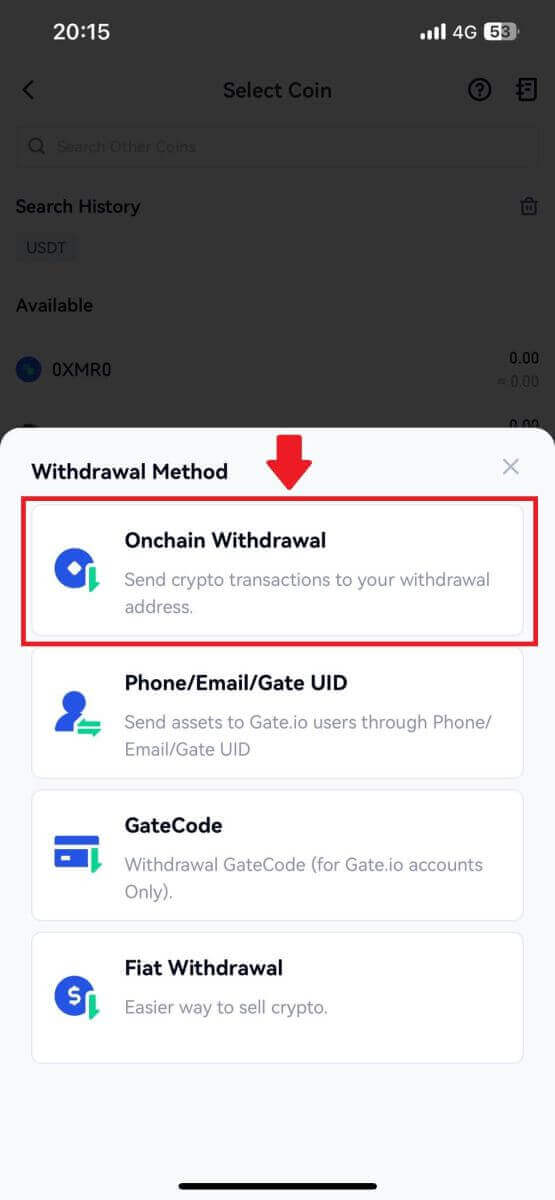
4. Välj ett blockchain-nätverk för att skicka myntet och ange mottagaradressen och uttagsbeloppet. När du har bekräftat, klicka på [Nästa].
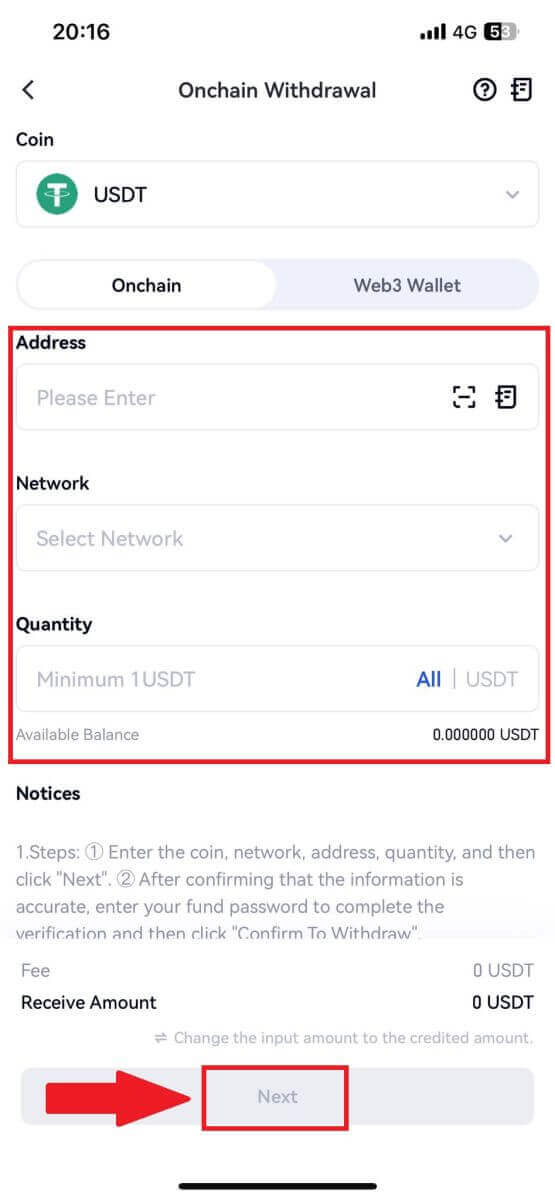
5. Ange slutligen ditt fondlösenord och Googles verifieringskod för att bekräfta uttaget.
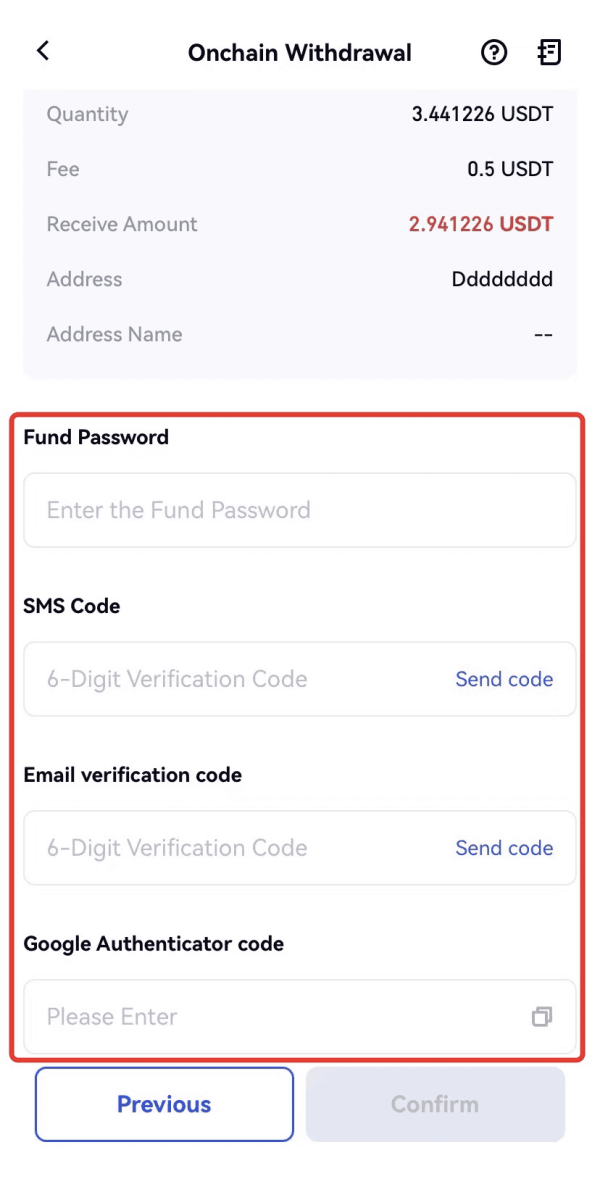
Ta ut krypto via GateCode på Gate.io (webbplats)
1. Logga in på din Gate.io-webbplats, klicka på [Plånbok] och välj [Spotkonto].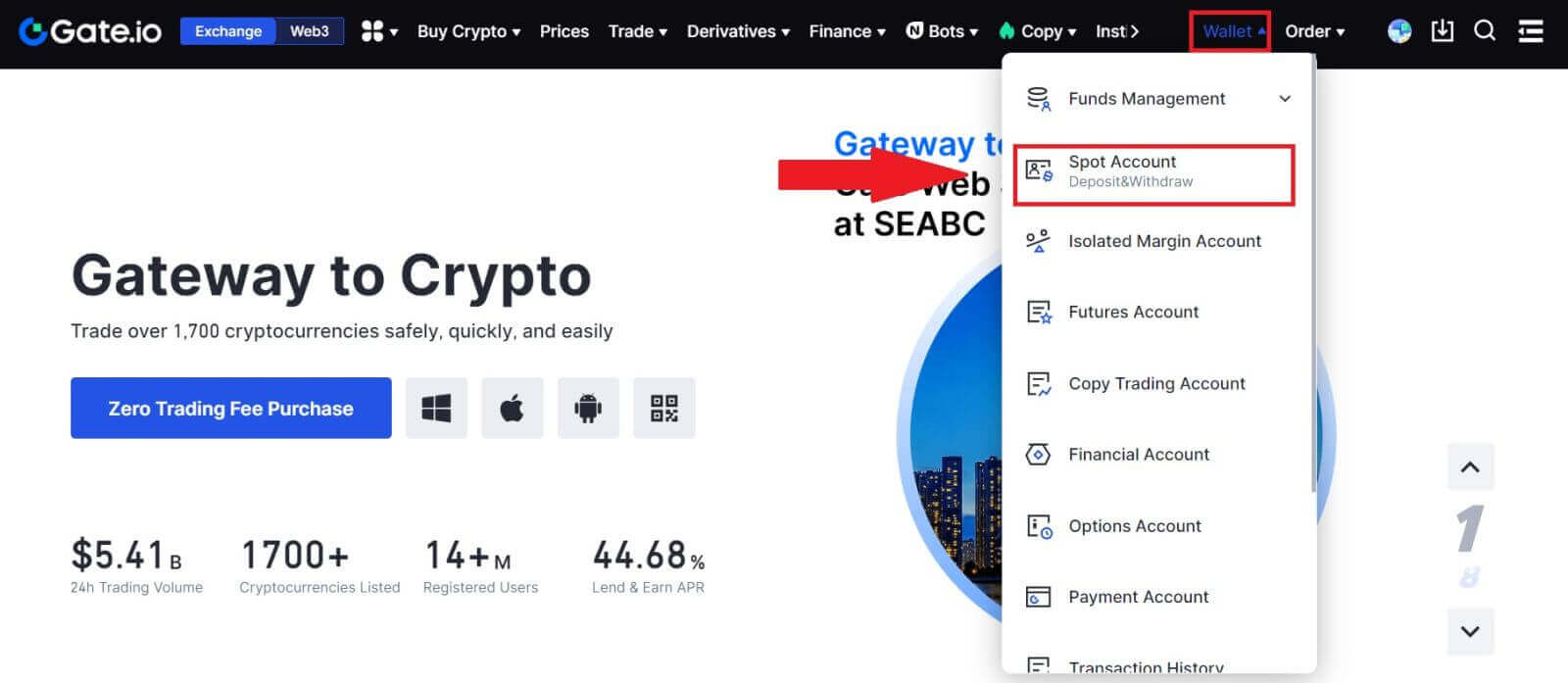
2. Klicka på [Återkalla].
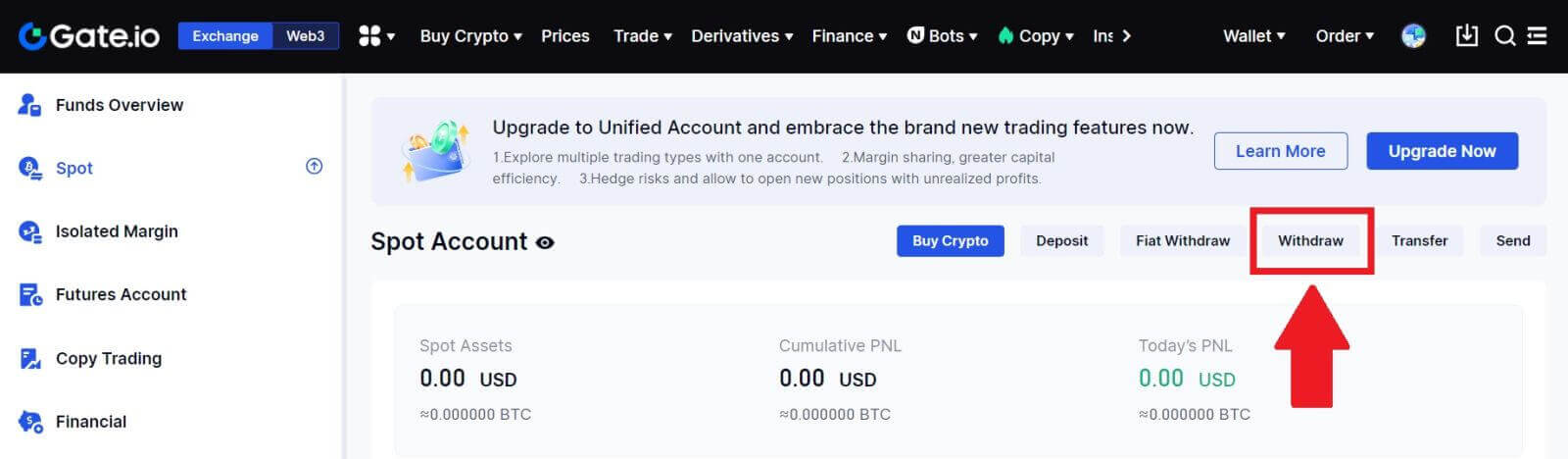
3. Klicka på [GateCode] , välj det mynt du vill ta ut, ange beloppet och klicka på [ Nästa]
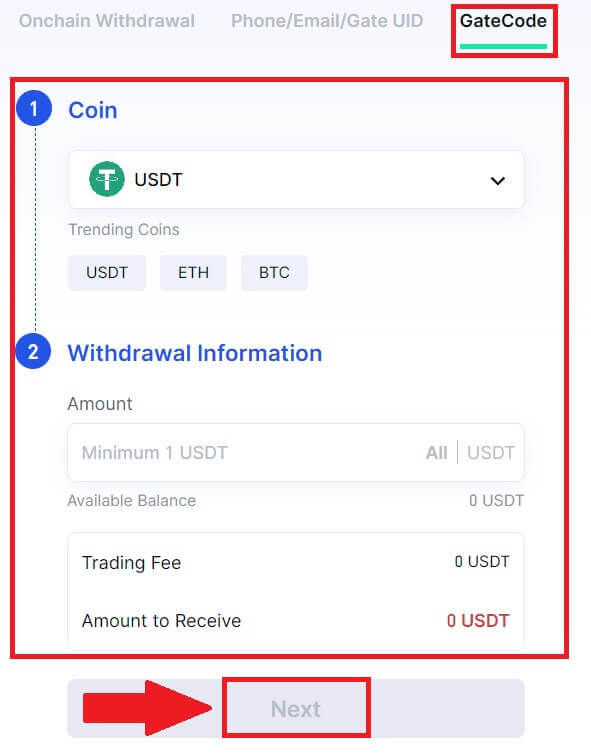
4. Dubbelkolla informationen innan du anger fondlösenordet, SMS-koden och Google Authenticator-koden och klicka sedan på [Bekräfta] ].
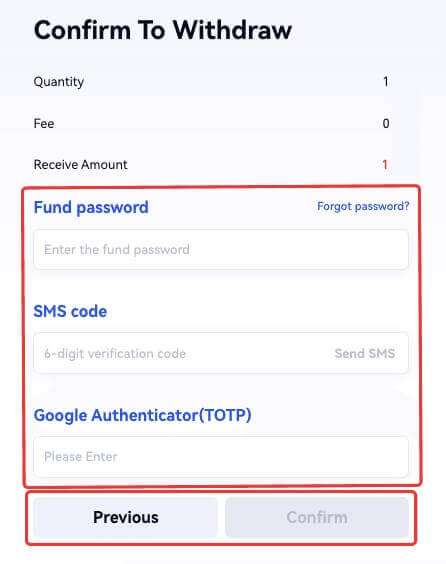
5. När du har slutfört uttaget kommer ett popup-fönster att visas där du antingen kan spara GateCode som en QR-kodbild eller klicka på kopieringsikonen för att kopiera den.
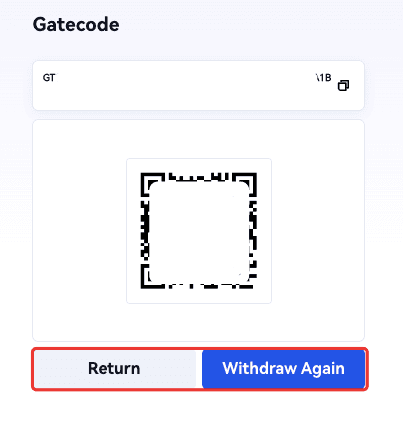
6. Alternativt, gå till sidan [Senaste uttag] , klicka på vyikonen bredvid uttagspostens adress och ange ditt fondlösenord för att se hela GateCode.
Ta ut krypto via GateCode på Gate.io (App)
1. Öppna din Gate.io-app, tryck på [Plånbok] och välj [Ta tillbaka].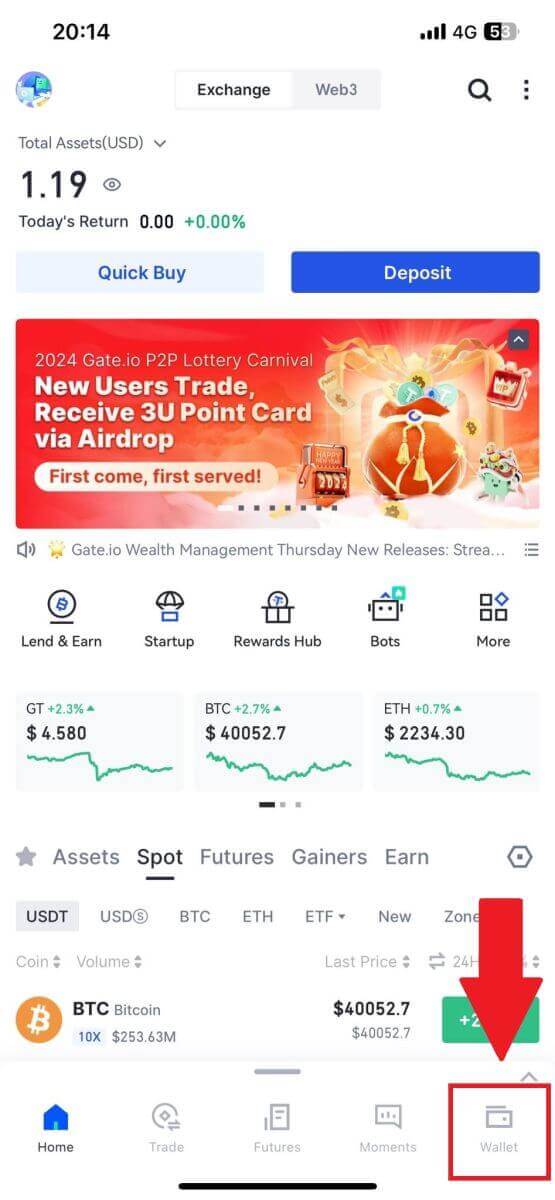
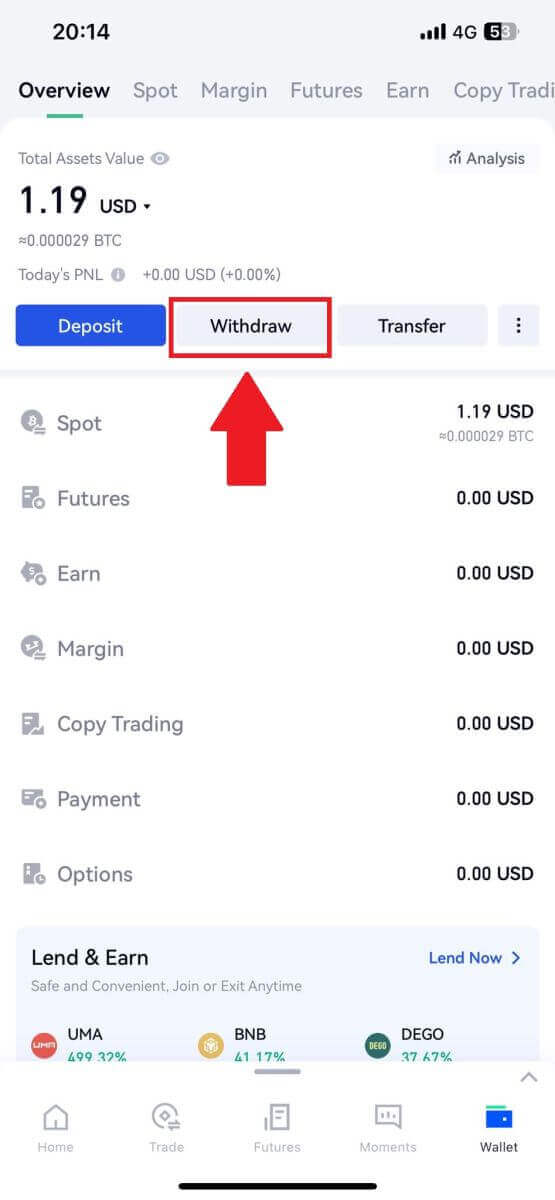
2. Välj myntet som du vill ta ut, du kan använda sökfältet för att söka efter det mynt du letar efter.
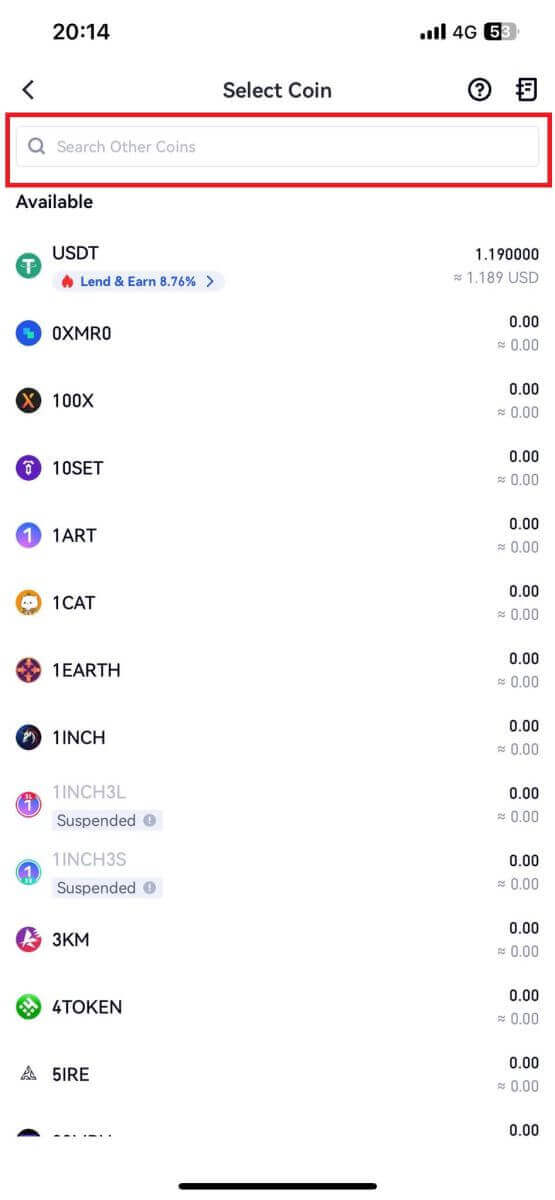
3. Välj [GateCode] för att fortsätta.
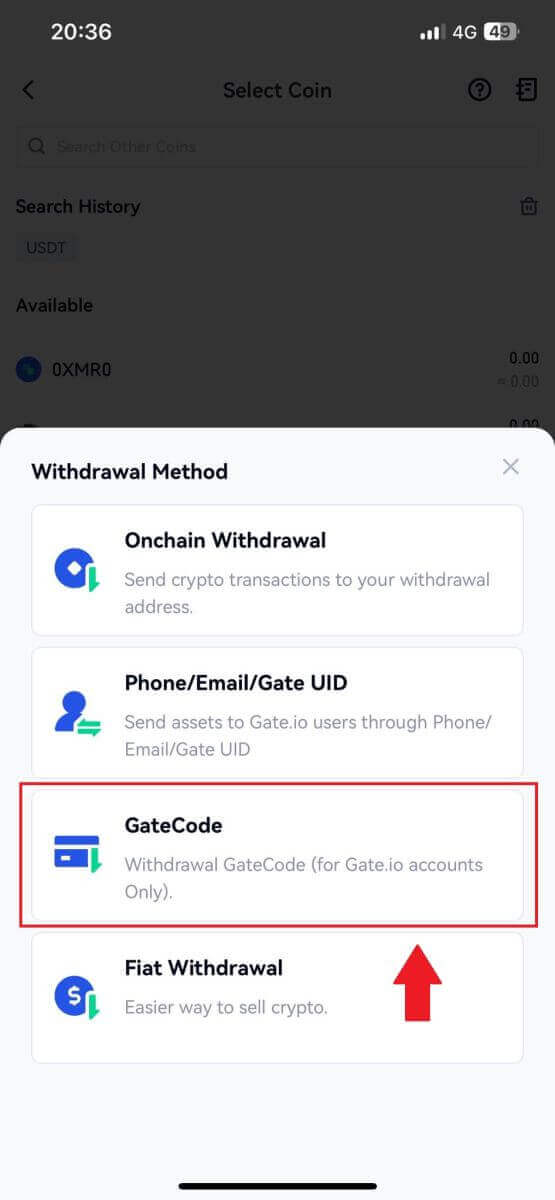
4. Ange det belopp du vill ta ut och tryck på [Nästa].
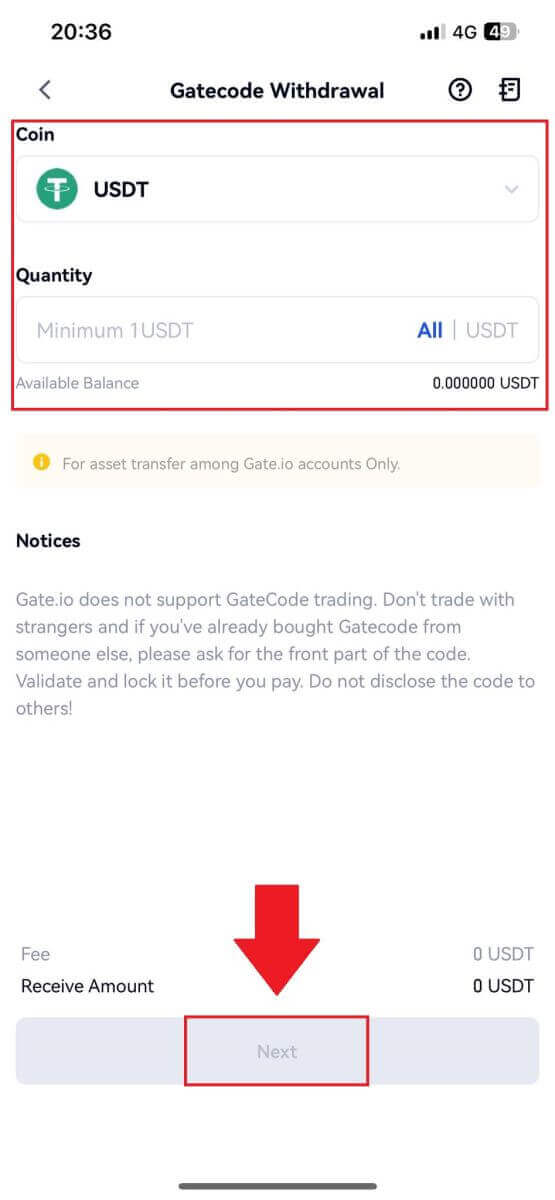
5. Dubbelkolla informationen innan du anger fondlösenordet, SMS-koden och Google Authenticator-koden och klicka sedan på [ Bekräfta].
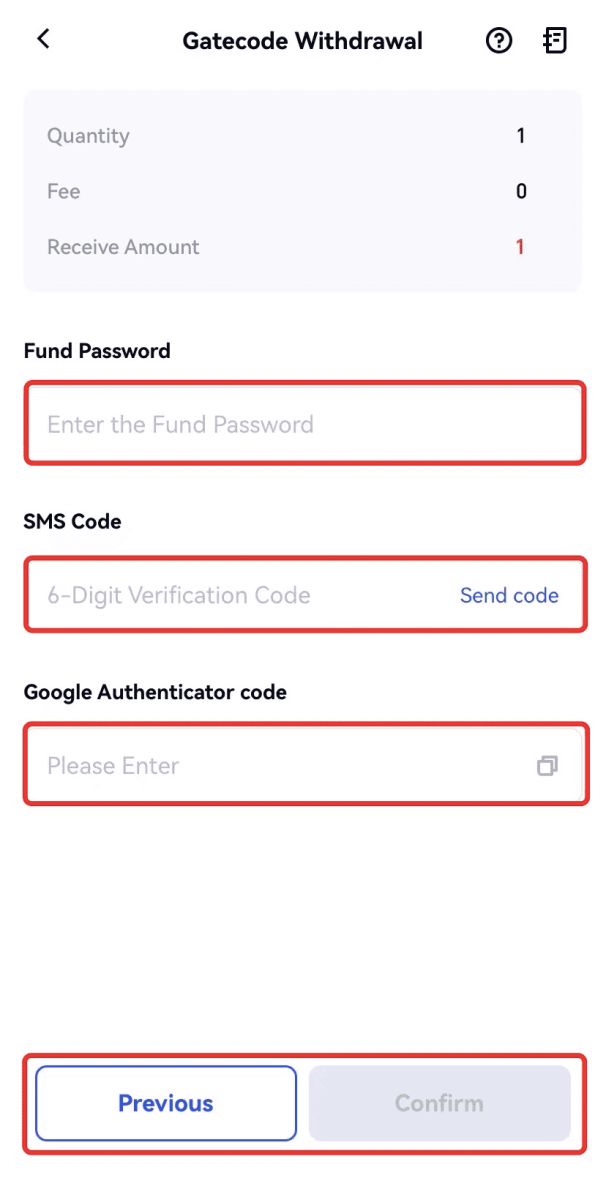
6. När du har slutfört uttaget kommer ett popup-fönster att visas där du antingen kan spara GateCode som en QR-kodbild eller klicka på kopieringsikonen för att kopiera den.
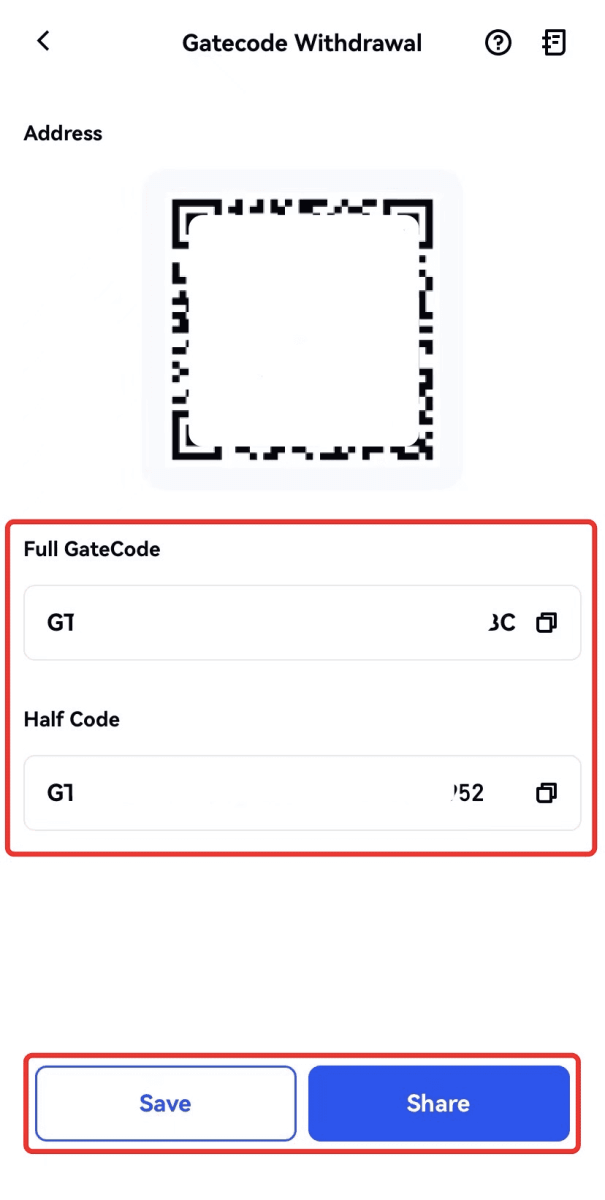
7. Alternativt, besök sidan med uttagsinformation och klicka på "Visa" för att kontrollera hela GateCode.
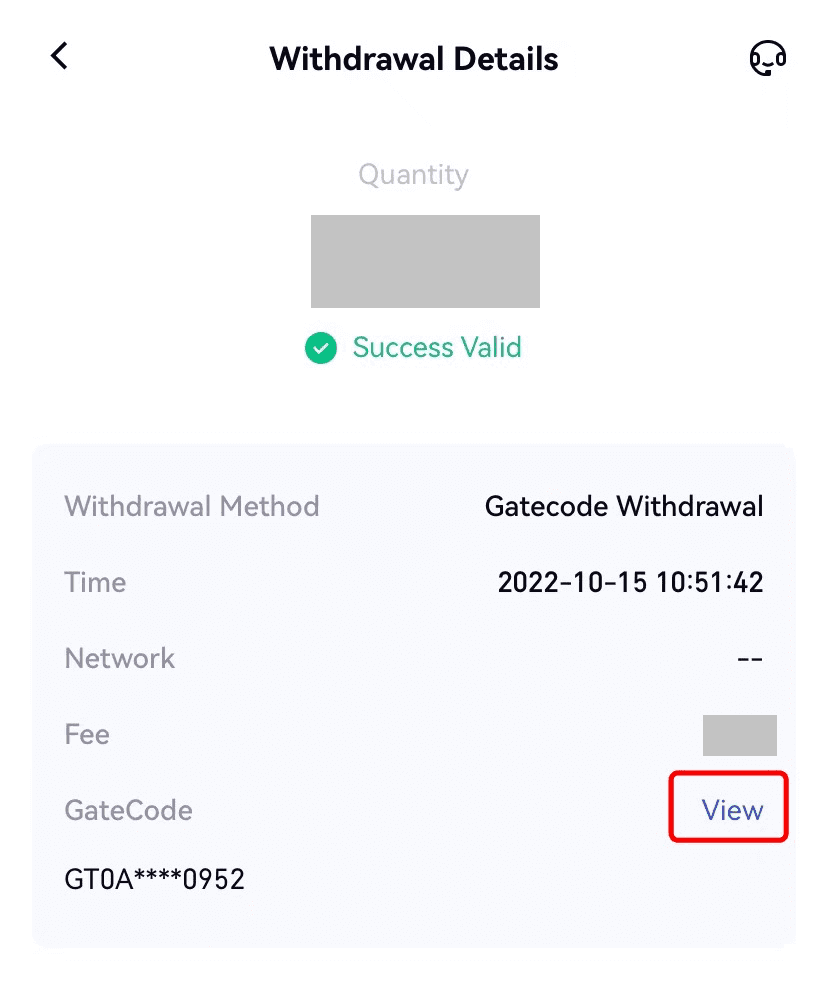
Ta ut krypto via telefon/e-post/Gate-UID på Gate.io (webbplats)
1. Logga in på din Gate.io-webbplats, klicka på [Plånbok] och välj [Spotkonto].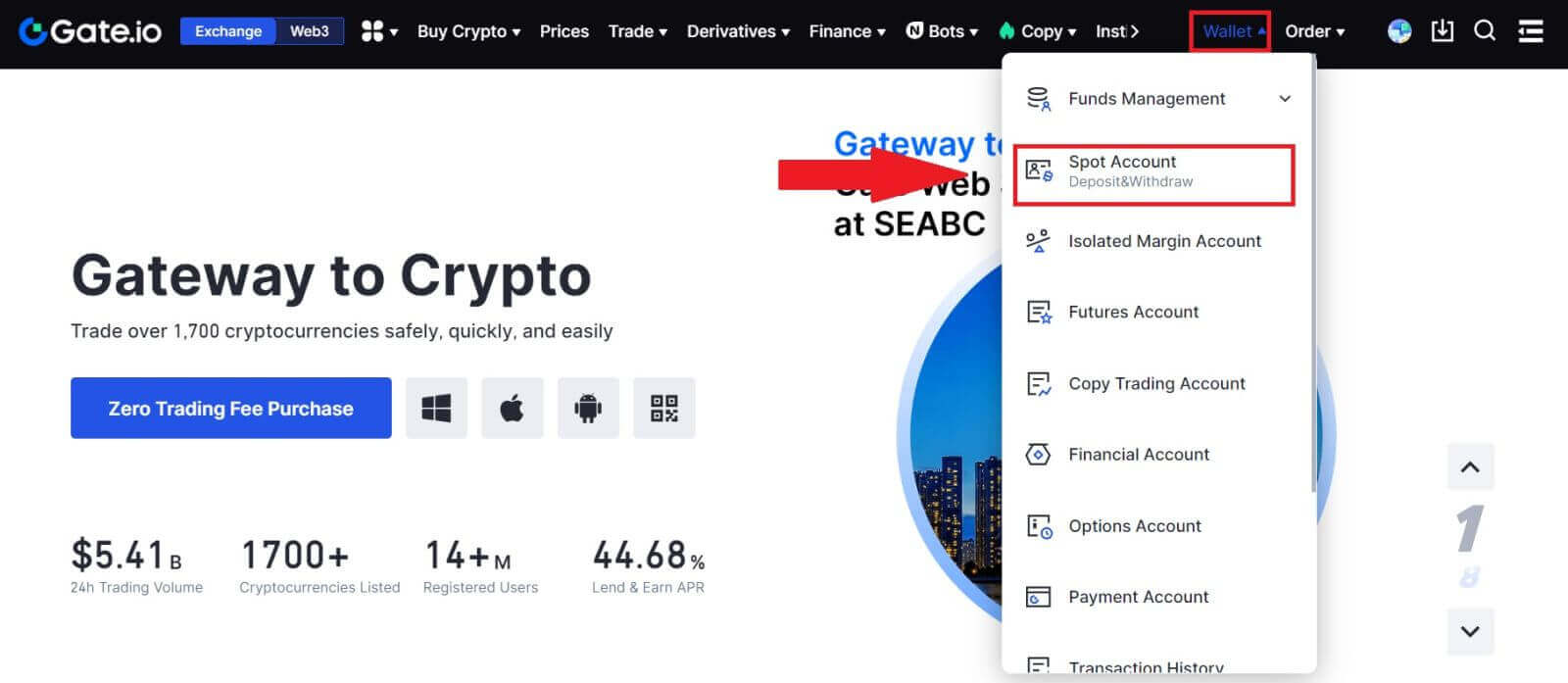
2. Klicka på [Återkalla].
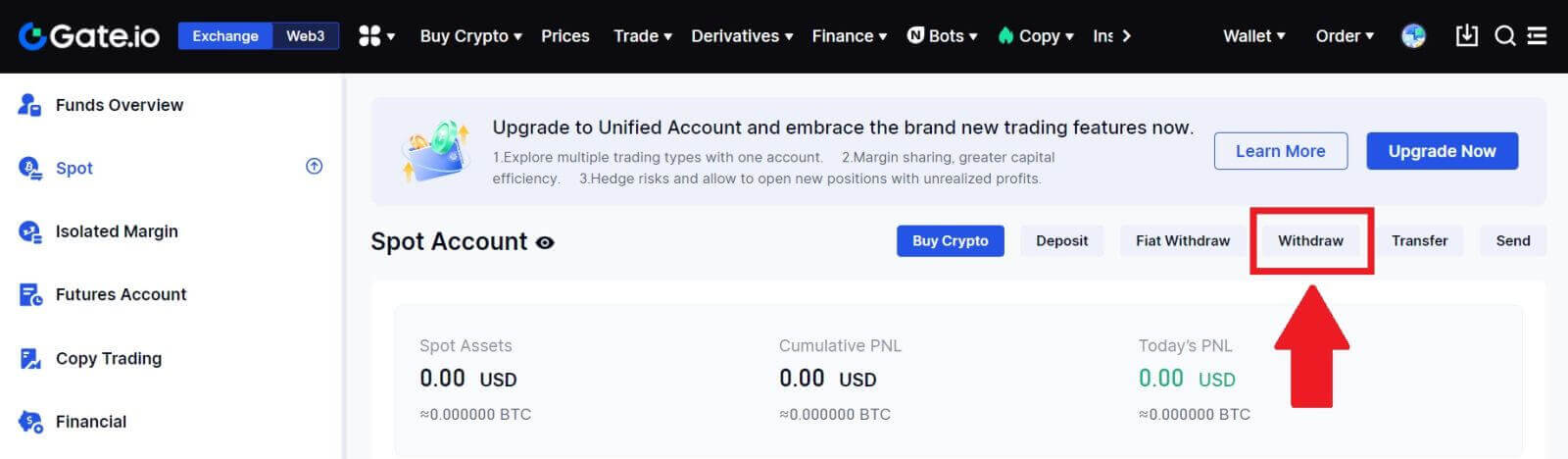
3. Klicka på [Phone/Email/Gate UID] , välj myntet du vill ta ut, ange [Phone/Email/Gate UID] , fyll i beloppet och klicka på [Skicka]
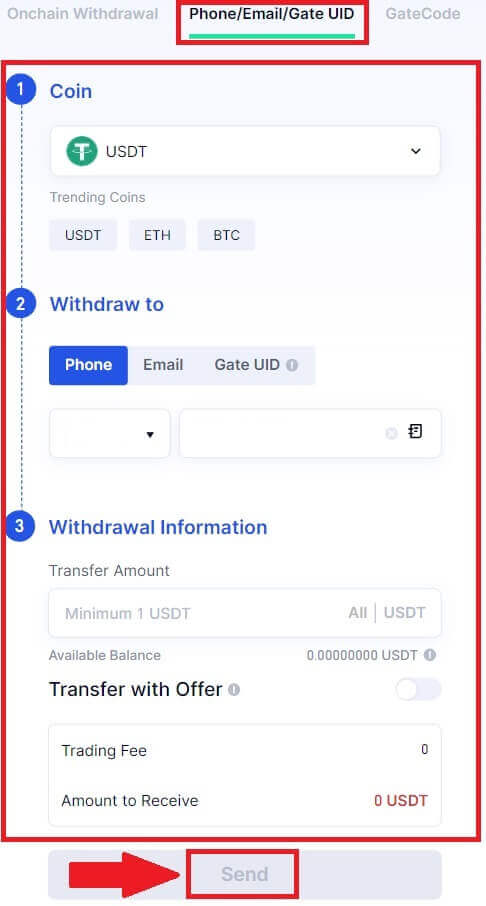
4. Efter att ha bekräftat att informationen är korrekt, ange fondlösenordet och annan information som krävs och klicka sedan på [Skicka].
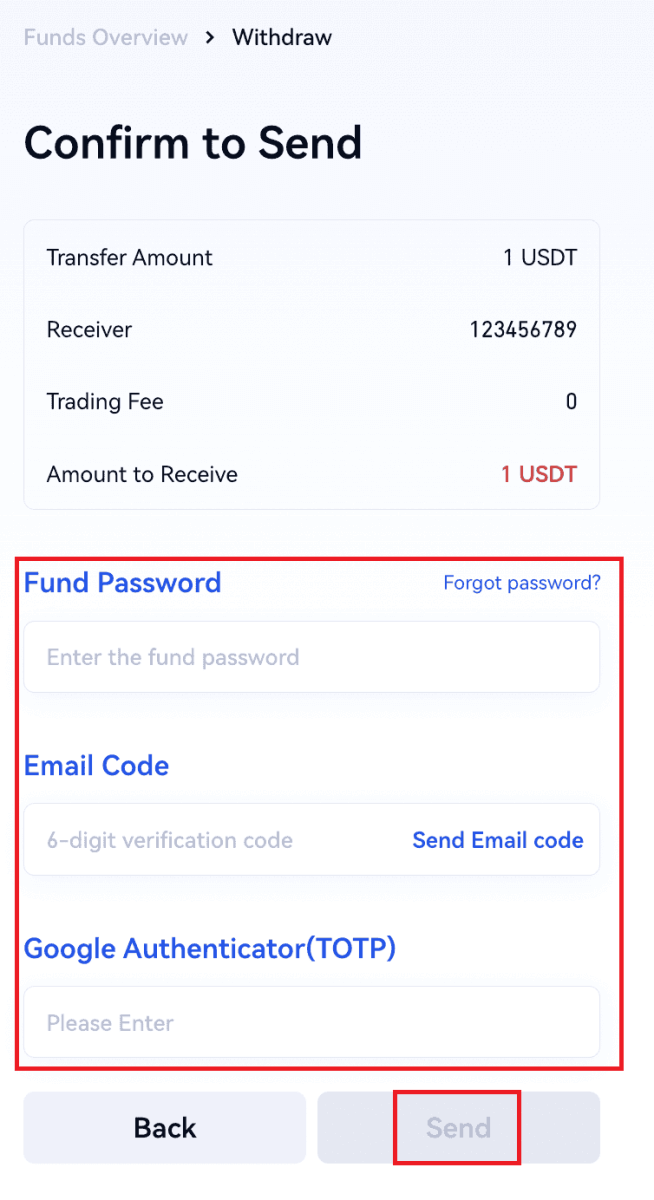
5. Efter den lyckade överföringen kan du gå till "Plånbok" - "Insättningar Uttag" för att kontrollera överföringsdetaljerna.
Ta ut krypto via telefon/e-post/Gate-UID på Gate.io (app)
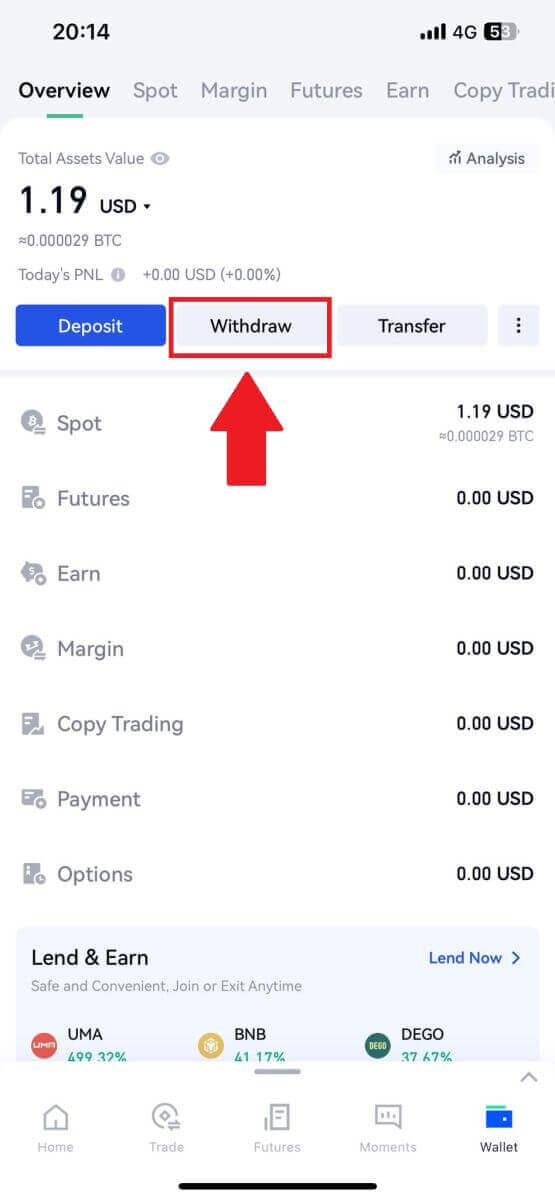
2. Välj myntet som du vill ta ut, du kan använda sökfältet för att söka efter det mynt du letar efter.
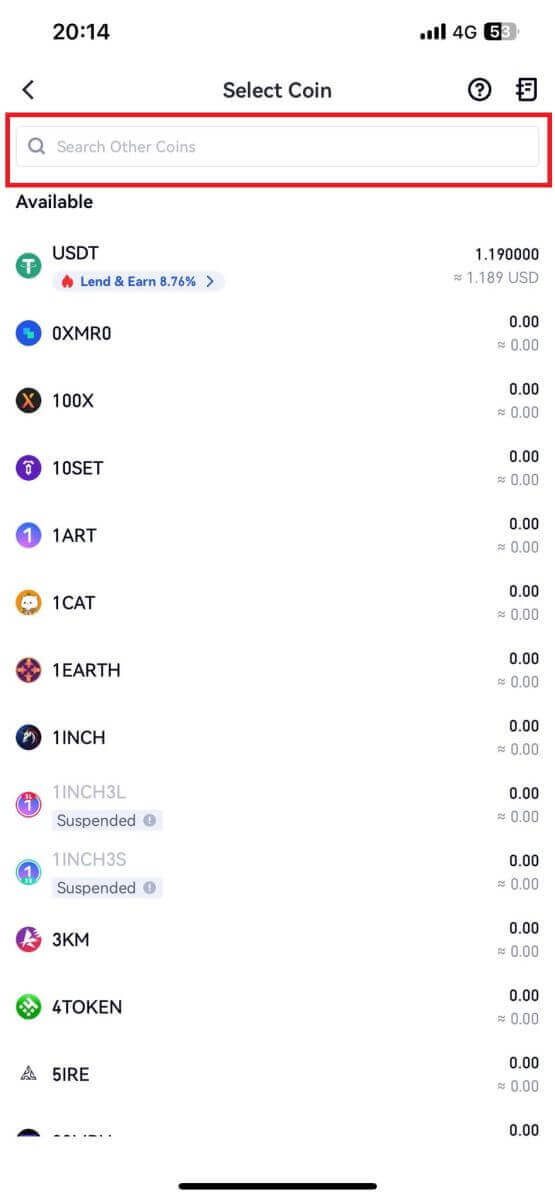
3. Välj [Telefon/E-post/Gate-UID] för att fortsätta.
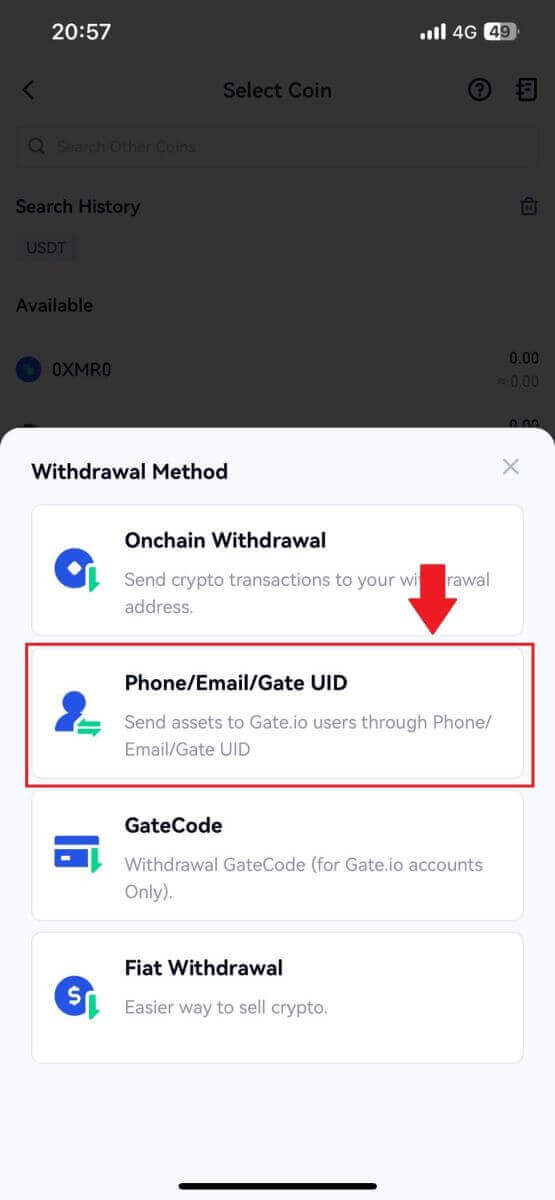
4. När du går in på sidan [Phone/Email/Gate UID] , följ instruktionerna för att mata in uttagsmyntet, mottagarens konto (Phone/Email/Gate UID) och överföringsbeloppet. Efter att ha bekräftat att informationen är korrekt, klicka på [Skicka].
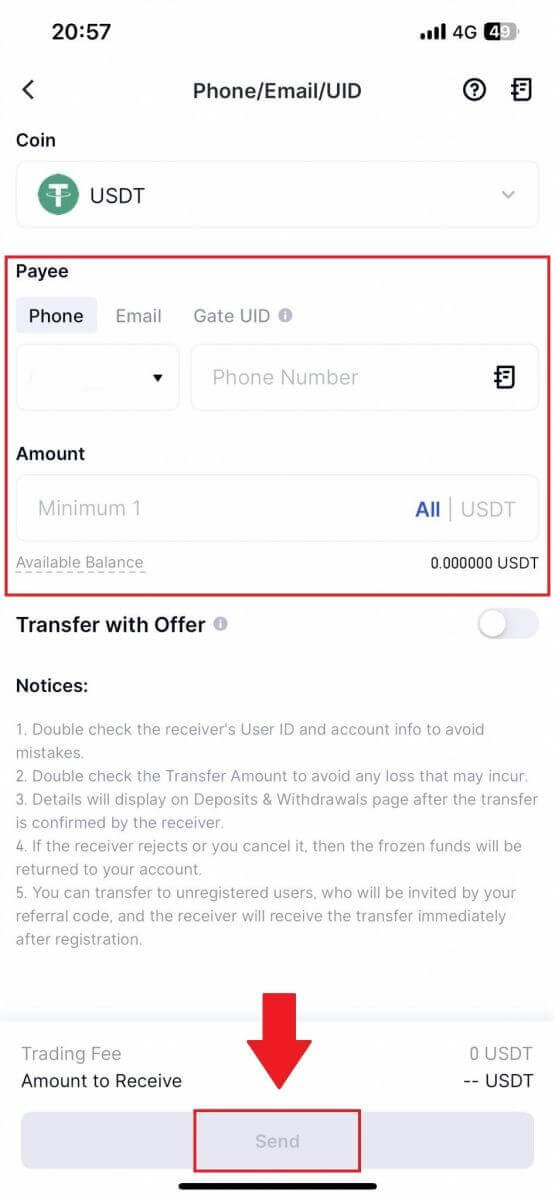
5. Efter att ha bekräftat att informationen är korrekt, ange fondlösenordet och annan information som krävs och klicka sedan på [Skicka].
6. Efter den lyckade överföringen kan du gå till "Plånbok" - "Insättningar Uttag" för att kontrollera överföringsdetaljerna.

Vanliga frågor (FAQ)
konto
Varför kan jag inte ta emot e-postmeddelanden från Gate.io?
Om du inte får e-postmeddelanden skickade från Gate.io, följ instruktionerna nedan för att kontrollera din e-postinställningar:1. Är du inloggad på e-postadressen som är registrerad på ditt Gate.io-konto? Ibland kanske du är utloggad från din e-post på din enhet och kan därför inte se Gate.io-e-postmeddelanden. Logga in och uppdatera.
2. Har du kollat skräppostmappen i din e-post? Om du upptäcker att din e-postleverantör skickar Gate.io-e-postmeddelanden till din skräppostmapp, kan du markera dem som "säkra" genom att vitlista Gate.io-e-postadresser. Du kan se Hur man vitlistar Gate.io-e-postmeddelanden för att ställa in det.
3. Är funktionen hos din e-postklient eller tjänsteleverantör normal? För att vara säker på att din brandvägg eller antivirusprogram inte orsakar en säkerhetskonflikt kan du verifiera e-postserverns inställningar.
4. Är din inkorg full med e-postmeddelanden? Du kommer inte att kunna skicka eller ta emot e-postmeddelanden om du har nått gränsen. För att göra plats för nya e-postmeddelanden kan du ta bort några av de äldre.
5. Registrera dig med vanliga e-postadresser som Gmail, Outlook, etc., om det är möjligt.
Hur kommer det sig att jag inte kan få SMS-verifieringskoder?
Gate.io arbetar alltid för att förbättra användarupplevelsen genom att utöka vår SMS-autentiseringstäckning. Vissa länder och regioner stöds dock inte för närvarande.Kontrollera vår globala SMS-täckningslista för att se om din plats är täckt om du inte kan aktivera SMS-autentisering. Använd Google-autentisering som din primära tvåfaktorsautentisering om din plats inte finns med på listan.
Följande åtgärder bör vidtas om du fortfarande inte kan ta emot SMS-koder även efter att du har aktiverat SMS-autentisering eller om du för närvarande bor i en nation eller region som omfattas av vår globala SMS-täckningslista:
- Se till att det finns en stark nätverkssignal på din mobila enhet.
- Inaktivera samtalsblockering, brandvägg, antivirus och/eller uppringningsprogram på din telefon som kan hindra vårt SMS-kodnummer från att fungera.
- Slå på telefonen igen.
- Testa istället röstverifiering.
Hur man förbättrar Gate.io-kontosäkerheten
1. Lösenordsinställningar: Ange ett komplext och unikt lösenord. Av säkerhetsskäl, se till att använda ett lösenord med minst 8 tecken, inklusive minst en stor och liten bokstav, en siffra. Undvik att använda uppenbara mönster eller information som är lättillgänglig för andra (t.ex. ditt namn, e-postadress, födelsedag, mobilnummer etc.).
- Lösenordsformat vi inte rekommenderar: lihua, 123456, 123456abc, test123, abc123
- Rekommenderade lösenordsformat: Q@ng3532!, iehig4g@#1, QQWwfe@242!
2. Ändra lösenord: Vi rekommenderar att du ändrar ditt lösenord regelbundet för att förbättra säkerheten för ditt konto. Det är bäst att byta lösenord var tredje månad och använda ett helt annat lösenord varje gång. För säkrare och bekvämare lösenordshantering rekommenderar vi att du använder en lösenordshanterare som "1Password" eller "LastPass".
- Dessutom, vänligen håll dina lösenord strikt konfidentiella och avslöja dem inte för andra. Gate.io-personal kommer aldrig att be om ditt lösenord under några omständigheter.
3. Tvåfaktorsautentisering (2FA)
Länkar Google Authenticator: Google Authenticator är ett dynamiskt lösenordsverktyg som lanserats av Google. Du måste använda din mobiltelefon för att skanna streckkoden från Gate.io eller ange nyckeln. När den väl har lagts till kommer en giltig 6-siffrig autentiseringskod att genereras på autentiseringsenheten var 30:e sekund.
4. Akta dig för nätfiske
Var uppmärksam på nätfiske-e-postmeddelanden som låtsas vara från Gate.io, och se alltid till att länken är den officiella Gate.io-webbplatsens länk innan du loggar in på ditt Gate.io-konto. Gate.io-personal kommer aldrig att be dig om ditt lösenord, ditt sms eller e-postverifieringskoder eller Google Authenticator-koder.
Verifiering
Det gick inte att ladda upp foto under KYC-verifiering
Om du stöter på problem med att ladda upp foton eller får ett felmeddelande under din KYC-process, vänligen överväga följande verifieringspunkter:- Se till att bildformatet är antingen JPG, JPEG eller PNG.
- Bekräfta att bildstorleken är under 5 MB.
- Använd ett giltigt och original-ID, till exempel ett personligt ID, körkort eller pass.
- Ditt giltiga ID måste tillhöra en medborgare i ett land som tillåter obegränsad handel, som beskrivs i "II. Känn-din-kund- och anti-penningtvättspolicy" - "Handelsövervakning" i MEXC-användaravtalet.
- Om ditt bidrag uppfyller alla ovanstående kriterier men KYC-verifieringen förblir ofullständig, kan det bero på ett tillfälligt nätverksproblem. Följ dessa steg för lösning:
- Vänta ett tag innan du skickar in ansökan igen.
- Rensa cacheminnet i din webbläsare och terminal.
- Skicka in ansökan via hemsidan eller appen.
- Prova att använda olika webbläsare för inlämningen.
- Se till att din app är uppdaterad till den senaste versionen.
Vanliga fel under KYC-processen
- Att ta otydliga, suddiga eller ofullständiga bilder kan resultera i misslyckad avancerad KYC-verifiering. När du utför ansiktsigenkänning, ta av din hatt (om tillämpligt) och vänd mot kameran direkt.
- KYC är ansluten till en tredjeparts databas för offentlig säkerhet, och systemet utför automatisk verifiering, som inte kan åsidosättas manuellt. Om du har särskilda omständigheter, såsom förändringar av hemvist eller identitetshandlingar, som förhindrar autentisering, vänligen kontakta kundtjänst online för råd.
- Varje konto kan endast utföra KYC upp till tre gånger per dag. Se till att den uppladdade informationen är fullständig och korrekt.
- Om kameratillstånd inte beviljas för appen kommer du inte att kunna ta bilder av din identitetshandling eller utföra ansiktsigenkänning.
Varför ska du få din kontoidentitet verifierad?
Du måste verifiera din identitet på Gate.io genom att gå igenom vår KYC-process.När ditt konto har verifierats kan du be om att höja uttagsgränsen för ett specifikt mynt om den nuvarande gränsen inte kan tillfredsställa ditt behov.
Med ett verifierat konto kan du också njuta av en snabbare och smidigare insättnings- och uttagsupplevelse.
Att få ditt konto verifierat är också ett viktigt steg för att förbättra säkerheten för ditt konto.
Hur lång tid tar KYC-verifiering och hur kontrollerar man om den är verifierad?
Behandlingstiden för KYC eller identitetsverifiering kan vara en halvtimme till 12 timmar.
Observera att om du har något uttag i verifieringsstatus (KYC krävs), måste du gå igenom både KYC1 KYC2.
Du kan kolla tillbaka din KYC-sida ett tag senare efter att du laddat upp ditt dokument för att se om din KYC gick igenom.
Deposition
Vad är en tagg eller meme, och varför måste jag ange den när jag sätter in krypto?
En tagg eller memo är en unik identifierare som tilldelas varje konto för att identifiera en insättning och kreditera rätt konto. När du sätter in viss krypto, såsom BNB, XEM, XLM, XRP, KAVA, ATOM, BAND, EOS, etc., måste du ange respektive tagg eller memo för att den ska kunna krediteras.Hur kontrollerar jag min transaktionshistorik?
1. Logga in på ditt Gate.io-konto, klicka på [Plånbok] och välj [Transaktionshistorik] .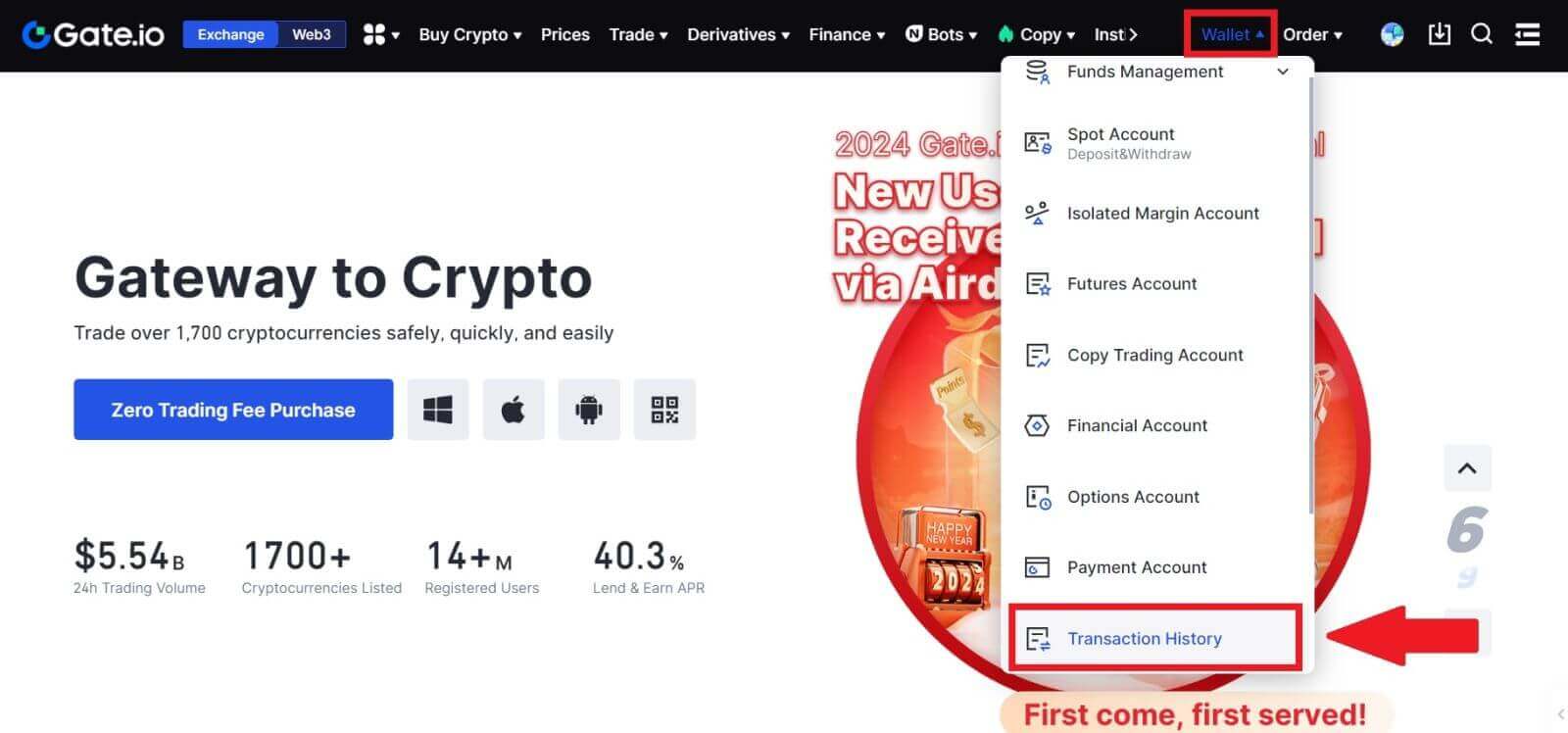
2. Du kan kontrollera statusen för din insättning eller uttag här.
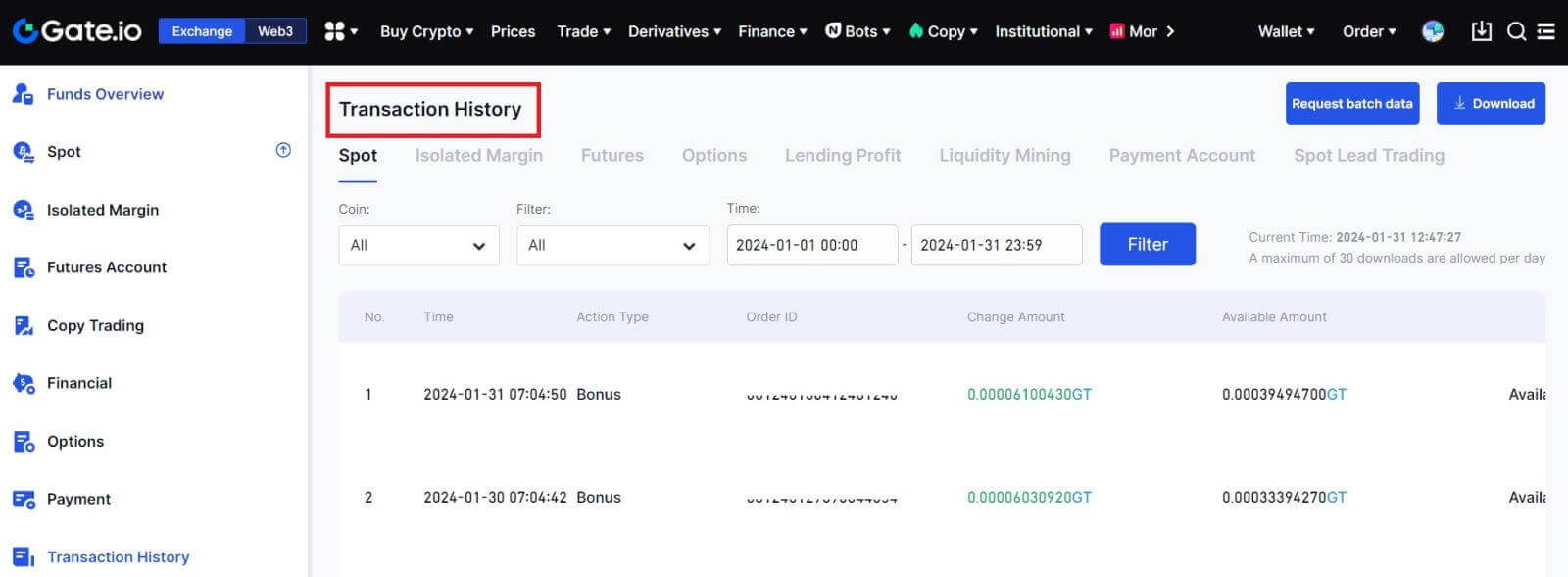
Orsaker till okrediterade insättningar
1. Otillräckligt antal blockeringsbekräftelser för en normal insättning
Under normala omständigheter kräver varje krypto ett visst antal blockbekräftelser innan överföringsbeloppet kan sättas in på ditt Gate.io-konto. För att kontrollera det nödvändiga antalet blockbekräftelser, gå till insättningssidan för motsvarande krypto.
Se till att kryptovalutan du tänker sätta in på Gate.io-plattformen matchar de kryptovalutor som stöds. Verifiera det fullständiga namnet på kryptot eller dess kontraktsadress för att förhindra eventuella avvikelser. Om inkonsekvenser upptäcks kan insättningen inte krediteras ditt konto. I sådana fall skickar du in en ansökan om återställning av felaktig insättning för hjälp från det tekniska teamet med att behandla returen.
3. Insättning via en smart kontraktsmetod som inte stöds
För närvarande kan vissa kryptovalutor inte sättas in på Gate.io-plattformen med smarta kontraktsmetoden. Insättningar gjorda genom smarta kontrakt kommer inte att återspeglas på ditt Gate.io-konto. Eftersom vissa smarta kontraktsöverföringar kräver manuell bearbetning, vänligen kontakta onlinekundtjänst för att skicka in din begäran om hjälp.
4. Insättning till en felaktig kryptoadress eller val av fel insättningsnätverk
Se till att du har angett korrekt insättningsadress och valt rätt insättningsnätverk innan du påbörjar insättningen. Underlåtenhet att göra det kan leda till att tillgångarna inte krediteras.
Handel
Vad är Limit Order
En limitorder är en instruktion att köpa eller sälja en tillgång till ett specificerat limitpris, och den utförs inte omedelbart som en marknadsorder. Istället aktiveras limitordern endast om marknadspriset når eller överstiger det angivna limitpriset positivt. Detta gör att handlare kan rikta in sig på specifika köp- eller säljpriser som skiljer sig från den nuvarande marknadskursen.
Till exempel:
Om du ställer in en köpgräns för 1 BTC till 60 000 $ medan det nuvarande marknadspriset är 50 000 $, kommer din beställning att fyllas till den rådande marknadskursen på 50 000 $. Detta beror på att det är ett förmånligare pris än din angivna gräns på $60 000.
På liknande sätt, om du lägger en säljgränsorder för 1 BTC till 40 000 $ när det aktuella marknadspriset är 50 000 $, kommer din order att utföras till 50 000 $, eftersom det är ett mer fördelaktigt pris jämfört med din angivna gräns på 40 000 $.
Sammanfattningsvis ger limitorder handlare ett strategiskt sätt att kontrollera priset till vilket de köper eller säljer en tillgång, vilket säkerställer utförande vid den specificerade gränsen eller ett bättre pris på marknaden.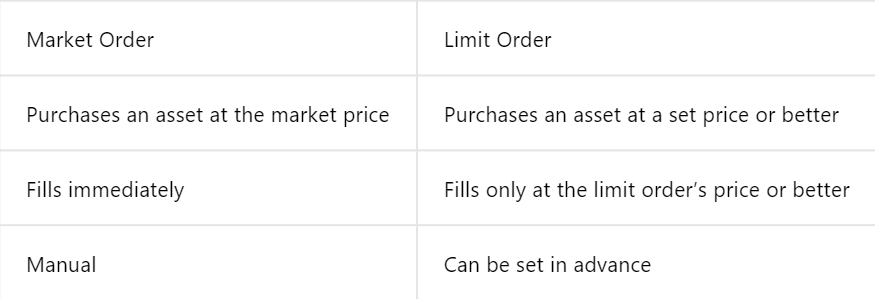
Vad är marknadsorder
En marknadsorder är en handelsorder som utförs omgående till det aktuella marknadspriset. Den uppfylls så snabbt som möjligt och kan användas för både köp och försäljning av finansiella tillgångar.
När du gör en marknadsorder kan du ange antingen kvantiteten av tillgången du vill köpa eller sälja (betecknad som [ Belopp] ) eller det totala beloppet för pengar du vill spendera eller ta emot från transaktionen (betecknas som [Totalt] ) .
Till exempel:
- Om du vill köpa en specifik mängd MX kan du ange beloppet direkt.
- Om du siktar på att förvärva en viss mängd MX med en specificerad summa pengar, såsom 10 000 USDT, kan du använda alternativet [Totalt] för att lägga köpordern. Denna flexibilitet tillåter handlare att utföra transaktioner baserat på antingen en förutbestämd kvantitet eller ett önskat monetärt värde.
Hur man ser min spothandelsaktivitet
Du kan se dina spothandelsaktiviteter från panelen Orders and Positions längst ned i handelsgränssnittet. Växla helt enkelt mellan flikarna för att kontrollera din öppna orderstatus och tidigare utförda order.
1. Öppna beställningar
Under fliken [Öppna beställningar] kan du se detaljerna om dina öppna beställningar.  2. Beställningshistorik
2. Beställningshistorik
Beställningshistorik visar en förteckning över dina fyllda och ouppfyllda beställningar under en viss period. 3. Handelshistoria
3. Handelshistoria
Handelshistorik visar ett register över dina fyllda beställningar under en given period. Du kan också kontrollera transaktionsavgifterna och din roll (market maker eller taker).
För att se handelshistorik, använd filtren för att anpassa datumen och klicka på [ Sök] .
Uttag
Varför har inte mitt uttag kommit?
Att överföra pengar innebär följande steg:
- Uttagstransaktion initierad av Gate.io.
- Bekräftelse av blockchain-nätverket.
- Insättning på motsvarande plattform.
Normalt kommer ett TxID (transaktions-ID) att genereras inom 30–60 minuter, vilket indikerar att vår plattform framgångsrikt har slutfört uttagsoperationen och att transaktionerna väntar på blockkedjan.
Det kan dock fortfarande ta lite tid för en viss transaktion att bekräftas av blockkedjan och, senare, av motsvarande plattform.
På grund av möjlig nätverksstockning kan det bli en betydande fördröjning i behandlingen av din transaktion. Du kan använda transaktions-ID (TxID) för att slå upp status för överföringen med en blockchain explorer.
- Om blockchain explorer visar att transaktionen är obekräftad, vänligen vänta på att processen ska slutföras.
- Om blockchain explorer visar att transaktionen redan är bekräftad betyder det att dina pengar har skickats ut framgångsrikt från Gate.io, och vi kan inte ge någon ytterligare hjälp i denna fråga. Du måste kontakta ägaren eller supportteamet för måladressen och söka ytterligare hjälp.
Viktiga riktlinjer för uttag av kryptovaluta på Gate.io-plattformen
- För krypto som stöder flera kedjor som USDT, se till att välja motsvarande nätverk när du gör uttagsbegäranden.
- Om uttagskrypten kräver ett MEMO, se till att kopiera rätt MEMO från den mottagande plattformen och ange det korrekt. Annars kan tillgångarna gå förlorade efter uttaget.
- Efter att ha angett adressen, om sidan indikerar att adressen är ogiltig, kontrollera adressen eller kontakta vår onlinekundtjänst för ytterligare hjälp.
- Uttagsavgifter varierar för varje krypto och kan ses efter att ha valt krypto på uttagssidan.
- Du kan se det lägsta uttagsbeloppet och uttagsavgifterna för motsvarande krypto på uttagssidan.
Hur kontrollerar jag transaktionsstatus på blockchain?
1. Logga in på din Gate.io, klicka på [Plånbok] och välj [Transaktionshistorik].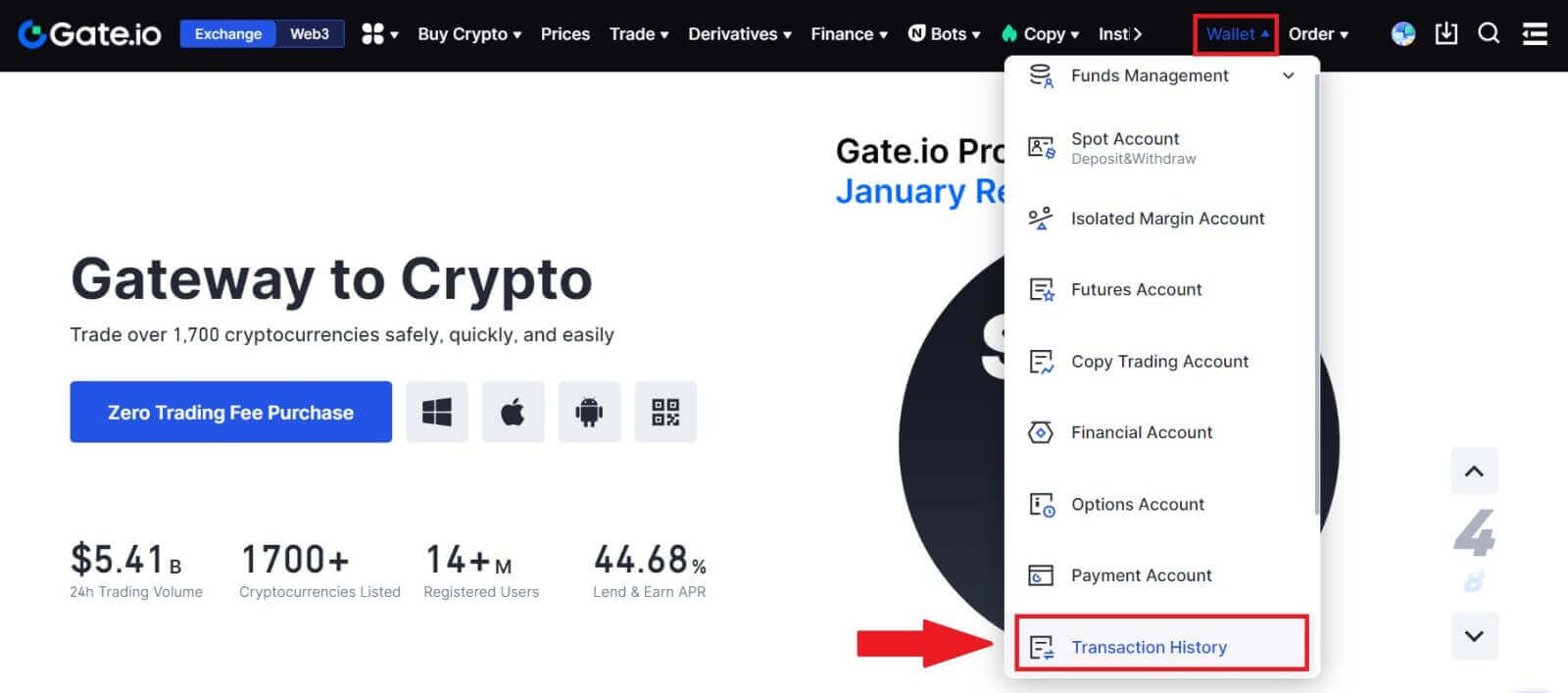
2. Här kan du se din transaktionsstatus.